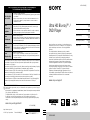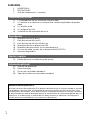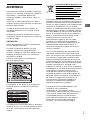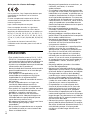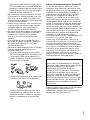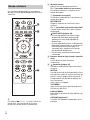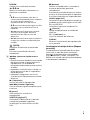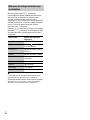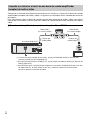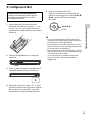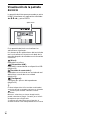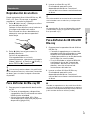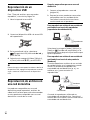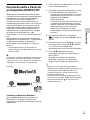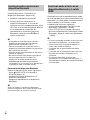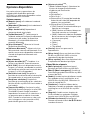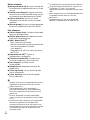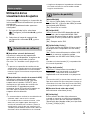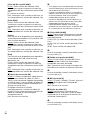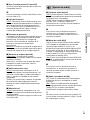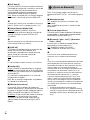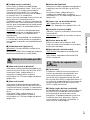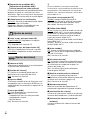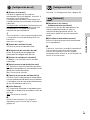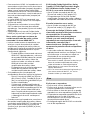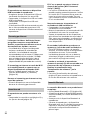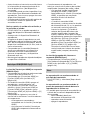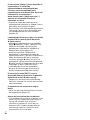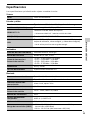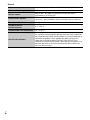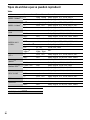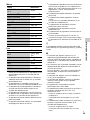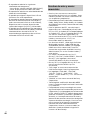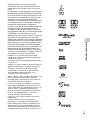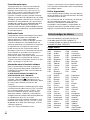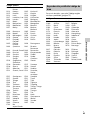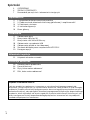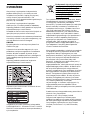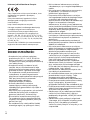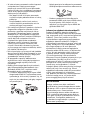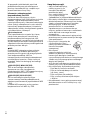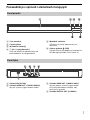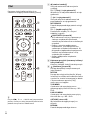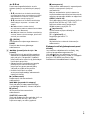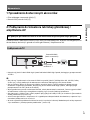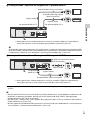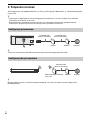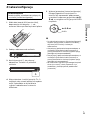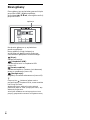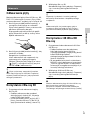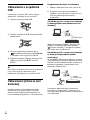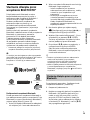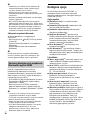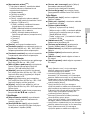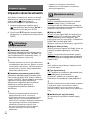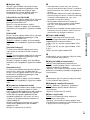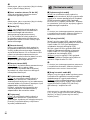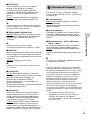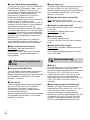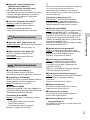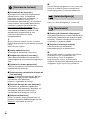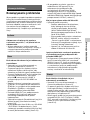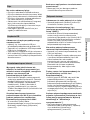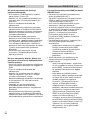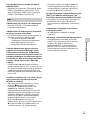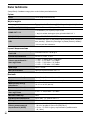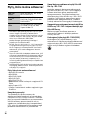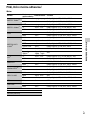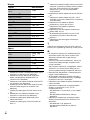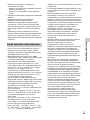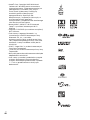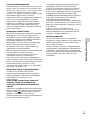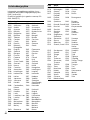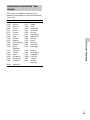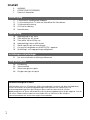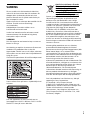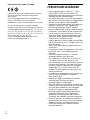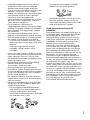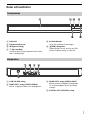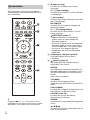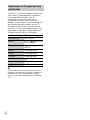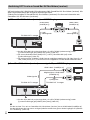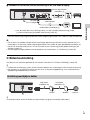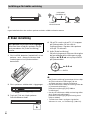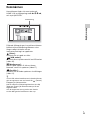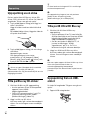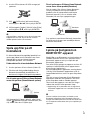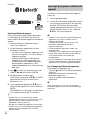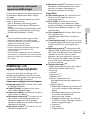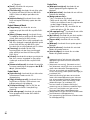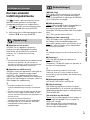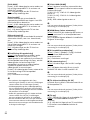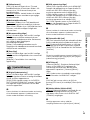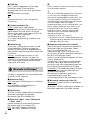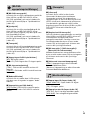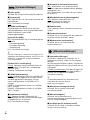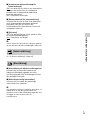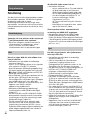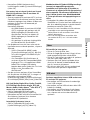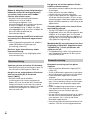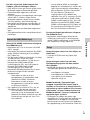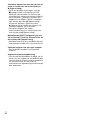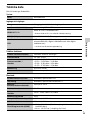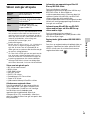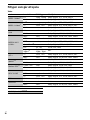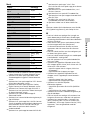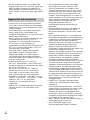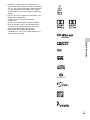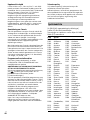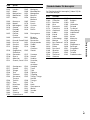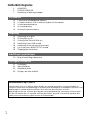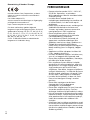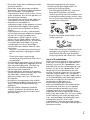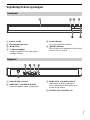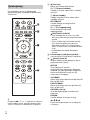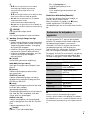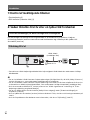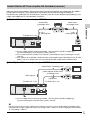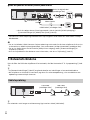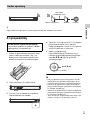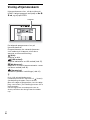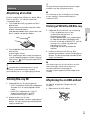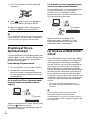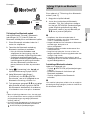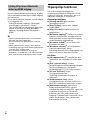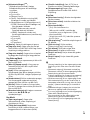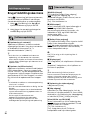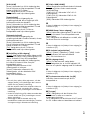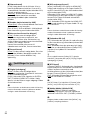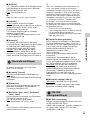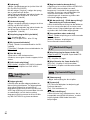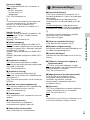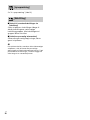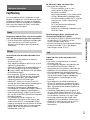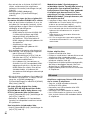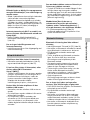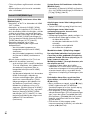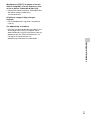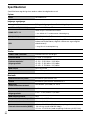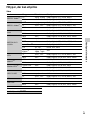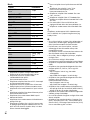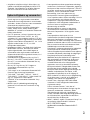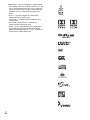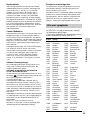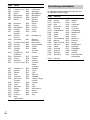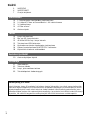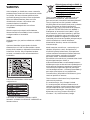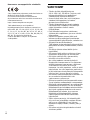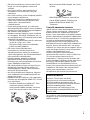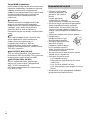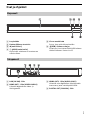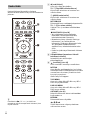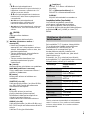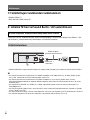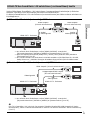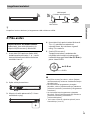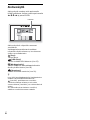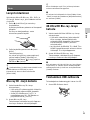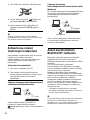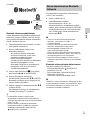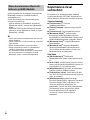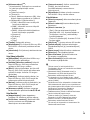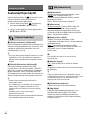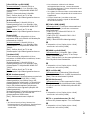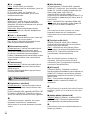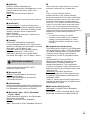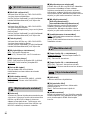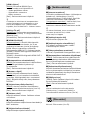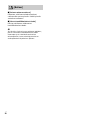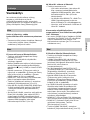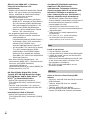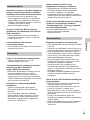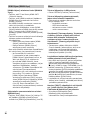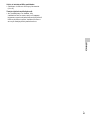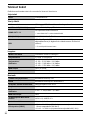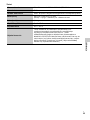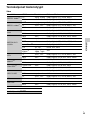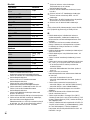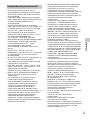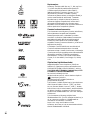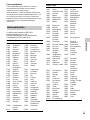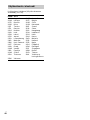Sony UBP-X800M2 Instrucciones de operación
- Categoría
- Reproductores de DVD
- Tipo
- Instrucciones de operación

UBP-X800M2
4-740-823-31(1)
master page=left
C:\00COV-UBPX800M2EC1\Cover4.fm
http://www.sony.net/
© 2019 Sony Corporation Printed in Malaysia
4-740-823-31(1)
Para su conveniencia/Pomocne wskazówki/För din bekvämlighet/
For din bekvemmelighed/Vinkkejä avuksesi
Antes de enviar
una consulta
Confirme los detalles siguientes:
• Consulte el apartado “Solución de problemas” (página 30) para remediar
el problema.
• Apague el reproductor y desconecte el cable de alimentación de CA.
Espere más de 2 minutos y después vuelva a conectar el cable de
alimentación de CA.
Przed
zgłoszeniem
zapytania
Wykonaj następujące czynności:
• Zapoznaj się z sekcją „Rozwiązywanie problemów” (strona 29), aby
spróbować samodzielnie usunąć problem.
• Wyłącz odtwarzacz i odłącz przewód zasilania. Poczekaj co najmniej 2
minuty, a następnie ponownie podlącz przewód zasilania.
Innan
förfrågningar
Bekräfta följande punkter:
• Undersök med ”Felsökning” (sidan 28) för att hjälpa att lösa problemet.
• Stäng av spelaren och koppla loss nätkabeln. Vänta i minst 2 minuter, och
sätt sedan i nätkabeln igen.
Inden
forespørgsel
Bekræft venligst følgende detaljer:
• Undersøg med "Fejlfinding" (side 27) for hjælp til at afhjælpe problemet.
• Sluk for afspilleren og frakobl netledningen. Vent i mere end 2 minutter,
tilslut herefter igen netledningen.
Ennen
yhteydenottoja
Vahvista seuraavat tiedot:
• Katso, löytyykö ”Vianmääritys”-kohdasta (sivu 27) apu ongelmaasi.
• Sammuta soitin ja irrota virtajohto. Odota yli 2 minuuttia ja kytke sitten
virtajohto uudelleen.
Anote el número de serie (S/N) en el espacio en blanco de abajo. Proporcione este número a
su distribuidor Sony para recibir una repuesta más rápida cuando llame por algun asunto
relacionado con el producto.
Zapisz numer seryjny (S/N) w miejscu poniżej. Numer ten należy podać sprzedawcy Sony, aby
przyspieszyć działania po skontaktowaniu się w związku z tym produktem.
Anteckna serienumret (S/N) i fältet nedan. Uppge detta till din Sony handlare för att få svar
snabbare när du ringer dem om denna produkt.
Noter serienummeret (S/N) i feltet nedenfor. Giv dette nummer til din Sony-forhandler for at
fa en hurtigere behandling, når du kalder dem vedrørende dette produkt.
Tallenna sarjanumero (S/N) alla olevaan tilaan. Anna tämä numero Sony-jälleenmyyjällesi
saadaksesi nopeampaa palvelua aina, kun soitat heille tahan tuotteeseen liittyen.
S/N _____________________________
Para descubrir sugerencias, consejos e información sobre productos y servicios Sony, por
favor visite:
Aby zapoznać się z przydatnymi wskazówkami, radami i informacjami na temat produktów
Sony, prosimy odwiedzić stronę:
För praktiska råd och tips och information om Sonys produkter och tjänster, besök:
Du kan finde gode råd, tip og oplysninger om Sony produkter og tjenester på:
Seuraavasta osoitteesta löydät Sonyn tuotteita koskevia hyödyllisiä vinkkejä, vihjeitä ja
tietoja:
www.sony.eu/myproducts/
UBP-X800M2
4-740-823-31(1)
master page=Right
C:\00COV-UBPX800M2EC1\Cover1.fm
4-740-823-31(1)
Ultra HD Blu-ray
™
/
DVD Player
Manual de Instrucciones ES
Instrukcja obsługi PL
Bruksanvisning SE
Betjeningsvejledning DK
Käyttöohjeet FI
UBP-X800M2
Antes de utilizar este reproductor, lea detenidamente este
manual de instrucciones. El software de este reproductor se
puede actualizar posteriormente. Visite la página Web
siguiente:
Przed użytkowaniem odtwarzacza prosimy o uważne
przeczytanie niniejszej instrukcji obsługi. Oprogramowanie
odtwarzacza może być w przyszłości aktualizowane. Prosimy
odwiedzić stronę internetową o następującym adresie:
Innan du börjar använda den här spelaren ska du läsa denna
bruksanvisning noggrant. Denna spelares mjukvara kan
komma att uppdateras i framtiden. Se följande webbplats:
Inden du tager afspilleren i brug, bedes du læse denne
betjeningsvejledning omhyggeligt. Denne afspillers software
opdateres muligvis i fremtiden. Se følgende webside:
Pyydämme lukemaan tämän käyttöoppaan huolellisesti
ennen tämän soittimen käyttöä. Tämän soittimen ohjelmistoa
voidaan päivittää tulevaisuudessa. Mene seuraavaan
sivustoon:
www.sony.eu/support

2
ES
Contenido
3ADVERTENCIA
4PRECAUCIONES
7 Guía de componentes y controles
Procedimientos iniciales
11 1: Comprobación de los accesorios suministrados
11 2: Conexión a un televisor o a una barra de sonido/amplificador de audio y
vídeo
14 3: Conexión a red
15 4: Configuración fácil
16 Visualización de la pantalla de inicio
Reproducción
17 Reproducción de un disco
17 Para disfrutar de Blu-ray 3D
17 Para disfrutar de 4K Ultra HD Blu-ray
18 Reproducción de un dispositivo USB
18 Reproducción de archivos en una red doméstica
19 Escucha de audio a través de un dispositivo BLUETOOTH®
21 Opciones disponibles
Ajustes y reglajes
23 Utilización de las visualizaciones de ajustes
Información adicional
30 Solución de problemas
35 Especificaciones
37 Discos que se pueden reproducir
38 Tipos de archivos que se pueden reproducir
Conexión a Internet y dirección IP
Los datos técnicos como dirección IP [o detalles del dispositivo] se utilizan cuando se conecta
este producto a Internet para actualización de software o recibir servicios de terceros. Para
actualizaciones de software, estos datos técnicos se pueden comunicar a nuestros servidores
de actualización con objeto de proporcionarle la actualización de software apropiada para su
dispositivo. Si no desea que se utilicen dichos datos técnicos en absoluto, no configure la
función de Internet inalámbrico y no conecte un cable de red.

3
ES
ADVERTENCIA
Para reducir el riesgo de incendios o descargas
eléctricas, no exponga este aparato a goteos o
salpicaduras, y no coloque objetos que
contengan líquidos, como jarrones, sobre su
superficie.
Para evitar una descarga eléctrica, no abra la
unidad. Solicite asistencia técnica únicamente a
personal especializado.
El cable de alimentación de CA deberá ser
cambiado solamente en un taller de servicio
cualificado.
No exponga las pilas o los aparatos con pilas
instaladas a fuentes de calor excesivo, como la
luz solar o fuego.
PRECAUCIÓN
Riesgo de explosión si la pila es reemplazada
con una de tipo incorrecto.
El uso de instrumentos ópticos con este
producto aumentará el riesgo de daños
oculares. Dado que el rayo láser usado en este
producto es dañino para la vista, no intente
desmontar la unidad.
Solicite asistencia técnica únicamente a
personal especializado.
Esta etiqueta se encuentra en el receptáculo
protector de láser situado en el interior del
aparato.
Este aparato está clasificado como un producto
LÁSER de CLASE 1. La marca del producto LÁSER
de CLASE 1 está ubicada en la parte posterior
externa.
Tratamiento de las baterías y de
aparatos eléctricos y
electrónicos al final de su vida
útil (aplicable en la Unión
Europea y en países europeos
con sistemas de tratamiento
selectivo de residuos)
Este símbolo en el producto, en la batería o en el
embalaje indica que el producto y la batería no
pueden ser tratados como un residuo doméstico
normal. En algunas baterías este símbolo puede
utilizarse en combinación con un símbolo
químico. El símbolo químico del mercurio (Hg) o
del plomo (Pb) se añadirá si la batería contiene
más del 0,0005% de mercurio o del 0,004% de
plomo. Al asegurarse de que estos productos y
baterías se desechan correctamente, usted
ayuda a prevenir las consecuencias
potencialmente negativas para el medio
ambiente y la salud humana que podrían
derivarse de la incorrecta manipulación en el
momento de deshacerse del material. El
reciclaje de materiales ayuda a conservar los
recursos naturales.
En el caso de productos que por razones de
seguridad, rendimiento o mantenimiento de
datos sea necesaria una conexión permanente
con la batería incorporada, esta batería solo
deberá ser reemplazada por personal técnico
cualificado para ello. Para asegurarse de que la
batería y el equipo eléctrico y electrónico serán
tratados correctamente, entregue estos
productos al final de su vida útil en un punto de
recogida para el reciclado de aparatos eléctricos
y electrónicos. Deposite la batería en el
correspondiente punto de recogida para el
reciclado de baterías. Para recibir información
detallada sobre el reciclaje de este producto o
de la batería, póngase en contacto con el
ayuntamiento, el punto de recogida más
cercano o el establecimiento donde ha
adquirido el producto o la batería.
Este producto ha sido fabricado por, o en
nombre de Sony Corporation.
Importador UE: Sony Europe Limited.
Las consultas relacionadas con el Importador a
la UE o con la conformidad del producto en
Europa deben dirigirse al representante
autorizado por el fabricante, Sony Belgium,
bijkantoor van Sony Europe Limited, Da
Vincilaan 7-D1, 1935 Zaventem, Bélgica.
ES

4
ES
Aviso para los clientes de Europa
Por la presente, Sony Corporation declara que
este equipo es conforme con la Directiva
2014/53/UE.
El texto completo de la declaración UE de
conformidad está disponible en la dirección
Internet siguiente:
http://www.compliance.sony.de/
Para este equipo de radio, las siguientes
restricciones de puesta en servicio o de los
requisitos de autorización de uso se aplican en
BE, BG, CZ, DK, DE, EE, IE, EL, ES, FR, HR, IT, CY,
LV, LT, LU, HU, MT, NL, AT, PL, PT, RO, SI, SK, FI,
SE, UK, IS, LI, NO, CH, AL, BA, MK, MD, RS, ME, XK,
TR:
Las bandas de frecuencia entre 5 150 y
5 350 MHz están limitadas para el uso solo en
interiores.
PRECAUCIONES
• Esta unidad funciona con ca 220 V - 240 V,
50/60 Hz. Compruebe que la tensión de
funcionamiento de la unidad es idéntica a la
del suministro eléctrico de su localidad.
• Instale esta unidad de forma que el cable de
alimentación de CA pueda ser
desenchufado de la toma de corriente de la
pared inmediatamente en el caso de que
haya problemas.
• Este equipo ha sido probado y se ha
encontrado que cumple con los límites
establecidos en el reglamento EMC
utilizando un cable de conexión de menos
de 3 metros.
• Instale el reproductor en un lugar con
ventilación adecuada para evitar la
acumulación de calor en el reproductor.
• Para reducir el riesgo de incendio, no cubra
el orificio de ventilación del aparato con
periódicos, manteles, cortinas, etc.
• No cubra las aberturas de ventilación.
Este equipo no ha sido previsto para ser
utilizado sobre un apoyo blando (como
ropas de cama, mantas, etc.).
• No exponga el aparato a fuentes con llama
descubierta (por ejemplo, velas
encendidas).
• No instale este reproductor en un espacio
confinado tal como en una estantería de
libros o unidad similar.
• No ponga el reproductor en exteriores, en
vehículos, en barcos, ni en otras
embarcaciones.
• Si traslada el reproductor directamente de
un lugar frío a uno cálido, o lo pone en una
habitación muy húmeda, es posible que se
condense humedad en las lentes situadas
en el interior del reproductor. Si esto ocurre,
es posible que el reproductor no funcione
correctamente. En este caso, retire el disco
y deje el reproductor encendido durante
media hora aproximadamente hasta que la
humedad se evapore.
• No instale el reproductor en posición
inclinada. Está diseñado para funcionar solo
en posición horizontal.
• No ponga objetos metálicos delante del
panel frontal. Ello puede limitar la recepción
de las ondas radioeléctricas.
• No ponga el reproductor en un lugar donde
se utilice equipo médico. Ello puede
ocasionar un mal funcionamiento de los
instrumentos médicos.
• Si utiliza un marcapasos u otro dispositivo
medico, consulte con su médico o el
fabricante de su dispositivo médico antes
de utilizar la función de LAN inalámbrica.
• Este reproductor deberá ser instalado y
utilizado con una distancia mínima de al
menos 20 cm o más entre el reproductor y
el cuerpo de una persona (excluyendo las
extremidades: manos, muñecas, pies y
tobillos).
• No ponga objetos pesados o inestables
encima del reproductor.
• No ponga en la bandeja de discos ningún
objeto que no sea un disco. Si lo hace podrá
ocasionar daños al reproductor o al objeto.
• Extraiga todos los discos de la bandeja
cuando vaya a mover el reproductor. Si no
lo hace, el disco podrá resultar dañado.
• Desconecte el cable de alimentación de CA
y todos los otros cables del reproductor
cuando vaya a mover el reproductor.
• El reproductor no se desconecta de la
fuente de alimentación de CA (toma de
corriente) mientras está conectado a la
toma de pared, aunque esté apagado.
• Desconecte el reproductor de la toma de
corriente de la pared si no lo va a utilizar por
largo tiempo. Para desconectar el cable de
alimentación de CA, agarre la propia clavija;
no tire nunca del cable.
• Observe los puntos siguientes para evitar
que el cable de alimentación de CA se dañe.
No utilice el cable de alimentación de CA si
está dañado, porque si lo hace podrá
resultar en una descarga eléctrica o un
incendio.

5
ES
– No pince el cable de alimentación de CA
entre el reproductor y la pared, balda, etc.
– No ponga nada pesado encima del cable
de alimentación de CA ni tire del propio
cable de alimentación de CA.
• No aumente el volumen mientras escucha
una sección con una entrada de nivel muy
bajo o sin señal de audio. Sus oídos y los
altavoces podrían dañarse cuando el sonido
alcance el nivel máximo.
• Limpie la caja, el panel, y los controles con
un paño suave. No utilice ningún tipo de
estropajo abrasivo, polvo limpiador ni
disolventes como alcohol o bencina.
• No utilice discos de limpieza ni limpiadores
de discos o lentes (incluidos los de tipo
húmedo o en aerosol). Estos pueden
ocasionar un mal funcionamiento del
aparato.
• En el caso de que este reproductor sea
reparado, las piezas reparadas podrán ser
recogidas para volverlas a usar o por
motivos de reciclaje.
• Observe lo siguiente porque con un manejo
incorrecto puede dañar la toma y el
conector HDMI OUT.
– Alinee cuidadosamente la toma HDMI
OUT de la parte posterior del reproductor
y el conector HDMI comprobando sus
formas. Asegúrese de que el conector no
está al revés o inclinado.
– Asegúrese de desconectar el cable HDMI
cuando vaya a mover el reproductor.
– Sujete el conector HDMI en línea recta
cuando conecte o desconecte el cable
HDMI. No retuerza ni fuerce el conector
HDMI al introducirlo en la toma HDMI
OUT.
Sobre el visionado de imágenes de vídeo 3D
Es posible que algunas personas sientan
molestias (tales como cansancio de la vista,
fatiga, o nauseas) mientras ven imágenes de
vídeo 3D. Sony recomienda que todos los
espectadores tomen descansos regulares
mientras ven imágenes de vídeo 3D. La
duración y la frecuencia de los descansos
necesarios variarán de una persona a otra.
Usted deberá decidir qué resulta mejor para
usted. Si siente alguna molestia, deberá dejar
de ver las imágenes de vídeo 3D hasta que
cese la molestia; consulte con su médico si lo
cree necesario. También deberá revisar (i) el
manual de instrucciones y/o el mensaje de
precaución de cualquier otro dispositivo
utilizado con este producto o de los
contenidos de Blu-ray Disc reproducidos con
el mismo, y (ii) nuestro sitio web
(www.sony.eu/myproducts/) para ver la
información más reciente. La visión por parte
de niños pequeños (especialmente los
menores de seis años) aún está en desarrollo.
Consulte con su médico (tal como un pediatra
u oculista) antes de permitir que los niños
pequeños vean imágenes de vídeo 3D. Los
adultos deberán supervisar a los niños
pequeños para asegurarse de que siguen las
recomendaciones indicadas arriba.
Si desea realizar alguna consulta o solucionar
algún problema relacionado con el
reproductor, póngase en contacto con el
distribuidor Sony más cercano.
AVISO IMPORTANTE
Precaución: Este reproductor es capaz de
mantener indefinidamente en la pantalla del
televisor imágenes fijas de vídeo o
indicaciones en pantalla. Si deja las
imágenes fijas de vídeo o las indicaciones
en pantalla visualizadas en el televisor
durante un periodo de tiempo prolongado
correrá el riesgo de dañar la pantalla del
televisor permanentemente. Los televisores
de pantalla de plasma y los televisores de
proyección son susceptibles de que les
ocurra esto.

6
ES
Acerca de la seguridad de la LAN inalámbrica
Como la comunicación a través de la función
de LAN inalámbrica se establece mediante
ondas radioeléctricas, es posible que la señal
inalámbrica sea susceptible a la intercepción.
Para proteger la comunicación inalámbrica,
este reproductor admite varias funciones de
seguridad. Asegúrese de configurar
correctamente los ajustes de seguridad de
acuerdo con su entorno de red.
Sin seguridad
Aunque puede hacer ajustes fácilmente,
cualquiera puede interceptar la comunicación
inalámbrica o entrometerse en su red
inalámbrica, incluso sin ninguna herramienta
sofisticada. Tenga en cuenta que hay un
riesgo de acceso no autorizado o de
intercepción de datos.
WEP
WEP aplica seguridad a las comunicaciones
para impedir que personas ajenas
intercepten las comunicaciones o se
entrometan en su red inalámbrica. WEP es
una tecnología de seguridad legada que
permite a dispositivos antiguos, que no
admiten TKIP/AES, poderse conectar.
WPA-PSK (TKIP), WPA2-PSK (TKIP)
TKIP es una tecnología de seguridad
desarrollada para corregir las deficiencias de
WEP. TKIP asegura un nivel de seguridad más
alto que WEP.
WPA-PSK (AES), WPA2-PSK (AES)
AES es una tecnología de seguridad que
utiliza un método de seguridad avanzado
que es distinto de WEP y TKIP.
AES asegura un nivel de seguridad más alto
que WEP o TKIP.
Notas sobre los discos
• Para mantener el disco
limpio, sujételo por el
borde. No toque la
superficie.
El polvo, las huellas
dactilares o los arañazos
en el disco pueden dar lugar a que no
funcione bien.
• No exponga los discos a la luz solar directa
ni a fuentes de calor, como conductos de
aire caliente, ni los deje en un automóvil
aparcado bajo la luz solar directa, ya que
puede producirse un considerable aumento
de temperatura en su interior.
• Después de la reproducción, guarde el
disco en su caja.
• Limpie el disco con un paño
de limpieza. Limpie el disco
desde el centro hacia
afuera.
• No utilice disolventes como
bencina, diluyente,
limpiadores de discos y
lentes disponibles en el comercio ni
aerosoles antiestáticos para discos de
vinilo.
• Si escribe en la etiqueta del disco, seque la
etiqueta antes de reproducir el disco.
• No utilice los discos siguientes.
– Un disco de limpieza de lentes.
– Un disco con una forma que no sea
normal (por ejemplo, en forma de tarjeta,
corazón).
– Un disco con una etiqueta o adhesivo
adherido en él.
– Un disco que tenga cinta de celofán o
pegatina adhesiva adherida en él.
• No recubra la cara de reproducción de un
disco para quitar los arañazos superficiales.

7
ES
Guía de componentes y controles
Puerta con bandeja
Sensor remoto
(abrir/cerrar)
(encender/en espera)
Enciende el reproductor, o lo pone en el
modo de espera.
Indicador de alimentación
Se ilumina cuando el reproductor está
encendido.
Tapa de la toma (USB)
Abra la tapa para conectar un dispositivo
USB a esta toma. Consulte la página 18.
Terminal LAN (10/100)
Toma HDMI OUT 1 (VIDEO/AUDIO)
Emite la señal de vídeo y audio digital.
Toma HDMI OUT 2 (AUDIO ONLY)
Solo emite la señal de audio digital.
Para usar la toma, retire el adhesivo.
Toma DIGITAL OUT (COAXIAL)
Panel frontal
Panel posterior

8
ES
Las funciones disponibles en el mando a
distancia varían dependiendo del disco o la
situación.
Los botones
, TV +, y AUDIO tienen un
punto táctil. Utilice el punto táctil como
referencia cuando utilice el reproductor.
(abrir/cerrar)
Abre o cierra la bandeja de discos.
TV (encender televisor/en espera)
Enciende el televisor, o lo pone en el
modo de espera.
(encender/en espera)
Enciende el reproductor, o lo pone en el
modo de espera.
NET SERVICE
Regresa al portal de servicio en línea
anterior.
TV (selección de entrada televisión)
Cambia entre televisión y otras fuentes
de entrada.
BLUETOOTH (página 19)
• Si este reproductor no tiene ningún
dispositivo Bluetooth emparejado,
aparecerá la lista de búsqueda de
dispositivos.
• Si este reproductor tiene un dispositivo
Bluetooth emparejado, se conectará al
último dispositivo conectado. Si la
conexión falla, aparecerá la lista de
búsqueda de dispositivos.
• Desconecte el dispositivo Bluetooth
conectado.
Botones de color (rojo/verde/ amarillo/
azul)
Teclas directas para funciones
interactivas.
(favorito) (página 16)
Accede a la aplicación registrada como
favorita.
NETFLIX
Accede al servicio en línea de Netflix. Para
más detalles sobre el servicio en línea de
Netflix, visite la página Web siguiente y
compruebe el contenido de preguntas
más frecuentes:
www.sony.eu/support
TOP MENU
Abre o cierra el menú principal de Ultra
HD Blu-ray/BD/DVD.
POP UP/MENU
Abre o cierra el menú de Ultra HD Blu-ray/
BD/DVD.
OPTIONS (página 21)
Visualiza las opciones disponibles en la
pantalla.
Mando a distancia

9
ES
RETURN
Vuelve a la visualización anterior.
///
Mueve el resalte para seleccionar un
elemento visualizado.
• / como tecla directa para abrir la
ventana de búsqueda de pista e introducir
el número de pista durante la
reproducción de un CD de música.
• / como tecla directa para girar una foto
90 grados hacia la derecha o hacia la
izquierda.
• / como tecla directa para realizar
funciones de búsqueda durante la
reproducción de vídeo en una red
doméstica.
• / como tecla directa para cambiar la
imagen fija cuando está habilitada para
cambiar.
(ENTER)
Introduce el elemento seleccionado.
HOME
Entra en la pantalla de inicio del
reproductor.
/ (retroceso rápido/avance
rápido)
• Realiza retroceso rápido/avance rápido
del disco cuando se pulsa durante la
reproducción. La velocidad de
búsqueda cambia cada vez que se pulsa
el botón.
• Reproduce a cámara lenta, cuando se
pulsa durante más de un segundo en
modo de pausa.
• Reproduce fotogramas uno a uno,
cuando se pulsa brevemente en modo
de pausa.
(reproducir)
Inicia o reanuda la reproducción.
/ (anterior/siguiente)
Salta al anterior/siguiente capítulo, pista,
o archivo.
(pausa)
Hace una pausa o reinicia la
reproducción.
SUBTITLE (página 27)
Selecciona el idioma de los subtítulos
cuando hay grabados subtítulos
multilingües en Ultra HD Blu-ray/BD/
DVD.
(detener)
Detiene la reproducción y recuerda el
punto de detención (punto de
reanudación).
El punto de reanudación para un título o
pista es el último punto que se reproduce
o la última foto para una carpeta de fotos.
AUDIO (página 27)
Selecciona la pista de idioma cuando hay
grabadas pistas multilingües en Ultra HD
Blu-ray/BD/DVD.
Selecciona la pista de sonido de CD.
(silencio)
Apaga temporalmente el sonido del
televisor.
TV (volumen) +/–
Ajusta el volumen del televisor.
DISPLAY
Muestra la información de reproducción
en la pantalla.
Para bloquear la bandeja de discos (Bloqueo
para niños)
Puede bloquear la bandeja de discos para
evitar que se abra de forma accidental.
Mientras el reproductor está encendido,
pulse (detener), HOME, y después TOP
MENU en el mando a distancia para bloquear
o desbloquear la bandeja.

10
ES
Mantenga pulsado TV , y después
mantenga pulsado el código de fabricante
del televisor utilizando los botones del
mando a distancia durante más de 2
segundos. Si hay listado más de un botón del
mando a distancia, intente introduciéndolos
uno a uno hasta que encuentre el que
funciona con su televisor.
Ejemplo: Si su televisor es Hitachi, mantenga
pulsado TV , y después mantenga pulsado
el botón de color (verde) durante más de 2
segundos.
Es posible que el mando a distancia de este
reproductor no funcione con su televisor,
dependiendo del modelo o del año del modelo
del televisor. En ese caso, utilice el mando a
distancia suministrado con su televisor.
Números de código de televisores
controlables
Fabricante Botón del mando a
distancia
Sony (Default) NET SERVICE
Philips TV / BLUETOOTH /
POP UP/MENU
Panasonic Botón de color (rojo) /
NETFLIX
Hitachi Botón de color (verde)
Sharp Botón de color
(amarillo)
Toshiba Botón de color (azul)
Loewe (favorito)
Samsung TOP MENU
LG/Goldstar RETURN

11
Procedimientos iniciales
ES
Procedimientos iniciales
1: Comprobación de los accesorios suministrados
• Mando a distancia (1)
• Pilas R03 (tamaño AAA) (2)
2: Conexión a un televisor o a una barra de sonido/
amplificador de audio y vídeo
Para disfrutar del reproductor se pueden utilizar varios métodos de conexión. Seleccione un
método de conexión de acuerdo con las funciones y tomas de su barra de sonido/amplificador
(receptor) de audio y vídeo.
* Cable HDMI de alta velocidad de primera calidad o cable HDMI de alta velocidad que admita un ancho
de banda de 18 Gbps.
• Para disfrutar de las imágenes en formatos HDMI de definición más alta (4K 60p/Ultra HD, 4K HDR,
Dolby Vision, etc.), conecte un televisor que admita el formato de vídeo a este reproductor.
• Para visualizar imágenes en formatos HDMI de definición más alta, necesita conectar el reproductor
a su televisor utilizando un cable HDMI de alta velocidad de primera calidad que admita un ancho de
banda de 18 Gbps (no suministrado).
• Si está utilizando un televisor BRAVIA, configure el ajuste de “formato de señal HDMI” del televisor.
Para más detalles, consulte el manual de instrucciones del televisor.
• Para disfrutar de Dolby Vision, ajuste [Salida Dolby Vision] bajo [Ajustes de pantalla] en el reproductor
(página 23).
• Si se conecta una barra de sonido/amplificador (receptor) de audio y vídeo directamente al televisor,
consulte los métodos de conexión en la página 12.
• Si surge algún problema o necesita más información, consulte “Solución de problemas” (página 30).
No conecte el cable de alimentación hasta que haya realizado todas las
conexiones.
Conexión a su televisor
Cable HDMI*
(no suministrado)
A la toma HDMI
OUT 1

12
ES
Seleccione un método de conexión de acuerdo con las funciones y tomas de su barra de sonido/
amplificador (receptor) de audio y vídeo. Lo siguiente son ejemplos de los métodos de conexión
principales.
Para más detalles sobre su barra de sonido/amplificador (receptor) de audio y vídeo, consulte el
manual de instrucciones suministrado con la barra de sonido/amplificador (receptor) de audio y
vídeo.
Conexión a su televisor a través de una barra de sonido/amplificador
(receptor) de audio y vídeo
Barra de sonido/amplificador (receptor) de audio y vídeo 4K con HDMI IN
Si selecciona este método de conexión, ajuste [Salida Audio HDMI] en [Ajustes del
sistema] a [HDMI1] o [Auto] (página 28).
Para disfrutar de Bitstream (Dolby/DTS), ajuste [Audio secundario del BD] en [Ajustes de
audio] (página 25).
Para disfrutar de la visualización de imágenes en formatos HDMI de definición más alta
(4K 60p/Ultra HD, 4K HDR, Dolby Vision, etc.), todos los dispositivos conectados
necesitan admitir el formato de vídeo.
Cable HDMI*
(no suministrado)
Cable HDMI*
(no suministrado)
Señales de
audio/vídeo
Señales de
audio/vídeo
A la toma HDMI OUT 1

13
Procedimientos iniciales
ES
* Cable HDMI de alta velocidad de primera calidad o cable HDMI de alta velocidad que admita un ancho
de banda de 18 Gbps.
• Para visualizar imágenes en formatos HDMI de definición más alta, necesita conectar el reproductor
a su televisor utilizando un cable HDMI de alta velocidad de primera calidad que admita un ancho de
banda de 18 Gbps (no suministrado).
• Para disfrutar de Dolby Vision, ajuste [Salida Dolby Vision] bajo [Ajustes de pantalla] en el reproductor
(página 23).
• Si surge algún problema o necesita más información, consulte “Solución de problemas” (página 30).
Barra de sonido/amplificador (receptor) de audio y vídeo no 4K con HDMI IN
Cuando conecte su televisor y una barra de sonido/amplificador (receptor) de audio y vídeo
utilizando un cable HDMI (no suministrado), es posible que no se emita sonido, o que no pueda
cambiar la entrada al reproductor. Consulte “Solución de problemas” (página 30).
Barra de sonido/amplificador (receptor) de audio y vídeo no 4K sin HDMI IN
Cable HDMI de alta velocidad
(no suministrado)
Cable HDMI* (no suministrado)
Señales de vídeo
Señales de audio
A la toma HDMI OUT 2A la toma HDMI OUT 1
Si selecciona este método de conexión, ajuste [Salida Audio HDMI] en [Ajustes del
sistema] a [HDMI2] o [Auto] (página 28).
Cable coaxial digital
(no suministrado)
Cable HDMI* (no suministrado)
Señales de audio
A la toma
HDMI OUT 1
Si selecciona este método de conexión, ajuste [Salida Audio HDMI] en [Ajustes del
sistema] a [HDMI1] o [Auto] (página 28).
Señales de vídeo

14
ES
3: Conexión a red
Si no va a conectar el reproductor a una red, continúe con “4: Configuración fácil” (página 15).
• Para más detalles sobre los ajustes para la conexión a red, consulte [Configuración de red] (página
29).
• Cuando el reproductor esté conectado a Internet y haya una actualización de software, la notificación
de la actualización aparecerá automáticamente en la pantalla.
Se recomienda utilizar un cable de interfaz blindado y recto (cable LAN).
Entre el reproductor y el enrutador LAN inalámbrico no es necesario usar ningún juego de cables.
Configuración con cable
Configuración inalámbrica
MódemEnrutador Internet
Cable LAN
(no suministrado)
Cable LAN
(no suministrado)
Enrutador de
LAN inalámbrica
Módem Internet
Cable LAN
(no suministrado)

15
Procedimientos iniciales
ES
4: Configuración fácil
1 Inserte dos pilas R03 (tamaño AAA)
haciendo coincidir los extremos + y – de
las pilas con las marcas del interior del
compartimiento de las pilas en el mando a
distancia.
2 Enchufe el reproductor en la toma de
corriente.
3 Pulse para encender el reproductor. El
indicador de alimentación se ilumina.
4 Encienda el televisor y pulse TV en el
mando a distancia para ajustar el selector
de entrada. Esto mostrará la señal del
reproductor en la pantalla del televisor.
5 Realice [Configuración fácil].
Siga las instrucciones en pantalla para
hacer los ajustes básicos utilizando //
/ y pulse ENTER en el mando a
distancia.
• Una vez completada la [Configuración fácil],
seleccione [Ajuste de red fácil] para utilizar las
funciones de red del reproductor.
• Para habilitar la conexión inalámbrica, ajuste
[Ajustes de Internet] en [Configuración de red]
a [Configuración inalámbrica].
• Para inhabilitar la conexión inalámbrica, ajuste
[Ajustes de Internet] en [Configuración de red]
a [Configuración por cable].
• Si no hay emisión o aparece una pantalla
negra, consulte “Solución de problemas”
(página 30).
Cuando se encienda por primera vez
Espere unos momentos hasta que se
encienda el reproductor y se inicie
[Configuración fácil].
a la toma de corriente
ENTER
///

16
ES
Visualización de la pantalla
de inicio
La pantalla de inicio aparece cuando se pulsa
HOME. Seleccione una aplicación utilizando
///, y pulse ENTER.
En la pantalla de inicio se visualizan las
aplicaciones siguientes.
Los iconos de las aplicaciones del servicio de
red se visualizan en la parte más baja de la
pantalla después de establecerse la conexión
a Internet.
(Disco):
Reproduce un disco.
[Dispositivo USB]:
Reproduce contenido de un dispositivo USB
(página 18).
[Servidor de contenidos]:
Reproduce un archivo de un servidor de red
doméstica a través de esta unidad
(página 18).
[Configurar]:
Configura los ajustes del reproductor
(página 23).
El disco/dispositivo USB/servidor multimedia/
servicios de red se pueden registrar en el botón
(favorito) del mando a distancia como
favoritos.
Mientras selecciona un icono de aplicación,
puede seleccionar [Regis. Favorita] en el menú
de opciones para registrarlo.
Si registra otro elemento como favorito, el
favorito anterior será reemplazado con el nuevo.
Aplicación

17
Reproducción
ES
Reproducción
Reproducción de un disco
Puede reproducir discos Ultra HD Blu-ray, BD,
DVD y CD. Para “Discos que se pueden
reproducir”, consulte la página 37.
1 Pulse (abrir/cerrar), y coloque un disco
en la bandeja de discos.
Coloque la cara del disco con el carácter o
la imagen orientado hacia arriba.
En el caso de los discos de doble cara,
coloque la cara que desee reproducir
hacia abajo.
2 Pulse (abrir/cerrar) para cerrar la
bandeja de discos.
Se inicia la reproducción.
Si la reproducción no se inicia
automáticamente, seleccione la categoría
[Vídeo], [Música], o [Foto] en (Disco), y
pulse ENTER o (reproducir).
(Disco mixto) contiene datos. Pulse OPTIONS
en el mando a distancia y seleccione [Contenido
de datos] para visualizar cualquier contenido
disponible.
Para disfrutar de Blu-ray 3D
1 Prepare para la reproducción de disco Blu-
ray 3D.
• Conecte el reproductor a dispositivos
compatibles con 3D utilizando un cable
HDMI de alta velocidad.
• Ajuste [Ajuste de salida 3D] y [Ajus.
tamaño pantalla TV para 3D] en [Ajustes
de pantalla] (página 24).
2 Inserte un disco Blu-ray 3D.
El método de operación varía
dependiendo del disco. Consulte el
manual de instrucciones suministrado con
el disco.
Consulte también los manuales de instrucciones
suministrados con su televisor y el dispositivo
conectado.
La reproducción 3D no está disponible cuando
[Salida Dolby Vision] en [Ajustes de pantalla]
está ajustado a [Sí].
Para disfrutar de 4K Ultra HD
Blu-ray
1 Prepare para la reproducción de 4K Ultra
HD Blu-ray.
• Conecte el reproductor a un televisor
que admita 4K 60p utilizando un cable
HDMI de alta velocidad de primera
calidad que admita un ancho de banda
de 18 Gbps (no suministrado).
• Si está utilizando un televisor BRAVIA,
configure el ajuste del “formato de
señal HDMI” del televisor. Para más
detalles, consulte el manual de
instrucciones del televisor.
2 Inserte un disco 4K Ultra HD Blu-ray.
El método de operación varía
dependiendo del disco. Consulte el
manual de instrucciones suministrado con
el disco.
Cuando se reproduzca un disco 4K Ultra HD Blu-
ray sin clave de disco, es posible que se requiera
conexión a red dependiendo del entorno de red
y del servidor de claves oficial (Studio).

18
ES
Reproducción de un
dispositivo USB
Para “Tipos de archivos que se pueden
reproducir”, consulte la página 38.
1 Abra la tapa de la toma USB.
2 Conecte el dispositivo USB a la toma USB
del reproductor.
3 En la pantalla de inicio, seleccione
[Dispositivo USB] utilizando /, y
pulse ENTER.
4 Seleccione la categoría [Vídeo], [Música],
o [Foto] utilizando /, y pulse ENTER.
Para evitar que se estropeen los datos o daños al
dispositivo USB, apague el reproductor cuando
vaya a conectar o desconectar el dispositivo
USB.
Reproducción de archivos en
una red doméstica
Un producto compatible con una red
doméstica puede reproducir archivos de
vídeo/música/fotos que estén almacenados
en otro producto compatible con una red
doméstica a través de una red.
Haga los preparativos para usar una red
doméstica.
1 Conecte el reproductor a una red
(página 14).
2 Prepare los otros productos necesarios
compatibles con una red doméstica.
Consulte el manual de instrucciones
suministrado con el producto.
Para reproducir un archivo de un servidor de
red doméstica a través del reproductor
(reproductor de red doméstica)
Seleccione la categoría [Vídeo], [Música], o
[Foto] en [Servidor de contenidos] en la
pantalla de inicio, después elija el archivo que
quiere reproducir.
Para reproducir un archivo de un servidor de
red doméstica a través de otro producto
(Renderer)
Cuando reproduzca archivos de un servidor
de red doméstica en el reproductor, puede
utilizar un producto compatible con
controlador de red doméstica (p. ej., un
teléfono, etc.), para controlar la
reproducción.
Controle el reproductor utilizando un
controlador de red doméstica. Consulte el
manual de instrucciones suministrado con el
controlador de red doméstica.
Servidor
Reproductor
Servidor
Controlador
Renderer

19
Reproducción
ES
Escucha de audio a través de
un dispositivo BLUETOOTH®
Mediante una conexión Bluetooth, puede
transmitir música inalámbricamente desde el
reproductor a un dispositivo Bluetooth y
escuchar la música en el dispositivo.
Cuando se conecta un dispositivo con el
reproductor por primera vez a través de una
conexión Bluetooth, es necesario hacer el
emparejamiento* (registro de dispositivo).
Empareje su dispositivo Bluetooth con el
reproductor con anterioridad. Una vez que
los dispositivos Bluetooth han sido
emparejados, no necesita emparejarlos otra
vez.
Puede emparejar hasta nueve dispositivos
Bluetooth con el reproductor. Si se empareja
un décimo dispositivo, el dispositivo
emparejado o conectado más antiguo se
borrará.
* El emparejamiento es la operación de
registrar dispositivos Bluetooth entre sí antes
de conectarlos.
Esta función se admite solamente con altavoces
Bluetooth o auriculares Bluetooth. No puede
transmitir música, etc., desde un smartphone u
ordenador y escucharla en el reproductor.
Ejemplo:
Conexión a un dispositivo Bluetooth
Ajuste [Modo Bluetooth] en [Ajustes de
Bluetooth] a [Sí] (página 26) antes de
emparejar un dispositivo Bluetooth con este
reproductor.
1 Sitúe el dispositivo Bluetooth a menos de
1 metro del reproductor.
2 Encienda su dispositivo Bluetooth y active
la función Bluetooth del dispositivo.
– Se está conectando el dispositivo con el
reproductor por primera vez, ajuste el
dispositivo al modo de
emparejamiento.
– Consulte el manual de instrucciones de
su dispositivo Bluetooth para ver más
detalles sobre los ajustes del modo de
emparejamiento. Una vez que los
dispositivos Bluetooth han sido
emparejados, no necesita emparejarlos
otra vez.
3 En la pantalla de inicio, seleccione
[Configurar] utilizando /, y pulse
ENTER.
4 Seleccione [Ajustes de Bluetooth] - [Lista
de dispositivos] utilizando / y ENTER.
Se visualizarán los dispositivos
disponibles para una conexión Bluetooth.
5 Pulse / repetidamente para
seleccionar el dispositivo que quiere, y
pulse ENTER.
Cuando se establezca la conexión
Bluetooth, aparecerá el nombre del
dispositivo en la pantalla del televisor.
• Mientras está visualizada la pantalla de
reproducción, también puede visualizar la lista
de dispositivos pulsando OPTIONS en el
mando a distancia y seleccionando [Disp.
Bluetooth] (página 21).
• Puede volver a establecer rápidamente una
conexión con el último
dispositivo Bluetooth
conectado utilizando BLUETOOTH en el
mando a distancia.
Smartphone
Reproductor
Altavoz
Auriculares
o

20
ES
Después de realizar “Conexión a un
dispositivo Bluetooth” (página 19),
1 Empiece a reproducir contenido.
2 Primero ajuste el volumen en el
dispositivo Bluetooth. Si el nivel de
volumen continúa siendo bajo/alto, pulse
OPTIONS en el mando a distancia durante
la visualización de la pantalla de
reproducción y seleccione [Volumen
Bluetooth], después pulse / para
ajustar el volumen.
• El reproductor no puede emitir sonido a
dispositivos Bluetooth que no admiten
protección de contenido SCMS-T.
• Ciertos contenidos no se pueden emitir a
dispositivos Bluetooth debido a la protección
de los derechos de autor.
• Algunos dispositivos Bluetooth no admiten el
control de volumen.
• No utilice volumen alto desde el principio o
durante largo tiempo. Sus oídos y el
dispositivo de audio se podrían dañar.
• Dependiendo del dispositivo Bluetooth
conectado y las circunstancias es posible que
se produzca ruido o salto de sonido.
Desconexión del dispositivo Bluetooth
Realice cualquiera de los pasos siguientes:
–Pulse BLUETOOTH en el mando a
distancia (página 8).
– Inhabilite la función Bluetooth en el
dispositivo Bluetooth.
– Apague el reproductor o el dispositivo
Bluetooth.
Antes de apagar su dispositivo Bluetooth,
reduzca el volumen de su televisor para evitar
picos repentinos de volumen excesivo.
Puede disfrutar de la reproducción de audio
de este reproductor a través de un dispositivo
Bluetooth y la salida HDMI simultáneamente.
Para establecer esta función, realice
cualquiera de los pasos siguientes:
– Ajuste [Salida Bluetooth] en [Ajustes de
Bluetooth] a [Bluetooth + HDMI].
– Pulse OPTIONS en el mando a distancia
durante la reproducción y seleccione [Salida
Bluetooth], después seleccione [Bluetooth
+ HDMI].
• El mismo contenido de audio se emite a través
del dispositivo Bluetooth y la salida HDMI.
• Esta característica no puede establecer el
sistema de sonido envolvente.
• Es posible que el formato de audio HDMI
cambie.
• Es posible que la concordancia de la emisión
de audio entre HDMI y Bluetooth no se
sincronice.
• Si el altavoz Bluetooth está lejos del
reproductor, en una habitación diferente, o
separado por una pared, la conexión Bluetooth
será inestable.
Escucha de audio a través de un
dispositivo Bluetooth
Escucha de audio a través de un
dispositivo Bluetooth y la salida
HDMI

21
Reproducción
ES
Opciones disponibles
Hay varios ajustes y operaciones de
reproducción disponibles pulsando
OPTIONS. Los elementos disponibles varían
dependiendo de la situación.
Opciones comunes
[Repetir ajuste]
*1
: Establece el modo de
repetición.
[Reproducir]/[Detener]: Inicia o detiene la
reproducción.
[Repr. desde inicio]: Reproduce el
elemento desde el principio.
[Salida Bluetooth]
*2
: Cambia entre la
salida de audio por el dispositivo Bluetooth
solamente o por ambos el dispositivo
Bluetooth y la salida HDMI durante la
conexión Bluetooth.
[Disp. Bluetooth]
*2
: Muestra la lista de
dispositivos Bluetooth.
[Volumen Bluetooth]
*2
: Muestra la vista
del control de volumen de Bluetooth. Esta
opción se encuentra disponible solamente
cuando el dispositivo Bluetooth está
conectado.
Vídeo solamente
[Ajuste de salida 3D]
*3
: Establece si se
emite o no vídeo 3D automáticamente.
[A/V SYNC]: Ajusta la disparidad entre la
imagen y el sonido, retardando la emisión
del sonido en relación con la emisión de la
imagen (0 a 120 milisegundos).
[Posición visual. Info]: Desplaza la
posición de visualización de la información
de reproducción al centro de la pantalla.
[Desplazar subtítulos]: Desplaza la
posición de visualización de los subtítulos
de Ultra HD Blu-ray/BD/DVD hacia arriba o
hacia abajo.
[Conversión HDR]
*4
: Convierte la señal
HDR (High Dynamic Range) a la señal SDR
(Standard Dynamic Range) cuando el
reproductor se conecta a un televisor o a
un proyector que no admite la entrada
HDR. Cuando se selecciona un valor más
alto, la imagen es más parecida a HDR,
pero el brillo general es inferior.
[Ajustes de vídeo]
*3*5
:
– [Modo Calidad imagen]: Selecciona los
ajustes de imagen para diferentes
ambientes de iluminación.
[Directo]
[Sala brillan.]
*6
[Sala Cine]
*6
[Automático]: El control del modo de
reducción de ruido (NR) depende del
soporte y los contenidos.
[Personalizar1]/[Personalizar2]
[FNR]: Reduce el ruido aleatorio que
aparece en la imagen.
[BNR]: Reduce el ruido en bloque en
forma de mosaico en la imagen.
[MNR]: Reduce el ruido leve alrededor
de los contornos de la imagen (ruido
de efecto mosquito).
[Contraste]
[Brillo]
[Color]
[Tonalidad]
[Pausar]: Hace una pausa en la
reproducción.
[Búsq. título]: Busca un título en el Ultra
HD Blu-ray/BD/DVD VIDEO e inicia la
reproducción desde el principio.
[Búsq. capítulo]: Busca un capítulo e inicia
la reproducción desde el principio.
Vídeo y Música solamente
[Menú principal]: Visualiza el menú
principal del Ultra HD Blu-ray/BD/DVD.
[Menú]/[Menú emergente]: Visualiza el
menú emergente del Ultra HD Blu-ray/BD o
el menú del DVD.
[Audio]: Cambia la pista de idioma cuando
hay grabadas pistas multilingües en el
Ultra HD Blu-ray/BD/DVD. Selecciona la
pista de sonido de CD.
[Subtítulos]: Cambia el idioma de los
subtítulos cuando hay grabados subtítulos
multilingües en el Ultra HD Blu-ray/BD/
DVD.
[Ángulo]: Cambia a otros ángulos de
visión cuando hay grabados múltiples
ángulos en el Ultra HD Blu-ray/BD/DVD.
[Entrada de número]: Selecciona el
número utilizando la tecla /// del
mando a distancia.

22
ES
Música solamente
[Búsqueda de pista]: Busca el número de
pista durante la reproducción de un CD de
música.
[Añadir mús.diaposit.]: Registra archivos
de música en la memoria USB como música
de fondo de pase de diapositivas (BGM).
[Ajuste aleatorio]: Ajuste a [Sí] para
reproducir archivos de música en orden
aleatorio.
[Buscar grupo]: Busca el número de grupo
durante la reproducción de DVD AUDIO.
Foto solamente
[Veloc. diapositivas]: Cambia la velocidad
del pase de diapositivas.
[Efecto diapositivas]: Establece el efecto
para pases de diapositivas.
[Mús. diapositivas]
*7
:
– [No]: Desactiva la función.
– [Mi música de USB]: Ajusta los archivos de
música registrados en [Añadir
mús.diaposit.].
– [Reproducir de CD mú]: Ajusta las pistas
de CD-DA.
[Reproducción 2D]
*8
: Ajusta la
reproducción a imagen 2D.
[Cambia visualización]: Cambia entre
[Vista de cuadrícula] y [Vista de lista].
[Ver imagen]: Visualiza la foto
seleccionada.
[Diapositivas]: Reproduce un pase de
diapositivas.
[Girar izquierda]: Gira la foto 90 grados
hacia la izquierda.
[Girar derecha]: Gira la foto 90 grados
hacia la derecha.
*1
[Repetir ajuste] no está disponible durante la
reproducción de títulos BDJ o de un título
HDMV interactivo.
*2
[Salida Bluetooth], [Disp. Bluetooth] y
[Volumen Bluetooth] no están disponibles
durante la reproducción de fotos en la red
doméstica.
*3
No está disponible cuando [Salida Dolby
Vision] en [Ajustes de pantalla] está ajustado
a [Sí].
*4
[Conversión HDR] solamente está disponible
durante la reproducción de vídeo HDR,
cuando el dispositivo de visualización no es
compatible con la visualización HDR o cuando
[Salida HDR] en [Ajustes de pantalla] está
ajustado a [No].
*5
Es posible que la salida [Ajustes de vídeo] no
se aprecie significativamente a simple vista.
*6
[Sala brillan.] y [Sala Cine] no están
disponibles durante la reproducción de vídeo
HDR.
*7
[Mús. diapositivas] no está disponible durante
la reproducción de fotos en una red
doméstica.
*8
[Reproducción 2D] solo está disponible
durante la reproducción de fotos en 3D.

23
Ajustes y reglajes
ES
Ajustes y reglajes
Utilización de las
visualizaciones de ajustes
Seleccione [Configurar] en la pantalla de
inicio cuando necesite cambiar los ajustes del
reproductor.
Los ajustes predeterminados aparecen
subrayados.
1 En la pantalla de inicio, seleccione
[Configurar] utilizando /, y pulse
ENTER.
2 Seleccione el icono de categoría de
configuración utilizando /, y pulse
ENTER.
[Actualizar a través de Internet]
Actualiza el software del reproductor
utilizando la red disponible. Asegúrese de
que la red está conectada a Internet.
Consulte “3: Conexión a red” (página 14).
• Si aparece una pantalla de notificación de
actualización cuando conecte la alimentación
mientras este reproductor está conectado a
Internet, siga las instrucciones en pantalla para
actualizarlo.
[Actualización a través de memoria USB]
Actualiza el software del reproductor
utilizando una memoria USB. Cree una
carpeta con el nombre “UPDATE” para
almacenar en ella todos los archivos de
actualización. El reproductor puede
reconocer hasta 500 archivos/carpetas en
una sola capa, incluidos los archivos/
carpetas de actualización.
• Le recomendamos realizar la actualización de
software cada 2 meses más o menos.
• Si la condición de su red no es buena, visite
www.sony.eu/support para descargar la
versión de software más reciente y hacer la
actualización a través de una memoria USB.
También puede obtener información sobre las
funciones de la actualización en el sitio web.
• Asegúrese de operar el reproductor utilizando
el mando a distancia suministrado cuando
haga la actualización.
[Modo BRAVIA]
[Sí]
: Ajusta [Salida Dolby Vision], [Ajuste de
conversión 4K], y [Ajustes de vídeo] al modo
optimizado para BRAVIA.
[No]: Desactiva la función.
[Salida HDR]
[Auto]
: Emite señal HDR dependiendo del
contenido y de la capacidad HDMI-SINK.
La función de conversión se aplica cuando el
contenido es HDR y HDMI-SINK no admite
HDR.
[No]: Siempre emite SDR.
[Salida Dolby Vision]
[Sí]: Emite señales 4K/Dolby Vision a través
de dispositivos compatibles con 4K/Dolby
Vision.
[
No]: Emite automáticamente señales HDR
cuando se conecta cualquier equipo
compatible con 4K/HDR o 4K/Dolby Vision.
Cuando está seleccionado [Sí], la reproducción
3D no está disponible.
[Tipo de Pantalla]
[Televisor]
: Seleccione esto cuando el
reproductor esté conectado a un televisor.
[Proyector]: Seleccione esto cuando el
reproductor esté conectado a un proyector.
[Conversión HDR] se ajustará de acuerdo con el
tipo de visualización que seleccione. Aunque se
seleccione el mismo valor de [Conversión HDR],
el rango dinámico de la imagen será diferente.
[Resolución de vídeo de salida]
Normalmente seleccione [Auto].
[Salida 24p]
Emite señales de vídeo 24p solamente
cuando se conecta un televisor compatible
con 24p a través de una conexión HDMI y la
[Resolución de vídeo de salida] está ajustada
a [Auto], [1080p] o [4K].
[Actualización de software]
[Ajustes de pantalla]

24
ES
[Ultra HD Blu-ray/BD-ROM]
[Auto]
: Emite señales de vídeo de 24 Hz
solamente cuando se conecta un televisor
compatible con 24p utilizando la toma HDMI
OUT.
[Sí]: Activa la función.
[No]: Seleccione esto cuando su televisor no
sea compatible con señales de vídeo de 24p.
[DVD-ROM]
[Auto]: Emite señales de vídeo de 24 Hz
solamente cuando se conecta un televisor
compatible con 24p utilizando la toma HDMI
OUT.
[
No]: Seleccione esto cuando su televisor no
sea compatible con señales de vídeo de 24p.
[Datos]
Esta función está disponible para reproducir
contenido almacenado en una memoria USB
o en un disco de datos.
[Auto]
: Emite señales de vídeo de 24 Hz
solamente cuando se conecta un televisor
compatible con 24p utilizando la toma HDMI
OUT.
[No]: Seleccione esto cuando su televisor no
sea compatible con señales de vídeo de 24p.
[Red]
Esta función está disponible para reproducir
contenido de otra red, como una red
doméstica, etc.
[Auto]: Emite señales de vídeo de 24 Hz
solamente cuando se conecta un televisor
compatible con 24p utilizando la toma HDMI
OUT.
[
No]: Seleccione esto cuando su televisor no
sea compatible con señales de vídeo de 24p.
[Ajuste de conversión 4K]
[Auto1
]: Cuando se reproduce vídeo distinto
de 4K, emite señales de vídeo 2K (1920 ×
1080) si está conectado a equipo compatible
con 4K de Sony, y emite señales de vídeo 4K
si está conectado a equipo compatible con
4K que no sea de Sony.
El equipo convierte las señales
ascendentemente a señales de vídeo 4K.
[Auto2]: Emite automáticamente señales de
vídeo 4K cuando se conecta equipo
compatible con 4K.
[No]: Desactiva la función.
• Si su equipo Sony no es detectado cuando está
seleccionado [Auto1], el ajuste tendrá el mismo
efecto que el ajuste [Auto2].
• Cuando se reproducen fotos o se reproduce
vídeo a través de servicios de red, se aplica el
mismo efecto que el del ajuste [Auto2]
independientemente de este ajuste.
• Durante la reproducción 3D de vídeo 3D, se
aplica el mismo efecto que el del ajuste [
No]
independientemente de este ajuste.
• Dependiendo del equipo conectado y la
combinación con otros ajustes, es posible que
la visualización no coincida con este ajuste.
[YCbCr/RGB (HDMI)]
[Auto
]: Detecta automáticamente el tipo de
televisor conectado, y cambia al ajuste de
color equivalente.
[YCbCr (4:2:2)]: Emite señales de vídeo YCbCr
4:2:2.
[YCbCr (4:4:4)]: Emite señales de vídeo YCbCr
4:4:4.
[RGB]: Emite señales de vídeo RGB.
No está disponible cuando [Salida Dolby Vision]
está ajustado a [Sí].
[Salida color profundo HDMI]
[Auto]
: Emite señales de vídeo de 12 bits/
10 bits cuando el televisor conectado es
compatible con color profundo.
[No]: Seleccione esto cuando la imagen sea
inestable o los colores no parezcan naturales.
No está disponible cuando [Salida Dolby Vision]
está ajustado a [Sí].
[NR Contenido IP]
[Auto]
/ [Fuerte] / [Medio] / [Suave]: Ajusta la
calidad de imagen para contenido de
Internet.
[No]: Desactiva la función.
[Ajuste de salida 3D]
[Auto]
: Normalmente seleccione esto.
[No]: Seleccione esto para visualizar todo el
contenido en 2D o disfrutar de emisión 4K
utilizando contenido 3D.
No está disponible cuando [Salida Dolby Vision]
está ajustado a [Sí].

25
Ajustes y reglajes
ES
[Ajus. tamaño pantalla TV para 3D]
Ajusta el tamaño de pantalla de su televisor
compatible con 3D.
No está disponible cuando [Salida Dolby Vision]
está ajustado a [Sí].
[Tipo de televisor]
[16:9]
: Seleccione esto cuando conecte a un
televisor de pantalla panorámica o televisor
que tenga función de modo panorámico.
[4:3]: Seleccione esto cuando conecte a un
televisor de pantalla 4:3 que no tenga
función de modo panorámico.
[Formato de pantalla]
[Completo]: Seleccione esto cuando conecte
a un televisor que tenga función de modo
panorámico. Visualiza una imagen de
pantalla 4:3 en relación de aspecto 16:9
incluso en un televisor de pantalla
panorámica.
[Normal]
: Cambia el tamaño de imagen para
que quepa en el tamaño de la pantalla con la
relación de aspecto de la imagen original.
[Relación de aspecto de DVD]
[Letter Box]
: Visualiza una imagen
panorámica con bandas negras en las partes
superior e inferior.
[Pan Scan]: Visualiza una imagen de altura
completa en toda la pantalla, con los
laterales recortados.
[Modo conversión cine]
[Auto]
: Normalmente seleccione esto. El
reproductor detecta automáticamente si el
material está basado en vídeo o basado en
filme, y cambia al método de conversión
apropiado.
[Vídeo]: Se seleccionará siempre el método
de conversión adecuado para material
basado en vídeo independientemente del
material.
[Modo Pausa]
[Auto]
: Normalmente seleccione esto. Las
imágenes de movimiento dinámico aparecen
sin borrosidad.
[Fotograma]: Visualiza imágenes estáticas en
alta resolución.
[Salida de audio digital]
[Auto]
: Normalmente seleccione esto. Emite
señales de audio de acuerdo con el estado de
los dispositivos conectados.
[PCM]: Emite señales PCM por la toma
DIGITAL OUT (COAXIAL)/HDMI OUT.
Seleccione esto si no hay emisión desde el
dispositivo conectado.
Esta función está inhabilitada durante la
conexión con un dispositivo Bluetooth. El
formato de audio puede cambiar durante la
conexión Bluetooth.
[Modo de salida DSD]
[Auto]: Emite señal DSD por la toma HDMI
OUT cuando se reproduce un archivo de
formato Super Audio CD y DSD (si el
dispositivo conectado también admite DSD).
Emite señal LPCM por la toma HDMI OUT
cuando se reproduce un archivo de formato
Super Audio CD y DSD (si el dispositivo
conectado no admite DSD).
[No]
: Emite señal PCM por la toma HDMI OUT
cuando se reproduce un archivo de formato
Super Audio CD y DSD.
Esta función está inhabilitada durante la
conexión con un dispositivo Bluetooth. El
formato de audio puede cambiar durante la
conexión Bluetooth.
[Audio secundario del BD]
[Sí]: Emite el audio obtenido mezclando el
audio interactivo y secundario al audio
primario.
[No]
: Emite el audio primario solamente.
Seleccione esto para emitir señales Bitstream
(Dolby/DTS) a una barra de sonido/
amplificador (receptor) de audio y vídeo.
Para disfrutar de señales Bitstream (Dolby/DTS),
ajuste [Audio secundario del BD] a [No] y [Salida
de audio digital] a [Auto].
[Ajustes de audio]

26
ES
[DTS Neo:6]
[Cinema]/[Music]: Emite el sonido multicanal
simulado de fuentes de 2 canales a través de
la toma HDMI OUT de acuerdo con la
capacidad del dispositivo conectado
utilizando el modo [Cinema]/[Music].
[No]
: Emite el sonido con su número original
de canales a través de la toma HDMI OUT.
Cuando [DTS Neo:6] está ajustado a [Cinema] o
[Music], [DSEE HX] no se puede ajustar a [Sí].
[48kHz/96kHz/192kHz PCM]
[48kHz]
/[96kHz]/[192kHz]: Ajusta la
frecuencia de muestreo para la emisión de
señales PCM por la toma DIGITAL OUT
(COAXIAL).
Algunos dispositivos no admiten frecuencias de
muestreo de [96kHz] y [192kHz].
[DSEE HX]
[Sí]: Mejora ascendentemente el archivo de
audio a un archivo de audio de alta
resolución y reproduce el sonido claro de
gama alta que a menudo se pierde.
[No]
: Desactiva la función.
La fuente debe ser de 2 canales y 44,1/48 kHz.
[Audio DRC]
[Auto]
: Realiza la reproducción en la gama
dinámica especificada por el disco (BD-ROM
solamente). Los demás discos se reproducen
al nivel de [Sí].
[Sí]: Realiza la reproducción a un nivel de
compresión estándar.
[No]: No se realiza compresión. Se produce
un sonido más dinámico.
[Mezcla descendente]
[Surround]: Emite señales de audio con
efectos envolventes. Seleccione esto cuando
conecte un dispositivo de audio que admita
Dolby Surround (Pro Logic) o DTS Neo:6.
[Estéreo]
: Emite señales de audio sin efectos
envolventes. Seleccione esto cuando
conecte un dispositivo de audio que no
admita Dolby Surround (Pro Logic) o DTS
Neo:6.
Para “Escucha de audio a través de un
dispositivo BLUETOOTH®”, consulte la página
19.
[Modo Bluetooth]
[Sí]
: Habilita los ajustes y funciones de
Bluetooth.
[No]: Inhabilita los ajustes y funciones de
Bluetooth.
[Lista de dispositivos]
Visualiza una lista de receptores Bluetooth
emparejados y detectados cuando [Modo
Bluetooth] está ajustado a [Sí].
[Bluetooth Codec - AAC] / [Bluetooth
Codec - LDAC]
Esta función se habilita cuando [Modo
Bluetooth] está ajustado a [Sí].
[Sí]
: Habilita el códec AAC/LDAC.
[No]: Inhabilita el códec AAC/LDAC.
Esta función está inhabilitada durante la
conexión con un dispositivo Bluetooth.
LDAC es una tecnología de codificación de audio
desarrollada por Sony que permite transmitir
contenido de audio en alta resolución (Hi-Res),
incluso sobre una conexión Bluetooth. A
diferencia de otras tecnologías de codificación
compatibles con Bluetooth como SBC, esta
funciona sin ninguna conversión descendente
del contenido de audio Hi-Res*, y permite
transmitir aproximadamente tres veces más
datos** sobre una red inalámbrica Bluetooth
que las otras tecnologías con una calidad de
sonido sin precedentes, mediante el empleo de
una codificación eficiente y un empaquetado
optimizado.
* Excepto contenido en formato DSD.
** En comparación con SBC (Subband Coding)
cuando se selecciona la velocidad de bits de
990 kbps (96/48 kHz) o 909 kbps (88,2/44,1
kHz).
[Ajustes de Bluetooth]

27
Ajustes y reglajes
ES
[Calidad reprod. inalámbr.]
Esta función se habilita cuando [Modo
Bluetooth] y [Bluetooth Codec - LDAC] está
ajustado a [Sí]. Si el vídeo transmitido en
streaming a través de Wi-Fi es inestable,
seleccione [Conexión] en el ajuste de abajo y
la conexión Wi-Fi se estabilizará.
[Auto]: Ajusta la velocidad de transmisión de
datos para LDAC automáticamente.
[Calidad de sonido]: Se utiliza la velocidad de
datos más alta. Se recomienda para escuchar
música, pero la reproducción de audio puede
volverse inestable si la calidad del enlace es
insuficiente.
[Estándar]
: Se utiliza la velocidad de datos
mediana. Esto ofrece un equilibrio entre la
calidad del sonido y la estabilidad de la
reproducción.
[Conexión]: Se da prioridad a la estabilidad.
La calidad del sonido puede ser aceptable y
el estado de la conexión será probablemente
estable.
[Salida Bluetooth] (página 21)
[Bluetooth]
: Emite audio por el dispositivo
Bluetooth.
[Bluetooth + HDMI]: Emite audio por ambos el
dispositivo Bluetooth y la salida HDMI.
[Idioma del menú de BD/DVD]
Selecciona el idioma predeterminado de los
menús para Ultra HD Blu-ray/BD/DVD VIDEO.
Seleccione [Selec. código idioma], e
introduzca el código para su idioma
refiriéndose a la “Lista de códigos de idioma”
(página 42).
[Idioma del Audio]
Selecciona el idioma predeterminado del
audio para Ultra HD Blu-ray/BD/DVD VIDEO.
Cuando seleccione [Original], se seleccionará
el idioma al que se haya dado prioridad en el
disco.
Seleccione [Selec. código idioma], e
introduzca el código para su idioma
refiriéndose a la “Lista de códigos de idioma”
(página 42).
[Idioma del Subtítulo]
Selecciona el idioma predeterminado de los
subtítulos para Ultra HD Blu-ray/BD/DVD
VIDEO.
Seleccione [Selec. código idioma], e
introduzca el código para su idioma
refiriéndose a la “Lista de códigos de idioma”
(página 42).
[Capa a repr. de disco BD híbrido]
[BD]
: Reproduce la capa de BD.
[DVD/CD]: Reproduce la capa de DVD o CD.
[Conexión a Internet de BD]
[Permitir]: Permite la conexión a Internet de
contenido BD.
[No permitir]
: Prohíbe la conexión a Internet
de contenido BD.
[Eliminar datos de BD]
Elimina los datos de la memoria USB.
Todos los datos almacenados en la carpeta
buda serán borrados.
[Reproducción de DVD-Audio]
[DVD-Audio]
: Reproduce contenido DVD
AUDIO.
[DVD-Video]: Reproduce contenido DVD
VIDEO solamente.
[Contraseña]
Establece o cambia la contraseña para la
función de reproducción prohibida. Una
contraseña le permite establecer una
restricción en la reproducción de Ultra HD
Blu-ray/BD/DVD VIDEO y vídeo de Internet. Si
es necesario, puede diferenciar los niveles de
restricción para Ultra HD Blu-ray/BD/DVD
VIDEO y vídeo de Internet.
[Código región de Repr. prohibida]
La reproducción de algunos Ultra HD Blu-ray/
BD/DVD VIDEO o vídeo de Internet puede
estar limitada de acuerdo con el área
geográfica. Se pueden bloquear escenas o
sustituirlas por otras diferentes. Siga las
instrucciones en pantalla e introduzca su
contraseña de cuatro dígitos.
[Ajustes de visionado para BD/
DVD]
[Ajustes de reproducción
prohibida]

28
ES
[Reproducción prohibida BD] /
[Reproducción prohibida DVD]/
[Control parental de vídeo Internet]
El ajuste de reproducción prohibida permite
bloquear escenas o sustituirlas por otras
diferentes. Siga las instrucciones en pantalla
e introduzca su contraseña de cuatro dígitos.
[Vídeo Internet sin clasificación]
[Permitir]
: Permite la reproducción de vídeos
de Internet no clasificados.
[Bloquear]: Bloquea la reproducción de
vídeos de Internet no clasificados.
[Capa a repr. de Super Audio CD]
[Super Audio CD]
: Reproduce la capa de
Super Audio CD.
[CD]: Reproduce la capa de CD.
[Canales a repr. del Super Audio CD]
[DSD 2ch]: Reproduce el área de 2 canales.
[DSD Multi]
: Reproduce el área multicanal.
[Idioma de OSD]
Selecciona el idioma para las visualizaciones
en pantalla del reproductor.
[Sonido del sistema]
[Sí]: Activa el sonido de pitido para las
operaciones en la pantalla de inicio.
[No]
: Desactiva la función.
[Ajustes HDMI]
Al conectar componentes de Sony que sean
compatibles con las funciones HDMI con un
cable HDMI de alta velocidad, la operación se
simplifica.
[Control por HDMI]
[Sí]
: Hay disponibles las características
BRAVIA Sync siguientes:
– Reproducción con una sola pulsación
– Apagado del sistema
– Mismo idioma
[No]: Desactiva la función.
Para más detalles, consulte el manual de
instrucciones suministrado con el televisor o los
componentes. Para habilitar las funciones de
BRAVIA Sync, conecte el televisor a través de la
toma HDMI OUT 1.
[Vinculado con apagado del TV]
[Válido]
: Apaga automáticamente el
reproductor cuando el televisor conectado
entra en modo de espera (BRAVIA Sync).
[No válido]: Desactiva la función.
[Salida Audio HDMI]
[Auto]
: Emite una señal de audio a través de
la toma HDMI OUT 2 si está conectada a un
dispositivo y el dispositivo está encendido.
De lo contrario, emite la señal de audio a
través de la toma HDMI OUT 1.
[HDMI1]: Emite la señal de audio a través de la
toma HDMI OUT 1.
[HDMI2]: Emite la señal de audio a través de
la toma HDMI OUT 2.
[Auto standby]
[Sí]
: Vuelve automáticamente al modo de
espera si no se pulsa ningún botón durante
más de 20 minutos.
[No]: Desactiva la función.
[Visualización auto]
[Sí]
: Visualiza información automáticamente
en la pantalla cuando se cambian los títulos
de visionado, los modos de imagen, las
señales de audio, etc.
[No]: Visualiza información solamente
cuando pulsa DISPLAY.
[Notif.de actualización de software]
[Sí]
: Ajusta el reproductor para que le
proporcione información sobre versiones del
software más recientes (página 23).
[No]: Desactiva la función.
[Nombre dispositivo]
Muestra el nombre del reproductor. El
nombre del reproductor se puede cambiar.
[Información del sistema]
Visualiza la información sobre la versión del
software del reproductor y la dirección MAC.
[Información sobre la Licencia del
Software]
Visualiza información sobre la licencia de
software.
[Ajustes de música]
[Ajustes del sistema]

29
Ajustes y reglajes
ES
[Ajustes de Internet]
Conecte el reproductor a la red con
anterioridad. Para más detalles, consulte “3:
Conexión a red” (página 14).
[Configuración por cable]: Seleccione esto
cuando conecte a un enrutador utilizando un
cable LAN.
[Configuración inalámbrica]
: Seleccione esto
cuando utilice la LAN inalámbrica que está
incorporada en el reproductor para la
conexión de red inalámbrica.
Para más detalles, visite la siguiente página web
y compruebe el contenido de preguntas más
frecuentes:
www.sony.eu/support
[Estado de conexión de red]
Visualiza el actual estado de la red.
[Diagnósticos de conexión de red]
Busca la conexión de red apropiada
ejecutando los diagnósticos de red.
[Ajustes de servidor de conexión]
Establece si se visualiza o no el servidor
conectado.
[Permiso acceso red doméstica auto]
[Sí]
: Permite el acceso automático desde un
producto compatible con controlador de red
doméstica recién detectado.
[No]: Desactiva la función.
[Control de acceso de red doméstica]
Visualiza una lista de productos compatibles
con controlador de red doméstica y establece
si se aceptan o no los comandos procedentes
de los controladores de la lista.
[Inicio Remoto]
[Sí]: Le permite encender el reproductor por
medio de un dispositivo enlazado a través de
una red.
[No]
: Desactiva la función.
Ajuste [Inicio Remoto] a [Sí] y apague el
reproductor para activar la red en espera
(página 36).
Consulte “4: Configuración fácil” (página 15).
[Restaurar a los valores
predeterminados en fábrica]
Restaura los ajustes del reproductor a los
valores predeterminados en fábrica
seleccionando el grupo de ajustes. Se
restaurarán todos los ajustes dentro del
grupo.
[Inicializar información personal]
Borra su información personal almacenada
en el reproductor.
Si desecha, transfiere o revende el reproductor,
elimine toda la información personal por
motivos de seguridad. Tome las medidas
apropiadas como finalizar la sesión después de
utilizar el servicio de red.
[Configuración de red] [Configuración fácil]
[Restaurar]

30
ES
Información adicional
Solución de problemas
Si se produce un problema mientras utiliza el
reproductor, utilice esta guía de solución de
problemas para remediar el problema antes
de solicitar reparaciones. Si el problema
persiste, consulte con el distribuidor Sony
más cercado.
El reproductor no se enciende aun cuando
pulsa en el mando a distancia o en el
reproductor.
• Apague el reproductor y desconecte el
cable de alimentación de CA. Espere más de
2 minutos, y después vuelva a conectar el
cable de alimentación de CA y encienda el
reproductor.
No hay imagen o la imagen no se emite
correctamente.
• Compruebe que todos los cables están
conectados firmemente (página 11).
• Cambie el selector de entrada de su
televisor para visualizar la señal del
reproductor.
• Restaure la [Resolución de vídeo de salida]
a la resolución más baja pulsando
(detener), HOME, y después POP UP/
MENU en el mando a distancia.
• Intente lo siguiente: Apague el
reproductor y enciéndalo otra vez.
Apague el equipo conectado y
enciéndalo otra vez. Desconecte y
después vuelva a conectar el cable HDMI.
• La toma HDMI OUT está conectada a un
dispositivo DVI que no admite tecnología
de protección de los derechos de autor.
• Compruebe los ajustes de [Resolución de
vídeo de salida] en [Ajustes de pantalla]
(página 23).
• Para Ultra HD Blu-ray/BD-ROM/DVD-ROM/
Contenido de datos/Contenido de red,
compruebe los ajustes de [Salida 24p] en
[Ajustes de pantalla] (página 23).
• Para emisión 4K, asegúrese de que el
reproductor está conectado a una pantalla
4K que tenga entrada HDMI apta para
HDCP2.2 utilizando un cable HDMI de alta
velocidad de primera calidad o un cable
HDMI de alta velocidad que admita un
ancho de banda de 18 Gbps (página 11).
No se emite vídeo 4K Ultra HD.
• Compruebe lo siguiente.
– Conecte el reproductor a un televisor
que admita 4K 60p utilizando un cable
HDMI de alta velocidad de primera
calidad que admita un ancho de banda
de 18 Gbps (no suministrado).
– Si está utilizando un televisor BRAVIA,
configure el ajuste del “formato de
señal HDMI” del televisor.
Para más detalles, consulte el manual
de instrucciones del televisor.
– Asegúrese de que el contenido de la
reproducción es vídeo 4K Ultra HD.
El idioma de visualización en la pantalla
cambia automáticamente cuando se
conecta a la toma HDMI OUT.
• Cuando [Control por HDMI] en [Ajustes
HDMI] está ajustado a [Sí] (página 28), el
idioma de visualización en la pantalla
cambia automáticamente de acuerdo con
el ajuste de idioma del televisor conectado
(si cambia el ajuste en su televisor, etc.).
No hay sonido o el sonido no se emite
correctamente.
• Compruebe que todos los cables están
conectados firmemente (página 11).
• Cambie el selector de entrada de su barra
de sonido/amplificador (receptor) de audio
y vídeo para que las señales de audio del
reproductor se emitan por su barra de
sonido/amplificador (receptor) de audio y
vídeo.
• Si la señal de audio no sale a través de la
toma DIGITAL OUT (COAXIAL)/HDMI OUT,
compruebe los ajustes de [Salida de audio
digital] en [Ajustes de audio] (página 25).
• Para conexiones HDMI, intente lo siguiente:
Apague el reproductor y enciéndalo otra
vez. Apague el equipo conectado y
enciéndalo otra vez. Desconecte y
después vuelva a conectar el cable HDMI.
Alimentación
Imagen
Sonido

31
Información adicional
ES
• Para conexiones HDMI, si el reproductor está
conectado a un televisor a través de una barra
de sonido/amplificador (receptor) de audio y
vídeo, intente conectando el cable HDMI
directamente al televisor. Consulte también el
manual de instrucciones suministrado con la
barra de sonido/amplificador (receptor) de
audio y vídeo.
• La toma HDMI OUT está conectada a un
dispositivo DVI (las tomas DVI no aceptan
señales de audio).
• El dispositivo conectado a la toma HDMI
OUT no admite el formato de audio del
reproductor. Compruebe [Ajustes de audio]
(página 25).
• Compruebe los ajustes de [Salida Audio
HDMI] en [Ajustes del sistema] (página 28).
No se emite sonido por una barra de
sonido/amplificador de audio y vídeo
conectado a la toma HDMI OUT 2.
• Incluso cuando conecte el reproductor a un
televisor a través de una barra de sonido/
amplificador (receptor) de audio y vídeo, es
posible que la fuente de entrada no se cambie
al reproductor dependiendo de los ajustes.
Compruebe lo siguiente.
– El cable HDMI está conectado a la toma
HDMI OUT 2 del reproductor y a la toma
de entrada HDMI de la barra de sonido/
amplificador de audio y vídeo. No
conecte el cable a la toma de salida
HDMI de la barra de sonido/
amplificador de audio y vídeo.
– El reproductor está seleccionado como
fuente de entrada en la barra de
sonido/amplificador de audio y vídeo.
• Si el problema persiste después de
comprobar lo de arriba, intente lo siguiente.
– Ajuste [Control por HDMI] en [Ajustes
del sistema] a [No]. Cuando lo ajuste a
[No], las características de BRAVIA Sync
estarán inhabilitadas
*1
.
– Si la barra de sonido/amplificador de
audio y vídeo está conectado a una toma
de entrada HDMI compatible con ARC de
su televisor, retire el cable HDMI de la
toma. Después de desconectar el cable,
la barra de sonido/amplificador de audio
y vídeo dejará de emitir sonido por el
televisor
*1
.
• Cuando conecte el reproductor a una barra
de sonido/amplificador de audio y vídeo a
través de la toma HDMI OUT 2, asegúrese de
que [Salida Audio HDMI] en [Ajustes del
sistema] está ajustado a [HDMI2] o [Auto]
(página 28).
El HD Audio (Dolby Digital Plus, Dolby
TrueHD, DTS-HD High Resolution Audio,
DTS-HD Master Audio, Dolby Atmos
*2
y
DTS:X
*3
) no se emite en bitstream.
• Ajuste [Audio secundario del BD] en
[Ajustes de audio] a [No] (página 25).
• Compruebe que la barra de sonido/
amplificador (receptor) de audio y vídeo es
compatible con cada formato de HD Audio.
El audio interactivo no se emite.
• Ajuste [Audio secundario del BD] en
[Ajustes de audio] a [Sí] (página 25).
El mensaje de Código 3 [Salidas audio
silenciadas por ahora. No ajuste el volumen
de reproducción. El contenido
reproduciéndose está protegido por
Cinavia y no está autorizado para
reproducirlo en este dispositivo. Para más
información, consulte http://
www.cinavia.com. Código mensaje 3.]
aparece en la pantalla cuando se reproduce
un disco.
• La pista de audio del vídeo que está
reproduciendo contiene un código Cinavia
que indica que se trata de una copia no
autorizada de un contenido creado
profesionalmente (página 42).
*1
Para emitir el sonido, conecte su televisor y la
barra de sonido/amplificador de audio y
vídeo utilizando un cable digital óptico.
*2
Dolby Atmos es una marca comercial de
Dolby Laboratories.
*3
DTS:X es una marca comercial registrada y/o
una marca comercial de DTS, Inc. en los
Estados Unidos y/u otros países.
El disco no se reproduce.
• El disco está sucio o alabeado.
• El disco está al revés. Inserte el disco con la
cara de reproducción hacia abajo.
• El disco tiene un formato que no se puede
reproducir en este reproductor (página 37).
• El reproductor no puede reproducir un disco
grabado que no ha sido finalizado
correctamente o un disco que no está en
formato Mastered de disco.
• El código de región de BD/DVD no coincide
con el del reproductor.
Disco

32
ES
El reproductor no detecta un dispositivo
USB conectado al reproductor.
• Asegúrese de que el dispositivo USB está
conectado firmemente a la toma USB.
• Compruebe si el dispositivo USB o el cable
USB está dañado.
• Compruebe si el dispositivo USB está
encendido.
• Si el dispositivo USB está conectado a través
de un concentrador de conectores USB,
conecte el dispositivo USB directamente al
reproductor.
La imagen/sonido es deficiente/ciertos
programas muestran una pérdida de
detalles, especialmente durante escenas
de movimientos rápidos u oscuras.
• La calidad de la imagen/sonido podrá
mejorar cambiando la velocidad de
conexión. La velocidad de conexión
recomendada es de al menos 2,5 Mbps para
el vídeo de definición estándar, 10 Mbps
para el vídeo de alta definición y de al
menos 25 Mbps para el vídeo Ultra HD
(dependiendo del proveedor de servicio).
El streaming por Internet a través de Wi-Fi
es inestable cuando se conecta con un
dispositivo Bluetooth utilizando LDAC.
• Ajuste [Calidad reprod. inalámbr.] en
[Ajustes de Bluetooth] a [Conexión]
(página 26).
Durante el streaming por Internet no hay
menú de opciones.
• El menú de opciones no está disponible
durante el streaming por Internet.
El reproductor no puede conectarse a la
red.
• Compruebe la conexión a red (página 14) y
los ajustes de red (página 29).
El PC no se puede conectar a Internet
después de realizar [Wi-Fi Protected
Setup™ (WPS)].
• Los ajustes inalámbricos del enrutador
pueden cambiar automáticamente si utiliza
la función Wi-Fi Protected Setup antes de
hacer los ajustes del enrutador. En este
caso, cambie los ajustes inalámbricos de su
PC en conformidad.
No puede conectar el reproductor al
enrutador de LAN inalámbrica.
• Compruebe si el enrutador de LAN
inalámbrica está encendido.
• Mueva el reproductor y el enrutador de LAN
inalámbrica más cerca el uno del otro.
• Separe el reproductor de los dispositivos
que utilizan una banda de frecuencia de 2,4
GHz, como un microondas, un dispositivo
inalámbrico digital o Bluetooth, o apague
esos dispositivos.
El enrutador inalámbrico que desea no
aparece en la lista de redes inalámbricas.
• Pulse RETURN para volver a la pantalla
anterior, e intente realizar la configuración
inalámbrica otra vez. Si el enrutador
inalámbrico deseado aún no se detecta,
seleccione [Añada una dirección nueva]
para realizar el [Registro manual].
Cuando se enciende el reproductor
aparece el mensaje [Se ha encontrado una
nueva versión del software en Internet.
Realizar la actualización bajo
"Actualización de software".] en la
pantalla.
• Consulte [Actualización de software]
(página 23) para actualizar el reproductor a
la versión de software más reciente.
La conexión Bluetooth no se puede hacer/
completar.
• Ajuste [Modo Bluetooth] a [Sí] (página 26).
• Asegúrese de que el dispositivo Bluetooth
está encendido y la función Bluetooth está
activada.
• Acerque más el dispositivo Bluetooth al
reproductor.
• Conecte el reproductor y el dispositivo
Bluetooth otra vez. Es posible que necesite
cancelar la conexión con el reproductor
utilizando su dispositivo Bluetooth en
primer lugar.
Dispositivo USB
Streaming por Internet
Conexión a red
Conexión Bluetooth

33
Información adicional
ES
• Antes de volver a intentar la conexión, borre
la información de emparejamiento de la
lista de dispositivos y del dispositivo
conectado.
• La conexión puede resultar imposible si hay
otros dispositivos Bluetooth alrededor del
reproductor. En este caso, apague los otros
dispositivos Bluetooth.
• Se ha borrado la información del registro de
la conexión. Realice la operación de
conexión otra vez.
No hay sonido, el sonido salta o fluctúa, o
la conexión se pierde.
• El DVD AUDIO no se puede reproducir a
través del dispositivo Bluetooth debido a
DRM.
• Acerque más el dispositivo Bluetooth al
reproductor.
• Asegúrese de que el reproductor no está
recibiendo ninguna interferencia de la red
WiFi, de otro dispositivo Bluetooth, de otro
dispositivo inalámbrico de 2,4 GHz, o de un
horno microondas.
• Compruebe que la conexión Bluetooth
entre este reproductor y el dispositivo
Bluetooth está hecha correctamente.
• Conecte el reproductor y el dispositivo
Bluetooth otra vez.
• Mantenga el reproductor alejado de objetos
o superficies metálicos.
La función [Control por HDMI] no responde
(BRAVIA Sync).
• Compruebe que el televisor está conectado
a través de la toma HDMI OUT 1.
• Compruebe que [Control por HDMI] en
[Ajustes HDMI] está ajustado a [Sí]
(página 28).
• Si cambia la conexión HDMI, apague el
reproductor y enciéndalo otra vez.
• Si se produce un corte del suministro
eléctrico, ajuste [Control por HDMI] en
[Ajustes HDMI] a [No], después ajuste
[Control por HDMI] en [Ajustes HDMI] a [Sí]
(página 28).
• Compruebe lo siguiente y consulte el
manual de instrucciones suministrado con
el componente.
– el componente conectado es
compatible con la función [Control por
HDMI].
– el ajuste para la función [Control por
HDMI] del componente conectado es
correcto.
• Cuando conecte el reproductor a un
televisor a través de una barra de sonido/
amplificador (receptor) de audio y vídeo,
– si la barra de sonido/amplificador
(receptor) de audio y vídeo no es
compatible con la función [Control por
HDMI], es posible que no pueda
controlar el televisor desde el
reproductor.
– si cambia la conexión HDMI,
desconecta y vuelve a conectar el cable
de alimentación de CA, o si se produce
un corte del suministro eléctrico,
intente lo siguiente: Cambie el
selector de entrada de la barra de
sonido/amplificador (receptor) de
audio y vídeo de forma que la imagen
del reproductor aparezca en la pantalla
del televisor. Ajuste [Control por
HDMI] en [Ajustes HDMI] a [No],
después ajuste [Control por HDMI] en
[Ajustes HDMI] a [Sí] (página 28).
Consulte el manual de instrucciones
suministrado con la barra de sonido/
amplificador (receptor) de audio y
vídeo.
La función Apagado del sistema no
responde (BRAVIA Sync).
• Compruebe que [Control por HDMI] y
[Vinculado con apagado del TV] en [Ajustes
HDMI] están ajustados a [Sí] y [Válido]
(página 28).
La reproducción no comienza desde el
principio del contenido.
• Pulse OPTIONS, y seleccione [Repr. desde
inicio].
La reproducción no comienza desde el
punto de reanudación donde detuvo la
reproducción la última vez.
• Es posible que el punto de reanudación se
cancele de la memoria dependiendo del
disco cuando
– abre la bandeja de discos.
– desconecta el dispositivo USB.
– reproduce otro contenido.
–apaga el reproductor.
Control por HDMI (BRAVIA Sync)
Otros

34
ES
El mensaje de Código 1 [Se ha detenido la
reproducción. El contenido
reproduciéndose está protegido por
Cinavia y no está autorizado para
reproducirlo en este dispositivo. Para más
información, consulte http://
www.cinavia.com. Código mensaje 1.]
aparece en la pantalla cuando se
reproduce un disco.
• La pista de audio del vídeo que está
reproduciendo contiene un código Cinavia
que indica que fue prevista para
presentación utilizando equipo profesional
solamente y que no está autorizada para
ser reproducida por los consumidores
(página 42).
La bandeja de discos no se abre y no puede
extraer el disco aun después de pulsar
(abrir/cerrar).
• Mientras el reproductor está encendido,
pulse (detener), HOME, y después TOP
MENU en el mando a distancia para
desbloquear la bandeja e inhabilitar el
bloqueo para niños (página 9).
• Intente lo siguiente: Apague el
reproductor, y desconecte el cable de
alimentación de CA. Vuelva a conectar el
cable de alimentación de CA mientras
mantiene pulsado (abrir/cerrar) en el
reproductor. Siga manteniendo pulsado
(abrir/cerrar) en el reproductor hasta que
la bandeja se abra. Retire el disco.
• La bandeja de discos no responderá
durante el streaming por Internet (p.ej.
Netflix) aunque pulse (abrir/cerrar).
El mensaje [La tecla [EJECT] no está
disponible ahora.] aparece en la pantalla
después de pulsar (abrir/cerrar).
• Póngase en contacto con el distribuidor
Sony más cercano o el servicio técnico Sony
local autorizado.
El reproductor no responde a ningún
botón.
• Se ha condensado humedad en el interior
del reproductor (página 4).
Acerca de la actualización de software
• Si la condición de su red no es buena, visite
www.sony.eu/support para descargar la
versión de software más reciente y
actualizar el software a través de una
memoria USB. También puede obtener
información sobre las funciones de la
actualización en el sitio web.

35
Información adicional
ES
Especificaciones
Las especificaciones y el diseño están sujetos a cambio sin aviso.
Sistema
Entradas y salidas
Inalámbrico
Bluetooth
Láser Láser semiconductor
Nombre de toma Tipo de toma/Nivel de salida/Impedancia de carga
DIGITAL OUT (COAXIAL) Toma fonográfica /0,5 Vp-p/75 ohmios
HDMI OUT 1*/2
Conector estándar HDMI de 19 pines
* Solamente HDMI OUT 1 admite emisión de vídeo.
LAN (10/100) Terminal 10BASE-T/100BASE-TX
USB
Toma USB Tipo A (Para conectar una memoria USB, lector de
tarjeta de memoria, cámara digital, y videocámara digital)*
* No la utilice para fines de carga de energía.
Estándar de LAN inalámbrica Protocolo IEEE802.11a/b/g/n
Banda de frecuencia Banda de 2,4 GHz, 5 GHz
Gama de frecuencias /
Potencia de emisión
• 2 400 - 2 483,5 MHz / 19,9 dBm
• 5 150 - 5 250 MHz / 22,9 dBm
• 5 250 - 5 350 MHz / 22,9 dBm
• 5 470 - 5 725 MHz / 22,9 dBm
Modulación DSSS y OFDM
Versión de Bluetooth Especificación Bluetooth v4.1
Sistema de comunicación Especificación Bluetooth v4.1
Emisión Especificación de energía Bluetooth clase 1
Cobertura máxima de
comunicación
Línea visual, aprox. 30 m
Banda de frecuencia 2,4 GHz
Gama de frecuencias /
Potencia de emisión
2 400 - 2 483,5 MHz / 9,0 dBm
Método de modulación FHSS
Perfiles de Bluetooth
compatibles
A2DP v1.2, AVRCP v1.3
Códecs admitidos SBC, AAC, LDAC
Rango de transmisión (A2DP)
• 20 Hz - 40 000 Hz (LDAC con muestreo a 96 kHz y
transmisión a 990 kbps)
• 20 Hz - 20 000 Hz (con muestreo a 44,1 kHz)

36
ES
General
Requisitos de alimentación Capacidad nominal: Entrada ca 220 V - 240 V, 50/60 Hz
Consumo de energía 15 W
Red en espera
Menos de 2 W (todos los puertos de red con cable/
inalámbricos ACTIVADOS)
Dimensiones (aprox.)
430 mm × 265 mm × 50 mm
(anchura × profundidad × altura) incluidas partes salientes
Peso (aprox.) 3,8 kg
Temperatura de
funcionamiento
5 ºC a 35 ºC
Humedad de funcionamiento 25 % a 80 %
Versión del software
Este equipo de radio ha sido previsto para ser utilizado con
las versiones homologadas de software que están indicadas
en la Declaración UE de conformidad. Se ha verificado que el
software cargado en este equipo de radio satisface los
requisitos esenciales de la Directiva 2014/53/UE. Para
conocer la versión del software, seleccione [Configurar] en la
pantalla de inicio y consulte [Información del sistema] en
[Ajustes del sistema].

37
Información adicional
ES
Discos que se pueden
reproducir
*1
Como las especificaciones del Blu-ray Disc
son nuevas y siguen evolucionando, es
posible que algunos discos no sean
reproducibles dependiendo del tipo de disco
y la versión. La salida de audio varía
dependiendo de la fuente, la toma de salida
conectada, y los ajustes de audio
seleccionados.
*2
BD-RE: Ver.2.1, BD-R: Ver.1.1, 1.2, 1.3 incluido el
BD-R de tipo pigmentación orgánica (tipo
LTH). Los BD-R grabados en un PC no se
pueden reproducir si se pueden grabar
postscripts.
*3
Un disco CD o DVD no podrá reproducirse si
no ha sido finalizado correctamente o si el
disco no está en formato Mastered de disco.
Para más información, consulte el manual de
instrucciones suministrado con el dispositivo
de grabación.
*4
Algunos discos DVD AUDIO tienen un grupo
oculto y necesitan la introducción de una
contraseña. Consulte el disco para ver la
contraseña.
Discos que no pueden reproducirse
• BD con cartucho
•BDXL
•DVD-RAM
• HD DVD
•PHOTO CD
• Parte de datos de CD-Extra
•Super VCD
• Cara con material de audio de discos
DualDisc
Nota sobre los discos
Este producto se ha diseñado para reproducir
discos que cumplen con el estándar Compact
Disc (CD). Los DualDisc y algunos de los
discos de música codificados con tecnologías
de protección de los derechos de autor no
cumplen con el estándar Compact Disc (CD),
por lo tanto, es posible que estos discos no se
puedan reproducir en este producto.
Nota sobre las operaciones de reproducción
de los Ultra HD Blu-ray/BD/DVD
Algunas operaciones de reproducción de los
Ultra HD Blu-ray/BD/DVD pueden estar
configuradas por los fabricantes de software.
Dado que este reproductor reproduce Ultra
HD Blu-ray/BD/DVD de acuerdo con el
contenido diseñado por los fabricantes de
software, es posible que algunas funciones
de reproducción no estén disponibles.
Nota sobre Ultra HD Blu-ray/BD/DVD de doble
capa y Ultra HD Blu-ray de triple capa
Es posible que las imágenes y el sonido de
reproducción se interrumpan
momentáneamente cuando cambian las
capas.
Código de región (BD/DVD VIDEO solamente)
El reproductor tiene un código de región
impreso en la parte posterior de la unidad y
solamente reproducirá BD/DVD VIDEO
etiquetados con códigos de región idénticos
o .
Blu-ray
Disc
*1
Ultra HD Blu-ray, BD-ROM,
BD-R
*2
/BD-RE
*2
DVD
*3
DVD-ROM, DVD-R/
DVD-RW, DVD+R/DVD+RW
DVD AUDIO
*4
CD
*3
CD-DA (CD de música),
CD-ROM, CD-R/CD-RW,
Super Audio CD

38
ES
Tipos de archivos que se pueden reproducir
Vídeo
Códec Contenedor Extensión Con audio
MPEG-1 Video
*1
PS .mpg, .mpeg Dolby Digital, DTS, LPCM, MPEG
MKV .mkv Dolby Digital, LPCM, AAC, MP3, Vorbis
MPEG-2 Video
*2
PS
*3
.mpg, .mpeg Dolby Digital, DTS, LPCM, MPEG
TS
*4
.m2ts, .mts Dolby Digital, DTS, LPCM, MPEG, AAC
MKV
*1
.mkv Dolby Digital, LPCM, AAC, MP3, Vorbis
Xvid
AVI .avi Dolby Digital, LPCM, WMA9, MP3
MKV .mkv Dolby Digital, LPCM, AAC, MP3, Vorbis
MPEG4/AVC/
H.264
*5
MKV
*1
.mkv Dolby Digital, LPCM, AAC, MP3, Vorbis
MP4
*1
.mp4, .m4v AAC
TS
*1
.m2ts, .mts Dolby Digital, DTS, LPCM, MPEG, AAC
Quick Time
*6
.mov Dolby Digital, LPCM, AAC, MP3
FLV
*6
.flv, .f4v LPCM, AAC, MP3
3gpp/
3gpp2
*6
.3gp, .3g2,
.3gpp, .3gp2
AAC
VC1
*1
TS .m2ts, .mts Dolby Digital, DTS, LPCM, MPEG, AAC
MKV .mkv Dolby Digital, LPCM, AAC, MP3, Vorbis
WMV9
*1*7
ASF .wmv, .asf WMA9, WMA 10 Pro
MKV .mkv Dolby Digital, LPCM, AAC, MP3, Vorbis
Motion JPEG
*6
Quick Time .mov Dolby Digital, LPCM, AAC, MP3
AVI .avi Dolby Digital, LPCM, AAC, MP3
HEVC/H.265
MKV .mkv Dolby Digital, LPCM, AAC, MP3, Vorbis
MP4 .mp4, .m4v AAC
TS .m2ts, .mts Dolby Digital, DTS, LPCM, MPEG, AAC
VP6 FLV .flv MP3
VP8/VP9
Webm .webm Vorbis
MKV .mkv Dolby Digital, LPCM, AAC, MP3, Vorbis
Formato
AVCHD (Ver.2.0)
*1*8*9*10

39
Información adicional
ES
Música
Foto
*1
Puede que el reproductor no reproduzca este
formato de archivo en un servidor de red
doméstica.
*2
El reproductor puede reproducir solamente
vídeo de definición estándar en un servidor
de red doméstica.
*3
El reproductor no reproduce archivos de
formato DTS en un servidor de red doméstica.
*4
El reproductor puede reproducir solamente
archivos de formato Dolby Digital en un
servidor de red doméstica.
*5
El reproductor admite AVC hasta el nivel 5.2.
*6
El reproductor no reproduce este formato de
archivo en un servidor de red doméstica.
*7
El reproductor puede admitir WMV9 hasta el
perfil avanzado.
*8
El reproductor puede admitir una velocidad
de fotogramas de hasta 60 fps.
*9
El reproductor reproduce archivos de formato
AVCHD que se graban en una videocámara
digital, etc. El disco de formato AVCHD no se
reproducirá si no ha sido finalizado
correctamente.
*10
El reproductor puede reproducir el formato
AVCHD 3D.
*11
El reproductor puede reproducir archivos
“.mka”.
Este archivo no se puede reproducir en un
servidor de red doméstica.
*12
El reproductor no reproduce archivos
codificados como Lossless.
*13
El reproductor no reproduce archivos
codificados DST.
*14
El reproductor no reproduce archivos PNG o
GIF animados.
*15
Para los archivos MPO que no son 3D, se
visualiza la imagen clave o la primera imagen.
*16
El reproductor no admite archivos BMP de 16
bits.
El reproductor admite formatos de vídeo HDR
como HDR10, HLG (Hybrid Log Gamma), y Dolby
Vision.
• Es posible que algunos archivos no se
reproduzcan dependiendo del formato del
archivo, codificación del archivo, condición de
la grabación, o condición del servidor de red
doméstica.
• Los formatos que se pueden reproducir varían
dependiendo del dispositivo conectado o el
servicio de Internet.
Para ver detalles, consulte la información de
formato para el dispositivo conectado o el
contenido.
• Es posible que algunos archivos editados en
un PC no se reproduzcan.
• Es posible que algunos archivos no puedan
realizar la función de avance rápido o
retroceso rápido.
• El reproductor no reproduce archivos
codificados tales como DRM.
• El reproductor puede reconocer los archivos o
carpetas siguientes de BD, DVD, CD y
dispositivos USB:
– hasta las carpetas de la 9ª capa, incluida la
carpeta raíz.
– hasta 500 archivos/carpetas en una sola
capa.
• El reproductor puede reconocer los archivos y
carpetas siguientes almacenados en el
servidor de red doméstica:
– hasta las carpetas de la 19ª capa.
– hasta 999 archivos/carpetas en una sola
capa.
Códec Extensión
MP3 (MPEG-1 Audio Layer
III)
*11
.mp3
AAC/HE-AAC
*11
.m4a, .aac
*6
WMA9 Standard .wma
WMA 10 Pro
*12
.wma
LPCM
*11
.wav
FLAC
*1
.flac, .fla
Dolby Digital
*6*11
.ac3
DSF
*1
.dsf
DSDIFF
*1*13
.dff
AIFF
*1
.aiff, .aif
ALAC
*1
.m4a
Vorbis .ogg
Monkey’s Audio .ape
Formato Extensión
JPEG
.jpeg, .jpg,
.jpe
PNG .png
*14
GIF .gif
*14
MPO .mpo
*6*15
BMP .bmp
*6*15
WEBP .webp
*6

40
ES
• El reproductor admite las siguientes
velocidades de fotogramas:
– hasta 60 fps solo para AVCHD (MPEG4/AVC).
– hasta 30 fps para otros códecs de vídeo.
• El reproductor admite una velocidad de bits de
vídeo de hasta 40 Mbps.
• Es posible que algunos dispositivos USB no
funcionen con este reproductor.
• El reproductor puede reconocer dispositivos
de clase de almacenamiento masivo (MSC)
(tales como memoria flash o un disco duro),
dispositivos de la clase de dispositivo de
captura de imagen fija (SICD) y 101 teclados.
• Es posible que el reproductor no reproduzca
uniformemente archivos de vídeo y audio de
velocidad de bits alta de DATA CD. Se
recomienda que reproduzca tales archivos
utilizando DATA DVD o DATA BD.
• Oracle y Java son marcas comerciales
registradas de Oracle y/o sus afiliados. Otros
nombres pueden ser marcas comerciales de
sus respectivos propietarios.
• Fabricado bajo licencia de Dolby Laboratories.
Dolby, Dolby Vision, Dolby Audio y el símbolo
de la doble D son marcas comerciales de Dolby
Laboratories.
• Para las patentes de DTS, consulte http://
patents.dts.com. Fabricado bajo licencia de
DTS, Inc. DTS, el símbolo, DTS acompañado por
el símbolo, DTS- HD, y el logotipo de DTS-HD,
son marcas comerciales registradas y/o
marcas comerciales de DTS, Inc. en los Estados
Unidos y/u otros países. © DTS, Inc.
Reservados todos los derechos.
• Los términos HDMI™, HDMI High-Definition
Multimedia Interface, Cable HDMI de alta
velocidad de primera calidad, y el logotipo
HDMI son marcas comerciales o marcas
comerciales registradas de HDMI Licensing
Administrator, Inc. en los Estados Unidos y
otros países.
• Las marcas de palabra Blu-ray Disc™,
Blu-ray™, BD-Live™, BONUSVIEW™, Ultra HD
Blu-ray™ y los logotipos son marcas
comerciales de Blu-ray Disc Association.
• Blu-ray 3D™ y el logotipo Blu-ray 3D™ son
marcas comerciales de Blu-ray Disc
Association.
• “DVD Logo” es una marca comercial de
DVD Format/Logo Licensing Corporation.
• Los logotipos “DVD+RW”, “DVD-RW”,
“DVD+R”, “DVD-R”, “DVD VIDEO”, “DVD
AUDIO”, “Super Audio CD” y “CD” son marcas
comerciales.
• “BRAVIA” es una marca comercial de Sony
Corporation.
• Tecnología de codificación de audio MPEG
Layer-3 y patentes bajo licencia de Fraunhofer
IIS y Thomson.
• Este producto incluye tecnología con marca
registrada bajo licencia obtenida por Verance
Corporation, y está protegida por la Patente de
EE.UU. número 7.369.677, además de por otras
patentes mundiales ya emitidas y pendientes
de emitir, así como por derechos de autor y
protección de secretos comerciales de algunos
aspectos de dicha tecnología. Cinavia es una
marca comercial de Verance Corporation.
Derechos de autor 2004-2010 Verance
Corporation. Verance se reserva todos los
derechos. Queda prohibida la ingeniería
inversa o el desmontaje.
Derechos de autor y marcas
comerciales

41
Información adicional
ES
• Windows Media es una marca comercial
registrada o una marca comercial de Microsoft
Corporation en los Estados Unidos y/o en otros
países.
Este producto está protegido por ciertos derechos
de propiedad intelectual de Microsoft Corporation.
El uso o distribución de dicha tecnología fuera de
este producto está prohibido sin una licencia de
Microsoft o de una subsidiaría de Microsoft
autorizada. Los propietarios de contenidos utilizan
la tecnología de acceso a contenidos PlayReady™
de Microsoft para proteger su propiedad
intelectual, incluyendo el contenido protegido por
derechos de autor. Este dispositivo utiliza la
tecnología PlayReady para acceder a contenido
protegido por PlayReady y/o contenido protegido
por WMDRM. Si el dispositivo no ejecuta
debidamente las restricciones sobre la utilización
del contenido, los propietarios de contenidos
podrán pedir a Microsoft que cancele la capacidad
del producto para consumir contenido protegido
por PlayReady. La cancelación no deberá afectar al
contenido no protegido o contenido protegido
por otras tecnologías de acceso a contenidos. Los
propietarios de contenido podrán pedirle que
actualice PlayReady para acceder a su contenido.
Si rechaza una actualización, no podrá acceder al
contenido que requiera la actualización.
•Vewd® Core. Copyright 1995-2019 Vewd
Software AS. Reservados todos los derechos.
Y expresión correcta:
Este software está siendo proveído de modo
<<como es>>.
Vewd y sus suministradores excluyen todas las
garantías referentes al software, expresas o
implícitas, estatuarias o de otra manera,
incluyendo sin limitación las garantías de
funcionalidad, adecuación para un fin
concreto o no contravención.
• WPA™, WPA2™ y Wi-Fi Protected Setup™ son
marcas comerciales de la Wi-Fi Alliance.
• El logotipo Wi-Fi CERTIFIED es una marca de
certificación de la Wi-Fi Alliance.
• La marca y logotipos Bluetooth® son marcas
registradas propiedad de Bluetooth SIG, Inc. y
Sony Corporation los emplea bajo licencia. Las
demás marcas y nombres comerciales se
refieren a las de sus propietarios respectivos.
• LDAC™ y el logotipo LDAC™ son marcas
comerciales de Sony Corporation.
• “DSEE HX” es una marca comercial de Sony
Corporation.
• Todas las demás marcas comerciales
pertenecen a sus respectivos propietarios.
• Otros nombres de sistema y de producto son
generalmente marcas comerciales o marcas
comerciales registradas de los fabricantes. En
este documento no se indican las marcas ™ y
®.

42
ES
Protección contra copias
Tenga presente los sistemas avanzados de
protección del contenido utilizados en los
soportes Ultra HD Blu-ray™, Blu-ray Disc™ y
DVD. Estos sistemas, conocidos como AACS
(Advanced Access Content System) y CSS
(Content Scramble System), pueden contener
algunas restricciones de reproducción, de salida
analógica, y de otras características similares. La
operación de este producto y las restricciones
establecidas pueden variar dependiendo de la
fecha de compra, dado que el consejo de
administración de AACS podría adoptar normas
de restricción o modificarlas con posterioridad a
la fecha de compra.
Notificación Cinavia
Este producto utiliza la tecnología Cinavia para
limitar el uso de copias no autorizadas de
algunas películas y vídeos producidos
comercialmente así como sus bandas sonoras.
Cuando se detecte un uso prohibido de una
copia no autorizada, se visualizará un mensaje y
la reproducción o la copia se interrumpirá.
Puede encontrar más información sobre la
tecnología Cinavia en el Centro de información
al consumidor en línea de Cinavia en http://
www.cinavia.com. Para solicitar más
información sobre Cinavia por correo, envíe una
tarjeta postal con su dirección de correo a:
Cinavia Consumer Information Center, P.O. Box
86851, San Diego, CA, 92138, USA.
Información sobre la licencia de software
Para el Contrato de licencia de usuario final
(CLUF), consulte el documento CONTRATO DE
LICENCIA DE USUARIO FINAL suministrado con
este reproductor.
EL USO DE ESTE PRODUCTO INDICA LA
ACEPTACIÓN DE ESTE CONTRATO.
Para más detalles sobre otras licencias de
software, seleccione [Configurar] en la
pantalla de inicio y consulte [Información sobre
la Licencia del Software] en [Ajustes del
sistema].
Este producto contiene software que está sujeto
a la GNU General Public License (“GPL”) o la GNU
Lesser General Public License (“LGPL”). Estas
licencias establecen que los clientes tienen
derecho a adquirir, modificar y redistribuir el
código fuente del software de conformidad con
las condiciones de la GPL o la LGPL.
El código fuente del software utilizado en este
producto está sujeto a la GPL y la LGPL, y está
disponible en el web. Para descargar, visite el
sitio web siguiente:
http://oss.sony.net/Products/Linux
Tenga en cuenta que Sony no puede responder
a las consultas relacionadas con el contenido de
este código fuente.
Política de privacidad
Para la Política de privacidad, consulte [política
de privacidad] en el menú de opciones de cada
icono de servicio de red.
Los servicios de red, el contenido y el software
de este producto pueden estar sujetos a
términos y condiciones individuales y ser
cambiados, interrumpidos o suspendidos en
cualquier momento y pueden requerir tarifas,
registro e información de tarjeta de crédito.
Para más detalles, consulte [Ajustes de
visionado para BD/DVD] (página 27).
La ortografía de los idiomas cumple con el
estándar ISO 639: 1988 (E/F).
Lista de códigos de idioma
Código
Idioma
1027 Afar 1028 Abkhazian
1032 Afrikaans 1039 Amharic
1044 Arabic 1045 Assamese
1051 Aymara 1052 Azerbaijani
1053 Bashkir 1057 Byelorussian
1059 Bulgarian 1060 Bihari
1061 Bislama 1066 Bengali
1067 Tibetan 1070 Breton
1079 Catalan 1093 Corsican
1097 Czech 1103 Welsh
1105 Danish 1109 German
1130 Bhutani;
Dzongkha
1142 Greek
1144 English 1145 Esperanto
1149 Spanish 1150 Estonian
1151 Basque 1157 Persian
1165 Finnish 1166 Fiji
1171 Faroese 1174 French
1181 Frisian 1183 Irish
1186 Scots Gaelic 1194 Galician
1196 Guarani 1203 Gujarati
1209 Hausa 1217 Hindi
1226 Croatian 1229 Hungarian
1233 Armenian 1235 Interlingua
1239 Interlingue 1245 Inupiak
1248 Indonesian 1253 Icelandic
1254 Italian 1257 Hebrew
1261 Japanese 1269 Yiddish
1283 Javanese 1287 Georgian
1297 Kazakh 1298 Greenlandic;
Kalaallisut

43
Información adicional
ES
Para más detalles, consulte [Código región
de Repr. prohibida] (página 27).
1299 Cambodian;
Khmer
1300 Kannada
1301 Korean 1305 Kashmiri
1307 Kurdish 1311 Kirghiz
1313 Latin 1326 Lingala
1327 Laothian; Lao 1332 Lithuanian
1334 Latvian 1345 Malagasy
1347 Maori 1349 Macedonian
1350 Malayalam 1352 Mongolian
1353 Moldavian 1356 Marathi
1357 Malay 1358 Malese;
Maltese
1363 Burmese 1365 Nauru
1369 Nepali 1376 Dutch
1379 Norwegian 1393 Occitan
1403 Oromo 1408 Oriya
1417 Punjabi;
Panjabi
1428 Polish
1435 Pashto;
Pushto
1436 Portuguese
1463 Quechua 1481 Rhaeto-
Romance
1482 Kirundi; Rundi 1483 Romanian
1489 Russian 1491 Kinyarwanda
1495 Sanskrit 1498 Sindhi
1501 Sangho;
Sango
1502 Serbo-
Croatian
1503 Singhalese;
Sinhalese
1505 Slovak
1506 Slovenian 1507 Samoan
1508 Shona 1509 Somali
1511 Albanian 1512 Serbian
1513 Siswati; Swati 1514 Sesotho;
Sotho
southern
1515 Sundanese 1516 Swedish
1517 Swahili 1521 Tamil
1525 Telugu 1527 Tajik
1528 Thai 1529 Tigrinya
1531 Turkmen 1532 Tagalog
1534 Setswana;
Tswana
1535 Tonga; Tonga
islands
1538 Turkish 1539 Tsonga
1540 Tatar 1543 Twi
1557 Ukrainian 1564 Urdu
1572 Uzbek 1581 Vietnamese
1587 Volapük 1613 Wolof
1632 Xhosa 1665 Yoruba
1684 Chinese 1697 Zulu
1703 No
especificado
Código
Idioma
Reproducción prohibida/código de
área
Código
Área
2044 Argentina 2047 Australia
2046 Austria 2057 Bélgica
2070 Brasil 2090 Chile
2092 China 2093 Colombia
2115 Dinamarca 2165 Finlandia
2174 Francia 2109 Alemania
2200 Grecia 2219 Hong Kong
2248 India 2238 Indonesia
2239 Irlanda 2254 Italia
2276 Japón 2304 Corea
2333 Luxemburgo 2363 Malasia
2362 México 2376 Países Bajos
2390 Nueva
Zelanda
2379 Noruega
2427 Pakistán 2424 Filipinas
2428 Polonia 2436 Portugal
2489 Rusia 2501 Singapur
2149 España 2499 Suecia
2086 Suiza 2543 Taiwán
2528 Tailandia 2184 Reino Unido
2586 Vietnam

2
PL
Spis treści
3OSTRZEŻENIE
4 ŚRODKI OSTROŻNOŚCI
7 Przewodnik po częściach i elementach sterujących
Wprowadzenie
11 1: Sprawdzenie dostarczonych akcesoriów
11 2: Podłączanie do telewizora lub listwy głośnikowej / amplitunera AV
14 3: Połączenie sieciowe
15 4: Łatwa konfiguracja
16 Ekran główny
Odtwarzanie
17 Odtwarzanie płyty
17 Korzystanie z Blu-ray 3D
17 Korzystanie z 4K Ultra HD Blu-ray
18 Odtwarzanie z urządzenia USB
18 Odtwarzanie plików w sieci domowej
19 Słuchanie dźwięku przez urządzenie BLUETOOTH®
20 Dostępne opcje
Ustawienia i regulacje
22 Używanie ekranów ustawień
Informacje dodatkowe
29 Rozwiązywanie problemów
34 Dane techniczne
36 Płyty, które można odtwarzać
37 Pliki, które można odtwarzać
Połączenie z Internetem i adres IP
Kiedy ten produkt jest połączony z Internetem w celu aktualizacji oprogramowania lub
korzystania z usług innych firm, są używane dane techniczne, takie jak adres IP [lub szczegóły
urządzenia]. Podczas aktualizacji oprogramowania dane te mogą być przesyłane do naszych
serwerów aktualizacji, aby udostępnić aktualizację oprogramowania pasującą do posiadanego
urządzenia. Jeżeli użytkownik nie wyraża zgody na używanie takich danych technicznych, nie
należy konfigurować funkcji bezprzewodowego połączenia z Internetem ani nie podłączać
przewodu do połączenia z Internetem.

3
PL
OSTRZEŻENIE
Aby uniknąć ryzyka pożaru lub porażenia
prądem elektrycznym, nie należy narażać
urządzenia na kontakt z kapiącymi płynami,
należy chronić je przed zalaniem i nie
umieszczać na nim przedmiotów wypełnionych
płynami, np. wazonów.
Aby uniknąć ryzyka porażenia prądem
elektrycznym, nie należy otwierać obudowy.
Naprawy produktu należy powierzać wyłącznie
wykwalifikowanym serwisantom.
Przewód zasilania można wymieniać jedynie w
specjalistycznym punkcie serwisowym.
Baterii ani urządzeń z zainstalowanymi bateriami
nie należy narażać na wysokie temperatury, np.
wskutek działania słońca lub ognia.
UWAGA
Ryzyko wybuchu w razie wymiany baterii na
niewłaściwy typ.
Używanie instrumentów optycznych z tym
produktem zwiększa zagrożenie uszkodzenia
wzroku. Wiązka laserowa używana w tym
produkcie jest szkodliwa dla oczu, dlatego nie
można podejmować prób rozmontowania
obudowy.
Naprawy produktu powierzać wyłącznie
wykwalifikowanym serwisantom.
Etykieta ta jest umieszczona na osłonie lasera
wewnątrz obudowy.
Urządzenie jest zaklasyfikowany jako produkt
LASEROWY KLASY 1. Oznaczenie CLASS 1 LASER
PRODUCT umieszczono na zewnątrz obudowy z
tyłu urządzenia.
Pozbywanie się zużytych baterii
oraz sprzętu elektrycznego i
elektronicznego (stosowane w
krajach Unii Europejskiej i w
pozostałych krajach
europejskich mających własne
systemy zbiórki)
Ten symbol umieszczony na produkcie, baterii
lub opakowaniu oznacza, że produkt i bateria
nie mogą być traktowane jako odpad
komunalny. Symbol ten dla pewnych rodzajów
baterii może być stosowany w kombinacji z
symbolem chemicznym. Symbole chemiczne
rtęci (Hg) lub ołowiu (Pb) stosuje się jako
dodatkowe oznaczenie, jeśli bateria zawiera
więcej niż 0,0005% rtęci lub 0,004% ołowiu.
Odpowiednio gospodarując tymi produktami i
bateriami, możesz zapobiec potencjalnym
negatywnym wpływom na środowisko oraz
zdrowie ludzi, jakie mogłyby wystąpić w
przypadku niewłaściwego obchodzenia się z
tymi odpadami. Recykling baterii pomoże
chronić środowisko naturalne.
W przypadku produktów, w których ze względu
na bezpieczeństwo, poprawne działanie lub
integralność danych wymagane jest stałe
podłączenie do baterii, wymianę zużytej baterii
należy zlecić wyłącznie wykwalifikowanemu
personelowi stacji serwisowej. Aby mieć
pewność, że bateria oraz sprzęt elektryczny i
elektroniczny będą właściwie
zagospodarowane, należy dostarczyć sprzęt do
odpowiedniego punktu zbiórki. W odniesieniu
do wszystkich pozostałych zużytych baterii,
prosimy o zapoznanie się z rozdziałem instrukcji
obsługi produktu o bezpiecznym demontażu
baterii. Zużytą baterię należy dostarczyć do
właściwego punktu zbiórki. W celu uzyskania
bardziej szczegółowych informacji na temat
zbiórki i recyklingu baterii należy skontaktować
się z lokalną jednostką samorządu
terytorialnego, ze służbami zajmującymi się
zagospodarowywaniem odpadów lub ze
sklepem, w którym zakupiony został ten produkt
lub ta bateria.
Produkt ten został wyprodukowany przez lub na
zlecenie Sony Corporation.
Importer w UE: Sony Europe Limited.
Zapytania do importera w UE dotyczące
zgodności produktu w Europie należy kierować
do autoryzowanego reprezentanta producenta,
Sony Belgium, bijkantoor van Sony Europe
Limited, Da Vincilaan 7-D1, 1935 Zaventem,
Belgia.
PL

4
PL
Informacje dla klientów w Europie
Sony Corporation niniejszym oświadcza, że to
urządzenie jest zgodne z dyrektywą
2014/53/UE.
Pełny tekst deklaracji zgodności UE jest
dostępny pod następującym adresem
internetowym:
http://www.compliance.sony.de/
Dla tego urządzenia radiowego obowiązują
następujące ograniczenia dotyczące
zastosowania lub wymagania dotyczące
autoryzacji użytkowania w następujących
krajach — BE, BG, CZ, DK, DE, EE, IE, EL, ES, FR,
HR, IT, CY, LV, LT, LU, HU, MT, NL, AT, PL, PT, RO,
SI, SK, FI, SE, UK, IS, LI, NO, CH, AL, BA, MK, MD,
RS, ME, XK, TR:
Pasmo 5 150–5 350 MHz jest zarezerwowane
wyłącznie dla zastosowań wewnętrznych.
ŚRODKI OSTROŻNOŚCI
• Urządzenie jest zasilane napięciem
przemiennym 220 V – 240 V, 50/60 Hz.
Należy sprawdzić, czy napięcie robocze
urządzenia jest takie, jak napięcie w lokalnej
sieci elektrycznej.
• Urządzenie należy instalować w taki
sposób, aby w razie konieczności było
możliwe natychmiastowe wyjęcie wtyku
przewód zasilania z gniazda ściennego.
• To urządzenie zostało przetestowane i
stwierdzono, że spełnia ograniczenia
określone w rozporządzeniach dotyczących
EMC przy korzystaniu z przewodu
połączeniowego o długości
nieprzekraczającej 3 metrów.
• Ustawić odtwarzacz w miejscu
zapewniającym należytą wentylację,
zapobiegającą gromadzeniu się ciepła w
urządzeniu.
• Aby zmniejszyć ryzyko pożaru, nie zasłaniać
otworów wentylacyjnych urządzenia
gazetami, obrusami, zasłonami itp.
• Nie zasłaniać otworów wentylacyjnych.
To urządzenie nie jest przeznaczone do
używania na miękkim podłożu (takim jak
pościel, koc itp.).
• Do urządzenia nie należy zbliżać źródeł
otwartego ognia (np. płonących świec).
• Nie instalować odtwarzacza w miejscu
zabudowanym, np. w regale lub podobnym
meblu.
• Nie umieszczać odtwarzacza na zewnątrz,
w pojazdach, na statkach ani innych
jednostkach pływających.
• Po przeniesieniu odtwarzacza z miejsca
zimnego bezpośrednio do ciepłego lub po
ustawieniu go w bardzo wilgotnym
pomieszczeniu może dojść do kondensacji
wilgoci na soczewkach wewnątrz
odtwarzacza. W takiej sytuacji odtwarzacz
może nie działać prawidłowo. Należy wtedy
wyjąć płytę i pozostawić odtwarzacz
włączony przez około pół godziny, aż do
odparowania wilgoci.
• Nie instalować odtwarzacza w położeniu
nachylonym. Odtwarzacz jest przeznaczony
do użytkowania wyłącznie w położeniu
poziomym.
• Nie ustawiać przedmiotów metalowych
przed panelem przednim. Może to zakłócić
odbiór fal radiowych.
• Nie umieszczać odtwarzacza w miejscu,
gdzie użytkowane są urządzenia medyczne.
Może to spowodować nieprawidłowe
działanie przyrządów medycznych.
• W przypadku korzystania z rozrusznika
serca lub innych urządzeń medycznych
przed użyciem funkcji bezprzewodowej
sieci LAN należy skonsultować się z
lekarzem lub producentem urządzenia.
• Odtwarzacz należy instalować i użytkować
przy zachowaniu minimalnego odstępu
20 cm od ciała (nie dotyczy to kończyn: rąk,
nadgarstków, stóp i kostek).
• Nie stawiać na odtwarzaczu ciężkich lub
niestabilnych przedmiotów.
• W szufladzie odtwarzacza nie umieszczać
przedmiotów innych niż płyty. Takie
postępowanie może spowodować
uszkodzenie odtwarzacza lub przedmiotu.
• Przed przenoszeniem odtwarzacza należy
wyjąć z niego płyty. W przeciwnym
przypadku może dojść do uszkodzenia płyt.
• Przed przenoszeniem odtwarzacza należy
odłączyć od niego przewód zasilania oraz
wszystkie inne przewody.
• Odtwarzacz nie jest odłączony od źródła
zasilania (sieci elektrycznej), gdy jest
podłączony do gniazda, nawet jeśli został
wyłączony.
• Odtwarzacz należy odłączyć od gniazda
ściennego, jeśli nie będzie używany przez
dłuższy czas. Aby odłączyć przewód
zasilania, należy chwycić za wtyczkę, a nie
za przewód.

5
PL
• W celu ochrony przewodu zasilania przed
uszkodzeniem należy przestrzegać
poniższych zasad. Nie używać przewodu
zasilania, który jest uszkodzony, ponieważ
może to być przyczyną porażenia prądem
elektrycznym lub pożaru.
– Nie dopuścić do ściśnięcia przewodu
zasilania między odtwarzaczem a ścianą,
półką itp.
– Na przewodzie zasilania nie można
stawiać ciężkich przedmiotów ani nie
można pociągać za przewód.
• Nie zwiększać głośności podczas słuchania
fragmentów nagrania o bardzo niskim
poziomie sygnałów wejściowych lub w
przypadku całkowitego braku sygnałów
dźwiękowych. W przypadku osiągnięcia
szczytowego poziomu natężenia dźwięku
może dojść do uszkodzenia słuchu
użytkownika i głośników urządzenia.
• Obudowę, panel i elementy sterujące
należy czyścić miękką ściereczką. Nie
używać ścierek do szorowania, proszku
czyszczącego ani rozpuszczalników, takich
jak alkohol lub benzyna.
• Nie używać płyt czyszczących lub środków
do czyszczenia płyt albo soczewek (w tym
środków w płynie lub sprayu). Mogą one
spowodować awarię sprzętu.
• W przypadku naprawy odtwarzacza
wymieniane części mogą być przejęte w
celu ponownego wykorzystania lub
recyklingu.
• Należy przestrzegać poniższych zaleceń,
gdyż nieprawidłowe obchodzenie się z
gniazdem HDMI OUT i wtykiem może
prowadzić do ich uszkodzenia.
– Ostrożnie dopasować wtyk złącza HDMI
do gniazda HDMI OUT z tyłu odtwarzacza,
sprawdzając ich kształty. Upewnić się, że
wtyk nie jest odwrócony do góry nogami
ani przechylony.
– Należy pamiętać o odłączeniu przewodu
HDMI przed przenoszeniem odtwarzacza.
– Podczas podłączania lub odłączania
przewodu HDMI wtyk złącza HDMI należy
trzymać prosto. Nie skręcać ani nie
wpychać na siłę wtyku złącza HDMI do
gniazda HDMI OUT.
Informacje o oglądaniu obrazów wideo 3D
Podczas oglądania obrazów wideo 3D
niektóre osoby mogą odczuwać dyskomfort
(np. zmęczenie oczu, zmęczenie ogólne lub
mdłości). Firma Sony zaleca wszystkim
użytkownikom regularne przerwy podczas
oglądania obrazów wideo 3D. Długość i
częstotliwość potrzebnych przerw zależy od
osoby. Każdy musi sam zdecydować, co jest
dla niego najlepsze. W razie poczucia
dyskomfortu należy przerwać oglądanie
obrazów wideo 3D do czasu, aż dyskomfort
minie. W razie potrzeby należy skorzystać
z porady lekarza. Należy także przejrzeć
(i) instrukcję obsługi i/lub ostrzeżenia
dotyczące innych urządzeń używanych z tym
urządzeniem, płyt Blu-ray Disc na nim
odtwarzanych oraz (ii) najnowsze informacje
dostępne na naszej stronie internetowej
(www.sony.eu/myproducts/). Wzrok
młodych dzieci (zwłaszcza poniżej szóstego
roku życia) cały czas rozwija się. Przed
oglądaniem obrazów wideo 3D przez dzieci
należy skontaktować się z lekarzem
(np. pediatrą lub okulistą). Rodzice powinni
zwracać uwagę na to, czy małe dzieci
przestrzegają powyższych zaleceń.
WAŻNA UWAGA
Uwaga: odtwarzacz daje możliwość
wyświetlania nieruchomego obrazu wideo
lub obrazu OSD na ekranie telewizora przez
nieokreślony czas. Pozostawienie
nieruchomego obrazu wideo lub obrazu
OSD na ekranie telewizora przez dłuższy
czas grozi trwałym uszkodzeniem ekranu
telewizora. Szczególnie podatne na
uszkodzenia tego rodzaju są telewizory
plazmowe i projektory.

6
PL
W przypadku jakichkolwiek pytań lub
problemów dotyczących odtwarzacza
prosimy skontaktować się z najbliższym
przedstawicielem firmy Sony.
Informacje o zabezpieczeniach
bezprzewodowej sieci LAN
Ponieważ komunikacja przy użyciu
bezprzewodowej sieci LAN wykorzystuje fale
radiowe, sygnał bezprzewodowy może
zostać przechwycony. Odtwarzacz obsługuje
różne funkcje zabezpieczeń w celu ochrony
komunikacji bezprzewodowej. Ustawienia
zabezpieczeń należy skonfigurować zgodnie
ze środowiskiem sieciowym.
Brak zabezpieczeń
Choć wprowadzenie ustawień jest łatwe,
każdy może przechwycić komunikację
bezprzewodową lub wtargnąć do sieci
bezprzewodowej, nawet bez użycia żadnych
wyrafinowanych narzędzi. Należy pamiętać o
zagrożeniu nieautoryzowanym dostępem lub
przechwyceniem danych.
WEP
Protokół WEP zabezpiecza komunikację,
uniemożliwiając osobom postronnym
przechwycenie sygnału lub wtargnięcie do
sieci bezprzewodowej. WEP to
konwencjonalna technologia zabezpieczeń
umożliwiająca łączenie z siecią starszych
urządzeń, które nie obsługują technologii
TKIP/AES.
WPA-PSK (TKIP), WPA2-PSK (TKIP)
TKIP to technologia zabezpieczeń
opracowana w celu skorygowania
niedoskonałości WEP. TKIP zapewnia wyższy
poziom bezpieczeństwa niż WEP.
WPA-PSK (AES), WPA2-PSK (AES)
AES to technologia wykorzystująca
zaawansowaną metodę zabezpieczenia,
odmienną od stosowanej w protokołach WEP
i TKIP.
Protokół AES zapewnia wyższy poziom
bezpieczeństwa niż WEP czy TKIP.
Uwagi dotyczące płyt
• Aby nie zabrudzić płyty,
należy trzymać ją za
krawędź. Nie dotykać
powierzchni płyty.
Kurz, odciski palców lub
rysy na płycie mogą
spowodować jej nieprawidłowe działanie.
• Nie należy narażać płyt na bezpośrednie
działanie promieni słonecznych ani źródeł
ciepła, na przykład gorących kanałów
wentylacyjnych, a także nie należy
pozostawiać ich w samochodzie
zaparkowanym w nasłonecznionym
miejscu, ponieważ wewnątrz samochodu
może dojść do znacznego wzrostu
temperatury.
• Po zakończeniu odtwarzania płytę należy
przechowywać w przeznaczonym do tego
celu opakowaniu.
• Płytę czyścić ściereczką do
czyszczenia płyt. Płyty
należy wycierać od środka w
kierunku krawędzi
zewnętrznej.
• Nie używać
rozpuszczalników, takich jak
alkohol czy benzyna, rozcieńczalnik,
komercyjnie dostępne środki do
czyszczenia płyt/okularów, ani rozpylanego
środka antystatycznego przeznaczonego
do płyt winylowych.
• Jeśli została nadrukowana etykieta płyty,
trzeba ją wysuszyć przed odtwarzaniem.
• Nie używać płyt wymienionych poniżej.
– Płyta do czyszczenia soczewki.
– Płyta o niestandardowym kształcie
(np. karty, serca).
– Płyta z etykietą lub naklejką.
– Płyty z taśmą celofanową lub klejem
zetykiet.
• Nie polerować strony płyty przeznaczonej
do odtwarzania w celu usunięcia rys z jej
powierzchni.

7
PL
Przewodnik po częściach i elementach sterujących
Taca przednia
Czujnik pilota
(otwórz/zamknij)
(wł. / tryb gotowości)
Służy do włączania odtwarzacza lub
przechodzenia w tryb gotowości.
Wskaźnik zasilania
Zaświeca się, kiedy odtwarzacz jest
włączony.
Osłona gniazda (USB)
Otwórz osłonę, aby podłączyć urządzenie
USB do tego gniazda. Patrz strona 18.
Złącze LAN (10/100)
Gniazdo HDMI OUT 1 (VIDEO/AUDIO)
Wysyła cyfrowy sygnał wideo i audio.
Gniazdo HDMI OUT 2 (AUDIO ONLY)
Wysyła jedynie cyfrowy sygnał audio.
Usuń przytwierdzoną naklejkę, aby
korzystać z gniazda.
Gniazdo DIGITAL OUT (COAXIAL)
Panel przedni
Panel tylny

8
PL
Dostępne funkcje pilota różnią się w
zależności od płyty lub określonej sytuacji.
Przyciski
, TV + i AUDIO mają wyczuwalne
punkty. Punkty te służą jako punkty odniesienia
podczas korzystania z odtwarzacza.
(otwórz/zamknij)
Służy do otwierania lub zamykania
szuflady.
TV (TV wł. / tryb gotowości)
Włączanie TV lub przechodzenie w tryb
gotowości.
(wł. / tryb gotowości)
Służy do włączania odtwarzacza lub
przechodzenia w tryb gotowości.
NET SERVICE
Powrót do poprzedniego portalu usługi
online.
TV (wybór wejścia TV)
Przełączanie między TV a innymi
źródłami sygnału.
BLUETOOTH (strona 19)
• Jeśli odtwarzacz nie jest sparowany z
żadnym urządzeniem Bluetooth,
zostanie wyświetlona lista znalezionych
urządzeń.
• Połącz z ostatnio podłączonym
urządzeniem, jeśli odtwarzacz ma
sparowane urządzenie Bluetooth. W
przypadku niepowodzenia połączenia
zostanie wyświetlone okno z listą
znalezionych urządzeń.
• Odłącz podłączone urządzenie
Bluetooth.
Kolorowe przyciski (czerwony/zielony/
żółty/niebieski)
Klawisze skrótów funkcji interaktywnych.
(ulubione) (strona 16)
Dostęp do aplikacji zarejestrowanych
jako ulubione.
NETFLIX
Dostęp do usługi online Netflix. Więcej
informacji o usłudze online Netflix można
uzyskać na stronie internetowej w dziale
Często zadawane pytania (FAQ):
www.sony.eu/support
TOP MENU
Otwieranie lub zamykanie menu
głównego płyty Ultra HD Blu-ray / BD /
DVD.
POP UP/MENU
Otwieranie lub zamykanie menu płyty
Ultra HD Blu-ray / BD / DVD.
OPTIONS (strona 20)
Wyświetlanie dostępnych opcji na
ekranie.
RETURN
Powrót do poprzedniego ekranu.
Pilot

9
PL
///
Przesuwanie podświetlenia w celu
wyboru jednej z wyświetlanych pozycji.
• / jako klawisze skrótów umożliwiają
uruchomienie okna wyszukiwania ścieżki i
wprowadzenie numeru ścieżki podczas
odtwarzania muzyki z płyty CD.
• / jako klawisze skrótów umożliwiają
obrót zdjęcia w prawo / w lewo o 90
stopni.
• / to klawisz skrótu funkcji
wyszukiwania podczas odtwarzania wideo
w trybie sieci domowej.
• / jako klawisze skrótów umożliwiają
zmianę obrazu nieruchomego, jeżeli taka
zmiana jest możliwa.
(ENTER)
Zatwierdzenie wybranego elementu.
HOME
Przejście do ekranu głównego
odtwarzacza.
/ (przewijanie do tyłu / do
przodu)
• Naciśnięcie tych przycisków podczas
odtwarzania spowoduje przewijanie
płyty do tyłu / do przodu. Szybkość
przeszukiwania zmienia się po każdym
naciśnięciu przycisku.
• Odtwarzanie w zwolnionym tempie,
jeżeli przycisk został naciśnięty i
przytrzymany przez ponad jedną
sekundę w trybie wstrzymania.
• Krótkie naciśnięcia w trybie
wstrzymania powodują odtwarzanie
kolejnych klatek.
(odtwarzanie)
Rozpoczęcie lub wznowienie
odtwarzania.
/ (poprzedni/następny)
Służy do przejścia do poprzedniego/
następnego rozdziału, utworu lub pliku.
(pauza)
Wstrzymanie lub wznowienie
odtwarzania.
SUBTITLE (strona 26)
Służy do wyboru języka napisów, jeśli na
płycie Ultra HD Blu-ray / BD / DVD
zapisano napisy w wielu językach.
(zatrzymanie)
Zatrzymanie odtwarzania i zapamiętanie
miejsca zatrzymania (miejsca
wznowienia).
Miejsce wznowienia tytułu/utworu to
ostatnio odtworzone miejsce lub ostatnie
zdjęcie w przypadku folderu ze zdjęciami.
AUDIO (strona 26)
Służy do wyboru wersji językowej, jeśli na
płycie Ultra HD Blu-ray / BD / DVD
zapisano wiele wersji językowych.
Wybór utworu na płycie CD.
(wyciszanie)
Tymczasowo wyłącza dźwięk w
telewizorze.
TV (głośność) +/–
Regulacja głośności TV.
DISPLAY
Wyświetlanie na ekranie informacji o
odtwarzaniu.
Blokowanie szuflady (zabezpieczenie przed
dziećmi)
Jest możliwe zablokowanie szuflady, aby
uniknąć przypadkowego otwarcia.
Gdy odtwarzacz jest włączony, naciśnij
przycisk (zatrzymanie), HOME, a następnie
przycisk TOP MENU na pilocie, aby
zablokować lub odblokować szufladę.

10
PL
Naciśnij i przytrzymaj na pilocie przycisk
TV , a następnie naciśnij i przytrzymaj przez
ponad 2 sekundy kod producenta telewizora.
Jeśli podano więcej niż jeden przycisk pilota,
spróbuj wprowadzać kody pojedynczo, aż
jeden z nich zadziała z posiadanym
telewizorem.
Przykład: jeśli posiadany telewizor jest marki
Hitachi, naciśnij i przytrzymaj przycisk TV , a
następnie naciśnij i przytrzymaj przez ponad
2 sekundy kolorowy przycisk (zielony).
Pilot do tego odtwarzacza może nie działać z
posiadanym telewizorem zależnie od modelu
lub roku modelowego tego telewizora. W takiej
sytuacji należy korzystać z pilota dostarczonego
z telewizorem.
Numery kodów telewizorów,
którymi można sterować
Producent Przycisk pilota
Sony (Default) NET SERVICE
Philips TV / BLUETOOTH /
POP UP/MENU
Panasonic Kolorowy przycisk
(czerwony) / NETFLIX
Hitachi Kolorowy przycisk
(zielony)
Sharp Kolorowy przycisk
(żółty)
Toshiba Kolorowy przycisk
(niebieski)
Loewe (ulubione)
Samsung TOP MENU
LG/Goldstar RETURN

11
Wprowadzenie
PL
Wprowadzenie
1: Sprawdzenie dostarczonych akcesoriów
• Pilot zdalnego sterowania (pilot) (1)
• Baterie R03 (rozmiar AAA) (2)
2: Podłączanie do telewizora lub listwy głośnikowej /
amplitunera AV
Do korzystania z odtwarzacza można użyć różnych metod połączeń. Wybierz metodę połączenia
dostosowaną do funkcji i gniazd w listwie głośnikowej / amplitunerze AV.
* Najwyższej jakości kabel HDMI High Speed lub kabel HDMI High Speed, obsługujący przepustowość
18 Gb/s.
• Aby cieszyć się obrazami w formatach HDMI o wysokiej jakości (4K 60p/Ultra HD, 4K HDR, Dolby
Vision itp.), należy podłączyć do odtwarzacza telewizor obsługujący taki format wideo.
• Aby wyświetlać obrazy w formatach HDMI o wysokiej jakości, należy podłączyć odtwarzacz do
telewizora za pomocą przewodu „Najwyższej jakości kabel HDMI High Speed”, obsługującego
przepustowość 18 Gb/s (brak w zestawie).
• W przypadku korzystania z telewizora BRAVIA, należy dostosować ustawienie „Format sygnału HDMI”
w telewizorze. Informacje szczegółowe znajdują się w instrukcji obsługi telewizora.
• Aby korzystać z Dolby Vision, należy wybrać opcję [Wyjście Dolby Vision] w ustawieniu [Nastawienia
wideo] odtwarzacza (strona
22).
• Jeżeli listwa głośnikowa / amplituner AV są podłączone bezpośrednio do telewizora, zapoznać się z
metodami podłączenia na stronie 12.
• W razie napotkania problemów lub konieczności uzyskania informacji dodatkowych należy zapoznać
się z rozdziałem „Rozwiązywanie problemów” (strona 29).
Nie podłączać przewodu zasilania do czasu zakończenia wszystkich pozostałych połączeń.
Podłączanie do TV
Przewód HDMI*
(brak w zestawie)
Do gniazda
HDMI OUT 1

12
PL
Wybierz metodę połączenia dostosowaną do funkcji i gniazd w listwie głośnikowej /
amplitunerze AV. Poniżej przedstawiono przykłady podstawowych połączeń.
Informacje szczegółowe na temat listwy głośnikowej / amplitunera AV można znaleźć w
instrukcji obsługi dostarczonej z listwą głośnikową / amplitunerem AV.
Podłączanie do telewizora przez listwę głośnikową / amplituner AV
Listwa głośnikowa / amplituner AV zgodne z 4K i z gniazdem HDMI IN
Jeżeli wybrano ten sposób połączenia, należy w ustawieniu [Wyjście audio HDMI] w
menu [Nastawienia systemu] wybrać opcję [HDMI1] lub [Auto] (strona 27).
Aby korzystać z sygnału Bitstream (Dolby/DTS), ustaw wartość [Drugi strumień audio BD]
w opcji [Nastawienia audio] (strona 24).
Aby cieszyć się wyświetlanymi obrazami w formatach HDMI o wysokiej rozdzielczości (4K
60p/Ultra HD, 4K HDR, Dolby Vision itp.), wszystkie podłączone urządzenia muszą
obsługiwać taki format wideo.
Przewód HDMI*
(brak w zestawie)
Przewód HDMI*
(brak w zestawie)
Sygnały
audio/wideo
Sygnały
audio/wideo
Do gniazda HDMI OUT 1

13
Wprowadzenie
PL
* Najwyższej jakości kabel HDMI High Speed lub kabel HDMI High Speed, obsługujący przepustowość
18 Gb/s.
• Aby wyświetlać obrazy w formatach HDMI o wysokiej rozdzielczości, należy podłączyć odtwarzacz do
telewizora za pomocą przewodu „Najwyższej jakości kabel HDMI High Speed”, obsługującego
przepustowość 18 Gb/s (brak w zestawie).
• Aby korzystać z Dolby Vision, należy wybrać opcję [Wyjście Dolby Vision] w ustawieniu [Nastawienia
wideo] odtwarzacza (strona
22).
• W razie napotkania problemów lub konieczności uzyskania informacji dodatkowych, należy zapoznać
się z rozdziałem „Rozwiązywanie problemów” (strona 29).
Listwa głośnikowa / amplituner AV niezgodne z 4K i z gniazdem HDMI IN
W przypadku połączenia telewizora i listy głośnikowej / amplitunera AV za pomocą przewodu HDMI
(brak w zestawie), dźwięk może nie być odtwarzany lub może być niemożliwe przełączenie wejścia
na odtwarzacz. Zapoznaj się z rozdziałem „Rozwiązywanie problemów” (strona 29).
Listwa głośnikowa / amplituner AV niezgodne z 4K i bez gniazda HDMI IN
Przewód HDMI High Speed
(brak w zestawie)
Przewód HDMI* (brak w zestawie)
Sygnały wideo
Sygnały audio
Do gniazda HDMI OUT 2Do gniazda HDMI OUT 1
Jeżeli wybrano ten sposób połączenia, należy w ustawieniu [Wyjście audio HDMI] w
menu [Nastawienia systemu] wybrać opcję [HDMI2] lub [Auto] (strona 27).
Współosiowy przewód cyfrowy
(brak w zestawie)
Przewód HDMI* (brak w zestawie)
Sygnały audio
Do gniazda
HDMI OUT 1
Jeżeli wybrano ten sposób połączenia, należy w ustawieniu [Wyjście audio HDMI] w
menu [Nastawienia systemu] wybrać opcję [HDMI1] lub [Auto] (strona 27).
Sygnały wideo

14
PL
3: Połączenie sieciowe
Jeśli odtwarzacz nie będzie połączony z siecią, należy przejść do punktu „4: Łatwa konfiguracja”
(strona 15).
• Informacje szczegółowe na temat konfigurowania połączenia z siecią znajdują się w rozdziale
[Nastawienia sieciowe] (strona 28).
• Gdy odtwarzacz jest podłączony do Internetu i jest dostępna aktualizacja oprogramowania,
informacja o aktualizacji zostanie automatycznie wyświetlona na ekranie.
Zaleca się stosowanie przewodu ekranowanego niekrosowanego (przewód LAN).
Między odtwarzaczem a routerem bezprzewodowej sieci LAN nie trzeba stosować połączenia
przewodowego.
Konfiguracja przewodowa
Konfiguracja bezprzewodowa
ModemRouter Internet
Przewód LAN
(brak w zestawie)
Przewód LAN
(brak w zestawie)
Router bezprzewodowej
sieci LAN
Modem Internet
Przewód LAN
(brak w zestawie)

15
Wprowadzenie
PL
4: Łatwa konfiguracja
1 Włóż dwie baterie R03 (rozmiar AAA),
dopasowując ich bieguny + i – do
oznaczeń wewnątrz komory baterii pilota.
2 Podłącz odtwarzacz do zasilania.
3 Naciśnij przycisk , aby włączyć
odtwarzacz. Zaświeci się wskaźnik
zasilania.
4 Włącz telewizor i naciśnij przycisk TV
na pilocie, aby ustawić przełącznik wyboru
wejść. Spowoduje to wyświetlenie
sygnału z odtwarzacza na ekranie
telewizora.
5 Wykonaj procedurę [Łatwa konfiguracja].
Postępuj zgodnie z instrukcjami na
ekranie, aby wprowadzić podstawowe
ustawienia za pomocą przycisków //
/, a następnie naciśnij przycisk ENTER
na pilocie.
• Po zakończeniu procesu [Łatwa konfiguracja]
wybierz opcję [Łatwe ustawienia sieciowe],
aby korzystać z funkcji sieciowych
odtwarzacza.
• Aby włączyć połączenie bezprzewodowe, w
ustawieniu [Nastawienia dla Internetu] w
menu [Nastawienia sieciowe] wybierz opcję
[Konfiguracja bezprzewodowa].
• Aby wyłączyć połączenie bezprzewodowe, w
ustawieniu [Nastawienia dla Internetu] w
menu [Nastawienia sieciowe] wybierz opcję
[Konfiguracja przewodowa].
• W razie braku sygnału wyjściowego lub jeżeli
ekran jest czarny, należy zapoznać się z
rozdziałem „Rozwiązywanie problemów”
(strona 29).
Pierwsze włączenie
Poczekaj chwilę, aż odtwarzacz włączy się
i uruchomi [Łatwa konfiguracja].
do zasilania
ENTER
///

16
PL
Ekran główny
Ekran główny jest wyświetlany po naciśnięciu
przycisku HOME. Wybierz aplikację
przyciskami ///, a następnie naciśnij
przycisk ENTER.
Na ekranie głównym są wyświetlane
poniższe aplikacje.
Ikony aplikacji usługi sieciowej są
wyświetlane w dolnej części ekranu po
ustanowieniu połączenia internetowego.
(Płyta):
Odtwarzanie płyty.
[Urządzenie USB]:
Odtwarzanie treści z urządzenia USB
(strona 18).
[Serwer mediów]:
Odtwarzanie pliku z serwera sieci domowej
przez to urządzenie (strona 18).
[Konfiguracja]:
Regulacja ustawień odtwarzacza (strona 22).
Do przycisku (ulubione) pilota można
przypisać płytę, urządzenie USB, serwer mediów
lub usługi sieciowe.
Wybierając ikonę aplikacji można wybrać
polecenie [Rejestr. ulub.] w opcjach menu, aby
dokonać przypisania.
Jeżeli jako ulubione zostanie przypisana inna
pozycja, poprzednia zostanie zastąpiona nową.
Aplikacja

17
Odtwarzanie
PL
Odtwarzanie
Odtwarzanie płyty
Można odtwarzać płyty Ultra HD Blu-ray, BD,
DVD i CD. Informacje na temat „Płyty, które
można odtwarzać” znajdują się na stronie 36.
1 Naciśnij przycisk (otwórz/zamknij), a
następnie umieść płytę w szufladzie.
Płytę należy położyć stroną z tekstem lub
obrazem skierowaną do góry.
W przypadku płyt dwustronnych połóż
płytę skierowaną w dół tą stroną, która
będzie odtwarzana.
2 Naciśnij przycisk (otwórz/zamknij), aby
zamknąć szufladę.
Rozpocznie się odtwarzanie.
Jeżeli odtwarzanie nie rozpocznie się
automatycznie, wybierz kategorię
[Wideo], [Muzyka] lub [Zdjęcia] w menu
(Płyta), a następnie naciśnij przycisk
ENTER lub (odtwarzanie).
(Płyta z mieszaną zawartością) zawiera
dane. Naciśnij przycisk OPTIONS na pilocie i
wybierz [Zawartość danych], aby wyświetlić
dostępną zawartość.
Korzystanie z Blu-ray 3D
1 Przygotowanie do odtwarzania płyty
Blu-ray 3D.
• Podłącz odtwarzacz do urządzeń
obsługujących funkcję 3D, używając
kabla HDMI High Speed.
• Ustaw parametry [Nast. wyjścia 3D] i
[Nast. rozmiaru ekranu TV dla 3D] w
opcji [Nastawienia wideo] (strona 23).
2 Włóż płytę Blu-ray 3D.
Metoda obsługi zależy od płyty. Zapoznaj
się z instrukcją obsługi dostarczoną z
płytą.
Zapoznaj się również z instrukcją obsługi
dołączoną do telewizora i do podłączonego
urządzenia.
Odtwarzanie 3D nie jest dostępne, gdy w
ustawieniu [Wyjście Dolby Vision] w menu
[Nastawienia wideo] wybrano opcję [Włącz].
Korzystanie z 4K Ultra HD
Blu-ray
1 Przygotowanie do odtwarzania 4K Ultra
HD Blu-ray.
• Podłącz odtwarzacz do telewizora,
który obsługuje format 4K 60p,
używając przewodu „Najwyższej jakości
kabel HDMI High Speed”,
obsługującego przepustowość 18 Gb/s
(brak w zestawie).
• W przypadku korzystania z telewizora
BRAVIA, należy dostosować ustawienie
„Format sygnału HDMI” w telewizorze.
Informacje szczegółowe znajdują się w
instrukcji obsługi telewizora.
2 Włóż płytę 4K Ultra HD Blu-ray.
Metoda obsługi zależy od płyty. Zapoznaj
się z instrukcją obsługi dostarczoną z
płytą.
Podczas odtwarzania płyty 4K Ultra HD Blu-ray
bez klucza płyty może być wymagane
połączenie sieciowe zależnie od środowiska
sieciowego i oficjalnego serwera kluczy (Studio).

18
PL
Odtwarzanie z urządzenia
USB
Informacje na temat „Pliki, które można
odtwarzać” znajdują się na stronie 37.
1 Otwórz osłonę gniazda USB.
2 Podłącz urządzenie USB do gniazda USB
odtwarzacza.
3 Na ekranie głównym wybierz opcję
[Urządzenie USB] przyciskami /,
a następnie naciśnij przycisk ENTER.
4 Wybierz kategorię [Wideo], [Muzyka] lub
[Zdjęcia] przyciskami / i naciśnij
ENTER.
Aby uniknąć uszkodzenia danych lub urządzenia
USB, należy wyłączać odtwarzacz przy
podłączaniu lub odłączaniu urządzenia USB.
Odtwarzanie plików w sieci
domowej
Produkt zgodny z siecią domową może
odtwarzać za pośrednictwem sieci pliki
wideo/muzyki/zdjęć przechowywane na
innym produkcie zgodnym z siecią domową.
Przygotowanie do użycia sieci domowej.
1 Podłącz odtwarzacz do sieci (strona 14).
2 Przygotuj inne konieczne produkty
zgodne z siecią domową. Zapoznaj się z
instrukcją obsługi dostarczoną z
produktem.
Aby odtworzyć plik z serwera sieci domowej
za pomocą odtwarzacza (odtwarzacza sieci
domowej)
Wybierz kategorię [Wideo], [Muzyka] lub
[Zdjęcia] na ekranie głównym serwera
[Serwer mediów], a następnie wybierz
plik, który chcesz odtworzyć.
Aby odtworzyć plik z serwera sieci domowej
za pomocą innego produktu (moduł
renderujący)
W przypadku odtwarzania plików z serwera
sieci domowej za pomocą tego odtwarzacza,
można sterować odtwarzaniem za pomocą
produktu zgodnego z kontrolerem sieci
domowej (telefonu itp.).
Sterowanie odtwarzaczem za pomocą
kontrolera sieci domowej. Zapoznaj się z
instrukcją obsługi dostarczoną z kontrolerem
sieci domowej.
Serwer
Odtwarzacz
Serwer
Kontroler
Moduł
renderujący

19
Odtwarzanie
PL
Słuchanie dźwięku przez
urządzenie BLUETOOTH®
Dzięki połączeniu Bluetooth możesz
bezprzewodowo przesyłać muzykę z
odtwarzacza do urządzenia Bluetooth i
słuchać muzyki z tego urządzenia.
Podczas podłączania urządzenia do
odtwarzacza po raz pierwszy za
pośrednictwem połączenia Bluetooth
wymagane jest sparowanie* (rejestracja
urządzeń).
Należy wcześniej sparować urządzenie
Bluetooth z odtwarzaczem. Kiedy urządzenia
Bluetooth są sparowane, ponowne
parowanie ich nie będzie potrzebne.
Z odtwarzaczem można sparować
maksymalnie dziewięć urządzeń Bluetooth.
W przypadku sparowania dziesiątego
urządzenia zostanie usunięte urządzenie
sparowane lub podłączone najdawniej.
* Parowanie polega na wzajemnej rejestracji
urządzeń Bluetooth przed ich połączeniem.
Ta funkcja jest obsługiwana tylko w przypadku
głośników lub słuchawek Bluetooth. Nie można
przesyłać muzyki itp. ze smartfona lub
komputera i słuchać jej w odtwarzaczu.
Przykład:
Podłączanie do urządzenia Bluetooth
Przed sparowaniem urządzenia Bluetooth z
tym odtwarzaczem należy w ustawieniu [Tryb
Bluetooth] w menu [Nastawienia Bluetooth]
wybrać opcję [Włącz] (strona 25).
1 Umieść urządzenie Bluetooth w odległości
nie większej niż 1 metr od odtwarzacza.
2 Włącz urządzenie Bluetooth oraz funkcję
Bluetooth tego urządzenia.
– Jeżeli urządzenie jest łączone z
odtwarzaczem po raz pierwszy, należy
ustawić w tym urządzeniu tryb
parowania.
– Informacje szczegółowe na temat
ustawień parowania znajdują się w
instrukcji obsługi urządzenia Bluetooth.
Kiedy urządzenia Bluetooth są
sparowane, ponowne parowanie ich nie
będzie potrzebne.
3 Na ekranie głównym wybierz opcję
[Konfiguracja] przyciskami /, a
następnie naciśnij przycisk ENTER.
4 Wybierz [Nastawienia Bluetooth] - [Lista
urządzenia] za pomocą / i ENTER.
Zostaną wyświetlone urządzenia, które
można podłączyć przez Bluetooth.
5 Przyciskami / wybierz urządzenie, a
następnie naciśnij przycisk ENTER.
Gdy zostanie nawiązane połączenie
Bluetooth, nazwa urządzenia pojawi się
na ekranie telewizora.
• Podczas wyświetlania ekranu odtwarzania
można też wyświetlić listę urządzeń,
naciskając przycisk OPTIONS na pilocie i
wybierając [Urz. Bluetooth] (strona 20).
• Można szybko ponownie nawiązać połączenie
z ostatnio podłączonym urządzeniem
Bluetooth, używając przycisku BLUETOOTH
na pilocie.
Po wykonaniu procedury „Podłączanie do
urządzenia Bluetooth” (strona 19):
1 Rozpocznij odtwarzanie.
2 Najpierw wyreguluj głośność urządzenia
Bluetooth. Jeśli poziom głośności jest
nadal za niski lub za wysoki, naciśnij
przycisk OPTIONS na pilocie, kiedy jest
wyświetlany ekran odtwarzania, wybierz
ustawienie [Gł. Bluetooth] i naciśnij /,
aby wyregulować głośność.
Smartfon
Odtwarzacz
Głośnik
Słuchawka
lub
Słuchanie dźwięku przez urządzenie
Bluetooth

20
PL
• Odtwarzacz nie może wysłać dźwięku do
urządzeń Bluetooth, które nie obsługują
systemu ochrony treści SCMS-T.
• Niektórych treści nie można wysłać do
urządzeń Bluetooth z powodu ochrony praw
autorskich.
• Niektóre urządzenia Bluetooth nie obsługują
regulacji głośności.
• Nie ustawiaj dużej głośności od początku
odtwarzania lub przez długi czas. Może dojść
do uszkodzenia słuchu lub awarii odtwarzacza.
• W zależności od podłączonego urządzenia
Bluetooth i okoliczności mogą występować
zakłócenia lub przeskakiwanie dźwięku.
Odłączanie urządzenia Bluetooth
Wykonaj dowolną z następujących
czynności:
– Naciśnij przycisk BLUETOOTH na pilocie
(strona 8).
– Wyłącz funkcję Bluetooth w urządzeniu
Bluetooth.
– Wyłącz odtwarzacz lub urządzenie
Bluetooth.
Przed wyłączeniem urządzenia Bluetooth
zmniejsz poziom głośności telewizora, aby
uniknąć gwałtownego wzrostu głośności.
Dźwięk z tego odtwarzacza można
jednocześnie odtwarzać za pomocą
urządzenia Bluetooth i przez wyjście HDMI.
Aby ustawić tę funkcję, wykonaj dowolną z
następujących czynności:
– W ustawieniu [Wyjście Bluetooth] w menu
[Nastawienia Bluetooth] wybierz opcję
[Bluetooth + HDMI].
– Naciśnij przycisk OPTIONS na pilocie
podczas odtwarzania i wybierz [Wyjście
Bluetooth], a następnie [Bluetooth + HDMI].
• Ta sama treść audio jest przesyłana przez
urządzenie Bluetooth i wyjście HDMI.
• Ta funkcja nie może utworzyć systemu Surround.
• Można zmienić format audio HDMI.
• Może wystąpić brak synchronizacji dźwięku
między wyjściem HDMI i Bluetooth.
• Jeśli głośnik Bluetooth znajduje się w dużej
odległości od odtwarzacza, w innym
pomieszczeniu lub za ścianą, połączenie
Bluetooth będzie niestabilne.
Dostępne opcje
Po naciśnięciu przycisku OPTIONS są
dostępne różne ustawienia i operacje
dotyczące odtwarzania. Dostępne pozycje
zależą od sytuacji.
Opcje wspólne
[Powtórz nast.]
*1
: ustawienie trybu
powtarzania.
[Odtwórz]/[Zatrzymaj]: rozpoczęcie lub
zatrzymanie odtwarzania.
[Odtwórz od początku]: odtworzenie
elementu od początku.
[Wyjście Bluetooth]
*2
: przełączanie
między odtwarzaniem dźwięku wyłącznie
przez urządzenie Bluetooth lub przez
urządzenie Bluetooth i wyjście HDMI
podczas połączenia Bluetooth.
[Urz. Bluetooth]
*2
: wyświetlanie listy
urządzeń Bluetooth.
[Gł. Bluetooth]
*2
: wyświetlanie widoku
regulacji głośności Bluetooth. Ta opcja jest
dostępna tylko wtedy, gdy jest podłączone
urządzenie Bluetooth.
Tylko Wideo
[Nast. wyjścia 3D]
*3
: pozwala wybrać, czy
sygnał wideo 3D będzie wyprowadzany
automatycznie, czy nie.
[A/V SYNC]: umożliwia zsynchronizowanie
dźwięku z obrazem przez wprowadzenie
opóźnienia dźwięku w stosunku do obrazu
(0 – 120 milisekund).
[Wyświetl poz.inform.]: Przesuwa
położenie wyświetlanego pola z
informacjami o odtwarzaniu na środek
ekranu.
[Przesunięcie napisów]: Przesuwa
położenie pola z napisami Ultra HD
Bluray/BD/DVD do góry lub do dołu.
[Konwersja HDR]
*4
: przekształca sygnał o
dużym zakresie dynamiki (HDR) na sygnał o
standardowym zakresie dynamiki (SDR),
gdy odtwarzacz jest podłączony do
telewizora lub projektora, który nie
współpracuje z sygnałem typu HDR. Obraz
bardziej przypomina HDR, gdy wybrano
wyższą wartość, ale powoduje to
obniżenie jego ogólnej jasności.
Słuchanie dźwięku przez urządzenie
Bluetooth i wyjście HDMI

21
Odtwarzanie
PL
[Nastawienia wideo]
*3*5
:
– [Tryb jakości obrazu]: umożliwia dobór
ustawień obrazu w zależności od
warunków oświetlenia.
[Bezpośrednie]
[Jaśniejszy pokój]
*6
[Sala kinowa]
*6
[Auto]: sterowanie trybem redukcji
szumów (NR) zależy od nośnika i treści.
[Własne 1]/[Własne 2]
[FNR]: redukuje zakłócenia losowe
pojawiające się na obrazie.
[BNR]: redukuje zakłócenia mozaikowe
pojawiające się na obrazie.
[MNR]: redukuje drobne zakłócenia
wokół krawędzi obrazu (mosquito noise).
[Kontrast]
[Jasność]
[Kolor]
[Odcień]
[Pauza]: wstrzymanie odtwarzania.
[Szukanie tytułu]: wyszukiwanie tytułu na
płycie Ultra HD Blu-ray / BD / DVD VIDEO i
rozpoczęcie odtwarzania od początku.
[Szukanie rozdziału]:
wyszukanie rozdziału
i rozpoczęcie odtwarzania od początku.
Tylko Wideo i Muzyka
[Top menu]: wyświetlenie menu głównego
płyty Ultra HD Blu-ray / BD / DVD.
[Menu]/[Menu podręczne]: wyświetlenie
menu wyskakującego płyty Ultra HD
Bluray / BD lub menu płyty DVD.
[Dźwięk]: przełączanie wersji językowej,
jeśli na płycie Ultra HD Blu-ray / BD / DVD
zapisano kilka wersji językowych. Wybór
utworu na płycie CD.
[Napisy]: przełączanie języka napisów,
jeśli na płycie Ultra HD Blu-ray / BD / DVD
zapisano napisy w kilku językach.
[Ujęcie]: zmiana kąta widzenia, jeśli na
płycie Ultra HD Blu-ray / BD / DVD zapisano
różne ujęcia.
[Numer wpisu]: wybór liczby za pomocą
przycisków /// na pilocie.
Tylko Muzyka
[Wyszukiwanie ścieżki]: wyszukiwanie
numeru ścieżki podczas odtwarzania
muzyki z płyty CD.
[Dodaj BGM do slajd.]: rejestruje pliki
muzyczne w pamięci USB jako muzykę w
tle do pokazu slajdów (BGM).
[Ustaw. odt. losowego]: opcja [Włącz]
powoduje odtwarzanie plików
muzycznych w kolejności losowej.
[Przeszukaj grupę]: wyszukuje numer
grupy podczas odtwarzania DVD AUDIO.
Tylko Zdjęcia
[Prędk. pok. slajd.]: zmiana szybkości
pokazu slajdów.
[Efekt pok. slajdów]: ustawienie efektów
w pokazach slajdów.
[Pokaz slajdów BGM]
*7
:
– [Wyłącz]: wyłączenie tej funkcji.
– [Moja muzyka z USB]: ustawienie plików
muzycznych zarejestrowanych w opcji
[Dodaj BGM do slajd.].
– [Odtw. z płyty muz.]: ustawienie ścieżek
na płycie CD-DA.
[Odtwarzanie 2D]
*8
: ustawienie
odtwarzania jako obraz 2D.
[Zmiana wyświetlania]: przełączanie
między [Widok tabeli] a [Widok listy].
[Zobacz obraz]: wyświetlenie wybranego
zdjęcia.
[Pokaz slajdów]: odtworzenie pokazu
slajdów.
[Obróć w lewo]: obrót zdjęcia w lewo o
90 stopni.
[Obróć w prawo]: obrót zdjęcia w prawo o
90 stopni.
*1
Opcja [Powtórz nast.] nie jest dostępna
podczas odtwarzania tytułów BDJ lub
interaktywnego tytułu HDMV.
*2
Ustawienia [Wyjście Bluetooth], [Urz.
Bluetooth] i [Gł. Bluetooth] nie są dostępne
podczas odtwarzania zdjęć w sieci domowej.
*3
Niedostępne, gdy w ustawieniu [Wyjście
Dolby Vision] w menu [Nastawienia wideo]
wybrano opcję [Włącz].
*4
Opcja [Konwersja HDR] jest dostępna
wyłącznie podczas odtwarzania wideo HDR,
gdy urządzenie wyświetlające nie jest zgodne
z obrazem HDR lub gdy parametr [Wyjście
HDR] w opcji [Nastawienia wideo] ma
ustawioną wartość [Wyłącz].
*5
Efekt opcji [Nastawienia wideo] może być
niezauważalny gołym okiem.
*6
Opcje [Jaśniejszy pokój] i [Sala kinowa] nie są
dostępne podczas odtwarzania wideo HDR.
*7
Opcja [Pokaz slajdów BGM] nie jest dostępna
podczas odtwarzania zdjęć w sieci domowej.
*8
Opcja [Odtwarzanie 2D] jest dostępna
wyłącznie podczas odtwarzania zdjęć 3D.

22
PL
Ustawienia i regulacje
Używanie ekranów ustawień
Jeśli okaże się konieczna zmiana ustawień
odtwarzacza, na ekranie głównym należy
wybrać opcję [Konfiguracja].
Ustawienia domyślne są podkreślone.
1 Na ekranie głównym wybierz opcję
[Konfiguracja] przyciskami /, a
następnie naciśnij przycisk ENTER.
2 Przyciskami / wybierz ikonę kategorii
konfiguracji, a następnie naciśnij przycisk
ENTER.
[Aktualizacja sieciowa]
Aktualizuje oprogramowanie odtwarzacza,
korzystając z dostępnej sieci. Sprawdź, czy
sieć ma połączenie z Internetem. Patrz „3:
Połączenie sieciowe” (strona 14).
• Jeżeli po włączeniu zasilania, gdy odtwarzacz
jest podłączony do Internetu, pojawi się ekran
z informacją o aktualizacji, wykonaj polecenia
wyświetlane na ekranie, aby przeprowadzić
aktualizację odtwarzacza.
[Aktualizuj za pomocą pamięci USB]
Aktualizuje oprogramowanie odtwarzacza,
korzystając z pamięci USB. Utwórz folder o
nazwie „UPDATE”. W tym folderze muszą być
zapisane wszystkie pliki aktualizacji.
Odtwarzacz rozpoznaje do 500 plików/
folderów na jednym poziomie, z
uwzględnieniem plików/folderów
aktualizacji.
• Zalecamy przeprowadzanie aktualizacji
oprogramowania co ok. 2 miesiące.
• Jeżeli jakość połączenia sieciowego nie jest
dobra, połącz się ze stroną pod adresem
www.sony.eu/support, aby pobrać najnowszą
wersję oprogramowania i przeprowadzić
aktualizację za pomocą pamięci USB.
Na stronie internetowej można również
uzyskać informacje na temat funkcji
aktualizacji.
• Upewnij się, że podczas aktualizacji
odtwarzacz jest obsługiwany za pomocą
dostarczonego pilota.
[Tryb BRAVIA]
[Włącz]
: powoduje przełączenie ustawień
[Wyjście Dolby Vision], [Ustawienie
skalowania do 4K] i [Nastawienia wideo] w
tryb zoptymalizowany dla telewizora BRAVIA.
[Wyłącz]: wyłączenie tej funkcji.
[Wyjście HDR]
[Auto]
: wysyła sygnał HDR w zależności od
treści i możliwości urządzenia HDMI-SINK.
Funkcja konwersji jest stosowana, gdy
przesyłana treść jest typu HDR, a urządzenie
HDMI-SINK nie obsługuje HDR.
[Wyłącz]: zawsze jest przesyłany sygnał SDR.
[Wyjście Dolby Vision]
[Włącz]: przesyła sygnały 4K/Dolby Vision za
pomocą urządzeń zgodnych z 4K/Dolby
Vision.
[
Wyłącz]: automatycznie przesyła sygnały
HDR po podłączeniu dowolnego urządzenia
obsługującego technologię 4K/HDR lub 4K/
Dolby Vision.
Jeżeli wybrano opcję [Włącz], odtwarzanie 3D
nie jest dostępne.
[Typ wyświetlacza]
[TV]
: wybierz to ustawienie, gdy odtwarzacz
jest podłączony do telewizora.
[Projektor]: wybierz to ustawienie, gdy
odtwarzacz jest podłączony do projektora.
[Konwersja HDR] zostanie dostosowana zgodnie
z wybranym typem wyświetlacza. Nawet
pomimo wyboru tej samej wartości w opcji
[Konwersja HDR], zakres dynamiczny obrazu jest
inny.
[Rozdzielczość wyjścia wideo]
W normalnych warunkach wybierz opcję
[Auto].
[Aktualizacja
oprogramowania]
[Nastawienia wideo]

23
Ustawienia i regulacje
PL
[Wyjście 24p]
Wysyła sygnał wideo 24p wyłącznie po
podłączeniu telewizora zgodnego z 24p
przez złącze HDMI oraz jeżeli w opcji
[Rozdzielczość wyjścia wideo] wybrano
ustawienie [Auto], [1080p] lub [4K].
[Ultra HD Blu-ray/BD-ROM]
[Auto]
: wysyła sygnały wideo 24 Hz tylko po
podłączeniu telewizora zgodnego z 24p
przez gniazdo HDMI OUT.
[Włącz]: służy do włączenia funkcji.
[Wyłącz]: wybierz tę opcję, jeśli posiadany
telewizor jest niezgodny z sygnałami wideo
24p.
[DVD-ROM]
[Auto]: wysyła sygnały wideo 24 Hz tylko po
podłączeniu telewizora zgodnego z 24p
przez gniazdo HDMI OUT.
[
Wyłącz]: wybierz tę opcję, jeśli posiadany
telewizor jest niezgodny z sygnałami wideo
24p.
[Zawartość danych]
Ta funkcja umożliwia odtwarzanie treści
zapisanych w pamięci USB lub na dysku
danych.
[Auto]
: wysyła sygnały wideo 24 Hz tylko po
podłączeniu telewizora zgodnego z 24p
przez gniazdo HDMI OUT.
[Wyłącz]: wybierz tę opcję, jeśli posiadany
telewizor jest niezgodny z sygnałami wideo
24p.
[Zawartość sieci]
Ta funkcja umożliwia odtwarzanie plików z
innych sieci, takich jak sieć domowa itp.
[Auto]: wysyła sygnały wideo 24 Hz tylko po
podłączeniu telewizora zgodnego z 24p
przez gniazdo HDMI OUT.
[
Wyłącz]: wybierz tę opcję, jeśli posiadany
telewizor jest niezgodny z sygnałami wideo
24p.
[Ustawienie skalowania do 4K]
[Auto1
]: podczas odtwarzania wideo innego
niż 4K przesyła sygnały wideo 2K (1920 ×
1080) w przypadku podłączenia do urządzeń
Sony zgodnych 4K albo przesyła sygnały
wideo 4K w przypadku podłączenia do
urządzeń zgodnych z 4K innych niż Sony.
Sygnały są sprzętowo konwertowane na
sygnał wideo 4K.
[Auto2]: automatycznie przesyła sygnały
wideo 4K po podłączeniu do urządzeń
zgodnych z 4K.
[Wyłącz]: wyłączenie tej funkcji.
• Jeżeli posiadany sprzęt Sony nie zostanie
wykryty po wybraniu opcji [Auto1], ustawienie
będzie miało taki sam skutek, jak ustawienie
[Auto2].
• W przypadku odtwarzania zdjęć lub wideo za
pomocą usług sieciowych, niezależnie od tego
ustawienia efekt będzie taki sam, jak w
przypadku ustawienia [Auto2].
• W przypadku odtwarzania 3D wideo 3D,
niezależnie od tego ustawienia efekt będzie
taki sam, jak w przypadku ustawienia
[
Wyłącz].
• W zależności od podłączonego wyposażenia i
kombinacji innych ustawień, ekran może nie
dostosować się do tego ustawienia.
[YCbCr/RGB (HDMI)]
[Auto
]: automatycznie wykrywa typ
podłączonego telewizora i przełącza się na
odpowiednie ustawienie koloru.
[YCbCr (4:2:2)]: wysyła sygnał wideo YCbCr
4:2:2.
[YCbCr (4:4:4)]: wysyła sygnał wideo YCbCr
4:4:4.
[RGB]: wysyła sygnał wideo RGB.
Niedostępne, gdy w ustawieniu [Wyjście Dolby
Vision] wybrano opcję [Włącz].
[Wyjście HDMI w Deep Colour]
[Auto]
: jeżeli podłączony telewizor jest
zgodny z funkcją Deep Colour, są wysyłane
sygnały wideo 12/10-bitowe.
[Wyłącz]: to ustawienie należy wybrać, kiedy
obraz jest niestabilny lub kolory wyglądają na
nienaturalne.
Niedostępne, gdy w ustawieniu [Wyjście Dolby
Vision] wybrano opcję [Włącz].
[Redukcja szumów IP Content]
[Auto]
/ [Mocne] / [Średnie] / [Łagodne]:
dostosowanie jakości obrazu do treści
internetowej.
[Wyłącz]: wyłączenie tej funkcji.
[Nast. wyjścia 3D]
[Auto]
: to ustawienie należy wybrać w
normalnych warunkach.
[Wyłącz]: to ustawienie należy wybrać, aby
wyświetlać całą zawartość w 2D lub korzystać
z wyjścia 4K z treścią typu 3D.

24
PL
Niedostępne, gdy w ustawieniu [Wyjście Dolby
Vision] wybrano opcję [Włącz].
[Nast. rozmiaru ekranu TV dla 3D]
Służy do ustawienia rozmiaru ekranu
telewizora zgodnego z 3D.
Niedostępne, gdy w ustawieniu [Wyjście Dolby
Vision] wybrano opcję [Włącz].
[Rodzaj TV]
[16:9]
: to ustawienie należy wybrać w
przypadku podłączania do telewizora
panoramicznego lub telewizora
obsługującego tryb panoramiczny.
[4:3]: to ustawienie należy wybrać w
przypadku podłączania do telewizora o
proporcjach ekranu 4:3 bez funkcji trybu
panoramicznego.
[Format ekranu]
[Pełny]: to ustawienie należy wybrać w
przypadku podłączania do telewizora z
funkcją trybu panoramicznego. Powoduje
wyświetlenie obrazu 4:3 w ustawieniu 16:9
nawet na telewizorze panoramicznym.
[Normalny]
: zmienia rozmiar obrazu w celu
dopasowania do ekranu, zachowując
proporcje oryginalnego obrazu.
[Format obrazu DVD]
[Letter Box]
: wyświetla obraz panoramiczny z
czarnymi pasami na górze i dole.
[Pan & Scan]: wyświetla obraz o pełnej
wysokości na całym ekranie z obciętymi
krawędziami bocznymi.
[Tryb konwersji kinowej]
[Auto]
: to ustawienie należy wybrać w
normalnych warunkach. Odtwarzacz
automatycznie wykrywa, czy jest odtwarzany
materiał wideo, czy filmowy i przełącza się na
odpowiednią metodę konwersji.
[Wideo]: niezależnie od materiału jest
zawsze wybierana metoda konwersji
odpowiednia dla materiału wideo.
[Tryb pauzy]
[Auto]
: to ustawienie należy wybrać w
normalnych warunkach. Dynamicznie
zmieniające się obrazy nie ulegają rozmyciu.
[Ramka]: wyświetla obrazy statyczne w
wysokiej rozdzielczości.
[Cyfrowe wyjście audio]
[Auto]
: to ustawienie należy wybrać w
normalnych warunkach. Wysyła sygnał audio
zgodnie ze stanem podłączonych urządzeń.
[PCM]: przesyła sygnały PCM z gniazda
DIGITAL OUT (COAXIAL)/HDMI OUT. Wybierz
to ustawienie, jeśli nie jest wysyłany sygnał z
podłączonego urządzenia.
Ta funkcja jest niedostępna podczas połączenia
z urządzeniem Bluetooth. Podczas połączenia
Bluetooth można zmienić format audio.
[Tryb wyjścia DSD]
[Auto]: wysyła sygnał DSD z gniazda HDMI
OUT podczas odtwarzania plików w formacie
Super Audio CD i DSD (jeśli podłączone
urządzenie również obsługuje DSD).
Wysyła sygnał LPCM z gniazda HDMI OUT
podczas odtwarzania plików w formacie
Super Audio CD i DSD (jeśli podłączone
urządzenie nie obsługuje DSD).
[Wyłącz]
: wysyła sygnały PCM z gniazda
HDMI OUT podczas odtwarzania plików w
formacie Super Audio CD i DSD.
Ta funkcja jest niedostępna podczas połączenia
z urządzeniem Bluetooth. Podczas połączenia
Bluetooth można zmienić format audio.
[Drugi strumień audio BD]
[Włącz]: wysyła sygnał audio uzyskany przez
zmiksowanie sygnałów interaktywnego i
dodatkowego w sygnał podstawowy.
[Wyłącz]
: wysyła tylko podstawowy sygnał
audio. Tę opcję należy wybrać, aby wysłać
sygnał Bitstream (Dolby/DTS) do listwy
głośnikowej / amplitunera AV.
Aby korzystać z sygnałów Bitstream (Dolby/
DTS), w opcji [Drugi strumień audio BD] wybierz
[Wyłącz] i w opcji [Cyfrowe wyjście audio]
wybierz [Auto].
[Nastawienia audio]

25
Ustawienia i regulacje
PL
[DTS Neo:6]
[Cinema]/[Music]: wysyła symulowany
dźwięk wielokanałowy ze źródeł 2-
kanałowych przez gniazdo HDMI OUT
zgodnie z możliwościami podłączonego
urządzenia, używając trybu [Cinema]/
[Music].
[Wyłącz]
: odtwarza dźwięk z oryginalną
liczbą kanałów przez gniazdo HDMI OUT.
Gdy w ustawieniu [DTS Neo:6] wybrano opcję
[Cinema] lub [Music], nie można w ustawieniu
[DSEE HX] wybrać opcji [Włącz].
[48kHz/96kHz/192kHz PCM]
[48kHz]
/[96kHz]/[192kHz]: pozwala ustawić
częstotliwość próbkowania sygnałów PCM
przesyłanych z gniazda DIGITAL OUT
(COAXIAL).
Niektóre urządzenia nie obsługują
częstotliwości próbkowania [96kHz] i [192kHz].
[DSEE HX]
[Włącz]: pozwala przeskalować plik audio do
formatu High-Resolution Audio i przywrócić
czyste dźwięki wysokotonowe, które często
są tracone.
[Wyłącz]
: wyłączenie tej funkcji.
Źródło musi być 2-kanałowe o częstotliwości
44,1 / 48 kHz.
[Audio DRC]
[Auto]
: odtwarzanie zgodnie z zakresem
dynamicznym określonym przez płytę (tylko
płyty BD-ROM). Pozostałe płyty są
odtwarzane na poziomie [Włącz].
[Włącz]: odtwarzanie na standardowym
poziomie kompresji.
[Wyłącz]: brak kompresji. Odtwarzany dźwięk
jest bardziej dynamiczny.
[Downmix]
[Surround]: odtwarzanie sygnału audio z
efektami przestrzennymi. Ustawienie to
należy wybrać w przypadku podłączenia
urządzenia audio, które obsługuje Dolby
Surround (Pro Logic) lub DTS Neo:6.
[Stereo]
: odtwarzanie sygnału audio bez
efektów przestrzennych. Ustawienie to
należy wybrać w przypadku podłączenia
urządzenia audio, które nie obsługuje trybu
Dolby Surround (Pro Logic) lub DTS Neo:6.
Informacje na temat „Słuchanie dźwięku
przez urządzenie BLUETOOTH®” znajdują się
na stronie 19.
[Tryb Bluetooth]
[Włącz]
: powoduje włączenie ustawień i
funkcji Bluetooth.
[Wyłącz]: powoduje wyłączenie ustawień i
funkcji Bluetooth.
[Lista urządzenia]
Powoduje wyświetlenie listy sparowanych i
wykrytych odbiorników Bluetooth, gdy w
ustawieniu [Tryb Bluetooth] wybrano opcję
[Włącz].
[Bluetooth Codec - AAC] / [Bluetooth
Codec - LDAC]
Ta funkcja jest aktywna, gdy w ustawieniu
[Tryb Bluetooth] wybrano opcję [Włącz].
[Włącz]
: powoduje włączenie kodeku AAC/
LDAC.
[Wyłącz]: powoduje wyłączenie kodeku AAC/
LDAC
Ta funkcja jest niedostępna podczas połączenia
z urządzeniem Bluetooth.
LDAC to stworzona przez firmę Sony technika
kodowania dźwięku, umożliwiająca transmisję
dźwięku wysokiej rozdzielczości (Hi-Res), nawet
za pośrednictwem połączenia Bluetooth. W
przeciwieństwie do innych technik kodowania
zgodnych z Bluetooth, takich jak SBC, ta nie
powoduje konwersji dźwięku Hi-Res w dół* i
umożliwia przesyłanie za pośrednictwem
bezprzewodowej sieci Bluetooth około
trzykrotnie większej ilości danych** niż w innych
technikach z zachowaniem nieosiągalnej
wcześniej jakości dźwięku. Jest to możliwe dzięki
wydajnemu kodowaniu i optymalizacji pakietów
danych.
* Z wyjątkiem treści w formacie DSD.
** W porównaniu z techniką SBC (Subband
Coding), gdy wybrana jest prędkość
transmisji 990 kb/s (96/48 kHz) lub 909 kb/s
(88,2/44,1 kHz).
[Nastawienia Bluetooth]

26
PL
[Jakość odtw. Bezprzewodowego]
Ta funkcja jest aktywna, gdy w ustawieniach
[Tryb Bluetooth] i [Bluetooth Codec - LDAC]
wybrano opcję [Włącz]. Jeśli transmisja
strumieniowa wideo przez połączenie Wi-Fi
jest niestabilna, należy wybrać opcję
[Połączenie] w poniższym ustawieniu, a
połączenie Wi-Fi będzie stabilne.
[Auto]: powoduje automatyczne ustawienie
prędkości transmisji danych LDAC.
[Jakość dźwięku]: zostanie użyta największa
prędkość transmisji danych. Opcja zalecana
w przypadku słuchania muzyki, ale
odtwarzanie dźwięku może być niestabilne,
jeśli jakość połączenia nie jest wystarczająca.
[Standard]
: zostanie użyta średnia prędkość
transmisji danych. Zapewnia to równowagę
pomiędzy jakością dźwięku a stabilnością
odtwarzania.
[Połączenie]: priorytetem jest stabilność.
Jakość dźwięku może być umiarkowana, a
połączenie nie powinno tracić stabilności.
[Wyjście Bluetooth] (strona 20)
[Bluetooth]
: przesyłanie dźwięku z
urządzenia Bluetooth.
[Bluetooth + HDMI]: przesyłanie dźwięku
jednocześnie z urządzenia Bluetooth i z
wyjścia HDMI.
[Język menu płyt BD/DVD]
Służy do wyboru domyślnego języka menu
płyt Ultra HD Blu-ray / BD / DVD VIDEO.
Wybierz [Wybierz kod języka] i wprowadź kod
języka zgodnie z procedurą „Lista kodów
języków” (strona 42).
[Język audio]
Służy do wyboru domyślnego języka audio
płyt Ultra HD Blu-ray / BD / DVD VIDEO.
W przypadku ustawienia [Oryginalny]
zostanie wybrany język, któremu nadano
pierwszeństwo na płycie.
Wybierz [Wybierz kod języka] i wprowadź kod
języka zgodnie z procedurą „Lista kodów
języków” (strona 42).
[Język napisów]
Służy do wyboru domyślnego języka napisów
płyt Ultra HD Blu-ray / BD / DVD VIDEO.
Wybierz [Wybierz kod języka] i wprowadź kod
języka zgodnie z procedurą „Lista kodów
języków” (strona 42).
[Warstwa odtw. płyty hybryd. BD]
[BD]
: odtwarzanie warstwy BD.
[DVD/CD]: odtwarzanie warstwy DVD lub CD.
[Połączenie Internetowe BD]
[Pozwól]: umożliwia połączenie z internetem
z treści BD.
[Nie pozwól]
: blokuje połączenie z
internetem z treści BD.
[Usuń dane BD]
Usuwa dane z pamięci USB.
Zostaną usunięte wszystkie dane z folderu
buda.
[Odtwarzanie DVD-Audio]
[DVD-Audio]
: powoduje odtwarzanie treści
DVD AUDIO.
[DVD-Video]: powoduje odtwarzanie tylko
treści DVD VIDEO.
[Hasło]
Służy do ustawiania lub zmiany hasła funkcji
kontroli rodzicielskiej. Hasło umożliwia
określenie ograniczeń dotyczących płyt Ultra
HD Blu-ray / BD / DVD VIDEO oraz treści
wideo odtwarzanych z Internetu. W razie
potrzeby można zróżnicować poziomy
ograniczeń dotyczących płyt Ultra HD Blu-ray
/ BD / DVD VIDEO oraz treści wideo z
Internetu.
[Kod regionalny Kontroli Rodziców]
Możliwe jest ograniczenie odtwarzania
niektórych płyt Ultra HD Blu-ray / BD / DVD
VIDEO lub treści wideo z Internetu w
zależności od obszaru geograficznego.
Możliwe jest również zablokowanie scen lub
zastąpienie ich innymi scenami. Postępuj
zgodnie z instrukcjami wyświetlanymi na
ekranie i wprowadź czterocyfrowe hasło.
[Nastawienia oglądania płyt
BD/DVD]
[Kontrola Rodziców]

27
Ustawienia i regulacje
PL
[Płyty BD - Kontrola Rodziców] /
[DVD Kontrola Rodziców]/
[Internet. wideo - kontrola rodz.]
Kontrola rodzicielska umożliwia
zablokowanie scen lub zastąpienie ich innymi
scenami. Postępuj zgodnie z instrukcjami
wyświetlanymi na ekranie i wprowadź
czterocyfrowe hasło.
[Internet. wideo bez klasyfikacji]
[Pozwól]
: umożliwia odtwarzanie
nieklasyfikowanych filmów wideo z
Internetu.
[Zablokuj]: blokuje odtwarzanie
nieklasyfikowanych filmów z Internetu.
[Warstwa odtw. Super Audio CD]
[Super Audio CD]
: odtwarzanie warstwy płyty
Super Audio CD.
[CD]: odtwarzanie warstwy płyty CD.
[Kanały odtw. Super Audio CD]
[DSD 2ch]: odtwarzanie obszaru 2-
kanałowego.
[DSD Multi]
: odtwarzanie obszaru
wielokanałowego.
[Język menu ekranowego]
Służy do wyboru języka informacji
wyświetlanych przez odtwarzacz na ekranie.
[Sygnalizacja dźwiękowa]
[Włącz]: aktywuje sygnał dźwiękowy operacji
wykonywanych na ekranie głównym.
[Wyłącz]
: wyłączenie tej funkcji.
[Ustawienia HDMI]
Połączenie urządzeń firmy Sony zgodnych z
funkcjami HDMI za pomocą kabla HDMI High
Speed pozwala uprościć obsługę.
[Sterowanie przez HDMI]
[Włącz]
: są dostępne następujące funkcje
BRAVIA Sync:
– Odtwarzanie jednym przyciskiem
– Wyłączanie zestawu
– Synchronizacja wersji językowej
[Wyłącz]: wyłączenie tej funkcji.
Aby uzyskać informacje szczegółowe, zapoznaj
się z instrukcją obsługi dostarczoną z
telewizorem lub składnikami. Aby włączyć
funkcje BRAVIA Sync, podłącz telewizor przez
gniazdo HDMI OUT 1.
[Sprzężone z wyłączonym TV]
[Prawidłowa]
: automatycznie wyłącza
odtwarzacz, gdy podłączony telewizor
przejdzie w tryb gotowości (BRAVIA Sync).
[Nieprawidłowa]: wyłączenie tej funkcji.
[Wyjście audio HDMI]
[Auto]
: powoduje przesyłanie sygnału audio
przez gniazdo HDMI OUT 2, jeśli jest ono
podłączone do urządzenia, a urządzenie jest
włączone. W przeciwnym razie sygnał audio
jest przesyłany przez gniazdo HDMI OUT 1.
[HDMI1]: powoduje przesyłane sygnału audio
przez gniazdo HDMI OUT 1.
[HDMI2]: powoduje przesyłane sygnału audio
przez gniazdo HDMI OUT 2.
[Automatyczny tryb gotowości]
[Włącz]
: automatycznie przywraca tryb
gotowości, jeżeli przez ponad 20 minut nie
zostanie naciśnięty żaden przycisk.
[Wyłącz]: wyłączenie tej funkcji.
[Automatyczne wyświetlenie]
[Włącz]
: automatyczne wyświetlanie
informacji na ekranie podczas zmiany
wyświetlanych tytułów, trybów obrazu,
sygnałów audio itp.
[Wyłącz]: wyświetlanie informacji tylko po
naciśnięciu przycisku DISPLAY.
[Informacja o aktualizacji oprogr.]
[Włącz]
: ustawia odtwarzacz, aby informował
o nowszej wersji oprogramowania
(strona 22).
[Wyłącz]: wyłączenie tej funkcji.
[Nazwa urządzenia]
Wyświetla nazwę odtwarzacza. Nazwę
odtwarzacza można zmienić.
[Informacje o systemie]
Wyświetlanie wersji oprogramowania i
adresu MAC odtwarzacza.
[Informacje dotyczące licencji
oprogramowania]
Wyświetlanie informacji na temat licencji na
oprogramowanie.
[Nastawienia muzyczne]
[Nastawienia systemu]

28
PL
[Nastawienia dla Internetu]
Wymagane jest wcześniejsze połączenie
odtwarzacza z siecią. Szczegółowe
informacje znajdują się w rozdziale „3:
Połączenie sieciowe” (strona 14).
[Konfiguracja przewodowa]: to ustawienie
należy wybrać w przypadku połączenia z
routerem za pomocą przewodu LAN.
[Konfiguracja bezprzewodowa]
: to
ustawienie należy wybrać w przypadku
użycia bezprzewodowej łączności LAN
wbudowanej w odtwarzacz w celu
nawiązania połączenia z siecią
bezprzewodową.
Więcej informacji można uzyskać na stronie
internetowej w dziale Często zadawane pytania
(FAQ):
www.sony.eu/support
[Status połączenia sieci]
Wyświetlanie aktualnego stanu sieci.
[Diagnostyka łączności sieciowej]
Sprawdzanie prawidłowości połączenia
sieciowego przez uruchomienie diagnostyki
sieci.
[Ustawienia serwera połączenia]
Określa, czy mają być wyświetlane informacje
o podłączonym serwerze.
[Automatyczne uprawnienie dostępu do
sieci domowej]
[Włącz]
: Umożliwia automatyczny dostęp z
nowo wykrytego produktu zgodnego z
kontrolerem sieci domowej.
[Wyłącz]: wyłączenie tej funkcji.
[Kontrola dostępu do sieci domowej]
Wyświetla listę produktów zgodnych z
kontrolerem sieci domowej i decyduje, czy
akceptować polecenia przesyłane z
kontrolerów wymienionych na liście.
[Zdalne uruchamianie]
[Włącz]: pozwala włączyć odtwarzacz za
pomocą urządzenia podłączonego do sieci.
[Wyłącz]
: wyłączenie tej funkcji.
Aby aktywować tryb gotowości sieci (strona 35),
należy w ustawieniu [Zdalne uruchamianie]
wybrać opcję [Włącz] i wyłączyć odtwarzacz.
Patrz „4: Łatwa konfiguracja” (strona 15).
[Zresetuj do nastawień fabrycznych]
Służy do przywracania ustawień odtwarzacza
do wartości fabrycznych po wybraniu grupy
ustawień. Zostaną zresetowane wszystkie
ustawienia w wybranej grupie.
[Inicjalizuj informacje osobiste]
Kasowanie danych osobowych
przechowywanych w odtwarzaczu.
W przypadku oddania urządzenia do utylizacji,
przekazania innym użytkownikom lub
odsprzedania, należy ze względów
bezpieczeństwa usunąć wszystkie dane
osobowe. Należy podjąć odpowiednie kroki, np.
wylogować się po użyciu usług sieciowych.
[Nastawienia sieciowe]
[Łatwa konfiguracja]
[Resetowanie]

29
Informacje dodatkowe
PL
Informacje dodatkowe
Rozwiązywanie problemów
W przypadku wystąpienia problemu podczas
korzystania z odtwarzacza należy posłużyć
się niniejszym przewodnikiem rozwiązywania
problemów, aby znaleźć rozwiązanie, zanim
konieczna będzie naprawa serwisowa. Jeśli
nie można usunąć problemu, należy
skontaktować się z najbliższym sprzedawcą
Sony.
Odtwarzacz nie włącza się pomimo
naciskania przycisku na pilocie lub na
odtwarzaczu.
• Wyłącz odtwarzacz i odłącz przewód
zasilania. Poczekaj co najmniej 2 minuty, a
następnie ponownie podłącz przewód
zasilania i włącz odtwarzacz.
Brak obrazu lub obraz nie jest odtwarzany
prawidłowo.
• Sprawdź, czy wszystkie przewody są
starannie podłączone (strona 11).
• Za pomocą przycisku wyboru wejścia
telewizora wybierz takie wejście, aby
telewizor wyświetlał sygnał z odtwarzacza.
• Zresetuj [Rozdzielczość wyjścia wideo] do
najniższej rozdzielczości, naciskając
przycisk (zatrzymanie), HOME, a
następnie przycisk POP UP/MENU na
pilocie.
• Spróbuj wykonać następujące czynności:
Wyłącz, a następnie włącz odtwarzacz.
Wyłącz, a następnie włącz podłączone
urządzenia. Odłącz, a następnie
ponownie podłącz przewód HDMI.
• Gniazdo HDMI OUT jest podłączone do
urządzenia DVI, które nie obsługuje
technologii zabezpieczenia przed
kopiowaniem.
• Sprawdź ustawienia [Rozdzielczość wyjścia
wideo] w opcji [Nastawienia wideo]
(strona 22).
• W przypadku płyt Ultra HD Blu-ray / BD-ROM
/ DVD-ROM / zasobów danych / treści
sieciowych sprawdź ustawienia [Wyjście 24p]
w menu [Nastawienia wideo] (strona 23).
• W przypadku wysyłania sygnału w
rozdzielczości 4K upewnij się, że
odtwarzacz jest podłączony do
wyświetlacza 4K z wejściem HDMI
obsługującym HDCP2.2 i za pomocą
najwyższej jakości kabla HDMI High Speed
lub kabla HDMI High Speed, obsługującego
przepustowość 18 Gb/s (strona 11).
Nie jest przesyłane wideo 4K Ultra HD.
• Sprawdź poniższe punkty.
– Podłącz odtwarzacz do telewizora,
który obsługuje format 4K 60p,
używając przewodu „Najwyższej
jakości kabel HDMI High Speed”,
obsługującego przepustowość 18 Gb/s
(brak w zestawie).
– W przypadku korzystania z telewizora
BRAVIA, należy zmienić ustawienie
„Format sygnału HDMI” w telewizorze.
Informacje szczegółowe znajdują się w
instrukcji obsługi telewizora.
– Upewnij się, że odtwarzana treść to
wideo w formacie 4K Ultra HD.
Język wyświetlania na ekranie przełącza
się automatycznie po podłączeniu do
gniazda HDMI OUT.
• Jeśli parametr [Sterowanie przez HDMI] w
opcji [Ustawienia HDMI] ma ustawienie
[Włącz] (strona 27), język wyświetlania na
ekranie zmienia się automatycznie zgodnie
z ustawieniem języka w podłączonym
telewizorze (na przykład w przypadku
zmiany ustawienia w telewizorze).
Brak dźwięku lub dźwięk nie jest
odtwarzany prawidłowo.
• Sprawdź, czy wszystkie przewody są
starannie podłączone (strona 11).
• Za pomocą przycisku wyboru wejścia w
listwie głośnikowej / amplitunerze AV
wybierz takie wejście, aby sygnał audio z
odtwarzacza był odtwarzany przez listwę
głośnikową / amplituner AV.
• Jeżeli sygnał audio nie jest przesyłany przez
gniazdo DIGITAL OUT (COAXIAL) / HDMI
OUT, sprawdź ustawienie [Cyfrowe wyjście
audio] w menu [Nastawienia audio]
(strona 24).
Zasilanie
Obraz
Dźwięk

30
PL
• W przypadku połączeń HDMI spróbuj
wykonać następujące czynności: Wyłącz,
a następnie włącz odtwarzacz. Wyłącz, a
następnie włącz podłączone urządzenia.
Odłącz, a następnie ponownie podłącz
przewód HDMI.
• Jeżeli w przypadku połączenia HDMI
odtwarzacz jest podłączony do telewizora
przez listwę głośnikową / amplituner AV,
spróbuj podłączyć przewód HDMI
bezpośrednio do telewizora. Zapoznaj się
też z instrukcją obsługi dostarczoną z listwą
głośnikową / amplitunerem AV.
• Gniazdo HDMI OUT jest podłączone do
urządzenia DVI (gniazda DVI nie akceptują
sygnału audio).
• Urządzenie podłączone do gniazda HDMI
OUT nie obsługuje formatu audio
odtwarzacza. Sprawdź opcję [Nastawienia
audio] (strona 24).
• Sprawdź ustawienia [Wyjście audio HDMI] w
menu [Nastawienia systemu] (strona 27).
Dźwięk nie jest odtwarzany przez listwę
głośnikową / amplituner AV podłączony do
gniazda HDMI OUT 2.
• W zależności od ustawień źródło sygnału
może nie przełączyć się na odtwarzacz,
nawet pomimo podłączenia odtwarzacza
do telewizora przez listwę głośnikową /
amplituner AV.
Sprawdź poniższe punkty.
– Przewód HDMI jest podłączony do
gniazda HDMI OUT 2 w odtwarzaczu i
do gniazda wejściowego HDMI na
listwie głośnikowej / amplitunerze AV.
Nie podłączaj przewodu do gniazda
wyjściowego HDMI w listwie
głośnikowej / amplitunerze AV.
– Odtwarzacz jest wybrany jako źródło
dźwięku w listwie głośnikowej /
amplitunerze AV.
• Jeżeli nie można usunąć problemu po
sprawdzeniu powyższych punktów, można
spróbować następujących rozwiązań.
– W ustawieniu [Sterowanie przez HDMI]
w menu [Nastawienia systemu]
wybierz opcję [Wyłącz]. W przypadku
wybrania opcji [Wyłącz] funkcje
BRAVIA Sync są wyłączone
*1
.
– Jeżeli listwa głośnikowa / amplituner
AV są podłączone do zgodnego z ARC
gniazda wejściowego HDMI w
telewizorze, odłącz przewód HDMI od
gniazda. Po odłączeniu przewodu,
listwa głośnikowa / amplituner AV nie
będzie odtwarzać dźwięku z
telewizora
*1
.
• Po podłączeniu odtwarzacza do listwy
głośnikowej / amplitunera AV za pomocą
gniazda HDMI OUT 2, upewnij się, że w
ustawieniu [Wyjście audio HDMI] w menu
[Nastawienia systemu] wybrano opcję
[HDMI2] lub [Auto] (strona 27).
Sygnał HD Audio (Dolby Digital Plus, Dolby
TrueHD, DTS-HD High Resolution Audio,
DTS-HD Master Audio, Dolby Atmos
*2
i
DTS:X
*3
) nie jest wysyłany w sposób
strumieniowy.
• W parametrze [Drugi strumień audio BD] w
opcji [Nastawienia audio] wybierz
ustawienie [Wyłącz] (strona 24).
• Sprawdź, czy podłączona listwa głośnikowa
/ amplituner AV są zgodne z każdym
formatem HD audio.
Interaktywny sygnał audio nie jest
odtwarzany.
• W parametrze [Drugi strumień audio BD] w
opcji [Nastawienia audio] wybierz
ustawienie [Włącz] (strona 24).
Podczas odtwarzania płyty na ekranie
pojawia się komunikat Message Code 3
[Wyjście audio tymczasowo stłumione. Nie
reguluj głośności odtwarzania.
Odtwarzana zawartość jest chroniona przez
Cinavia i nie posiada pozwolenia na
odtwarzanie przez to urządzenie. Więcej
informacji znajdziesz na http://
www.cinavia.com. Message Code 3.].
• Ścieżka audio odtwarzanego materiału
wideo zawiera kod Cinavia, co oznacza, że
wykryto nieautoryzowaną kopię
profesjonalnie wyprodukowanej treści
(strona 41).
*1
Aby przesłać dźwięk, należy połączyć
telewizor i listwę głośnikową / amplituner AV
optycznym kablem cyfrowym.
*2
Dolby Atmos jest znakiem towarowym firmy
Dolby Laboratories.
*3
DTS:X jest zastrzeżonym znakiem towarowym
i/lub znakiem towarowym firmy DTS, Inc. w
Stanach Zjednoczonych i/lub w innych
krajach.

31
Informacje dodatkowe
PL
Nie można odtworzyć płyty.
• Płyta jest zabrudzona lub odkształcona.
• Płyta jest włożona niewłaściwą stroną. Włóż
płytę stroną odtwarzania skierowaną w dół.
• Płyta jest w formacie, którego odtwarzacz
nie może odtworzyć (strona 36).
• Odtwarzacz nie może odtworzyć nagranej
płyty, która została nieprawidłowo
sfinalizowana lub płyty w formacie innym
niż format Mastered.
• Kod regionu płyty BD lub DVD nie jest
zgodny z odtwarzaczem.
Odtwarzacz nie wykrywa podłączonego
urządzenia USB.
• Upewnij się, że urządzenie USB jest
prawidłowo podłączone do gniazda USB.
• Sprawdź, czy urządzenie USB lub przewód
USB nie są uszkodzone.
• Sprawdź, czy urządzenie USB jest włączone.
• Jeśli urządzenie USB jest podłączone przez
koncentrator USB, podłącz je bezpośrednio
do odtwarzacza.
Występuje słaba jakość obrazu lub
dźwięku, w niektórych programach jest
widoczna utrata szczegółów, szczególnie
podczas scen ciemnych lub
przedstawiających szybki ruch.
• Jakość obrazu/dźwięku można poprawić,
zmieniając prędkość połączenia. Zalecana
prędkość połączenia wynosi co najmniej
2,5 Mb/s dla wideo o standardowej
rozdzielczości, 10 Mb/s dla wideo o
wysokiej rozdzielczości i co najmniej
25 Mb/s dla wideo Ultra HD (w zależności od
dostawcy usługi).
Strumieniowanie przez Internet za
pośrednictwem sieci Wi-Fi jest niestabilne
podczas połączenia z urządzeniem
Bluetooth przy wykorzystaniu LDAC.
• W ustawieniu [Jakość odtw.
Bezprzewodowego] w menu [Nastawienia
Bluetooth] wybierz opcję [Połączenie]
(strona 25).
Brak menu opcji podczas strumieniowania
przez Internet.
• Menu opcji nie jest dostępne podczas
strumieniowania przez Internet.
Odtwarzacz nie może połączyć się z siecią.
• Sprawdź połączenie sieciowe (strona 14) i
ustawienia sieciowe (strona 28).
Komputer nie może połączyć się z
Internetem po wykonaniu [Wi-Fi Protected
Setup™(WPS)].
• Ustawienia łączności bezprzewodowej
routera mogą zostać automatycznie
zmienione w przypadku użycia funkcji Wi-Fi
Protected Setup przed regulacją ustawień
routera. W takiej sytuacji należy
odpowiednio zmienić ustawienia łączności
bezprzewodowej komputera.
Nie można połączyć odtwarzacza z
routerem bezprzewodowej sieci LAN.
• Sprawdź, czy router bezprzewodowej sieci
LAN jest włączony.
• Zmniejsz odległość między odtwarzaczem
a routerem bezprzewodowej sieci LAN.
• Odsuń odtwarzacz od urządzeń
korzystających z pasma częstotliwości
2,4 GHz, takich jak kuchenki mikrofalowe,
Bluetooth lub cyfrowe urządzenia
bezprzewodowe, albo wyłącz takie
urządzenia.
Żądany router sieci bezprzewodowej nie
jest wyświetlany na liście sieci
bezprzewodowych.
• Naciśnij przycisk RETURN, aby wrócić do
poprzedniego ekranu, a następnie
ponownie przeprowadź konfigurację
połączenia bezprzewodowego. Jeśli żądany
router sieci bezprzewodowej nadal nie
zostanie wykryty, wybierz opcję [Rejestracja
nowego połączenia], aby wykonać [Ręczna
rejestracja].
Podczas włączania odtwarzacza na ekranie
pojawia się komunikat [Znaleziono w sieci
nową wersję oprogramowania. Wykonaj
aktualizację w "Aktualizacja
oprogramowania".].
• Aby zaktualizować oprogramowanie
odtwarzacza do nowszej wersji, zapoznaj
się z rozdziałem [Aktualizacja
oprogramowania] (strona 22).
Płyta
Urządzenie USB
Strumieniowanie przez Internet
Połączenie sieciowe

32
PL
Nie można nawiązać lub ukończyć
połączenia Bluetooth.
• W ustawieniu [Tryb Bluetooth] wybierz
opcję [Włącz] (strona 25).
• Upewnij się, że urządzenie Bluetooth jest
włączone oraz że funkcja Bluetooth jest
włączona.
• Przysuń urządzenie Bluetooth do
odtwarzacza.
• Nawiąż ponownie połączenie pomiędzy
odtwarzaczem a urządzeniem Bluetooth.
Najpierw może być konieczne anulowanie
połączenia z odtwarzaczem przy użyciu
urządzenia Bluetooth.
• Przed ponowną próbą nawiązania
połączenia usuń dane parowania z listy
urządzeń oraz z podłączanego urządzenia.
• Jeśli w pobliżu odtwarzacza znajdują się
inne urządzenia Bluetooth, nawiązanie
połączenia może być niemożliwe. W takiej
sytuacji wyłącz pozostałe urządzenia
Bluetooth.
• Dane rejestracji połączenia zostały
wymazane. Przeprowadź ponownie
operację łączenia.
Nie jest odtwarzany dźwięk, dźwięk jest
przerywany lub zmienny bądź połączenie
zostało utracone.
• Płyta DVD AUDIO nie może być odtwarzana
przez urządzenie Bluetooth ze względu na
DRM.
• Przysuń urządzenie Bluetooth do
odtwarzacza.
• Upewnij się, że odtwarzacz nie odbiera
żadnych zakłóceń z sieci Wi-Fi, innego
urządzenia Bluetooth, innego
bezprzewodowego urządzenia sieciowego
o częstotliwości 2,4 GHz lub kuchenki
mikrofalowej.
• Sprawdź, czy zostało nawiązane
prawidłowe połączenie Bluetooth
pomiędzy odtwarzaczem a urządzeniem
Bluetooth.
• Nawiąż ponownie połączenie pomiędzy
odtwarzaczem a urządzeniem Bluetooth.
• Odtwarzacz powinien znajdować się z dala
od przedmiotów i powierzchni metalowych.
Funkcja [Sterowanie przez HDMI] nie działa
(BRAVIA Sync).
• Sprawdź, czy telewizor jest podłączony
przez gniazdo HDMI OUT 1.
• Sprawdź, czy parametr [Sterowanie przez
HDMI] w opcji [Ustawienia HDMI] ma
ustawienie [Włącz] (strona 27).
• Jeśli zmienisz połączenie HDMI, wyłącz
odtwarzacz i włącz go ponownie.
• W razie wystąpienia awarii zasilania wybierz
w parametrze [Sterowanie przez HDMI] w
opcji [Ustawienia HDMI] ustawienie
[Wyłącz], a następnie w parametrze
[Sterowanie przez HDMI] w opcji
[Ustawienia HDMI] wybierz ustawienie
[Włącz] (strona 27).
• Sprawdź poniższe punkty i zapoznaj się z
instrukcją obsługi dostarczoną z
urządzeniem.
– podłączone urządzenie jest zgodne z
funkcją [Sterowanie przez HDMI].
– ustawienie wybrane w parametrze
[Sterowanie przez HDMI] w
podłączonym urządzeniu jest
poprawne.
• Jeżeli odtwarzacz jest podłączony do
telewizora przez listwę głośnikową /
amplituner AV.
– Jeżeli listwa głośnikowa / amplituner
AV nie są zgodne z funkcją [Sterowanie
przez HDMI], sterowanie telewizorem
za pomocą odtwarzacza nie będzie
możliwe.
– Jeżeli połączenie HDMI zostało
zmienione, odłącz i podłącz przewód
zasilania lub w razie awarii zasilania
spróbuj wykonać następujące
czynności: Przełącznik wyboru
wejścia w listwie głośnikowej /
amplitunerze AV ustaw w takim
położeniu, aby obraz z odtwarzacza był
wyświetlany na ekranie telewizora.
W parametrze [Sterowanie przez
HDMI] w opcji [Ustawienia HDMI]
wybierz ustawienie [Wyłącz], a
następnie w parametrze [Sterowanie
przez HDMI] w opcji [Ustawienia HDMI]
wybierz ustawienie [Włącz] (strona 27).
Zapoznaj się z instrukcją obsługi
dostarczoną z listwą głośnikową /
amplitunerem AV.
Połączenie Bluetooth Sterowanie przez HDMI (BRAVIA Sync)

33
Informacje dodatkowe
PL
Funkcja Wyłączanie zestawu nie działa
(BRAVIA Sync).
• Sprawdź, czy parametry [Sterowanie przez
HDMI] i [Sprzężone z wyłączonym TV] w
opcji [Ustawienia HDMI] mają ustawienia
[Włącz] i [Prawidłowa] (strona 27).
Odtwarzanie nie zaczyna się od początku.
• Naciśnij OPTIONS, a następnie wybierz
[Odtwórz od początku].
Odtwarzanie nie rozpoczyna się w punkcie,
w którym zostało zatrzymane.
• Punkt wznawiania może zostać usunięty z
pamięci w zależności od płyty, gdy:
– zostanie otworzona szuflada;
– urządzenie USB zostanie odłączone;
– będą odtwarzane inne treści;
– odtwarzacz zostanie wyłączony.
Podczas odtwarzania płyty na ekranie
pojawia się komunikat Message Code 1
[Odtwarzanie zatrzymane. Odtwarzana
zawartość jest chroniona przez Cinavia i nie
posiada pozwolenia na odtwarzanie przez
to urządzenie. Więcej informacji znajdziesz
na http://www.cinavia.com. Message
Code 1.].
• Ścieżka audio odtwarzanego materiału
wideo zawiera kod Cinavia, co oznacza, że
jest przeznaczona wyłącznie do prezentacji
za pomocą sprzętu profesjonalnego i nie
może być odtwarzana przez konsumentów
(strona 41).
Szuflada nie otwiera się i nie można wyjąć
płyty nawet po naciśnięciu przycisku
(otwórz/zamknij).
• Gdy odtwarzacz jest włączony, naciśnij
przyciski (zatrzymanie), HOME, a
następnie TOP MENU na pilocie, aby
odblokować szufladę i wyłączyć
zabezpieczenie przed dziećmi (strona 9).
• Spróbuj wykonać następujące czynności:
Wyłącz odtwarzacz i odłącz przewód
zasilania. Odłącz i ponownie podłącz
przewód zasilania przy naciśniętym
przycisku (otwórz/zamknij) na
odtwarzaczu. Trzymaj naciśnięty przycisk
(otwórz/zamknij) na odtwarzaczu, aż
szuflada otworzy się. Wyjmij płytę.
• Szuflada na płytę nie reaguje podczas
strumieniowania przez internet (np. w
usłudze Netflix), nawet po naciśnięciu
przycisku (otwórz/zamknij).
Na ekranie pojawia się komunikat [Przycisk
[EJECT] jest obecnie niedostępny.] po
naciśnięciu przycisku (otwórz/zamknij).
• Skontaktuj się z najbliższym sprzedawcą
produktów marki Sony lub lokalnym
autoryzowanym oddziałem serwisowym
Sony.
Odtwarzacz nie reaguje na wciśnięcie
żadnego przycisku.
• W odtwarzaczu skropliła się wilgoć
(strona 4).
Informacja o aktualizacji oprogramowania
• Jeżeli połączenie sieciowe jest niskiej
jakości, wyświetl stronę www.sony.eu/
support, aby pobrać najnowsze
oprogramowanie i zainstalować je z
pamięci USB. Na stronie internetowej
można również uzyskać informacje na
temat funkcji aktualizacji.
Inne

34
PL
Dane techniczne
Specyfikacje i budowa mogą ulec zmianie bez powiadomienia.
System
Wejścia i wyjścia
Łączność bezprzewodowa
Bluetooth
Laser Laser półprzewodnikowy
Nazwa gniazda Typ gniazda / Poziom wyjścia / Impedancja obciążenia
DIGITAL OUT (COAXIAL) Gniazdo Phono / 0,5 Vp-p / 75 omów
HDMI OUT 1*/2
Standardowy 19-stykowy wtyk HDMI
* Wyjście wideo obsługuje tylko gniazdo HDMI OUT 1.
LAN (10/100) Złącze 10BASE-T/100BASE-TX
USB
Gniazdo USB typu A (do podłączania pamięci USB, czytnika
kart pamięci, aparatu cyfrowego i cyfrowej kamery wideo)*
* Nie używać do ładowania.
Standard bezprzewodowej
sieci LAN
Protokół IEEE802.11a/b/g/n
Pasmo częstotliwości Pasmo 2,4 GHz, 5 GHz
Zakres częstotliwości /
moc wyjściowa
• 2 400 – 2 483,5 MHz / 19,9 dBm
• 5 150 – 5 250 MHz / 22,9 dBm
• 5 250 – 5 350 MHz / 22,9 dBm
• 5 470 – 5 725 MHz / 22,9 dBm
Modulacja DSSS i OFDM
Wersja Bluetooth Specyfikacja Bluetooth wer. 4.1
System komunikacji Specyfikacja Bluetooth wer. 4.1
Wyjście Specyfikacja Bluetooth, klasa mocy 1
Maksymalny zasięg
połączenia
Ok. 30 m w linii prostej
Pasmo częstotliwości 2,4 GHz
Zakres częstotliwości /
moc wyjściowa
2 400 – 2 483,5 MHz / 9,0 dBm
Metoda modulacji FHSS
Zgodne profile Bluetooth A2DP wer. 1.2, AVRCP wer. 1.3
Obsługiwane kodeki SBC, AAC, LDAC
Zakres przenoszonych
częstotliwości (A2DP)
• 20 Hz – 40 000 Hz (LDAC przy częstotliwości próbkowania
96 kHz i prędkości transmisji 990 kb/s)
• 20 Hz – 20 000 Hz (przy częstotliwości próbkowania
44,1 kHz)

35
Informacje dodatkowe
PL
Ogólne
Wymagania dotyczące
zasilania
Wartości znamionowe: wejście 220 V – 240 V AC, 50/60 Hz
Pobór mocy 15 W
Sieciowy tryb gotowości
Poniżej 2 W (wszystkie przewodowe/bezprzewodowe porty
sieciowe WŁĄCZONE)
Wymiary (przybliżone)
430 mm × 265 mm × 50 mm
(szerokość × głębokość × wysokość) łącznie z elementami
wystającymi
Masa (przybliżona) 3,8 kg
Temperatura robocza 5 ºC do 35 ºC
Wilgotność robocza 25 % do 80 %
Wersja oprogramowania
To urządzenie radiowe jest przeznaczone do użytkowania z
zatwierdzoną wersją oprogramowania wskazanego w
Deklaracji Zgodności UE. Oprogramowanie wczytane do
tego urządzenia radiowego ma potwierdzoną zgodność z
zasadniczymi wymogami Dyrektywy 2014/53/UE. Aby
poznać wersję oprogramowania, należy na ekranie głównym
wybrać menu [Konfiguracja] i przejść do pozycji [Informacje
o systemie] w menu [Nastawienia systemu].

36
PL
Płyty, które można odtwarzać
*1
Ponieważ specyfikacja płyt Blu-ray Disc jest
nowa i ciągle się rozwija, odtwarzanie
niektórych płyt może nie być możliwe, co jest
zależne od typu i wersji płyty. Wyjście audio
różni się w zależności od źródła,
podłączonego gniazda wyjściowego i
wybranych ustawień audio.
*2
BD-RE: Ver.2.1, BD-R: Ver.1.1, 1.2, 1.3 w tym BD-
R z pigmentem organicznym (typ LTH). Płyt
BD-R nagranych na komputerze nie można
odtwarzać, jeśli można dogrywać do nich
nowe dane.
*3
Płyta CD lub DVD nie będzie odtwarzana, jeśli
nie została prawidłowo sfinalizowana lub jest
w formacie innym niż format Mastered. Aby
uzyskać więcej informacji, zapoznaj się z
instrukcją obsługi dostarczoną z urządzeniem
nagrywającym.
*4
Niektóre płyty DVD AUDIO mają ukrytą grupę i
wymagają podania hasła. Informacje o haśle
znajdują się na płycie.
Płyty, których nie można odtwarzać
•płyty BD w kasecie
•płyty BDXL
• płyty DVD-RAM
•płyty HD DVD
•płyty PHOTO CD
• dodatkowe ścieżki z danymi na płytach CD-
Extra
•płyty Super VCD
• strona z materiałami audio na płytach typu
DualDisc
Uwagi dotyczące płyt
Ten produkt jest przeznaczony do
odtwarzania płyt zgodnych ze standardem
Compact Disc (CD). Płyty DualDisc i niektóre
płyty muzyczne kodowane z zastosowaniem
technik ochrony praw autorskich nie są
zgodne ze standardem płyty kompaktowej
(CD), więc ich odtworzenie za pomocą tego
produktu może okazać się niemożliwe.
Uwagi dotyczące odtwarzania płyt Ultra HD
Blu-ray / BD / DVD
Niektóre operacje dotyczące odtwarzania
płyt Ultra HD Blu-ray / BD / DVD mogą być
celowo określone przez producentów
oprogramowania. Ponieważ odtwarzacz
odtwarza płyty Ultra HD Blu-ray / BD / DVD
zgodnie z treścią płyty opracowaną przez
producentów oprogramowania, niektóre
funkcje odtwarzania mogą być niedostępne.
Uwaga dotycząca dwuwarstwowych płyt Ultra
HD Blu-ray / BD / DVD i trójwarstwowych płyt
Ultra HD Blu-ray
Może wystąpić chwilowa przerwa w
odtwarzaniu obrazu i dźwięku podczas
zmiany warstw.
Kod regionu (tylko płyty BD / DVD VIDEO)
Kod regionu jest wydrukowany z tyłu
odtwarzacza. Odtwarzacz będzie odtwarzać
wyłącznie płyty BD / DVD VIDEO oznaczone
takim samym kodem regionu lub kodem
.
Blu-ray
Disc
*1
Ultra HD Blu-ray, BD-ROM,
BD-R
*2
/BD-RE
*2
DVD
*3
DVD-ROM, DVD-R/
DVD-RW, DVD+R/DVD+RW
DVD AUDIO
*4
CD
*3
CD-DA (płyta CD z muzyką),
CD-ROM, CD-R/CD-RW,
Super Audio CD

37
Informacje dodatkowe
PL
Pliki, które można odtwarzać
Wideo
Kodek
Kontener
multimedialny
Rozszerzenie
Z audio
MPEG-1 Video
*1
PS .mpg, .mpeg Dolby Digital, DTS, LPCM, MPEG
MKV .mkv Dolby Digital, LPCM, AAC, MP3, Vorbis
MPEG-2 Video
*2
PS
*3
.mpg, .mpeg Dolby Digital, DTS, LPCM, MPEG
TS
*4
.m2ts, .mts Dolby Digital, DTS, LPCM, MPEG, AAC
MKV
*1
.mkv Dolby Digital, LPCM, AAC, MP3, Vorbis
Xvid
AVI .avi Dolby Digital, LPCM, WMA9, MP3
MKV .mkv Dolby Digital, LPCM, AAC, MP3, Vorbis
MPEG4/AVC/
H.264
*5
MKV
*1
.mkv Dolby Digital, LPCM, AAC, MP3, Vorbis
MP4
*1
.mp4, .m4v AAC
TS
*1
.m2ts, .mts Dolby Digital, DTS, LPCM, MPEG, AAC
Quick Time
*6
.mov Dolby Digital, LPCM, AAC, MP3
FLV
*6
.flv, .f4v LPCM, AAC, MP3
3gpp/
3gpp2
*6
.3gp, .3g2,
.3gpp, .3gp2
AAC
VC1
*1
TS .m2ts, .mts Dolby Digital, DTS, LPCM, MPEG, AAC
MKV .mkv Dolby Digital, LPCM, AAC, MP3, Vorbis
WMV9
*1*7
ASF .wmv, .asf WMA9, WMA 10 Pro
MKV .mkv Dolby Digital, LPCM, AAC, MP3, Vorbis
Motion JPEG
*6
Quick Time .mov Dolby Digital, LPCM, AAC, MP3
AVI .avi Dolby Digital, LPCM, AAC, MP3
HEVC/H.265
MKV .mkv Dolby Digital, LPCM, AAC, MP3, Vorbis
MP4 .mp4, .m4v AAC
TS .m2ts, .mts Dolby Digital, DTS, LPCM, MPEG, AAC
VP6 FLV .flv MP3
VP8/VP9
Webm .webm Vorbis
MKV .mkv Dolby Digital, LPCM, AAC, MP3, Vorbis
Format
AVCHD (Ver.2.0)
*1*8*9*10

38
PL
Muzyka
Zdjęcia
*1
Odtwarzacz może nie odtwarzać pliku w tym
formacie na serwerze sieci domowej.
*2
Odtwarzacz może odtwarzać wyłącznie
wideo standardowej rozdzielczości na
serwerze sieci domowej.
*3
Odtwarzacz nie odtwarza plików formatu DTS
na serwerze sieci domowej.
*4
Odtwarzacz może odtwarzać wyłącznie pliki
formatu Dolby Digital na serwerze sieci
domowej.
*5
Odtwarzacz obsługuje AVC do wersji Level
5.2.
*6
Odtwarzacz nie odtwarza plików w tym
formacie na serwerze sieci domowej.
*7
Odtwarzacz obsługuje WMV9 do wersji
Advanced Profile.
*8
Odtwarzacz obsługuje częstość klatek do
60 kl./s.
*9
Odtwarzacz odtwarza pliki w formacie AVCHD
zapisane za pomocą cyfrowej kamery wideo
itp. Płyta w formacie AVCHD nie będzie
odtwarzana, jeśli nie jest prawidłowo
sfinalizowana.
*10
Odtwarzacz może odtwarzać format AVCHD
3D.
*11
Odtwarzacz może odtwarzać pliki „.mka”.
Tego pliku nie można odtwarzać na serwerze
sieci domowej.
*12
Odtwarzacz nie odtwarza plików
kodowanych, takich jak Lossless.
*13
Odtwarzacz nie odtwarza plików z
kodowaniem DST.
*14
Odtwarzacz nie obsługuje animowanych
plików PNG ani GIF.
*15
W przypadku plików MPO innych niż 3D
wyświetlany jest obraz kluczowy lub
pierwszy.
*16
Odtwarzacz nie obsługuje 16-bitowych
plików BMP.
Odtwarzacz obsługuje formaty HDR, takie jak
HDR10, HLG (Hybrid Log Gamma) i Dolby Vision.
• W zależności od formatu, kodowania pliku,
warunków zapisu lub stanu serwera sieci
domowej niektóre pliki mogą nie być
odtwarzane.
• Formaty, które można odtwarzać, różnią się
zależnie od podłączonego urządzenia lub
usługi sieciowej.
Aby uzyskać informacje szczegółowe, należy
zapoznać się z informacjami dotyczącymi
formatu podłączonego urządzenia lub treści.
• Niektóre pliki edytowane na komputerze PC
mogą nie być odtwarzane.
• W przypadku niektórych plików może być
niemożliwe zastosowanie funkcji szybkiego
przewijania do tyłu / do przodu.
• Odtwarzacz nie odtwarza plików kodowanych,
takich jak DRM.
• Odtwarzacz rozpoznaje następujące pliki i
foldery na płytach BD, DVD, CD i w
urządzeniach USB:
– do folderów na 9. poziomie, w tym folder
główny;
– do 500 plików/folderów na jednym
poziomie.
• Odtwarzacz rozpoznaje następujące pliki i
foldery przechowywane na serwerze sieci
domowej:
– do folderów na 19. poziomie.
– do 999 plików/folderów na jednym
poziomie.
Kodek
Rozszerzenie
MP3 (MPEG-1 Audio Layer
III)
*11
.mp3
AAC/HE-AAC
*11
.m4a, .aac
*6
WMA9 Standard .wma
WMA 10 Pro
*12
.wma
LPCM
*11
.wav
FLAC
*1
.flac, .fla
Dolby Digital
*6*11
.ac3
DSF
*1
.dsf
DSDIFF
*1*13
.dff
AIFF
*1
.aiff, .aif
ALAC
*1
.m4a
Vorbis .ogg
Monkey’s Audio .ape
Format
Rozszerzenie
JPEG
.jpeg, .jpg,
.jpe
PNG .png
*14
GIF .gif
*14
MPO .mpo
*6*15
BMP .bmp
*6*15
WEBP .webp
*6

39
Informacje dodatkowe
PL
• Odtwarzacz obsługuje następujące
częstotliwości klatek:
– do 60 kl./s wyłącznie w przypadku formatu
AVCHD (MPEG4/AVC).
– do 30 kl./s w przypadku innych kodeków
wideo.
• Odtwarzacz obsługuje przepływność wideo do
40 Mb/s.
• Niektóre urządzenia USB mogą nie
współpracować z odtwarzaczem.
• Odtwarzacz rozpoznaje urządzenia Mass
Storage Class (MSC) (takie jak pamięć typu
flash lub dysk twardy), urządzenia klasy SICD
(Still Image Capture Device) oraz klawiatury
101.
• Odtwarzacz może nie odtwarzać płynnie
plików wideo i audio o wysokiej przepływności
zapisanych na płytach DATA CD. Zaleca się
odtwarzanie takich plików z płyt DATA DVD lub
DATA BD.
• Oracle i Java są zarejestrowanymi znakami
towarowymi firmy Oracle i/lub jej spółek
zależnych. Pozostałe znaki towarowe należą
do odpowiednich właścicieli.
• Wyprodukowano na licencji firmy Dolby
Laboratories. Dolby, Dolby Vision, Dolby Audio
i symbol podwójnego D są znakami
towarowymi firmy Dolby Laboratories.
• Informacje na temat patentów DTS – patrz
http://patents.dts.com. Wyprodukowano na
licencji DTS, Inc. DTS, symbol, DTS i symbol
łącznie, DTS-HD i logo DTS-HD są
zastrzeżonymi znakami towarowymi i/lub
znakami towarowymi firmy DTS, Inc. w Stanach
Zjednoczonych i/lub innych krajach. © DTS,
Inc. Wszelkie prawa zastrzeżone.
• Terminy HDMI™, HDMI High-Definition
Multimedia Interface, Najwyższej jakości kabel
HDMI High Speed oraz logo HDMI są znakami
towarowymi lub zastrzeżonymi znakami
towarowymi firmy HDMI Licensing
Administrator, Inc. w Stanach Zjednoczonych i
w innych krajach.
• Znaki słowne i logo Blu-ray Disc™, Blu-ray™,
BD-Live™, BONUSVIEW™, Ultra HD Blu-ray™
są znakami towarowymi Blu-ray Disc
Association.
• Blu-ray 3D™ i logo Blu-ray 3D™ są znakami
towarowymi Blu-ray Disc Association.
• „DVD Logo” jest znakiem towarowym DVD
Format/Logo Licensing Corporation.
• Logo „DVD+RW”, „DVD-RW”, „DVD+R”, „DVD-
R”, „DVD VIDEO”, „DVD AUDIO”, „Super Audio
CD” i „CD” są znakami towarowymi.
• „BRAVIA” jest znakiem towarowym firmy Sony
Corporation.
• Technologia kodowania dźwięku MPEG Layer-
3 oraz patenty na licencji firm Fraunhofer IIS i
Thomson.
• Niniejszy produkt zawiera zastrzeżoną
technologię na licencji firmy Verance
Corporation i jest chroniony przez amerykański
patent nr 7 369 677 oraz inne amerykańskie i
ogólnoświatowe patenty wydane i oczekujące
na wydanie, jak również przez prawo autorskie
i prawo ochrony tajemnic handlowych ze
względu na szczególne aspekty takiej
technologii. Cinavia™ jest znakiem
towarowym Verance Corporation. Copyright
2004-2010 Verance Corporation. Wszelkie
prawa zastrzeżone przez firmę Verance.
Inżynieria wsteczna i deasemblacja są
zabronione.
• Windows Media jest zastrzeżonym znakiem
towarowym lub znakiem towarowym
Microsoft Corporation w Stanach
Zjednoczonych i/lub innych krajach.
Produkt jest chroniony określonymi prawami
własności intelektualnej firmy Microsoft
Corporation. Zabrania się użytkowania lub
dystrybucji takiej technologii oddzielnie od
produktu bez licencji firmy Microsoft lub
autoryzowanego podmiotu zależnego firmy
Microsoft.
Właściciele treści korzystają z technologii
dostępu do treści Microsoft PlayReady™ w
celu ochrony swojej własności intelektualnej
łącznie z treścią chronioną prawami
autorskimi. To urządzenie używa technologii
PlayReady do uzyskiwania dostępu do treści
chronionych przez technologię PlayReady
i/lub WMDRM. Jeśli urządzenie nie będzie
mogło poprawnie zastosować ograniczeń na
korzystanie z treści, właściciele treści mogą
zażądać od firmy Microsoft wyłączenia
zdolności urządzenia do korzystania z treści
chronionych przez technologię PlayReady.
Ograniczenie to nie powinno dotyczyć treści
niechronionych lub treści chronionych przez
inne technologie dostępu do treści.
Właściciele treści mogą zażądać od
użytkownika uaktualnienie technologii
PlayReady, aby mógł on mieć dostęp do ich
treści. Jeśli użytkownik odmówi aktualizacji,
nie będzie mógł uzyskać dostępu do treści
wymagających aktualizacji.
Prawa autorskie i znaki towarowe

40
PL
•Vewd® Core. Copyright 1995-2019 Vewd
Software AS. Wszelkie prawa zastrzeżone.
Informacje prawne: To oprogramowanie jest
udostępnione na zasadzie „tak, jak jest”.
Firma Vewd i jej dostawcy zrzekają się
wszelkich gwarancji dotyczących
oprogramowania, wyraźnych lub
dorozumianych, ustawowych lub innych, w
tym (bez ograniczeń) gwarancji
funkcjonalności, przydatności do określonego
celu lub nienaruszania praw.
• Nazwy WPA™, WPA2™ i Wi-Fi Protected
Setup™ są znakami towarowymi Wi-Fi
Alliance.
• Logo Wi-Fi CERTIFIED jest znakiem certyfikacji
Wi-Fi Alliance.
• Znak słowny i logotypy Bluetooth® są
zastrzeżonymi znakami towarowymi firmy
Bluetooth SIG, Inc., a wszelkie
wykorzystywanie takich znaków przez firmę
Sony Corporation podlega licencji. Inne znaki
towarowe i nazwy handlowe należą do ich
właścicieli.
• LDAC™ i logo LDAC są znakami towarowymi
firmy Sony Corporation.
• „DSEE HX” jest znakiem towarowym firmy Sony
Corporation.
• Wszystkie pozostałe znaki towarowe należą do
odpowiednich właścicieli.
• Inne nazwy systemów i produktów są zwykle
znakami towarowymi lub zastrzeżonymi
znakami towarowymi producentów. Symbole
™ i
® nie są przedstawiane w niniejszym
dokumencie.

41
Informacje dodatkowe
PL
Ochrona przed kopiowaniem
Należy pamiętać o zaawansowanych systemach
ochrony treści stosowanych na nośnikach Ultra
HD Blu-ray™, Blu-ray Disc™ i DVD. Systemy te o
nazwie AACS (Advanced Access Content
System) i CSS (Content Scramble System) mogą
wprowadzać ograniczenia w zakresie
odtwarzania, wyjścia analogowego i podobnych
funkcji. Obsługa tego produktu i nałożone
ograniczenia mogą zależeć od daty zakupu.
Organizacja zarządzająca sposobem ochrony
AACS może przyjąć nowe ograniczenia lub
zmienić istniejące także po zakupie urządzenia
przez użytkownika.
Informacja o technice Cinavia
W niniejszym produkcie zastosowano technikę
zabezpieczeń Cinavia w celu ograniczenia
przypadków użycia nieautoryzowanych kopii
niektórych komercyjnych produkcji filmowych,
materiałów wideo oraz ich ścieżek
dźwiękowych. W razie wykrycia nielegalnego
użycia nieautoryzowanej kopii zostanie
wyświetlony komunikat, a odtwarzanie lub
kopiowanie zostanie przerwane.
Więcej informacji o technice Cinavia znajduje się
w internetowym centrum informacji
konsumenckich Cinavia (Online Consumer
Information Center) na stronie http://
www.cinavia.com. Aby otrzymać dodatkowe
informacje dotyczące Cinavia za pośrednictwem
poczty, należy wysłać kartę pocztową z adresem
korespondencyjnym na adres: Cinavia
Consumer Information Center, P.O. Box 86851,
San Diego, CA, 92138, USA.
Informacje o licencji na oprogramowanie
Umowę EULA (Umowa licencyjna dla
użytkownika końcowego) można znaleźć na
arkuszu UMOWA LICENCYJNA UŻYTKOWNIKA
KOŃCOWEGO dostarczonym z tym
odtwarzaczem.
KORZYSTANIE Z NINIEJSZEGO PRODUKTU
OZNACZA ZGODĘ UŻYTKOWNIKA NA
PRZESTRZEGANIE WARUNKÓW NINIEJSZEJ
UMOWY.
Informacje szczegółowe dotyczące pozostałych
licencji na oprogramowanie można uzyskać po
wybraniu opcji [Konfiguracja] na ekranie
głównym i zapoznaniu się z punktem
[Informacje dotyczące licencji oprogramowania]
w menu [Nastawienia systemu].
Ten produkt wykorzystuje oprogramowanie
podlegające licencji GNU (General Public
License, GPL) lub licencji GNU Lesser General
Public License („LGPL”). Na podstawie tych
licencji klienci nabywają prawo do uzyskiwania,
modyfikowania i dalszej dystrybucji kodu
źródłowej danego oprogramowania zgodnie z
warunkami określonymi w GPL lub LGPL.
Kod źródłowy oprogramowania
wykorzystanego w tym produkcie podlega GPL
oraz LGPL i jest dostępny w sieci Internet. W celu
pobrania należy odwiedzić następującą stronę
internetową:
http://oss.sony.net/Products/Linux
Prosimy pamiętać, że firma Sony nie może
udzielać odpowiedzi na jakiekolwiek pytania
związane z kodem źródłowym.
Polityka prywatności
Aby uzyskać informacje na temat polityki
prywatności, należy zapoznać się z poleceniem
[polityka prywatności] w menu opcji każdej
ikony usługi sieciowej.
Usługi sieciowe, zawartość i oprogramowanie
tego produktu mogą podlegać indywidualnym
warunkom i zostać zmienione, przerwane lub
zakończone w dowolnym momencie bądź mogą
wymagać opłat, rejestracji i danych karty
kredytowej.

42
PL
Informacje szczegółowe znajdują się w
rozdziale [Nastawienia oglądania płyt BD/
DVD] (strona 26).
Pisownia języków jest zgodna z normą ISO
639: 1988 (E/F).
Lista kodów języków
Kod Język
1027 Afar 1028 Abkhazian
1032 Afrikaans 1039 Amharic
1044 Arabic 1045 Assamese
1051 Aymara 1052 Azerbaijani
1053 Bashkir 1057 Byelorussian
1059 Bulgarian 1060 Bihari
1061 Bislama 1066 Bengali
1067 Tibetan 1070 Breton
1079 Catalan 1093 Corsican
1097 Czech 1103 Welsh
1105 Danish 1109 German
1130 Bhutani;
Dzongkha
1142 Greek
1144 English 1145 Esperanto
1149 Spanish 1150 Estonian
1151 Basque 1157 Persian
1165 Finnish 1166 Fiji
1171 Faroese 1174 French
1181 Frisian 1183 Irish
1186 Scots Gaelic 1194 Galician
1196 Guarani 1203 Gujarati
1209 Hausa 1217 Hindi
1226 Croatian 1229 Hungarian
1233 Armenian 1235 Interlingua
1239 Interlingue 1245 Inupiak
1248 Indonesian 1253 Icelandic
1254 Italian 1257 Hebrew
1261 Japanese 1269 Yiddish
1283 Javanese 1287 Georgian
1297 Kazakh 1298 Greenlandic;
Kalaallisut
1299 Cambodian;
Khmer
1300 Kannada
1301 Korean 1305 Kashmiri
1307 Kurdish 1311 Kirghiz
1313 Latin 1326 Lingala
1327 Laothian; Lao 1332 Lithuanian
1334 Latvian 1345 Malagasy
1347 Maori 1349 Macedonian
1350 Malayalam 1352 Mongolian
1353 Moldavian 1356 Marathi
1357 Malay 1358 Malese;
Maltese
1363 Burmese 1365 Nauru
1369 Nepali 1376 Dutch
1379 Norwegian 1393 Occitan
1403 Oromo 1408 Oriya
1417 Punjabi;
Panjabi
1428 Polish
1435 Pashto;
Pushto
1436 Portuguese
1463 Quechua 1481 Rhaeto-
Romance
1482 Kirundi; Rundi 1483 Romanian
1489 Russian 1491 Kinyarwanda
1495 Sanskrit 1498 Sindhi
1501 Sangho;
Sango
1502 Serbo-
Croatian
1503 Singhalese;
Sinhalese
1505 Slovak
1506 Slovenian 1507 Samoan
1508 Shona 1509 Somali
1511 Albanian 1512 Serbian
1513 Siswati; Swati 1514 Sesotho;
Sotho
southern
1515 Sundanese 1516 Swedish
1517 Swahili 1521 Tamil
1525 Telugu 1527 Tajik
1528 Thai 1529 Tigrinya
1531 Turkmen 1532 Tagalog
1534 Setswana;
Tswana
1535 Tonga; Tonga
islands
1538 Turkish 1539 Tsonga
1540 Tatar 1543 Twi
1557 Ukrainian 1564 Urdu
1572 Uzbek 1581 Vietnamese
1587 Volapük 1613 Wolof
1632 Xhosa 1665 Yoruba
1684 Chinese 1697 Zulu
1703 Nieokreślony
Kod Język

43
Informacje dodatkowe
PL
Informacje szczegółowe znajdują się w
rozdziale [Kod regionalny Kontroli Rodziców]
(strona 26).
Kod kontroli rodzicielskiej / kod
obszaru
Kod Obszar
2044 Argentyna 2047 Australia
2046 Austria 2057 Belgia
2070 Brazylia 2090 Chile
2092 Chiny 2093 Kolumbia
2115 Dania 2165 Finlandia
2174 Francja 2109 Niemcy
2200 Grecja 2219 Hongkong
2248 Indie 2238 Indonezja
2239 Irlandia 2254 Włochy
2276 Japonia 2304 Korea
2333 Luksemburg 2363 Malezja
2362 Meksyk 2376 Holandia
2390 Nowa
Zelandia
2379 Norwegia
2427 Pakistan 2424 Filipiny
2428 Polska 2436 Portugalia
2489 Rosja 2501 Singapur
2149 Hiszpania 2499 Szwecja
2086 Szwajcaria 2543 Tajwan
2528 Tajlandia 2184 Wielka
Brytania
2586 Wietnam

2
SE
Innehåll
3VARNING
4FÖRSIKTIGHETSÅTGÄRDER
7 Delar och kontroller
Komma igång
11 1: Kontroll av medföljande tillbehör
11 2: Anslutning till en TV eller en Sound Bar/AV-förstärkare
13 3: Nätverksanslutning
14 4: Enkel inställning
15 Hemskärmen
Uppspelning
16 Uppspelning av en skiva
16 Titta på Blu-ray 3D-skivor
16 Titta på 4K Ultra HD Blu-ray
16 Uppspelning från en USB-enhet
17 Spela upp filer på ett hemnätverk
17 Lyssna på ljud genom en BLUETOOTH®-apparat
19 Inställnings- och uppspelningsmöjligheter
Inställningar och justeringar
21 Hur man använder inställningsskärmarna
Övrig information
28 Felsökning
33 Tekniska data
35 Skivor som går att spela
36 Filtyper som går att spela
Internetanslutning och IP-adress
Tekniska data som t.ex. IP-adressen [eller enhetsdetaljer] används när den här produkten
ansluts till Internet för mjukvaruuppdateringar eller tjänster från tredje man. För
mjukvaruuppdateringar kan det hända att dessa tekniska data skickas till våra
uppdateringsservrar för att tillhandahålla rätt mjukvaruuppdateringar för din apparat. Om du
inte vill att sådana tekniska data ska användas alls så ställ inte in den trådlösa
internetfunktionen och anslut inte någon internetkabel.

3
SE
VARNING
För att undvika risk för brand och elektriska
stötar får du inte utsätta den här enheten för
droppar eller skvättande vätskor och inte
placera föremål som är fyllda med vätska på
den, exempelvis vaser.
Öppna inte chassit eftersom det medför risk för
elstötar. Överlåt service till behörig
servicetekniker.
Nätkabelbyte får endast utföras av en
kvalificerad serviceverkstad.
Utsätt inte batterierna eller enheterna med
monterat batteri för överdrivet hög hetta,
exempelvis solljus och eld.
VARNING!
Risk för explosion om batteriet byts ut mot ett
batteri av fel typ.
Användning av optiska instrument tillsammans
med den här produkten ökar risken för
ögonskador. Försök inte ta isär höljet, eftersom
laserstrålen som används i den här produkten är
farlig för synen.
Överlåt alla reparationer åt kvalificerad personal.
Denna etikett finns på laserns skyddshölje inuti
enheten.
Den här apparaten är klassificerad som en
laserapparat av KLASS 1. Märket CLASS 1 LASER
PRODUCT sitter på husets baksida.
Avfallsinstruktioner rörande
förbrukade batterier och
elektrisk eller elektronisk
utrustning (gäller i EU och andra
europeiska länder med
separata insamlingssystem)
Denna symbol på produkten, batteriet eller
förpackningen betyder att produkten och
batteriet inte skall behandlas som vanligt
hushållsavfall. På vissa batterier kan denna
symbol användas i kombination med en kemisk
symbol. Den kemiska symbolen för kvicksilver
(Hg) eller bly (Pb) läggs till om batteriet
innehåller mer än 0,0005% kvicksilver eller
0,004% bly. Genom att säkerställa att dessa
produkter och batterier kastas på rätt sätt bidrar
du till att skydda miljön och människors hälsa
från potentiella negativa konsekvenser som
annars kan orsakas av felaktig avfallshantering.
Återvinning av materialet vill bidra till att bevara
naturens resurser.
När det gäller produkter som av säkerhet,
prestanda eller dataintegritetsskäl kräver
permanent anslutning av ett inbyggt batteri, bör
detta batteri bytas av en auktoriserad
servicetekniker. För att försäkra att batteriet och
den elektriska och elektroniska utrustningen blir
behandlade korrekt skall de levereras till en
återvinningsstation för elektriska och
elektroniska produkter när de är förbrukade. För
alla andra batterier, vänligen se avsnittet om hur
man tar bort batteriet på ett säkert sätt. Lämna
batteriet på en återvinningsstation för
förbrukade batterier. För mer detaljerad
information rörande korrekt avfallshantering av
denna produkt eller batterierna, vänligen
kontakta ditt kommunkontor, din avfallsstation
eller din återförsäljare där du köpt produkten.
Den här produkten har tillverkats av, eller på
uppdrag av Sony Corporation.
EU-importör: Sony Europe Limited.
Frågor till EU-importören eller frågor som rör
produkternas överensstämmelse i Europa skall
sändas till tillverkarens auktoriserade
representant, Sony Belgium, bijkantoor van
Sony Europe Limited, Da Vincilaan 7-D1, 1935
Zaventem, Belgien.
SE

4
SE
Information för kunder i Europa
Härmed försäkrar Sony Corporation att denna
utrustning överensstämmer med direktiv
2014/53/EU.
Den fullständiga texten till EU-försäkran om
överensstämmelse finns på följande
webbadress: http://www.compliance.sony.de/
För denna radioutrustning gäller följande
begränsningar för att tas i bruk eller för krav för
användningsauktorisering i BE, BG, CZ, DK, DE,
EE, IE, EL, ES, FR, HR, IT, CY, LV, LT, LU, HU, MT,
NL, AT, PL, PT, RO, SI, SK, FI, SE, UK, IS, LI, NO, CH,
AL, BA, MK, MD, RS, ME, XK, TR:
5 150 - 5 350 MHz-band är begränsat till
inomhusanvändning endast.
FÖRSIKTIGHETSÅTGÄRDER
• Denna apparat drivs med 220 V - 240 V
växelström, 50/60 Hz. Kontrollera att
apparatens driftspänning överensstämmer
med den lokala nätspänningen.
• Installera apparaten så att det omedelbart
går att dra ut stickkontakten ur vägguttaget
om det skulle uppstå något problem.
• Denna utrustning har testats och befunnits
uppfylla normerna i EMC-reglerna om
anslutningskablar på upp till 3 meter.
• Placera spelaren på en plats med tillräcklig
ventilation, så att den inte blir överhettad.
• För att minska risken för brand, täck inte
över ventilationshålen på apparaten med
tidningar, dukar, gardiner eller liknande.
• Täck inte för ventilationshålen.
Denna apparat är inte avsedd att användas
på mjuka underlag (t.ex. i sängen, på en filt
eller liknande).
• Utsätt inte apparaten för öppen eld (t.ex.
stearinljus).
• Installera inte den här apparaten i ett slutet
utrymme, som t.ex. en bokhylla eller
liknande.
• Ställ inte spelaren utomhus, i fordon,
ombord på båtar eller liknande.
• Om spelaren tas direkt från en kall till en
varm plats eller om den placeras i ett
mycket fuktigt rum, kan det bildas imma på
linserna inuti spelaren. Om detta inträffar
kan det hända att spelaren inte fungerar
ordentligt. Ta i så fall ut skivan och låt
spelaren stå påslagen i en halvtimme tills
fukten avdunstat.
• Installera inte apparaten på en lutande yta.
Den är enbart avsedd att användas i
horisontellt läge.
• Undvik att lägga metallföremål framför
frontpanelen. Det kan försämra
mottagningen av radiovågor.
• Ställ inte spelaren i närheten av en plats där
medicinsk utrustning används. Det kan leda
till fel på den medicinska utrustningen.
• Om du använder en pacemaker eller
liknande medicinska hjälpmedel, bör du
fråga din läkare eller den medicinska
produktens tillverkare om råd innan du
använder den trådlösa nätverksfunktionen.
• Den här spelaren är avsedd att installeras
och användas på minst 20 cm avstånd från
kroppen (exklusive händer och fötter).
• Ställ inga tunga eller instabila föremål
ovanpå spelaren.

5
SE
• Lägg aldrig någonting annat än skivor i
skivfacket. Det kan leda till skador på
spelaren eller på det ilagda föremålet.
• Ta ut alla skivor ur skivfacket innan du flyttar
spelaren. Annars kan skivan skadas.
• Koppla loss nätkabeln och alla andra kablar
från spelaren innan du flyttar spelaren.
• Spelaren är inte frånkopplad från
växelströmskällan (nätströmmen) så länge
den är ansluten i vägguttaget, även om
själva spelaren stängts av.
• Dra ut spelarens stickkontakt ur
vägguttaget om spelaren inte ska användas
på länge. Dra aldrig i sladden när du kopplar
bort nätkabeln från vägguttaget; greppa
om kontakten.
• Var noga med följande punkter för att
undvika att nätkabeln blir skadad. Använd
inte nätkabeln om den är skadad, eftersom
det medför risk för elstötar eller brand.
– Se till att inte nätkabeln kommer i kläm
mellan spelaren och en vägg, hylla, eller
liknande.
– Ställ inga tunga föremål ovanpå
nätkabeln, och dra aldrig i själva
nätkabeln.
• Skruva inte upp volymen när du lyssnar på
ett avsnitt med mycket låg signalstyrka eller
ingen signal alls. Det finns risk för såväl
hörselskador som skador på högtalarna när
ljudet når högsta nivå.
• Rengör höljet, panelen och kontrollerna
med en mjuk duk. Använd inte
skursvampar, skurpulver eller
lösningsmedel som sprit eller bensin.
• Använd inte sådana rengöringsskivor eller
skiv/linsrengöringsmedel (inklusive sådana
av våt- eller sprejtyp) som finns i handeln.
De kan skada apparaten.
• Om spelaren repareras kan det hända att
utbytta delar samlas in för återanvändning
eller återvinning.
• Observera följande punkter, eftersom det
annars finns risk för skador på HDMI OUT-
uttaget och kontakten.
– Passa noggrant ihop HDMI-kontakten
med HDMI OUT-uttaget på baksidan av
spelaren med hjälp av deras form.
Kontrollera att kontakten inte är vänd upp
och ned eller sätts i snett.
– Var noga med att koppla loss HDMI-
kabeln innan du flyttar spelaren.
– Håll HDMI-kontakten rakt när du sätter i
eller drar ur HDMI-kabeln. Undvik att
vrida HDMI-kontakten eller trycka in den
med våld i HDMI OUT-uttaget.
Att observera när man tittar på 3D-
videobilder
Somliga personer kan uppleva obehag (t.ex.
ansträngda ögon, trötthet eller illamående)
när de tittar på 3D-videobilder. Sony
rekommenderar att alla tittare tar en paus
med jämna mellanrum när de tittar på 3D-
videobilder. Hur ofta och hur länge man
behöver pausa varierar mellan olika
människor. Du måste själv bestämma vad
som fungerar bäst för dig. Om du upplever
någon form av obehag bör du sluta titta på
3D-videobilder tills obehagskänslorna har
försvunnit. Kontakta en läkare om du tror att
det behövs. Läs även igenom följande:
(i) brukanvisningen till denna produkt och
eventuella andra apparater som är anslutna
till den, alla varningsmeddelanden som visas
för materialet som spelas upp, och
bruksanvisningen till Blu-ray Disc-skivan som
spelas, samt (ii) den senaste informationen på
vår webbsida: (www.sony.eu/myproducts/).
Synen hos små barn (framför allt barn under
sex år) är fortfarande under utveckling.
Kontakta en läkare (t.ex. en barnläkare eller
ögonläkare) innan du låter små barn titta på
3D-videobilder. Vuxna måste hålla uppsyn
över små barn för att garantera att
ovanstående rekommendationer följs.

6
SE
Om du har några frågor eller får problem med
spelaren kan du kontakta din närmsta Sony-
återförsäljare.
Angående säkerheten för trådlösa nätverk
Eftersom kommunikationen inom trådlösa
nätverk sker med hjälp av radiovågor finns
det risk att någon annan fångar upp de
trådlösa signalerna. För att skydda den
trådlösa kommunikationen har den här
spelaren stöd för olika sorters
säkerhetsfunktioner. Var noga med att
konfigurera säkerhetsinställningarna på rätt
sätt i förhållande till din nätverksmiljö.
Ingen säkerhet
Även om det går lätt att göra inställningar kan
vem som helst snappa upp din trådlösa
kommunikation eller ta sig in på ditt trådlösa
nätverk, utan att det ens krävs några särskilt
sofistikerade verktyg. Tänk på att det då finns
risk för oauktoriserad åtkomst eller avlyssning
av data.
WEP
WEP ökar kommunikationssäkerheten för att
förhindra att utomstående snappar upp
kommunikationen eller tränger in i ditt
trådlösa nätverk. WEP är en
legacysäkerhetsteknik som gör det möjligt att
ansluta även äldre apparater som saknar stöd
för TKIP/AES.
WPA-PSK (TKIP), WPA2-PSK (TKIP)
TKIP är en säkerhetsteknik som utvecklats för
att korrigera för bristerna i WEP. TKIP ger en
högre säkerhetsnivå än WEP.
WPA-PSK (AES), WPA2-PSK (AES)
AES är en säkerhetsteknik som använder en
avancerad säkerhetsmetod som skiljer sig
från WEP och TKIP.
AES ger en högre säkerhetsnivå än WEP eller
TKIP.
Att observera angående skivor
• Håll alltid bara skivorna i
kanten för att hålla dem
rena. Vidrör inte skivans
spelyta.
Damm, fingeravtryck eller
repor på en skiva kan göra
att den inte går att spela.
• Utsätt inte skivan för direkt solljus eller
värmekällor som exempelvis
varmluftsventiler, och lämna inte kvar den i
en bil som är parkerad rakt i solen, eftersom
temperaturen kan bli mycket hög inuti
bilen.
• Lägg skivorna i sitt fodral när de inte spelas.
• Rengör skivan med en
rengöringsduk. Torka av
skivan från mitten och ut
mot kanten.
• Använd inte lösningsmedel
som bensin, thinner, skiv/
linsrengöringsmedel som
finns i handeln, eller antistatiska sprayer
som är avsedda för vinylskivor.
• Om du själv har tryckt skivans etikett så låt
etiketten torka innan du spelar skivan.
• Använd inte följande sorters skivor.
– Linsrengöringsskivor.
– Skivor som inte är runda (t.ex. skivor i
vykortsformat eller hjärtformiga skivor).
– Skivor med fastklistrade etiketter eller
klistermärken.
– Skivor med tejpbitar eller limrester på.
• Försök inte plana om spelsidan på en skiva
för att ta bort repor från ytan.
VIKTIGT MEDDELANDE
Var försiktig: Spelaren kan visa en
videostillbild eller en skärmbild på TV-
skärmen hur länge som helst. Om du låter
bilden vara kvar på skärmen under mycket
lång tid kan TV:n få permanenta skador.
Plasmabildskärmar och projektionsskärmar
är speciellt känsliga för den typen av skador.

7
SE
Delar och kontroller
Dörrfack
Fjärrkontrollsensor
(öppna/stäng)
(på/standby)
Används för att slå på spelaren eller ställa
den i standbyläge.
Strömindikator
Lyser när spelaren är påslagen.
(USB) uttagslock
Öppna locket för att ansluta en USB-
enhet till detta uttag. Se sidan 16.
LAN (10/100)-uttag
HDMI OUT 1-uttag (VIDEO/AUDIO)
Matar ut digitala video- och ljudsignaler.
HDMI OUT 2-uttag (AUDIO ONLY)
Matar endast ut digitala ljudsignaler.
Ta av klisterlappen för att använda
uttaget.
DIGITAL OUT (COAXIAL)-uttag
Frontpanelen
Bakpanelen

8
SE
Vilka funktioner som går att använda på
fjärrkontrollen varierar beroende på skivan
och situationen.
Knapparna
, TV +, och AUDIO har en
upphöjd prick som känns med fingret. Använd
den pricken som hjälp för att styra spelaren.
(öppna/stäng)
Används för att öppna och stänga
skivfacket.
TV (TV på/standby)
Används för att slå på TV:n eller ställa den
i standbyläge.
(på/standby)
Används för att slå på spelaren eller ställa
den i standbyläge.
NET SERVICE
Används för att återgå till föregående
onlinetjänstportal.
TV (TV-ingångsväljare)
Används för att växla mellan TV:n och
övriga ingångar.
BLUETOOTH (sidan 17)
• Apparatsöklistan visas om denna
spelare inte har någon hopparad
Bluetooth-apparat.
• Om den här spelaren har en hopparad
Bluetooth-apparat ansluts den senast
anslutna apparaten. Om anslutningen
misslyckas visas apparatsöklistan.
• Koppla bort den anslutna Bluetooth-
apparaten.
Färgknappar (röd/grön/gul/blå)
Genvägsknappar för interaktiva
funktioner.
(favorit) (sidan 15)
Ger tillgång till den tillämpning som
registrerats som favorit.
NETFLIX
Ger tillgång till onlinetjänsten Netflix. Se
följande webbsida och kontrollera FAQ:n
för närmare detaljer om onlinetjänsten
Netflix:
www.sony.eu/support
TOP MENU
Används för att öppna/stänga
toppmenyn på Ultra HD Blu-ray/BD/DVD-
skivor.
POP UP/MENU
Används för att öppna/stänga menyn på
Ultra HD Blu-ray/BD/DVD-skivor.
OPTIONS (sidan 19)
Används för att visa de valbara
alternativen på skärmen.
RETURN
Används för att återvända till föregående
skärm.
///
Används för att flytta markeringen för att
välja en visad punkt.
Fjärrkontrollen

9
SE
• / används som genvägsknapp för att
starta spårsökning och mata in
spårnummer under musik-CD-
uppspelning.
• / används som genvägsknappar för att
rotera bilden medurs/moturs 90 grader.
• / är en genvägsknapp för att utföra
sökfunktioner under Home Network-
videouppspelning.
• / används som genvägsknappar för
att byta stillbild när det är möjligt.
(ENTER)
Används för att mata in vald punkt.
HOME
Används för att komma till spelarens
hemskärm.
/ (snabbspolning bakåt/framåt)
• Används för att snabbspola bakåt/
framåt på skivan när knappen hålls
intryckt under uppspelning.
Sökhastigheten ändras varje gång man
trycker på knappen.
• Används för att spela upp bilden i slow
motion när man håller knappen intryckt
i över en sekund i pausläge.
• Används för att mata fram bilden ruta
för ruta när man trycker på knappen
under en kort stund i pausläge.
(uppspelning)
Används för att starta eller starta om
uppspelningen.
/ (föregående/nästa)
Används för att hoppa till föregående/
nästa kapitel, spår eller fil.
(paus)
Används för att pausa eller starta om
uppspelningen.
SUBTITLE (sidan 25)
Används för att välja textningsspråk när
det finns textning inspelad på flera olika
språk på en Ultra HD Blu-ray/BD/DVD-
skiva.
(stopp)
Används för att stoppa uppspelningen
och lagra stoppunkten
(återupptagningspunkten) i minnet.
Återupptagningspunkten för en titel/ett
spår är den punkt där uppspelningen
avbröts. För en fotomapp är det det
senast visade fotot.
AUDIO (sidan 25)
Används för att välja språkspår när det
finns ljudspår inspelade på olika språk på
en Ultra HD Blu-ray/BD/DVD-skiva.
Används för att välja ljudspår på CD-
skivor.
(ljudlöst)
Används för att stänga av TV-ljudet
tillfälligt.
TV (volym) +/–
Används för att justera TV:ns volym.
DISPLAY
Visar uppspelningsinformationen på
skärmen.
För att låsa skivfacket (barnlås)
Det går att låsa skivfacket för att undvika att
det öppnas av misstag.
När spelaren är påslagen, tryck på (stopp),
HOME, och därefter på TOP MENU på
fjärrkontrollen för att låsa eller låsa upp
skivfacket.

10
SE
Tryck in TV och håll knappen intryckt, och
tryck sedan in fabrikatkoden och håll den
intryckt på fjärrkontrollen i mer än
2 sekunder. Om det finns mer än ett
fjärrkontrollnummer i listan för ett visst
fabrikat, så prova dem i tur och ordning tills
du hittar en kod som fungerar för din TV.
Exempel: Om din TV är av märket Hitachi,
tryck in TV och håll knappen intryckt, och
tryck sedan in den gröna färgknappen och
håll den intryckt i mer än 2 sekunder.
Det kan hända att fjärrkontrollen till den här
spelaren inte fungerar tillsammans med din TV
beroende på TV:ns modell eller årsmodell.
Använd i så fall fjärrkontrollen som medföljde
TV:n.
Kodnummer för TV-apparater som
går att styra
Fabrikat Fjärrkontrollnapp
Sony (Default) NET SERVICE
Philips TV / BLUETOOTH /
POP UP/MENU
Panasonic Färgknapp (röd) /
NETFLIX
Hitachi Färgknapp (grön)
Sharp Färgknapp (gul)
Toshiba Färgknapp (blå)
Loewe (favorit)
Samsung TOP MENU
LG/Goldstar RETURN

11
Komma igång
SE
Komma igång
1: Kontroll av medföljande tillbehör
• Fjärrkontroll (1)
• R03-batterier (storlek AAA) (2)
2: Anslutning till en TV eller en Sound Bar/AV-förstärkare
Spelaren går att ansluta på flera olika sätt. Välj anslutningssätt i förhållande till ingångarna på din
Sound Bar/AV-förstärkare (receiver).
* Premium HDMI-höghastighetskabel eller HDMI-höghastighetskabel som stöder 18 Gbps bandbredd.
• För att kunna titta på bilder i HDMI-format med högre upplösning (4K 60p/Ultra HD, 4K HDR, Dolby
Vision, osv.) måste du ansluta en TV med stöd för det videoformatet till spelaren.
• För att kunna visa bilder i HDMI-format med högre upplösning måste du ansluta spelaren till TV:n
med hjälp av en Premium HDMI-höghastighetskabel eller HDMI-höghastighetskabel som stöder 18
Gbps bandbredd (medföljer ej).
• Om du använder en BRAVIA TV, så justera inställningen ”HDMI-signalformat” på TV:n. Se TV:ns
bruksanvisning för närmare detaljer.
• Om du vill använda Dolby Vision, så ställ in [Dolby Vision-utmatning] under [Bildinställningar] på
spelaren (sidan
21).
• Om en Sound Bar/AV-förstärkare (receiver) är direktansluten till TV:n, se anslutningsmetoderna på
sidan 12.
• Om det uppstår några problem eller du behöver mer information, se ”Felsökning” (sidan 28).
Sätt inte i stickkontakten i vägguttaget förrän alla andra anslutningar är färdiga.
Anslutning till TV:n
HDMI-kabel*
(medföljer ej)
Till HDMI OUT 1-
uttaget

12
SE
Välj anslutningssätt i förhållande till ingångarna på din Sound Bar/AV-förstärkare (receiver). Här
följer några exempel på de vanligaste anslutningssätten.
Se bruksanvisningen till Sound Bar/AV-förstärkaren (receivern) för närmare information om
Sound Bar/AV-förstärkaren (receivern).
Anslutning till TV:n via en Sound Bar/AV-förstärkare (receiver)
4K Sound Bar/AV-förstärkare (receiver) med HDMI IN-ingång
Sound Bar/AV-förstärkare (receiver) av annan typ än 4K, med HDMI IN-ingång
Om du ansluter TV:n och en Sound Bar/AV-förstärkare (receiver) via en HDMI-kabel (medföljer ej)
kan det hända att det inte matas ut något ljud eller att det inte går att ändra ingången till spelaren.
Se ”Felsökning” (sidan 28).
Om du väljer det här anslutningssättet, så ställ in [HDMI-ljudutmatning] under
[Systeminställningar] på [HDMI1] eller [Auto] (sidan 26).
För att använda Bitstream (Dolby/DTS), ställ in [Sekundärt BD-ljud] under
[Ljudinställningar] (sidan 23).
För att kunna titta på bilder i HDMI-format med högre upplösning (4K 60p/Ultra HD, 4K
HDR, Dolby Vision, osv.) måste alla anslutna apparater ha stöd för det videoformatet.
HDMI-kabel*
(medföljer ej)
HDMI-kabel*
(medföljer ej)
Ljud/
videosignaler
Ljud/
videosignaler
Till HDMI OUT 1-uttaget
Höghastighets-HDMI-kabel
(medföljer ej)
HDMI-kabel* (medföljer ej)
Videosignaler
Ljudsignaler
Till HDMI OUT 2-uttagetTill HDMI OUT 1-uttaget
Om du väljer det här anslutningssättet, så ställ in [HDMI-ljudutmatning] under
[Systeminställningar] på [HDMI2] eller [Auto] (sidan 26).

13
Komma igång
SE
* Premium HDMI-höghastighetskabel eller HDMI-höghastighetskabel som stöder 18 Gbps bandbredd.
• För att kunna visa bilder i HDMI-format med högre upplösning måste du ansluta spelaren till TV:n
med hjälp av en Premium HDMI-höghastighetskabel som stöder 18 Gbps bandbredd (medföljer ej).
• Om du vill använda Dolby Vision, så ställ in [Dolby Vision-utmatning] under [Bildinställningar] på
spelaren (sidan
21).
• Om det uppstår några problem eller du behöver mer information, se ”Felsökning” (sidan 28).
3: Nätverksanslutning
Om du inte ska ansluta spelaren till ett nätverk, fortsätt till ”4: Enkel inställning” (sidan 14).
• Se [Nätverksinställningar] (sidan 26) för närmare detaljer om inställningarna för nätverksanslutning.
• När spelaren är ansluten till Internet och det finns en mjukvaruuppdatering, visas automatiskt ett
uppdateringsmeddelande på skärmen.
Vi rekommenderar att du använder en skärmad och rak gränssnittskabel (LAN-kabel).
Sound Bar/AV-förstärkare (receiver) av annan typ än 4K, utan HDMI IN-ingång
Anslutning med hjälp av kablar
Koaxial digitalkabel
(medföljer ej)
HDMI-kabel* (medföljer ej)
Ljudsignaler
Till HDMI
OUT 1-uttaget
Om du väljer det här anslutningssättet, så ställ in [HDMI-ljudutmatning] under
[Systeminställningar] på [HDMI1] eller [Auto] (sidan 26).
Videosignaler
ModemRouter Internet
LAN-kabel
(medföljer ej)
LAN-kabel
(medföljer ej)

14
SE
Ingen kabel behöver dras mellan spelaren och den trådlösa nätverksroutern.
4: Enkel inställning
1 Sätt i två R03-batterier (storlek AAA) så att
polerna + och – överensstämmer med
markeringarna inuti fjärrkontrollens
batterifack.
2 Sätt i spelarens stickkontakt i väggutaget.
3 Tryck på för att slå på spelaren.
Strömindikatorn tänds.
4 Slå på TV:n och tryck på TV -knappen
på fjärrkontrollen för att ställa in
ingångsväljaren. Signalen från spelaren
visas på TV-skärmen.
5 Utför [Enkel inställning].
Följ anvisningarna på skärmen för att göra
de grundläggande inställningarna med
hjälp av /// och tryck på ENTER
på fjärrkontrollen.
• När [Enkel inställning]-proceduren är klar väljer
du [Enkla nätverksinställningar] för att
använda spelarens nätverksfunktioner.
• Om du vill aktivera trådlös anslutning ställer du
in [Internetinställningar] i
[Nätverksinställningar] på [Trådlösa
inställningar].
• Om du vill avaktivera trådlös anslutning ställer
du in [Internetinställningar] i
[Nätverksinställningar] på [Anslutning med
hjälp av kablar].
• Om det inte matas ut någon signal eller
skärmen är svart, se ”Felsökning” (sidan 28).
Inställningar för trådlös anslutning
Trådlös
nätverksrouter
Modem Internet
LAN-kabel
(medföljer ej)
När spelaren slås på för allra första gången
Vänta en liten stund tills spelaren slås på
och proceduren för [Enkel inställning]
startar.
till ett vägguttag
ENTER
///

15
Komma igång
SE
Hemskärmen
Hemskärmen tänds när man trycker på
HOME. Välj en tillämpning med ///,
och tryck på ENTER.
Följande tillämpningar visas på hemskärmen.
Nätverkstjänsttillämpningsikonerna visas
längst ned på skärmen när en
internetanslutning har upprättats.
(Skiva):
Används för att spela en skiva.
[USB-enhet]:
Används för att spela material i en USB-enhet
(sidan 16).
[Mediaserver]:
För att spela upp en fil från en Home
Network-server via spelaren (sidan 17)
[Inställn.]:
Används för att ändra spelarens inställningar
(sidan 21).
Skiva/USB-enhet/mediaserver/nätverkstjänster
går att registrera som en favorit för (favorit)-
knappen på fjärrkontrollen.
När du väljer en tillämpningsikon kan du välja
[Reg som favorit] på alternativmenyn för att
registrera den.
Om du registrerar en ny punkt som favorit
ersätts den gamla favoriten av den nya.
Tillämpning

16
SE
Uppspelning
Uppspelning av en skiva
Du kan spela Ultra HD Blu-ray-skivor, BD-
skivor, DVD-skivor och CD-skivor. Se sidan 35
angående ”Skivor som går att spela”.
1 Tryck på (öppna/stäng) och lägg i en
skiva i skivfacket.
Lägg skivsidan med text eller bild vänd
uppåt.
För dubbelsidiga skivor, lägg den sida du
vill spela vänd nedåt.
2 Tryck på (öppna/stäng) för att stänga
skivfacket.
Uppspelningen startar.
Om uppspelningen inte startar
automatiskt, så välj kategori [Video],
[Musik], eller [Foto] under (skiva), och
tryck på ENTER eller (spela).
Skivor av typen (Blandad skiva) innehåller
datainnehåll. Tryck på OPTIONS på
fjärrkontrollen och välj [Datainnehåll] för att visa
tillgängligt innehåll.
Titta på Blu-ray 3D-skivor
1 Gör klart för Blu-ray 3D-uppspelning.
• Anslut spelaren till en 3D-kompatibel
apparat via en HDMI-
höghastighetskabel.
• Ställ in [3D-utmatningsinst.] och [TV-
skärmsinställning för 3D] under
[Bildinställningar] (sidan 22).
2 Lägg i en Blu-ray 3D-skiva.
Hur man sedan gör varierar beroende på
skivan. Se anvisningarna som medföljer
skivan.
Se även bruksanvisningen till TV:n och övriga
anslutna komponenter.
3D-uppspelning fungerar inte när punkten
[Dolby Vision-utmatning] under
[Bildinställningar] är inställd på [På].
Titta på 4K Ultra HD Blu-ray
1 Gör klart för 4K Ultra HD Blu-ray-
uppspelning.
• Anslut spelaren till en TV med stöd för
4K 60p med hjälp av en Premium HDMI-
höghastighetskabel med stöd för 18
Gbps bandbredd (medföljer ej).
• Om du använder en BRAVIA TV, så
justera inställningen ”HDMI-
signalformat” på TV:n. Se TV:ns
bruksanvisning för närmare detaljer.
2 Lägg i en 4K Ultra HD Blu-ray-skiva.
Hur man sedan gör varierar beroende på
skivan. Se anvisningarna som medföljer
skivan.
När man spelar upp en 4K Ultra HD Blu-ray-skiva
utan skivnyckel kan det krävas en
nätverksuppkoppling beroende på
nätverksmiljön och den officiella nyckelservern
(Studio).
Uppspelning från en USB-
enhet
Se sidan 36 angående ”Filtyper som går att
spela”.
1 Öppna USB-uttagslocket.

17
Uppspelning
SE
2 Anslut USB-enheten till USB-uttaget på
spelaren.
3 Välj [USB-enhet] på hemskärmen
med hjälp av /, och tryck på ENTER.
4 Välj kategorin [Video], [Musik], eller [Foto]
med hjälp av /, och tryck på ENTER.
Stäng alltid av spelaren innan du ansluter eller
kopplar bort en USB-enhet för att undvika
skador på data eller USB-enheten.
Spela upp filer på ett
hemnätverk
En Home Network-kompatibel produkt kan
spela upp video/musik/fotofiler som finns
lagrade på en annan Home Network-
kompatibel produkt via nätverket.
Förberedelser för att använda Home Network.
1 Anslut spelaren till ett nätverk (sidan 13).
2 Gör klart de övriga nödvändiga Home
Network-kompatibla produkterna. Se
bruksanvisningen till respektive produkt.
För att spela upp en fil från en Home Network-
server via spelaren (Home Network-spelare)
Välj kategorien [Video], [Musik], eller [Foto]
under [Mediaserver] på hemskärmen, och
välj sedan filen du vill spela upp.
För att spela upp en fil från en Home Network-
server via en annan produkt (Renderer)
När du spelar filer från en Home Network-
server på spelaren kan du använda en
produkt som är kompatibel med Home
Network-kontroll (t.ex. en telefon eller
liknande) för att styra uppspelningen.
Styr spelaren med Home Network-kontrollen.
Se bruksanvisningen som medföljer Home
Network-kontrollen.
Lyssna på ljud genom en
BLUETOOTH®-apparat
Med hjälp av en Bluetooth-anslutning kan du
trådlöst överföra musik från spelaren till en
Bluetooth-apparat och lyssna på den på
Bluetooth-apparaten.
Den allra första gången en apparat ansluts till
spelaren via Bluetooth måste apparaterna
paras ihop* (registreras).
Para ihop Bluetooth-apparaten med spelaren
i förväg. När Bluetooth-apparaterna väl är
hopparade behöver man inte para ihop dem
igen.
Det går att para ihop upp till nio Bluetooth-
apparater med den här spelaren. När man
parar ihop den med en tionde apparat
försvinner den apparat som det var längst
sedan den anslöts eller parades ihop.
* Hopparning är en procedur för att registrera
Bluetooth-apparater hos varandra innan de
ansluts.
Denna funktion kan endast användas med
Bluetooth-högtalare eller Bluetooth-hörlurar.
Det går inte att överföra musik eller liknande från
en smartphone eller dator och lyssna på den på
spelaren.
Server
Spelare
Server
Fjärrkontroll
Renderer

18
SE
Exempel:
Ansluta en Bluetooth-apparat
Ställ in [Bluetooth-läge] under [Bluetooth-
inställningar] på [På] (sidan 24) innan du
parar ihop en Bluetooth-apparat med denna
spelare.
1 Placera Bluetooth-apparaten inom 1
meter från spelaren.
2 Slå på Bluetooth-apparaten och dess
Bluetooth-funktion.
– Om det är första gången apparaten ska
anslutas till spelaren, så ställ in den på
hopparningsläget.
– Se bruksanvisningen till Bluetooth-
apparaten för närmare detaljer om
inställningarna för hopparningsläget.
När Bluetooth-apparaterna väl är
hopparade behöver man inte para ihop
dem igen.
3 Välj [Inställn.] på hemskärmen med
hjälp av /, och tryck på ENTER.
4 Välj [Bluetooth-inställningar] -
[Enhetslista] med hjälp av / och ENTER.
Apparaterna som går att ansluta via
Bluetooth visas.
5 Tryck upprepade gånger på / för att
välja önskad apparat, och tryck sedan på
ENTER.
När Bluetooth-anslutningen är upprättad
visas apparatnamnet på TV-skärmen.
• Det går även att se enhetslistan medan
uppspelningsskärmen visas genom att trycka
på OPTIONS på fjärrkontrollen och välja
[Bluetooth-enhet] (sidan 19).
• Det går att snabbt återupprätta anslutningen
till den senast anslutna
Bluetooth-apparaten
genom att trycka på BLUETOOTH på
fjärrkontrollen.
Utför först ”Ansluta en Bluetooth-apparat”
(sidan 18).
1 Starta uppspelningen.
2 Justera först Bluetooth-apparatens volym.
Om volymen fortfarande är för låg/hög,
tryck på OPTIONS på fjärrkontrollen
medan uppspelningsskärmen visas och
välj [Bluetooth-volym]. Tryck sedan på
/ för att justera volymen.
• Spelaren kan inte mata ut ljud till Bluetooth-
apparater som saknar stöd för SCMS-T-
upphovsrättsskydd.
• Somligt material går inte att mata ut till
Bluetooth-apparater på grund av
upphovsrättskydd.
• En del Bluetooth-apparater stöder inte
volymkontroll.
• Undvik att skruva upp volymen för högt från
början eller under lång tid. Det kan leda till
såväl hörselskador som skador på
ljudapparaten.
• Det kan förekomma störningar eller avbrott i
ljudet beroende på den anslutna Bluetooth-
apparaten och användningsförhållandena.
För att koppla bort Bluetooth-apparaten
Utför något av följande steg:
–Tryck på BLUETOOTH på fjärrkontrollen
(sidan 8).
– Avaktivera Bluetooth-funktionen på
Bluetooth-apparaten.
– Stäng av spelaren eller Bluetooth-
apparaten.
Sänk volymen på TV:n innan du stänger av
Bluetooth-apparaten för att undvika plötsliga
höga ljud.
Smartphone
Spelare
Högtalare
Hörlurar
eller
Lyssna på ljud genom en Bluetooth-
apparat

19
Uppspelning
SE
Du kan spela upp ljud från denna spelare via
en Bluetooth-apparat och HDMI-uttaget
samtidigt.
Aktivera denna funktion genom att utföra
något av följande steg:
– Ställ in [Bluetooth-utmatning] under
[Bluetooth-inställningar] på [Bluetooth +
HDMI].
– Tryck på OPTIONS på fjärrkontrollen under
uppspelning, välj [Bluetooth-utmatning]
och därefter [Bluetooth + HDMI].
• Samma ljudinnehåll spelas upp via både
Bluetooth-apparaten och HDMI-uttaget.
• Denna funktion går inte att använda för att
upprätta ett Surround-system.
• HDMI-ljudformatet kan ändras.
• Det kan hända att ljudutmatningstimingen
mellan HDMI och Bluetooth inte är
synkroniserad.
• Om Bluetooth-högtalaren står för långt bort
från spelaren, till exempel i ett annat rum eller
bakom en vägg, kan Bluetooth-anslutningen
bli instabil.
Inställnings- och
uppspelningsmöjligheter
Det går att välja olika inställnings- och
uppspelningsmöjligheter genom att trycka
på OPTIONS. Vilka punkter som går att välja
varierar beroende på situationen.
Gemensamma möjligheter för alla kategorier
[Upprepningsinst]
*1
: Används för att ställa
in upprepningssättet.
[Spela]/[Stopp]: Används för att starta
eller stoppa uppspelningen.
[Spela från början]: Används för att spela
om punkten från början.
[Bluetooth-utmatning]
*2
: Används för att
växla mellan ljudutmatning endast från
Bluetooth-apparaten eller från både
Bluetooth-apparaten och HDMI-uttaget vid
Bluetooth-anslutning.
[Bluetooth-enhet]
*2
: Används för att visa
Bluetooth-apparatlistan.
[Bluetooth-volym]
*2
: Används för att visa
Bluetooth-volymkontrollskärmen. Detta
alternativ är endast tillgängligt när
Bluetooth-apparaten är ansluten.
Endast Video
[3D-utmatningsinst.]
*3
: Används för att
ställa in om 3D-video ska matas ut
automatiskt eller ej.
[A/V-SYNK]: Används för att justera
förskjutningen mellan bilden och ljudet
genom att fördröja utmatningen av ljudet i
förhållande till bildutmatningen (0 – 120
millisekunder).
[Visa infoposition]: Används för att flytta
visningsplatsen för
uppspelningsinformation till mitten på
skärmen.
[Textningsflyttning]: Används för att flytta
visningspositionen för textningen för Ultra
HD Blu-ray/BD/DVD-skivor uppåt eller
nedåt.
[HDR-konvertering]
*4
: Konverterar HDR-
signalen (HDR: High Dynamic Range) till en
SDR-signal (Standard Dynamic Range) om
spelaren är ansluten till en TV eller
projektor som inte stödjer HDR-signaler.
När man väljer ett högre värde blir bilden
mer lik HDR, men samtidigt sjunker
ljusstyrkan överlag.
[Videoinställningar]
*3*5
:
– [Bildkvalitetsläge]: Används för att göra
bildinställningar för olika sorters
belysning.
[Direkt]
[Ljust rum]
*6
[Mörkt rum]
*6
[Auto]: Lägeskontroll för
brusreducering beror på medium och
innehåll.
[Egen1]/[Egen2]
[Bildrutebrusreducering]: Används för
att minska slumpmässiga störningar i
bilden.
[Blockbrusreducering]: Används för
att minska mosaikliknande
blockstörningar i bilden.
[Myggbrusreducering]: Används för
att minska mindre störningar i bildens
kanter (myggstörningar).
[Kontrast]
[Ljusstyrka]
[Färgmättnad]
Lyssna på ljud via en Bluetooth-
apparat och HDMI-uttaget

20
SE
[Färgton]
[Paus]: Används för att pausa
uppspelningen.
[Titelsökning]: Används för att söka efter
en titel på en Ultra HD Blu-ray/BD/DVD
VIDEO-skiva och börja spela den från
början.
[Kapitelsökning]: Används för att söka
efter ett kapitel och börja spela det från
början.
Endast Video och Musik
[Toppmeny]: Används för att visa
toppmenyn på Ultra HD Blu-ray/BD/DVD-
skivor.
[Meny]/[Popup-meny]: Används för att
visa popup-menyn på Ultra HD Blu-ray/BD-
skivor eller menyn på DVD-skivor.
[Ljud]: Används för att välja språkspår när
det finns ljudspår inspelade på olika språk
på en Ultra HD Blu-ray/BD/DVD-skiva.
Används för att välja ljudspår på CD-skivor.
[Textning]: Används för att välja
textningsspår när det finns textning på
olika språk på en Ultra HD Blu-ray/BD/
DVD-skiva.
[Vinkel]: Används för att byta synvinkel när
det finns scener inspelade ur flera olika
vinklar på en Ultra HD Blu-ray/BD/DVD-
skiva.
[Nummerinförande]: Används för att välja
nummer med hjälp av knapparna ///
på fjärrkontrollen.
Endast Musik
[Spårsökning]: Används för att söka efter
spårnummer under musik-CD-
uppspelning.
[Lägg till bakgr.musik]: Används för att
registrera musikfiler i USB-minnet som
bakgrundsmusik för bildspel.
[Slumpinställning]: Ställ in [På] för att
spela upp musikfiler i slumpmässig
ordning.
[Sök efter grupp]: Används för att söka
efter gruppnumret under DVD AUDIO-
uppspelning.
Endast Foto
[Bildspelshastighet]: Används för att
ändra uppspelningshastigheten för
bildspel.
[Bildspelseffekt]: Används för att ställa in
effekter för bildspel.
[Bakgrundsmusik]
*7
:
– [Av]: Funktionen avstängd.
– [Min musik från USB]: Används för att
ställa in musikfilerna som är registrerade
under [Lägg till bakgr.musik].
– [Spela från musik-CD]: Används för att
spela spår på en CD-DA-skiva.
[2D-uppspelning]
*8
: Används för att ställa
in uppspelningen på 2D-bild.
[Byt skärm]: Används för att växla mellan
[Rutmönstervisning] och [Listvisning].
[Öppna bild]: Används för att visa valt
foto.
[Bildspel]: Används för att spela upp ett
bildspel.
[Vrid åt vänster]: Används för att vrida
bilden 90 grader moturs.
[Vrid åt höger]: Används för att vrida
bilden 90 grader medurs.
*1
[Upprepningsinst] går inte att välja under
uppspelning av BDJ-titlar eller interaktiva
HDMV-titlar.
*2
[Bluetooth-utmatning], [Bluetooth-enhet]
och [Bluetooth-volym] går inte att använda
under Home Network-fotouppspelning.
*3
Går inte att använda när punkten [Dolby
Vision-utmatning] under [Bildinställningar] är
inställd på [På].
*4
[HDR-konvertering] går bara att använda
under HDR-videouppspelning om skärmen
inte är kompatibel med HDR-uppspelning,
eller när punkten [HDR-utmatning] under
[Bildinställningar] är inställd på [Av].
*5
Det kan hända att [Videoinställningar]-
utmatning inte är märkbar med blotta ögat.
*6
[Ljust rum] och [Mörkt rum] går inte att
använda under HDR-videouppspelning.
*7
[Bakgrundsmusik] går inte att använda under
Home Network-fotouppspelning.
*8
[2D-uppspelning] går bara att använda under
3D-fotouppspelning.

21
Inställningar och justeringar
SE
Inställningar och justeringar
Hur man använder
inställningsskärmarna
Välj [Inställn.] på hemskärmen när du
behöver ändra spelarens inställningar.
Standardinställningarna är understrukna.
1 Välj [Inställn.] på hemskärmen med
hjälp av /, och tryck på ENTER.
2 Välj ikonen för inställningskategorin med
hjälp av /, och tryck på ENTER.
[Uppdatera via internet]
Används för att uppdatera spelarens
mjukvara via det tillgängliga nätverket.
Kontrollera att nätverket är anslutet till
Internet. Se ”3: Nätverksanslutning”
(sidan 13).
• Om det tänds ett uppdateringsmeddelande på
skärmen när spelaren slås på och den är
ansluten till Internet, så följ anvisningarna på
skärmen för att uppdatera mjukvaran.
[Uppdatera via USB-minne]
Spelarens mjukvara uppdateras med hjälp av
ett USB-minne. Skapa en mapp kallad
”UPDATE”; alla uppdateringsfiler måste
lagras i den mappen. Spelaren kan identifiera
upp till 500 filer/mappar i ett lager, inklusive
filer/mappar för uppdatering.
• Vi rekommenderar att du utför en
mjukvaruuppdatering varannan månad eller
så.
• Om din nätverksmiljö är dålig kan du besöka
www.sony.eu/support för att ladda ner den
senaste mjukvaruversionen och uppdatera via
ett USB-minne.
Du kan även få information om
uppdateringsfunktionen på den webbsidan.
• Var noga med att styra spelaren med den
medföljande fjärrkontrollen vid
uppdateringen.
[BRAVIA-läge]
[På]
: [Dolby Vision-utmatning], [Inställning
4K-uppskalning], och [Videoinställningar]
ställs in på optimala inställningar för BRAVIA.
[Av]: Funktionen avstängd.
[HDR-utmatning]
[Auto]
: HDR-signaler matas ut beroende på
innehållet och HDMI-SINK-förmågan.
Konverteringsfunktionen används om
innehållet är HDR och HDMI-SINK inte stödjer
HDR.
[Av]: SDR-signaler matas alltid ut.
[Dolby Vision-utmatning]
[På]: 4K/Dolby Vision-signaler matas ut via
4K/Dolby Vision-kompatibla apparater.
[
Av]: HDR-signaler matas automatiskt ut när
4K/HDR- eller 4K/Dolby Vision-kompatibel
utrustning är ansluten.
3D-uppspelning går inte att använda när [På] är
valt.
[Skärmtyp]
[TV]
: Välj det här läget när spelaren är
ansluten till en TV.
[Projektor]: Välj det här läget när spelaren är
ansluten till en projektor.
[HDR-konvertering] anpassas efter vald
skärmtyp. Även om samma värde för [HDR-
konvertering] väljs blir bildens dynamikomfång
annorlunda.
[Bildutgångsupplösning]
Låt [Auto] vara inställt i vanliga fall.
[24p-utmatning]
24p-videosignaler matas endast ut när en
24p-kompatibel TV är ansluten via HDMI och
[Bildutgångsupplösning] är inställd på [Auto],
[1080p] eller [4K].
[Ultra HD Blu-ray/BD-ROM]
[Auto]
: 24 Hz-videosignaler matas endast ut
när en 24p-kompatibel TV är ansluten via
HDMI OUT-uttaget.
[På]: Används för att slå på funktionen.
[Av]: Välj detta läge om din TV inte kan
hantera 24p-videosignaler.
[Uppdatering]
[Bildinställningar]

22
SE
[DVD-ROM]
[Auto]: 24 Hz-videosignaler matas endast ut
när en 24p-kompatibel TV är ansluten via
HDMI OUT-uttaget.
[
Av]: Välj detta läge om din TV inte kan
hantera 24p-videosignaler.
[Datainnehåll]
Denna funktion går att använda för
uppspelningsinnehåll som lagrats i ett USB-
minne eller på en dataskiva.
[Auto]
: 24 Hz-videosignaler matas endast ut
när en 24p-kompatibel TV är ansluten via
HDMI OUT-uttaget.
[Av]: Välj detta läge om din TV inte kan
hantera 24p-videosignaler.
[Nätverksinnehåll]
Denna funktion går att använda för material
från andra nätverk, som t.ex. hemnätverk,
osv.
[Auto]: 24 Hz-videosignaler matas endast ut
när en 24p-kompatibel TV är ansluten via
HDMI OUT-uttaget.
[
Av]: Välj detta läge om din TV inte kan
hantera 24p-videosignaler.
[Inställning 4K-uppskalning]
[Auto1
]: Vid uppspelning av video i andra
format än 4K, matas 2K (1920 × 1080)-
videosignaler ut om spelaren är ansluten till
4K-kompatibel utrustning från Sony, och 4K-
videosignaler vid anslutning till 4K-
kompatibel utrustning av andra fabrikat.
Signalerna uppkonverteras till 4K-
videosignaler av utrustningen.
[Auto2]: 4K-videosignaler matas automatiskt
ut vid anslutning till 4K-kompatibel
utrustning.
[Av]: Funktionen avstängd.
• Om spelaren inte upptäcker din Sony-
utrustning när [Auto1] är valt har inställningen
samma effekt som inställningen [Auto2].
• Vid fotouppspelning eller videouppspelning
via en nätverkstjänst används samma effekt
som för [Auto2]-inställningen oavsett vad den
här punkten är inställd på.
• Under 3D-uppspelning av 3D-video används
samma effekt som för [
Av]-inställningen
oavsett vad den här punkten är inställd på.
• Det kan hända att det som visas på skärmen
inte motsvarar denna inställning beroende på
den anslutna utrustningen och kombinationen
av övriga inställningar.
[YCbCr/RGB (HDMI)]
[Auto
]: Spelaren avkänner automatiskt den
anslutna TV:ns typ och ställer in motsvarande
kulörinställningar.
[YCbCr (4:2:2)]: YCbCr 4:2:2-videosignaler
matas ut.
[YCbCr (4:4:4)]: YCbCr 4:4:4-videosignaler
matas ut.
[RGB]: RGB-videosignaler matas ut.
Går inte att använda när punkten [Dolby Vision-
utmatning] är inställd på [På].
[HDMI Deep Colour-utmatning]
[Auto]
: 12-bits/10-bits videosignaler matas ut
om den anslutna TV:n är kompatibel med
Deep Colour.
[Av]: Välj detta läge om bilden är instabil eller
färgerna är konstiga.
Går inte att använda när punkten [Dolby Vision-
utmatning] är inställd på [På].
[IP-innehåll brusreducering]
[Auto]
/ [Stark] / [Medel] / [Svag]: Används
för att justera bildkvaliteten för
Internetmaterial.
[Av]: Funktionen avstängd.
[3D-utmatningsinst.]
[Auto]
: Låt detta läge vara inställt i vanliga
fall.
[Av]: Välj detta alternativ för att visa allt
innehåll i 2D eller visa 3D-innehåll i 4K.
Går inte att använda när punkten [Dolby Vision-
utmatning] är inställd på [På].
[TV-skärmsinställning för 3D]
Används för att ställa in skärmformatet för en
3D-kompatibel TV.
Går inte att använda när punkten [Dolby Vision-
utmatning] är inställd på [På].
[TV-typ]
[16:9]
: Välj det här läget när en bredbilds-TV
eller en TV med bredbildsfunktion är
ansluten.
[4:3]: Välj det här läget när en TV med skärm
i 4:3-format utan bredbildsfunktion är
ansluten.

23
Inställningar och justeringar
SE
[Skärmformat]
[Full]: Välj det här läget när en TV med
bredbildsfunktion är ansluten. Bilder i 4:3-
format visas i 16:9-format även på en
bredbildsskärm.
[Normal]
: Bildens storlek ändras så att den
fyller hela skärmen med det ursprungliga
bildförhållandet.
[DVD-bildförhållande]
[Letterbox]
: Bilden visas i full bredd med
svarta band upptill och nedtill på skärmen.
[Pan & Scan]: Bilden visas i full höjd över hela
skärmen, men blir avklippt i höger och
vänster kant.
[Bioomvandlingsläge]
[Auto]
: Låt detta läge vara inställt i vanliga
fall. Spelaren avkänner automatiskt om
materialet är videobaserat eller filmbaserat,
och ställer in den lämpligaste
omvandlingsmetoden.
[Video]: Omvandlingsmetoden som är
lämpligast för videobaserat material används
alltid, oavsett materialet.
[Pausläge]
[Auto]
: Låt detta läge vara inställt i vanliga
fall. Dynamiska rörliga bilder visas utan att bli
suddiga.
[Bildruta]: Fasta bilder visas med hög
upplösning.
[Digital ljudutmatning]
[Auto]
: Låt detta läge vara inställt i vanliga
fall. Ljudsignalerna matas ut enligt tillståndet
för de anslutna apparaterna.
[PCM]: PCM-signaler matas ut via DIGITAL
OUT (COAXIAL)/HDMI OUT-uttaget. Välj det
här läget om inget ljud matas ut från den
anslutna apparaten.
Denna funktion är inaktiverad under anslutning
till en Bluetooth-apparat. Ljudformatet kan
ändras under Bluetooth-anslutning.
[DSD-utmatningsläge]
[Auto]: DSD-signaler matas ut via HDMI OUT-
uttaget vid uppspelning av Super Audio CD-
skivor och filer i DSD-format (om den
anslutna apparaten också stödjer DSD).
LCPM-signaler matas ut via HDMI OUT-
uttaget vid uppspelning av Super Audio CD-
skivor och filer i DSD-format (om den
anslutna apparaten inte stödjer DSD).
[Av]
: PCM-signaler matas ut via HDMI OUT-
uttaget vid uppspelning av Super Audio CD-
skivor och filer i DSD-format.
Denna funktion är inaktiverad under anslutning
till en Bluetooth-apparat. Ljudformatet kan
ändras under Bluetooth-anslutning.
[Sekundärt BD-ljud]
[På]: Det interaktiva och det sekundära ljudet
mixas med det primära ljudet och matas ut.
[Av]
: Endast primärljudet matas ut. Välj det
här läget för att mata ut Bitstream-signaler
(Dolby/DTS) till en Sound Bar/AV-förstärkare
(receiver).
För att lyssna på Bitstream-signaler (Dolby/DTS),
ställ in [Sekundärt BD-ljud] på [Av] och [Digital
ljudutmatning] på [Auto].
[DTS Neo:6]
[Cinema]/[Music]: Simulerat flerkanalsljud
matas ut via HDMI OUT-utgången för
tvåkanaligt material efter den anslutna
apparatens kapacitet i [Cinema]/[Music]-
läget.
[Av]
: Ljudet matas ut med det ursprungliga
antalet kanaler via HDMI OUT-uttaget.
[DSEE HX] går inte att ställa in på [På] när
punkten [DTS Neo:6] är inställd på [Cinema] eller
[Music].
[48kHz/96kHz/192kHz PCM]
[48 kHz]
/[96 kHz]/[192kHz]: Används för att
ställa in samplingsfrekvensen för PCM-
signalerna som matas ut via DIGITAL OUT
(COAXIAL)-utgången.
Somliga apparater saknar stöd för
samplingsfrekvenserna [96 kHz] och [192kHz].
[Ljudinställningar]

24
SE
[DSEE HX]
[På]: Ljudfilen uppgraderas till en High-
Resolution Audio-fil och det klara
diskantljudet som annars ofta går förlorat
återges.
[Av]
: Funktionen avstängd.
Ljudmaterialet måste vara 2-kanaligt och
44,1/48 kHz.
[Ljuddynamikkontroll]
[Auto]
: Ljudet spelas upp med det
dynamikomfång som är specificerat på skivan
(gäller endast BD-ROM-skivor). För övriga
sorters skivor spelas ljudet upp på [På]-nivån.
[På]: Ljudet spelas upp med
standardkompression.
[Av]: Ingen komprimering. Ljudet blir mer
dynamiskt.
[Nedmixning]
[Surround]: Ljudsignalerna matas ut med
surroundeffekter. Välj det här läget när
spelaren är ansluten till en ljudkomponent
med stöd för Dolby Surround (Pro Logic) eller
DTS Neo:6.
[Stereo]
: Ljudsignalerna matas ut utan
surroundeffekter. Välj det här läget när
spelaren är ansluten till en ljudkomponent
som saknar stöd för Dolby Surround (Pro
Logic) eller DTS Neo:6.
Se sidan 17 angående ”Lyssna på ljud genom
en BLUETOOTH®-apparat”.
[Bluetooth-läge]
[På]
: Bluetooth-inställningar och -funktioner
aktiverade.
[Av]: Bluetooth-inställningarna och -
funktionerna avstängda.
[Enhetslista]
Visar en lista över hopparade och upptäckta
Bluetooth-mottagare när punkten
[Bluetooth-läge] är inställd på [På].
[Bluetooth Codec - AAC] / [Bluetooth
Codec - LDAC]
Denna funktion är aktiverad när punkten
[Bluetooth-läge] är inställd på [På].
[På]
: AAC/LDAC-kodeken aktiverad.
[Av]: AAC/LDAC-kodeken avstängd.
Denna funktion är inaktiverad under anslutning
till en Bluetooth-apparat.
LDAC är en ljudkodningsteknik som utvecklats
av Sony och som möjliggör överföring av
ljudinnehåll med högupplösning (Hi-Res), även
via en Bluetooth-anslutning. Till skillnad från
andra Bluetooth-kompatibla kodningstekniker
som SBC fungerar den utan någon
nedkonvertering av Hi-Res-ljudinnehållet*, och
tillåter ungefär tre gånger mer data** än de
andra teknikerna som sänds över trådlösa
Bluetooth-nätverk, vilket ger oöverträffad
ljudkvalitet tack vare effektiv kodning och
optimerad paketering.
*Exklusive innehåll i DSD-format.
**I jämförelse med SBC (subbandskodning) med
en bithastighet på 990 kbps (96/48 kHz) eller
909 kbps (88,2/44,1 kHz).
[Uppspelningskvalitet för trådlöst]
Denna funktion är aktiverad när punkterna
[Bluetooth-läge] och [Bluetooth Codec -
LDAC] är inställda på [På]. Om
videoströmning via Wi-Fi är instabil, välj
[Anslutning] för nedanstående inställning så
blir Wi-Fi-anslutningen stabil.
[Auto]: Överföringsdatahastigheten för LDAC
ställs in automatiskt.
[Ljudkvalitet]: Den högsta datahastigheten
används. Detta läge rekommenderas för
musiklyssning, men ljuduppspelningen kan
bli instabil om länkkvaliteten är för dålig.
[Standard]
: En medeldatahastighet används.
Detta ger balans mellan ljudkvalitet och
uppspelningsstabilitet.
[Anslutning]: Stabiliteten prioriteras.
Ljudkvaliteten blir hyfsad och
anslutningskvaliteten blir förmodligen stabil.
[Bluetooth-utmatning] (sidan 19)
[Bluetooth]
: Ljudet matas ut via Bluetooth-
apparaten.
[Bluetooth + HDMI]: Ljudet matas ut både via
Bluetooth-apparaten och HDMI-uttaget.
[Bluetooth-inställningar]

25
Inställningar och justeringar
SE
[BD/DVD-menyspråk]
Används för att välja standardmenyspråk för
Ultra HD Blu-ray/BD/DVD VIDEO-skivor.
Välj [Välj språkkod.] och mata in koden för
önskat språk med hjälp av ”Språkkodslista”
(sidan 40).
[Ljudspråk]
Används för att välja standardljudspråk för
Ultra HD Blu-ray/BD/DVD VIDEO-skivor.
När man väljer [Original] väljs det språk som
har företräde på skivan.
Välj [Välj språkkod.] och mata in koden för
önskat språk med hjälp av ”Språkkodslista”
(sidan 40).
[Textspråk]
Används för att välja standardtextningsspråk
för Ultra HD Blu-ray/BD/DVD VIDEO-skivor.
Välj [Välj språkkod.] och mata in koden för
önskat språk med hjälp av ”Språkkodslista”
(sidan 40).
[Uppsp.lager för BD-hybridskivor]
[BD]
: BD-lagret spelas.
[DVD/CD]: DVD-lagret eller CD-lagret spelas.
[BD-Internetanslutning]
[Tillåt.]: Tillåt att BD-innehåll ansluter till
internet.
[Tillåt ej.]
: Förhindra att BD-innehåll ansluter
till internet.
[Radera BD-data]
Används för att radera data i USB-minnet.
Alla data som är lagrade i mappen ”buda”
raderas.
[Uppspelning av DVD-Audio]
[DVD-Audio]
: DVD AUDIO-material spelas.
[DVD-Video]: Endast DVD VIDEO-material
spelas.
[Lösenord]
Används för att ställa in eller ändra
lösenordet för barnspärrsfunktionen.
Lösenordet används för att begränsa
uppspelningen av Ultra HD Blu-ray/BD/DVD
VIDEO-skivor och videomaterial på Internet.
Om det behövs går det att ställa in olika
begränsningsnivåer för Ultra HD Blu-ray/BD/
DVD VIDEO-skivor och videofilmer på
Internet.
[Regionskod för barnspärr]
Det kan hända att uppspelningen av somliga
Ultra HD Blu-ray/BD/DVD VIDEO-skivor och
internetfilmer är begränsad i olika
geografiska områden. Somliga scener kan
vara blockerade eller bytas ut mot andra
scener. Följ anvisningarna på skärmen och
mata in ditt fyrsiffriga lösenord.
[BD-barnspärr] / [DVD-barnspärr]/
[Barnspärr för internetvideo]
Med barnspärren kan scener blockeras eller
bytas ut mot andra scener. Följ anvisningarna
på skärmen och mata in ditt fyrsiffriga
lösenord.
[Oklassade internetvideoprogram]
[Tillåt.]
: Uppspelning av oklassificerade
Internetvideofilmer tillåts.
[Blockera]: Uppspelning av oklassificerade
Internetvideofilmer blockeras.
[Uppsp.lager för Super Audio CD]
[Super Audio CD]
: Super Audio CD-lagret
spelas.
[CD]: CD-lagret spelas.
[Uppsp.kanaler för Super Audio CD]
[DSD 2ch]: Det 2-kanaliga området spelas.
[DSD Multi]
: Det mångkanaliga området
spelas.
[BD/DVD-
uppspelningsinställningar]
[Barnspärr]
[Musikinställningar]

26
SE
[OSD-språk]
Används för att välja skärmspråk för spelaren.
[Systemljud]
[På]: Pipljud hörs när man utför manövrer på
hemskärmen.
[Av]
: Funktionen avstängd.
[HDMI-inställningar]
Användningen blir enkel när du ansluter
Sony-komponenter som är kompatibla med
HDMI-funktioner via en HDMI-
höghastighetskabel.
[Kontroll för HDMI]
[På]
: Följande BRAVIA Sync-funktioner går att
använda:
– Enknappsspelning
– Systemavstängning
– Språkföljning
[Av]: Funktionen avstängd.
För mer information, se bruksanvisningen till TV-
apparaten eller komponenterna. Anslut TV:n via
HDMI OUT 1-uttaget för att aktivera BRAVIA
Sync-funktionerna.
[Länkad till TV-avstängning]
[Giltig]
: Spelaren stängs automatiskt av när
den anslutna TV:n går över i standbyläge
(BRAVIA Sync).
[Ogiltig]: Funktionen avstängd.
[HDMI-ljudutmatning]
[Auto]
: Ljudsignalerna matas ut via HDMI OUT
2-uttaget om en apparat är ansluten till det
och den apparaten är påslagen. Annars
matas ljudsignalerna ut via HDMI OUT 1-
uttaget.
[HDMI1]: Ljudsignalerna matas ut via HDMI
OUT 1-uttaget.
[HDMI2]: Ljudsignalerna matas ut via HDMI
OUT 2-uttaget.
[Automatiskt viloläge]
[På]
: Spelaren återgår automatiskt till
standbyläget om man inte trycker på någon
knapp på mer än 20 minuter.
[Av]: Funktionen avstängd.
[Automatisk informationsvisning]
[På]
: Information visas automatiskt på
skärmen vid byte av uppspelad titel, bildläge,
ljudsignaler, osv.
[Av]: Information visas bara när man trycker
på DISPLAY.
[Meddelande om mjukvaruuppdat.]
[På]
: Spelaren informerar om nya
mjukvaruversioner (sidan 21).
[Av]: Funktionen avstängd.
[Enhetsnamn]
Visar spelarens namn. Spelarens namn kan
ändras.
[Systeminformation]
Används för att se information om spelarens
mjukvaruversion och MAC-adress.
[Mjukvarulicensinformation]
Används för att se information om
mjukvarulicensen.
[Internetinställningar]
Anslut först spelaren till nätverket. Se ”3:
Nätverksanslutning” (sidan 13) för närmare
detaljer.
[Anslutning med hjälp av kablar]: Välj det här
läget när spelaren ansluts till en router via en
LAN-kabel.
[Trådlösa inställningar]
: Välj det här läget när
du använder spelarens inbyggda trådlösa
nätverk för att upprätta en trådlös
nätverksanslutning.
Se följande webbsida och kontrollera FAQ-
innehållet för närmare detaljer:
www.sony.eu/support
[Nätverksanslutningstillstånd]
Används för att se det nuvarande
nätverkstillståndet.
[Nätverksdiagnos]
Används för att kontrollera att
nätverksanslutningen är korrekt genom att
köra en nätverksdiagnos.
[Inställningar för ansluten server]
Används för att ställa in om den anslutna
servern ska visas eller ej.
[Systeminställningar]
[Nätverksinställningar]

27
Inställningar och justeringar
SE
[Automatiskt åtkomsttillstånd för
hemmanätverk]
[På]
: Används för att ställa in om automatisk
åtkomst ska tillåtas från en nyupptäckt
produkt som är kompatibel med Home
Network-kontrollen.
[Av]: Funktionen avstängd.
[Åtkomstkontroll för hemmanätverk]
Används för att visa en lista över produkter
som är kompatibla med Home Network-
kontroller samt för att ställa in om
kommandona från kontrollerna i listan ska
accepteras eller inte.
[Fjärrstart]
[På]: Gör det möjligt att slå på spelaren från
en nätverkslänkad apparat.
[Av]
: Funktionen avstängd.
Ställ in [Fjärrstart] på [På] och stäng av spelaren
för att aktivera nätverksstandbyläget (sidan 34).
Se ”4: Enkel inställning” (sidan 14).
[Återställning till fabriksinställningarna]
Används för att återställa spelaren till
fabriksinställningarna genom att välja
inställningsgrupp. Alla inställningarna inom
den gruppen återställs.
[Nollställ personlig information]
Används för att radera din personliga
information från spelaren.
Om spelaren ska kastas, överlåtas eller säljas, så
radera först all personlig information för
säkerhets skull. Vidta nödvändiga åtgärder som
att logga ut efter att du använt en
nätverkstjänst.
[Enkel inställning]
[Återställning]

28
SE
Övrig information
Felsökning
Om det skulle inträffa något problem medan
du använder spelaren, försök först åtgärda
problemet med hjälp av detta
felsökningsschema innan du ringer efter
reparatören. Om du trots allt inte lyckas bli av
med problemet kontaktar du närmaste Sony-
handlare.
Spelaren slås inte på trots att du trycker på
på fjärrkontrollen eller spelaren.
• Prova att stänga av spelaren och dra ut
stickkontakten ur vägguttaget. Vänta i
minst 2 minuter, och sätt sedan i
stickkontakten och slå på spelaren igen.
Det visas ingen bild alls eller bilden visas
inte på rätt sätt.
• Kontrollera att alla kablar är ordentligt
anslutna (sidan 11).
• Ställ in TV:ns ingångsväljare så att signalen
från spelaren visas på TV-skärmen.
• Återställ punkten [Bildutgångsupplösning]
till lägsta upplösning genom att trycka på
(stopp), HOME, och därefter på POP UP/
MENU på fjärrkontrollen.
• Prova följande: Stäng av spelaren och slå
på den igen. Stäng av den anslutna
utrustningen och slå på den igen. Koppla
loss HDMI-kabeln och sätt i den igen.
• HDMI OUT-utgången är ansluten till en DVI-
apparat som saknar stöd för
upphovsrättsskyddsteknik.
• Kontrollera [Bildutgångsupplösning]-
inställningarna under [Bildinställningar]
(sidan 21).
• För Ultra HD Blu-ray/BD-ROM/DVD-ROM/
datainnehåll/nätverksinnehåll, kontrollera
inställningarna för [24p-utmatning] under
[Bildinställningar] (sidan 21).
• För 4K-utmatning måste spelaren vara
ansluten till en 4K-skärm med en HDMI-
ingång som kan hantera HDCP2.2 via en
Premium HDMI-höghastighetskabel eller en
HDMI-höghastighetskabel som stöder 18
Gbps bandbredd (sidan 11).
4K Ultra HD-video matas inte ut.
• Kontrollera följande.
– Anslut spelaren till en TV med stöd för
4K 60p med hjälp av en Premium
HDMI-höghastighetskabel med stöd
för 18 Gbps bandbredd (medföljer ej).
– Om du använder en BRAVIA TV, så
justera inställningen ”HDMI-
signalformat” på TV:n.
Se TV:ns bruksanvisning för närmare
detaljer.
– Kontrollera att materialet som spelas
upp är 4K Ultra HD-video.
Skärmspråket ändras automatiskt vid
anslutning via HDMI OUT-utgången.
• När punkten [Kontroll för HDMI] under
[HDMI-inställningar] är inställd på [På]
(sidan 26) ändras skärmspråket automatiskt
i förhållande till språkinställningen på den
anslutna TV:n (om man ändrar inställningen
på TV:n, osv.).
Det hörs inget ljud alls eller ljudet matas
inte ut på rätt sätt.
• Kontrollera att alla kablar är ordentligt
anslutna (sidan 11).
• Ställ in Sound Bar/AV-förstärkarens
(receiverns) ingångsväljare så att
ljudsignalerna från spelaren matas ut via
Sound Bar/AV-förstärkaren (receivern).
• Om det inte matas ut några ljudsignaler via
DIGITAL OUT (COAXIAL)/HDMI OUT-
utgången så kontrollera [Digital
ljudutmatning]-inställningarna under
[Ljudinställningar] (sidan 23).
• För HDMI-anslutningar, prova följande:
Stäng av spelaren och slå på den igen.
Stäng av den anslutna utrustningen och
slå på den igen. Koppla loss HDMI-kabeln
och sätt i den igen.
• Om spelaren är ansluten via HDMI till TV:n
via en Sound Bar/AV-förstärkare (receiver),
så prova att ansluta HDMI-kabeln direkt till
TV:n. Se även bruksanvisningen till Sound
Bar/AV-förstärkaren (receivern).
• HDMI OUT-utgången är ansluten till en DVI-
apparat (DVI-uttag är inte avsedda för
ljudsignaler).
• Apparaten som är ansluten till HDMI OUT-
utgången kan inte hantera ljudformatet
som används på spelaren. Kontrollera
[Ljudinställningar] (sidan 23).
Strömförsörjning
Bild
Ljud

29
Övrig information
SE
• Kontrollera [HDMI-ljudutmatning]-
inställningarna under [Systeminställningar]
(sidan 26).
Det matas inte ut något ljud via en Sound
Bar/AV-förstärkare som är ansluten till
HDMI OUT 2-uttaget.
• Även om spelaren är ansluten till TV:n via en
Sound Bar/AV-förstärkare (receiver) kan det
hända att ingången inte ändras till den som
spelaren är ansluten till beroende på
inställningarna.
Kontrollera följande.
– Att HDMI-kabeln är ansluten till HDMI
OUT 2-utgången på spelaren och till
HDMI-ingången på Sound Bar/AV-
förstärkaren. Anslut inte kabeln till
HDMI-utgången på Sound Bar/AV-
förstärkaren.
– Att spelaren är vald som ingångskälla
på Sound Bar/AV-förstärkaren.
• Om problemet kvarstår även efter att du
kontrollerat ovanstående punkter, så prova
följande.
– Ställ in [Kontroll för HDMI] under
[Systeminställningar] på [Av]. När [Av]
är inställt fungerar inte BRAVIA Sync-
funktionerna
*1
.
– Om Sound Bar/AV-förstärkaren är
ansluten till en ARC-kompatibel HDMI-
ingång på TV:n, så koppla bort HDMI-
kabeln från uttaget. När kabeln
kopplas bort matas ljudet från TV:n inte
längre ut via Sound Bar/AV-
förstärkaren
*1
.
• Om du ansluter spelaren till en Sound Bar/
AV-förstärkare via HDMI OUT 2-uttaget så
kontrollera att punkten [HDMI-
ljudutmatning] under [Systeminställningar]
är inställd på [HDMI2] eller [Auto] (sidan 26).
HD-ljud (Dolby Digital Plus, Dolby TrueHD,
DTS-HD High Resolution Audio, DTS-HD
Master Audio, Dolby Atmos
*2
eller DTS:X
*3
)
matas inte ut som en bitström.
• Ställ in [Sekundärt BD-ljud] under
[Ljudinställningar] på [Av] (sidan 23).
• Kontrollera att den anslutna Sound Bar/AV-
förstärkaren (receivern) kan hantera
respektive HD-ljudformat.
Interaktivt ljud matas inte ut.
• Ställ in [Sekundärt BD-ljud] under
[Ljudinställningar] på [På] (sidan 23).
Meddelandekod 3 [Ljudet tillfälligt avstängt.
Justera inte uppspelningsvolymen.
Innehållet som spelas upp är skyddat av
Cinavia och ej auktoriserat för uppspelning i
denna apparat. För närmare information, se
http://www.cinavia.com. Meddelandekod
3.] visas på skärmen vid uppspelning av en
skiva.
• Ljudspåret för videon du spelar upp
innehåller en Cinavia-kod som indikerar att
det är en obehörig kopia av professionellt
producerat material (sidan 40).
*1
Anslut TV:n och Sound Bar/AV-förstärkaren
med hjälp av en optisk digitalkabel.
*2
Dolby Atmos är ett varumärke som tillhör
Dolby Laboratories.
*3
DTS:X är ett registrerat varumärke eller
varumärke för DTS, Inc. i USA och andra
länder.
Skivan börjar inte spelas.
• Skivan är smutsig eller skev.
• Skivan är ilagd upp och ned. Lägg i skivan
med uppspelningssidan vänd nedåt.
• Skivan är i ett format som den här spelaren
inte kan spela upp (sidan 35).
• Spelaren kan inte spela inspelade skivor
som inte är korrekt slutbehandlade eller
inte är i mastrat skivformat.
• BD-skivans eller DVD-skivans regionskod
motsvarar inte spelarens regionskod.
Spelaren upptäcker inte en USB-enhet som
är ansluten till spelaren.
• Kontrollera att USB-enheten är ordentligt
isatt i USB-uttaget.
• Kontrollera att inte USB-enheten eller USB-
kabeln är skadad.
• Kontrollera att USB-enheten är påslagen.
• Om USB-enheten är ansluten via ett USB-
nav så prova att ansluta den direkt till
spelaren.
Skivor
USB-enhet

30
SE
Bilden är dålig eller ljudet dåligt/detaljer i
bilden försvinner för somliga program, i
synnerhet under scener med snabba
rörelser eller mörka scener.
• Det kan hända att bild/ljudkvaliteten
förbättras av att man ändrar
anslutningshastigheten. Den
rekommenderade anslutningshastigheten
är minst 2,5 Mbps för video med
standardupplösning, 10 Mbps för video
med högupplösning, och minst 25 Mbps för
Ultra HD-video (beroende på
tjänsteleverantören).
Internetströmning via WiFi blir instabil vid
anslutning till en Bluetooth-apparat med
LDAC.
• Ställ in [Uppspelningskvalitet för trådlöst]
under [Bluetooth-inställningar] på
[Anslutning] (sidan 24).
Det finns ingen alternativmeny under
Internetströmning.
• Alternativmenyn är inte tillgänglig under
Internetströmning.
Spelaren går inte att ansluta till nätverket.
• Kontrollera nätverksanslutningen (sidan 13)
och nätverksinställningarna (sidan 26).
Det går inte att ansluta datorn till Internet
efter att ha utfört [Wi-Fi Protected
Setup™(WPS)].
• Det kan hända att de trådlösa
inställningarna för routern automatiskt
ändras om man använder Wi-Fi Protected
Setup-funktionen innan man har justerat
inställningarna på routern. Ändra i så fall de
trådlösa inställningarna för datorn på
motsvarande sätt.
Det går inte att ansluta spelaren till den
trådlösa nätverksroutern.
• Kontrollera att den trådlösa nätverksroutern
är påslagen.
• Flytta spelaren och den trådlösa
nätverksroutern närmare varandra.
• Flytta undan spelaren från apparater som
använder frekvensbandet 2,4 GHz, såsom
mikrovågsugnar, Bluetooth-apparater eller
digitala trådlösa apparater, eller stäng av de
apparaterna.
Önskad trådlös router visas inte på listan
med trådlösa nätverk.
• Tryck på RETURN för att gå tillbaka till
föregående skärm och försök upprätta den
trådlösa anslutningen igen. Om önskad
trådlös router fortfarande inte upptäcks så
tryck på [Ny anslutning registrerad] för att
välja [Manuell registrering].
Meddelandet [En ny mjukvaruversion finns
tillgänglig på nätverket. Uppdatera under
"Uppdatering". ] tänds på skärmen när
spelaren slås på.
• Se [Uppdatering] (sidan 21) angående hur
man uppdaterar spelaren till den nyaste
mjukvaruversionen.
Bluetooth-anslutning kan inte göras/
slutföras.
• Ställ in punkten [Bluetooth-läge] på [På]
(sidan 24).
• Se till att Bluetooth-apparaten är påslagen
och att Bluetooth-funktionen är aktiverad.
• Flytta Bluetooth-apparaten närmare
spelaren.
• Anslut spelaren och Bluetooth-apparaten
igen. Du kan behöva avbryta anslutningen
med spelaren från Bluetooth-apparaten
först.
• Radera hopparningsinformation en gång
från apparatlistan och den anslutna
apparaten innan du försöker göra om
anslutningen.
• Det kan hända att anslutning inte är möjlig
om det finns andra Bluetooth-apparater
runt spelaren. Slå i så fall av de andra
Bluetooth-apparaterna.
• Anslutningsregistreringsinformationen har
raderats. Gör om anslutningsproceduren.
Internetströmning
Nätverksanslutning
Bluetooth-anslutning

31
Övrig information
SE
Det hörs inget ljud, ljudet hoppar eller
fladdrar, eller anslutningen avbryts.
• DVD AUDIO-skivor går inte att spela via en
Bluetooth-apparat beroende på DRM.
• Flytta Bluetooth-apparaten närmare
spelaren.
• Se till att spelaren inte uppfångar störningar
från ett Wi-Fi-nätverk, någon annan
Bluetooth-apparat, någon annan trådlös
2,4 GHz-apparat, eller mikrovågsugn.
• Kontrollera att Bluetooth-anslutningen är
rätt gjord mellan spelaren och Bluetooth-
apparaten.
• Anslut spelaren och Bluetooth-apparaten
igen.
• Håll spelaren borta från metallföremål och
metallytor.
[Kontroll för HDMI]-funktionerna fungerar
inte (BRAVIA Sync).
• Kontrollera att TV:n är ansluten via HDMI
OUT 1-uttaget.
• Kontrollera att punkten [Kontroll för HDMI]
under [HDMI-inställningar] är inställd på
[På] (sidan 26).
• Om du ändrar HDMI-anslutningen så stäng
av spelaren och slå på den igen.
• Om det blir strömavbrott så ställ först in
[Kontroll för HDMI] under [HDMI-
inställningar] på [Av], och ställ sedan in
[Kontroll för HDMI] under [HDMI-
inställningar] på [På] (sidan 26).
• Kontrollera följande punkter och se även
bruksanvisningen till den aktuella
komponenten.
– Kontrollera att den anslutna
komponenten är kompatibel med
[Kontroll för HDMI]-funktioner.
– Kontrollera att den anslutna
komponentens [Kontroll för HDMI]-
inställning är korrekt.
• Om spelaren är ansluten till TV:n via en
Sound Bar/AV-förstärkare (receiver):
– Om Sound Bar/AV-förstärkaren
(receivern) inte är kompatibel med
[Kontroll för HDMI]-funktioner kan det
hända att det inte går att styra TV:n
från spelaren.
– Om du ändrar HDMI-anslutningen,
kopplar loss nätkabeln och sätter i den
igen, eller om det blir strömavbrott, så
prova följande: Ställ in Sound Bar/
AV-förstärkarens (receiverns)
ingångsväljare så att bilden från
spelaren visas på TV-skärmen. Ställ
in punkten [Kontroll för HDMI] under
[HDMI-inställningar] på [Av], och ställ
därefter in [Kontroll för HDMI] under
[HDMI-inställningar] på [På] (sidan 26).
Se även bruksanvisningen till Sound
Bar/AV-förstärkaren (receivern).
Systemavstängningsfunktionen fungerar
inte (BRAVIA Sync).
• Kontrollera att punkterna [Kontroll för
HDMI] och [Länkad till TV-avstängning]
under [HDMI-inställningar] är inställda på
[På] respektive [Giltig] (sidan 26).
Uppspelningen startar inte från början av
materialet.
• Tryck på OPTIONS och välj [Spela från
början].
Uppspelningen startar inte från den
återupptagningspunkt där den avbröts
förra gången.
• Beroende på skivan kan det hända att
återupptagningspunkten raderas ur minnet
om:
– man öppnar skivfacket.
– man kopplar loss USB-enheten.
– man spelar annat material.
– spelaren stängs av.
Meddelandekod 1 [Uppspelningen
stoppad. Innehållet som spelas upp är
skyddat av Cinavia och ej auktoriserat för
uppspelning i denna apparat. För närmare
information, se http://www.cinavia.com.
Meddelandekod 1.] visas på skärmen vid
uppspelning av en skiva.
• Ljudspåret för videon du spelar upp
innehåller en Cinavia-kod som indikerar att
videon bara är avsedd för visning med
professionell utrustning och inte godkänd
för uppspelning av konsumenter (sidan 40).
Kontroll för HDMI (BRAVIA Sync)
Övrigt

32
SE
Skivfacket öppnas inte och det går inte att
mata ut skivan trots att du har tryckt på
(öppna/stäng).
• Se till att spelaren är påslagen, tryck på
(stopp), HOME, och därefter på TOP
MENU på fjärrkontrollen för att låsa upp
skivfacket och stänga av barnlåset (sidan 9).
• Prova följande: Stäng av spelaren och
koppla loss nätkabeln. Sätt i nätkabeln
igen medan du håller (öppna/stäng)
intryckt på spelaren. Fortsätt hålla
(öppna/stäng) intryckt på spelaren tills
skivfacket öppnas. Ta ut skivan.
• Skivfacket reagerar inte under
Internetströmning (t.ex. Netflix) även om
man trycker på (öppna/stäng).
Meddelandet [[EJECT]-tangenten går inte
att använda nu.] visas på skärmen efter att
du tryckte på (öppna/stäng).
• Kontakta närmaste Sony-handlare eller din
lokala auktoriserade Sony-serviceverkstad.
Spelaren reagerar inte på några knappar.
• Det har bildats kondens inuti spelaren
(sidan 4).
Angående mjukvaruuppdatering
• Om nätverksförhållandena är dåliga, gå till
www.sony.eu/support för att ladda ner den
senaste mjukvaruversionen och uppdatera
via ett USB-minne. Du kan även få
information om uppdateringsfunktionen på
den webbsidan.

33
Övrig information
SE
Tekniska data
Rätt till ändringar förbehålles.
System
Ingångar och utgångar
Trådlösa funktioner
Bluetooth
Laser Halvledarlaser
Uttagsnamn Uttagstyp/utnivå/belastningsimpedans
DIGITAL OUT (COAXIAL) Phono-uttag/0,5 Vtt/75 ohm
HDMI OUT 1*/2
HDMI 19-stifts standardkontakt
* Endast HDMI OUT 1 har stöd för videoutmatning.
LAN (10/100) 10BASE-T/100BASE-TX-uttag
USB
USB-uttag av typ A (för anslutning av USB-minne,
minneskortläsare, digital stillbildskamera eller digital
videokamera)*
* Använd inte för batteriuppladdning.
Trådlös nätverksstandard Protokoll: IEEE802.11a/b/g/n
Frekvensband 2,4 GHz, 5 GHz
Frekvensområde /
Uteffekt
• 2 400 - 2 483,5 MHz / 19,9 dBm
• 5 150 - 5 250 MHz / 22,9 dBm
• 5 250 - 5 350 MHz / 22,9 dBm
• 5 470 - 5 725 MHz / 22,9 dBm
Modulering DSSS och OFDM
Bluetooth-version Bluetooth-specifikation v4.1
Kommunikationssystem Bluetooth-specifikation v4.1
Utmatning Bluetooth-specifikationseffektklass 1
Maximal
kommunikationsräckvidd
Siktlinje ca. 30 m
Frekvensband 2,4 GHz
Frekvensområde /
Uteffekt
2 400 - 2 483,5 MHz / 9,0 dBm
Moduleringsmetod FHSS
Kompatibla Bluetooth-profiler A2DP v1.2, AVRCP v1.3
Stödda kodekar SBC, AAC, LDAC
Överföringsområde (A2DP)
• 20 Hz - 40 000 Hz (LDAC i sampling 96 kHz och överföring
med 990 kbps)
• 20 Hz - 20 000 Hz (i sampling 44,1 kHz)

34
SE
Allmänt
Strömförsörjning
Märkspänning: Inmatning 220 V - 240 V växelström,
50/60 Hz
Effektförbrukning 15 W
Standby-läge för nätverk
Mindre än 2 W (alla kabelnätverksportar/trådlösa
nätverksportar PÅ)
Mått (ca.)
430 mm × 265 mm × 50 mm
(bredd × djup × höjd) inkl. utskjutande delar
Vikt (ca.) 3,8 kg
Användningstemperatur 5 ºC till 35 ºC
Luftfuktighet vid användning 25 % till 80 %
Mjukvaruversion
Denna radioutrustning är avsedd att användas med den/de
godkända versionen/versionerna av programvaran som
anges i EU-försäkran om överensstämmelse. Programvaran
som finns laddad i denna radioutrustning har verifierats i sin
överensstämmelse med de nödvändiga kraven i direktiv
2014/53/EU. För att kontrollera mjukvaruversionen, välj
[Inställn.] på hemskärmen och se [Systeminformation] under
[Systeminställningar].

35
Övrig information
SE
Skivor som går att spela
*1
Eftersom Blu-ray Disc-specifikationerna är nya
och utvecklas hela tiden kan det hända att
somliga skivor inte går att spela på grund av
deras typ eller version. Vilket ljud som matas
ut beror på ljudkällan, vilka uttag som
används för anslutningen, och
ljudinställningarna.
*2
BD-RE: Ver.2.1, BD-R: Ver.1.1, 1.2, 1.3 inklusive
BD-R-skivor av organisk pigmenttyp (LTH-
typ). BD-R-skivor som är inspelade på en
dator går inte att spela om det fortfarande går
att spela in tillägg på dem.
*3
CD- eller DVD-skivor går inte att spela om de
inte är korrekt slutbehandlade eller inte är i
mastrat skivformat. Se bruksanvisningen till
inspelningsapparaten för närmare detaljer.
*4
Somliga DVD AUDIO-skivor har dold grupp
och kräver lösenord. Se skivan för lösenordet.
Skivor som inte går att spela
•BD-skivor med kassett
•BDXL-skivor
• DVD-RAM-skivor
• HD DVD-skivor
•PHOTO CD-skivor
• Datadelen på CD-Extra-skivor
•Super VCD-skivor
• Ljudmaterialsidan på DualDisc-skivor
Att observera angående skivor
Den här produkten är konstruerad för att
spela upp skivor som följer Compact Disc
(CD)-standarden. DualDiscs och somliga
musikskivor som är kodade med
upphovsrättsskyddsteknik följer inte
Compact Disc (CD)-standarden, vilket kan
göra att sådana skivor inte går att spela i den
här produkten.
Information om uppspelning av Ultra HD
Blu-ray/BD/DVD-skivor
Det kan hända att somliga
uppspelningsmanövrer på Ultra HD Blu-ray/
BD/DVD-skivor är förinställda av
mjukvaruproducenterna. Eftersom den här
spelaren spelar Ultra HD Blu-ray/BD/DVD-
skivor enligt det skivinnehåll som
mjukvaruproducenterna har designat kan det
hända att somliga uppspelningsfunktioner
inte går att använda.
Information om Ultra HD Blu-ray/BD/DVD-
skivor med två lager och Ultra HD Blu-ray-
skivor med tre lager
Det kan uppstå ett kort avbrott i
uppspelningsbilden och ljudet på det ställe
där skivan byter lager.
Regionskoder (gäller endast BD/DVD VIDEO-
skivor)
Det finns en regionskod tryckt på baksidan av
spelaren. Spelaren kan bara spela BD/DVD
VIDEO-skivor som är märkta med samma
regionskod eller med .
Blu-ray
Disc
*1
Ultra HD Blu-ray, BD-ROM,
BD-R
*2
/BD-RE
*2
DVD
*3
DVD-ROM, DVD-R/
DVD-RW, DVD+R/DVD+RW
DVD AUDIO
*4
CD
*3
CD-DA (musik-CD),
CD-ROM, CD-R/CD-RW,
Super Audio CD

36
SE
Filtyper som går att spela
Video
Codec Innehåll Filtillägg Med ljud
MPEG-1 Video
*1
PS .mpg, .mpeg Dolby Digital, DTS, LPCM, MPEG
MKV .mkv Dolby Digital, LPCM, AAC, MP3, Vorbis
MPEG-2 Video
*2
PS
*3
.mpg, .mpeg Dolby Digital, DTS, LPCM, MPEG
TS
*4
.m2ts, .mts Dolby Digital, DTS, LPCM, MPEG, AAC
MKV
*1
.mkv Dolby Digital, LPCM, AAC, MP3, Vorbis
Xvid
AVI .avi Dolby Digital, LPCM, WMA9, MP3
MKV .mkv Dolby Digital, LPCM, AAC, MP3, Vorbis
MPEG4/AVC/
H.264
*5
MKV
*1
.mkv Dolby Digital, LPCM, AAC, MP3, Vorbis
MP4
*1
.mp4, .m4v AAC
TS
*1
.m2ts, .mts Dolby Digital, DTS, LPCM, MPEG, AAC
Quick Time
*6
.mov Dolby Digital, LPCM, AAC, MP3
FLV
*6
.flv, .f4v LPCM, AAC, MP3
3gpp/
3gpp2
*6
.3gp, .3g2,
.3gpp, .3gp2
AAC
VC1
*1
TS .m2ts, .mts Dolby Digital, DTS, LPCM, MPEG, AAC
MKV .mkv Dolby Digital, LPCM, AAC, MP3, Vorbis
WMV9
*1*7
ASF .wmv, .asf WMA9, WMA 10 Pro
MKV .mkv Dolby Digital, LPCM, AAC, MP3, Vorbis
Motion JPEG
*6
Quick Time .mov Dolby Digital, LPCM, AAC, MP3
AVI .avi Dolby Digital, LPCM, AAC, MP3
HEVC/H.265
MKV .mkv Dolby Digital, LPCM, AAC, MP3, Vorbis
MP4 .mp4, .m4v AAC
TS .m2ts, .mts Dolby Digital, DTS, LPCM, MPEG, AAC
VP6 FLV .flv MP3
VP8/VP9
Webm .webm Vorbis
MKV .mkv Dolby Digital, LPCM, AAC, MP3, Vorbis
Format
AVCHD (Ver.2.0)
*1*8*9*10

37
Övrig information
SE
Musik
Foto
*1
Det kan hända att spelaren inte kan spela filer
i detta format på en Home Network-server.
*2
Spelaren kan bara spela upp video med
standardupplösning på en Home Network-
server.
*3
Spelaren kan inte spela upp filer i DTS-format
på en Home Network-server.
*4
Spelaren kan bara spela upp filer i Dolby
Digital-format på en Home Network-server.
*5
Spelaren kan hantera AVC upp till nivå 5.2.
*6
Spelaren kan inte spela filer i detta format på
en Home Network-server.
*7
Spelaren kan hantera WMV9 upp till
Advanced Profile.
*8
Spelaren kan hantera bildrutehastigheter på
upp till 60 bps.
*9
Spelaren kan spela upp filer i AVCHD-format
som är inspelade med en digital videokamera
eller liknande. Skivor i AVCHD-format går
dock bara att spela om de är korrekt
slutbehandlade.
*10
Spelaren kan spela upp formatet AVCHD 3D.
*11
Spelaren kan spela upp ”.mka”-filer.
Den här filen kan inte spelas upp på en Home
Network-server.
*12
Spelaren kan inte spela kodade filer, t.ex. i
Lossless-format.
*13
Spelaren kan inte spela DST-kodade filer.
*14
Spelaren kan inte spela upp animerade PNG-
eller GIF-filer.
*15
För MPO-filer som inte är i 3D visas
nyckelbilden eller den första bilden.
*16
Spelaren stöder inte 16-bitars BMP-filer.
Spelaren stöder HDR-videoformat som HDR10,
HLG (Hybrid Log Gamma), och Dolby Vision.
• Det kan hända att somliga filer inte går att
spela beroende på filformatet, filkodningen,
inspelningsförhållandena eller Home Network-
serverns tillstånd.
• Vilka format som går att spela beror på den
anslutna apparaten eller nättjänsten.
Se formatinformationen för den anslutna
apparaten eller för materialet för närmare
detaljer.
• Det kan hända att filer som har redigerats på
en dator inte går att spela.
• Det kan hända att det inte går att snabbspola
framåt/bakåt i somliga filer.
• Den här spelaren kan inte spela kodade filer
som t.ex. DRM.
• Spelaren kan upptäcka följande sorters filer
och mappar på BD-skivor, DVD-skivor och CD-
skivor och i USB-enheter:
– upp till mappar i det 9:e lagret, inklusive
rotmappen.
– upp till 500 filer/mappar per lager.
• Spelaren kan upptäcka följande filer och
mappar som är lagrade på Home Network-
servern:
– upp till mappar i det 19:e lagret.
– upp till 999 filer/mappar per lager.
• Spelaren har stöd för följande
bildrutehastigheter:
– upp till 60 fps endast för AVCHD (MPEG4/
AVC).
– upp till 30 fps för andra videocodecs.
• Spelaren kan hantera videobithastigheter på
upp till 40 Mbps.
• Det kan hända att somliga USB-enheter inte
fungerar tillsammans med den här spelaren.
• Spelaren kan upptäcka Mass Storage Class
(MSC)-enheter (som t.ex. flash-minnen och
hårddiskar), Still Image Capture Device (SICD)-
apparater, samt tangentbord med 101
tangenter.
Codec Filtillägg
MP3 (MPEG-1 Audio Layer
III)
*11
.mp3
AAC/HE-AAC
*11
.m4a, .aac
*6
WMA9 Standard .wma
WMA 10 Pro
*12
.wma
LPCM
*11
.wav
FLAC
*1
.flac, .fla
Dolby Digital
*6*11
.ac3
DSF
*1
.dsf
DSDIFF
*1*13
.dff
AIFF
*1
.aiff, .aif
ALAC
*1
.m4a
Vorbis .ogg
Monkey’s Audio .ape
Format Filtillägg
JPEG
.jpeg, .jpg,
.jpe
PNG .png
*14
GIF .gif
*14
MPO .mpo
*6*15
BMP .bmp
*6*15
WEBP .webp
*6

38
SE
• Det kan hända att video- och ljudfiler med
högt bittal på DATA CD-skivor inte spelas upp
på ett smidigt sätt på den här spelaren. Vi
rekommenderar att du använder DATA DVD-
eller DATA BD-skivor för att spela upp sådana
filer.
• Oracle och Java är registrerade varumärken
som tillhör Oracle och/eller dess dotterbolag.
Andra namn kan vara varumärken som tillhör
respektive ägare.
• Tillverkad på licens från Dolby Laboratories.
Dolby, Dolby Vision, Dolby Audio, och
symbolen med dubbla D:n är varumärken som
tillhör Dolby Laboratories.
• För DTS-patent, gå till http://patents.dts.com.
Tillverkad på licens från DTS, Inc. DTS,
symbolen, DTS och symbolen tillsammans,
DTS-HD, och DTS-HD-logotypen är
registrerade varumärken eller varumärken för
DTS, Inc. I USA och andra länder. © DTS, Inc.
Alla rättigheter reserverade.
• Termerna HDMI™, HDMI High-Definition
Multimedia Interface, Premium HDMI-
höghastighetskabel, och HDMI-logon är
varumärken eller registrerade varumärken
som tillhör HDMI Licensing Administrator, Inc. i
USA och andra länder.
• Ordmärkena Blu-ray Disc™, Blu-ray™,
BD-Live™, BONUSVIEW™, Ultra HD Blu-ray™,
och deras logotyper är varumärken som tillhör
Blu-ray Disc Association.
• Blu-ray 3D™ och Blu-ray 3D™-logon är
varumärken för Blu-ray Disc Association.
• ”DVD Logo” är ett varumärke som tillhör
DVD Format/Logo Licensing Corporation.
• Logotyperna ”DVD+RW”, ”DVD-RW”, ”DVD+R”,
”DVD-R”, ”DVD VIDEO”, ”DVD AUDIO”, ”Super
Audio CD” och ”CD” är varumärken.
• ”BRAVIA” är ett varumärke för Sony
Corporation.
• MPEG Layer-3-ljudkodningsteknik och patent
används på licens från Fraunhofer IIS och
Thomson.
• Den här produkten innehåller privatägd
teknologi som används med licens från
Verance Corporation och skyddas av det
amerikanska patentet 7 369 677 samt andra
amerikanska och internationella patent som
beviljats eller söks, liksom upphovsrätt och
skydd av affärshemligheter för vissa delar av
sådan teknologi. Cinavia är ett varumärke som
ägs av Verance Corporation. Upphovsrätt
2004-2010 Verance Corporation. Alla
rättigheter förbehålls Verance.
Bakåtkompilering eller demontering är
förbjuden.
• Windows Media är antingen ett registrerat
varumärke eller varumärke som tillhör
Microsoft Corporation i USA och/eller andra
länder.
Denna produkt omfattas av vissa rättigheter
för intellektuell egendom som tillhör Microsoft
Corporation. Användning eller distribution av
sådan teknik utanför denna produkt är
förbjuden utan licens från Microsoft eller ett
auktoriserat dotterbolag till Microsoft.
Ägare till material använder Microsoft
PlayReady™-åtkomstteknik för att skydda sina
immateriella rättigheter, inklusive
upphovsrättsskyddat material. Denna apparat
använder PlayReady-teknik för att komma åt
PlayReady-skyddat material och WMDRM-
skyddat material. Om apparaten inte kan
genomdriva begränsningar beträffande
användning av material på rätt sätt kan ägarna
till materialet kräva att Microsoft återkallar
apparatens förmåga till åtkomst av PlayReady-
skyddat material. En sådan återkallelse bör
inte påverka oskyddat material eller material
som är skyddat med hjälp av andra former av
åtkomstteknik. Ägare till material kan kräva att
du uppgraderar PlayReady för att komma åt
deras material. Om du vägrar uppgradera kan
du inte komma åt material som kräver den
uppgraderingen.
•Vewd
® Core. Copyright 1995-2019 Vewd
Software AS. Alla rättigheter reserverade.
Rättigheter:
Denna mjukvara tillhandahålles ”som den är”.
Vewd och dess leverantörer frånsäger sig alla
garantier beträffande mjukvaran, såväl
explicita som implicita, lagstadgade eller
annorledes, inklusive alla former av garantier
vad gäller funktionalitet, lämplighet för något
visst ändamål eller intrångsfrihet.
• WPA™, WPA2™ och Wi-Fi Protected Setup™ är
varumärken för Wi-Fi Alliance.
•
Wi-Fi CERTIFIED-logon är ett
certifieringsmärke till Wi-Fi Alliance.
Upphovsrätt och varumärken

39
Övrig information
SE
• Bluetooth®-ordmärket och -logotyperna är
registrerade varumärken som ägs av Bluetooth
SIG, Inc. och all användning av sådana märken
av Sony Corporation är under licens. Andra
varumärken och varunamn ägs av respektive
ägare.
• LDAC™ och LDAC -logon är varumärken som
tillhör Sony Corporation.
• ”DSEE HX” är ett varumärke för Sony
Corporation.
• Övriga varumärken tillhör respektive ägare.
• Även alla andra system- och produktnamn
som omnämns i denna bruksanvisning är i
regel varumärken eller registrerade
varumärken för respektive tillverkare.
Symbolerna ™ och
® har i regel utelämnats i
denna bruksanvisning.

40
SE
Upphovsrättsskydd
I Ultra HD Blu-ray™-, Blu-ray Disc™- och DVD-
media används avancerade skyddssystem för
innehållet. Dessa system kallas AACS (Advanced
Access Content System) och CSS (Content
Scramble System) och kan innehålla
begränsningar för uppspelningsfunktionen,
analog utmatning och liknande funktioner.
Användningen av denna produkt och
begränsningarna som gäller kan variera med
inköpsdatumet, eftersom AACS:s styrelse kan
anpassa eller ändra sina regler efter detta
datum.
Anmärkning om Cinavia
Den här produkten utnyttjar Cinavia-teknik för
att begränsa användningen av otillåtna kopior
av vissa kommersiellt producerade filmer och
videor och deras ljudspår. Om olovligt
utnyttjande av en otillåten kopia upptäcks visas
ett meddelande och uppspelningen eller
kopieringen avbryts.
Mer information om Cinavias teknologi hittar du
på Cinavias konsumentinformationscenter på
nätet på adressen http://www.cinavia.com. För
ytterligare information om Cinavia med posten,
skicka ett kort med din postadress till: Cinavia
Consumer Information Center, P.O. Box 86851,
San Diego, CA, 92138, USA.
Programvarulicensinformation
För EULA (slutanvändaravtal), se arket
LICENSAVTAL FÖR SLUTANVÄNDARE som
medföljer denna spelare.
ANVÄNDNING AV DIN PRODUKT INDIKERAR
ATT DU ACCEPTERAR DETTA AVTAL.
För närmare detaljer om andra mjukvarulicenser,
välj [Inställn.] på hemskärmen och se
[Mjukvarulicensinformation] under
[Systeminställningar].
Den här produkten innehåller programvara som
omfattas av GNU General Public License (”GPL”)
eller GNU Lesser General Public License (”LGPL”).
I dessa licenser fastställs att kunderna har rätt
att förvärva, modifiera och omdistribuera
källkoden för den aktuella programvaran i
enlighet med reglerna i GPL eller LGPL.
Källkoden för programvaran som används i den
här produkten omfattas av GPL och LGPL, och
finns tillgänglig på webben. Se följande
webbsida för att ladda ner den:
http://oss.sony.net/Products/Linux
Observera att Sony inte kan svara på några
frågor gällande innehållet i den här källkoden.
Sekretesspolicy
Se [sekretesspolicy] i alternativmenyn för
respektive nätverkstjänstikon.
Nätverkstjänster, innehåll och programvara för
denna produkt kan ha egna villkor och regler och
kan ändras, avbrytas eller upphöra när som helst
och kan kräva avgifter, registrering eller
kreditkortsinformation.
Se [BD/DVD-uppspelningsinställningar]
(sidan 25) för närmare detaljer.
Stavningen av språkens namn följer ISO 639:
1988 (E/F)-normerna.
Språkkodslista
Kod Språk
1027 Afar 1028 Abkhazian
1032 Afrikaans 1039 Amharic
1044 Arabic 1045 Assamese
1051 Aymara 1052 Azerbaijani
1053 Bashkir 1057 Byelorussian
1059 Bulgarian 1060 Bihari
1061 Bislama 1066 Bengali
1067 Tibetan 1070 Breton
1079 Catalan 1093 Corsican
1097 Czech 1103 Welsh
1105 Danish 1109 German
1130 Bhutani;
Dzongkha
1142 Greek
1144 English 1145 Esperanto
1149 Spanish 1150 Estonian
1151 Basque 1157 Persian
1165 Finnish 1166 Fiji
1171 Faroese 1174 French
1181 Frisian 1183 Irish
1186 Scots Gaelic 1194 Galician
1196 Guarani 1203 Gujarati
1209 Hausa 1217 Hindi
1226 Croatian 1229 Hungarian
1233 Armenian 1235 Interlingua
1239 Interlingue 1245 Inupiak
1248 Indonesian 1253 Icelandic
1254 Italian 1257 Hebrew
1261 Japanese 1269 Yiddish
1283 Javanese 1287 Georgian
1297 Kazakh 1298 Greenlandic;
Kalaallisut
1299 Cambodian;
Khmer
1300 Kannada
1301 Korean 1305 Kashmiri
1307 Kurdish 1311 Kirghiz
1313 Latin 1326 Lingala

41
Övrig information
SE
Se [Regionskod för barnspärr] (sidan 25) för
närmare detaljer.
1327 Laothian; Lao 1332 Lithuanian
1334 Latvian 1345 Malagasy
1347 Maori 1349 Macedonian
1350 Malayalam 1352 Mongolian
1353 Moldavian 1356 Marathi
1357 Malay 1358 Malese;
Maltese
1363 Burmese 1365 Nauru
1369 Nepali 1376 Dutch
1379 Norwegian 1393 Occitan
1403 Oromo 1408 Oriya
1417 Punjabi;
Panjabi
1428 Polish
1435 Pashto;
Pushto
1436 Portuguese
1463 Quechua 1481 Rhaeto-
Romance
1482 Kirundi; Rundi 1483 Romanian
1489 Russian 1491 Kinyarwanda
1495 Sanskrit 1498 Sindhi
1501 Sangho;
Sango
1502 Serbo-
Croatian
1503 Singhalese;
Sinhalese
1505 Slovak
1506 Slovenian 1507 Samoan
1508 Shona 1509 Somali
1511 Albanian 1512 Serbian
1513 Siswati; Swati 1514 Sesotho;
Sotho
southern
1515 Sundanese 1516 Swedish
1517 Swahili 1521 Tamil
1525 Telugu 1527 Tajik
1528 Thai 1529 Tigrinya
1531 Turkmen 1532 Tagalog
1534 Setswana;
Tswana
1535 Tonga; Tonga
islands
1538 Turkish 1539 Tsonga
1540 Tatar 1543 Twi
1557 Ukrainian 1564 Urdu
1572 Uzbek 1581 Vietnamese
1587 Volapük 1613 Wolof
1632 Xhosa 1665 Yoruba
1684 Chinese 1697 Zulu
1703 Ospecificerat
Kod Språk
Områdeskoder för barnspärr
Kod Område
2044 Argentina 2047 Australien
2046 Österrike 2057 Belgien
2070 Brasilien 2090 Chile
2092 Kina 2093 Colombia
2115 Danmark 2165 Finland
2174 Frankrike 2109 Tyskland
2200 Grekland 2219 Hong Kong
2248 Indien 2238 Indonesien
2239 Irland 2254 Italien
2276 Japan 2304 Korea
2333 Luxemburg 2363 Malaysia
2362 Mexico 2376 Holland
2390 Nya Zeeland 2379 Norge
2427 Pakistan 2424 Filippinerna
2428 Polen 2436 Portugal
2489 Ryssland 2501 Singapore
2149 Spanien 2499 Sverige
2086 Schweiz 2543 Taiwan
2528 Thailand 2184 Storbritannien
2586 Vietnam

2
DK
Indholdsfortegnelse
3ADVARSEL!
4FORHOLDSREGLER
7 Vejledning til dele og knapper
Introduktion
10 1: Kontrol af medfølgende tilbehør
10 2: Sådan tilsluttes til et tv eller en lydbar/AV-forstærker
12 3: Netværksforbindelse
13 4: Lynopsætning
14 Visning af hjemmeskærm
Afspilning
15 Afspilning af en disk
15 Visning Blu-ray 3D
15 Visning af 4K Ultra HD Blu-ray
15 Afspilning fra en USB-enhed
16 Afspilning af filer på hjemmenetværk
16 Lyt til lyd via en BLUETOOTH®-enhed
18 Tilgængelige funktioner
Indstillinger og justeringer
20 Brug af indstillingsskærmene
Yderligere information
27 Fejlfinding
32 Specifikationer
34 Afspilbare diske
35 Filtyper, der kan afspilles
Internetforbindelse og IP-adresse
Tekniske data som fx IP-adresse [eller detaljer om enhed] anvendes, når dette produkt er
tilsluttet til internettet for opdatering af software eller modtagelse af tredjeparts tjenester. Ved
opdateringer af software kommunikeres disse tekniske data muligvis til vores
opdateringsservere for at kunne give dig den softwareopdatering, som passer til din enhed.
Hvis du slet ikke ønsker, at sådanne tekniske data bliver anvendt, skal du ikke opsætte den
trådløse internetfunktion og ikke tilslutte et internetkabel.

3
DK
ADVARSEL!
For at reducere risikoen for brand eller elektrisk
stød må du ikke udsætte dette apparat for dryp
eller stænk og objekter, som er fyldt med
væsker, f.eks. vaser, må ikke anbringes på
apparatet.
Undlad at åbne kabinettet for at undgå elektrisk
stød. Overlad alt reparationsarbejde til
autoriseret servicepersonale.
Netledningen må kun udskiftes i en kvalificeret
servicebutik.
Batterier og apparater, der indeholder batterier,
må ikke udsættes for stærk varme, f.eks. sollys
og ild.
FORSIGTIG
Der er risiko for eksplosion, hvis batteriet
udskiftes med en forkert type.
Brugen af optiske instrumenter med dette
produkt øger risikoen for øjenskader. Eftersom
laserstrålen, der anvendes i dette produkt, er
skadelig for øjnene, må kabinettet ikke skilles
ad.
Overlad alt reparationsarbejde til autoriseret
servicepersonale.
Denne etiket findes på det laserbeskyttede hus
indvendigt.
Dette apparat er klassificeret som et KLASSE 1
LASER-produkt. Etiketten med KLASSE 1
LASERPRODUKT er placeret på bagsiden af det
ydre kabinet.
Fjernelse af udtjente batterier
og elektrisk og elektronisk
udstyr (gælder for den
Europæiske Union og andre
europæiske lande med
separate indsamlingssystemer)
Dette symbol på produktet, batteriet eller
emballagen betyder, at produktet og batteriet
ikke må bortskaffes som husholdningsaffald. På
visse batterier kan dette symbol anvendes i
kombination med et kemisk symbol. Det
kemiske symbol for kviksølv (Hg) eller bly (Pb) er
anført hvis batteriet indeholder mere end
0,0005% kviksølv eller 0,004% bly. Ved at sikre
at sådanne produkter og batterier bortskaffes
korrekt, tilsikres det, at de mulige negative
konsekvenser for sundhed og miljø, som kunne
opstå ved en forkert affaldshåndtering,
forebygges. Materiale genindvendingen
bidrager ligeledes til at beskytte naturens
ressourcer.
Hvis et produkt kræver vedvarende
elektricitetsforsyning af hensyn til sikkerheden
samt ydeevnen eller data integritet, må batteriet
kun fjernes af dertil uddannet personale. For at
sikre en korrekt håndtering af batteriet og det
elektriske og elektroniske udstyr, bør disse
udtjente produkter kun afleveres på dertil
indrettede indsamlingspladser beregnet til
affaldshåndtering af elektriske og elektroniske
produkter. Med hensyn til øvrige batterier, se
venligst afsnittet der omhandler sikker fjernelse
af batterier. Batteriet skal derefter afleveres på
et indsamlingsted beregnet til affaldshåndtering
og genindvinding af batterier. Yderligere
information om genindvinding af dette produkt
eller batteri kan fås ved at kontakte den
kommunale genbrugsstation eller den butik,
hvor produktet eller batteriet blev købt.
Dette produkt er fremstillet af eller på vegne af
Sony Corporation.
EU Importør: Sony Europe Limited.
Forespørgsler til EU Importøren eller vedrørende
overholdelse af produktgaranti i Europa skal
sendes til fabrikantens repræsentant, Sony
Belgium, bijkantoor van Sony Europe Limited, Da
Vincilaan 7-D1, 1935 Zaventem, Belgien.
DK

4
DK
Bemærkning til kunder i Europa
Herved erklærer Sony Corporation, at dette
udstyr er i overensstemmelse med direktiv
2014/53/EU.
Den fulde ordlyd af EU-
overensstemmelseserklæringen er tilgængelig
på følgende internetadresse:
http://www.compliance.sony.de/
For dette radioudstyr gælder følgende
begrænsninger for ibrugtagning eller, for krav til
godkendelse af brug, i BE, BG, CZ, DK, DE, EE, IE,
EL, ES, FR, HR, IT, CY, LV, LT, LU, HU, MT, NL, AT,
PL, PT, RO, SI, SK, FI, SE, UK, IS, LI, NO, CH, AL, BA,
MK, MD, RS, ME, XK, TR:
5.150 - 5.350 MHz-båndet er udelukkende
begrænset til indendørs brug.
FORHOLDSREGLER
• Denne enhed anvender 220 V - 240 V AC,
50/60 Hz. Kontroller, at enhedens
driftsspænding er identisk med den lokale
strømforsyning.
• Installer denne enhed sådan at
netledningen øjeblikkeligt kan trækkes ud
af stikkontakten, hvis der skulle opstå
problemer.
• Dette udstyr er blevet testet, ved brug af et
forbindelseskabel der er kortere end
3 meter, og fundet i overensstemmelse
med grænserne i EMC-regulativet.
• Placer afspilleren på et sted med
tilstrækkelig ventilation til at forhindre
varmeophobning i afspilleren.
• For at reducere risikoen for brand må
apparatets ventilationsåbninger ikke
tildækkes med aviser, duge, gardiner osv.
• Tildæk ikke ventilationsåbningerne.
Dette udstyr er ikke beregnet til brug på et
blødt underlag (som fx sengetøj, tæpper
osv.).
• Apparatet må ikke udsættes for åben ild
(f.eks. tændte stearinlys).
• Installer ikke denne afspiller i et lukket rum,
som fx i en bogreol eller lignende sted.
• Placer ikke afspilleren udendørs, i køretøjer,
på skibe eller andre fartøjer.
• Hvis afspilleren flyttes direkte fra kolde
omgivelser til varme omgivelser, eller hvis
den placeres i et meget fugtigt lokale, kan
fugt kondenseres på linserne inde i
afspilleren. Sker dette, fungerer afspilleren
muligvis ikke korrekt. I så fald skal du fjerne
disken og lade afspilleren stå tændt i cirka
en halv time, indtil fugten er fordampet.
• Installer ikke afspilleren så den står skråt.
Den er kun beregnet til brug i vandret
position.
• Placer ikke metalgenstande foran
frontpanelet. Det kan begrænse
modtagelsen af radiobølger.
• Placer ikke afspilleren på et sted, hvor der
anvendes medicinsk udstyr. Det kan
forårsage funktionsfejl på medicinsk udstyr.
• Hvis du anvender en pacemaker eller andet
medicinsk udstyr, skal du kontakte din læge
eller producenten af dit medicinske udstyr,
inden du anvender den trådløse LAN-
funktion.
• Afspilleren bør installeres og betjenes med
en minimumsafstand på mindst 20 cm eller
mere mellem afspilleren og en persons krop
(eksklusive yderpunkter: hænder, håndled,
fødder og ankler).

5
DK
• Placer ikke tunge eller ustabile genstande
ovenpå afspilleren.
• Placer ikke andre genstande end diske i
diskskuffen. Det kan beskadige afspilleren
eller genstanden, hvis du gør det.
• Tag eventuelle diske ud fra skuffen, når du
flytter afspilleren. Hvis du ikke gør det, kan
disken blive beskadiget.
• Tag netledningen og alle andre kabler ud
fra afspilleren, når du flytter afspilleren.
• Afspilleren er ikke koblet fra
strømforsyningen, så længe den er tilsluttet
stikkontakten på væggen. Dette gælder
også, selvom selve afspilleren er blevet
slukket.
• Tag afspillerens stik ud fra stikkontakten,
hvis du ikke skal bruge afspilleren i længere
tid. Hvis du vil tage netkablet ud af
netledningen, skal du tage fat i selve
stikket. Du må aldrig trække i ledningen.
• Bemærk følgende punkter for at forhindre
at netledningen beskadiges. Brug ikke
netledningen hvis den er beskadiget,
eftersom det kan medføre elektrisk stød
eller brand.
– Sørg for, at netledningen ikke klemmes
mellem afspilleren og væggen, hylden
osv.
– Placer ikke noget tungt ovenpå
netledningen og træk heller ikke i selve
netledningen.
• Skru ikke op for lydstyrken, mens du lytter til
et afsnit med meget lave indgangsniveauer
eller helt uden lydsignaler. Dine ører og
højttalerne kan blive beskadiget, hvis
lydniveauet bliver maksimalt.
• Rengør kabinettet, panelet og knapperne
med en blød klud. Anvend ikke nogen form
for slibemidler, skurepulver eller
opløsningsmidler som f.eks. alkohol eller
rensebenzin.
• Brug ikke en rengøringsdisk eller et disk/
linserengøringsmiddel (flydende eller som
spray). De kan forårsage funktionsfejl i
apparatet.
• Hvis der udføres reparation på denne
afspiller, indsamles de udskiftede dele
muligvis til brug for genanvendelse eller
genindvinding.
• Bemærk følgende eftersom forkert
håndtering kan beskadige HDMI OUT-
stikket og tilslutningsstikket.
– Ret omhyggeligt HDMI OUT-stikket på
bagsiden af afspilleren og HDMI -
tilslutningsstikket ind efter hinanden ved
at kontrollere udformningen af dem. Sørg
for, at tilslutningsstikket ikke er vendt på
hovedet eller skråtstillet.
– Sørg for at frakoble HDMI-kablet, når du
flytter afspilleren.
– Hold HDMI-tilslutningsstikket lige, når du
foretager tilslutning eller frakobling af
HDMI-kablet. Bøj eller tryk ikke HDMI-
tilslutningsstikket ind i HDMI OUT-stikket.
Om at se 3D-videobilleder
Nogle mennesker oplever muligvis ubehag
(som f.eks. anstrengte øjne, træthed eller
kvalme), når de ser 3D-videobilleder. Sony
anbefaler alle seere at holde regelmæssige
pauser, når de ser 3D-videobilleder. Hvor
længe og hvor ofte der behøves pauser
varierer fra person til person. Du må afgøre,
hvad der fungerer bedst. Hvis du oplever
ubehag af nogen art, skal du stoppe med at
se 3D-videobilleder, indtil ubehaget ophører.
Konsulter en læge hvis du finder det
nødvendigt. Du bør også se (i)
betjeningsvejledningen og/eller
advarselsmeddelelserne for anden enhed
anvendt med, eller Blu-ray Disc-indhold
afspillet med dette produkt og (ii) vores
webside (www.sony.eu/myproducts/)
angående de seneste oplysninger. Mindre
børns (især dem under seks år) syn er stadig
under udvikling. Konsulter din læge (som
f.eks. en børnelæge eller øjenlæge) inden
mindre børn gives lov til at se 3D-
videobilleder. Vokse bør overvåge mindre
børn for at sikre, at de følger anbefalingerne
beskrevet ovenfor.

6
DK
Hvis du har nogle spørgsmål eller problemer i
forbindelse med afspilleren, skal du kontakte
din nærmeste Sony-forhandler.
Om trådløs LAN-sikkerhed
Eftersom kommunikation via den trådløse
LAN-funktion foregår vha. radiobølger, kan
det trådløse signal blive opfanget. For at
beskytte den trådløse kommunikation
understøtter denne afspiller forskellige
sikkerhedsfunktioner. Sørg for at konfigurere
sikkerhedsindstillingerne på korrekt vis i
henhold til dit netværksmiljø.
Ingen sikkerhed
Selvom du nemt kan foretage indstillingerne,
kan andre opfange den trådløse
kommunikation eller trænge ind i dit trådløse
netværk, endda uden nogen særlig
sofistikerede værktøjer. Vær opmærksom på,
at der er en risiko for uautoriseret adgang
eller opfangelse af data.
WEP
WEP tilfører sikkerhed til kommunikationer
for at forhindre udefrakommende i at
opfange kommunikationer eller bryde ind i
dit trådløse netværk. WEP er en forældet
sikkerhedsteknologi, der gør det muligt at
tilslutte ældre udstyr, der ikke understøtter
TKIP/AES.
WPA-PSK (TKIP), WPA2-PSK (TKIP)
TKIP er en sikkerhedsteknologi, der er
udviklet til at rette svaghederne i WEP. TKIP
sikrer et højere sikkerhedsniveau end WEP.
WPA-PSK (AES), WPA2-PSK (AES)
AES er en sikkerhedsteknologi, der anvender
en avanceret sikkerhedsmetode, som er
anderledes end WEP og TKIP.
AES sikrer et højere sikkerhedsniveau end
WEP og TKIP.
Bemærkninger om diskene
• For at holde disken ren må
disken kun håndteres ved
kanten. Du må ikke berøre
overfladen.
Støv, fingeraftryk eller
ridser på disken kan
medføre fejl.
• Udsæt ikke disken for direkte sollys eller
varmekilder som varme luftkanaler, og lad
den ikke ligge i en bil, som er parkeret i
direkte sollys, da temperaturen inde i bilen
kan stige betydeligt.
• Opbevar disken i kassetten, når den er
afspillet.
• Rens disken med en
rengøringsklud. Begynd
inde på midten og tør udad.
•Anvend ikke
opløsningsmidler som
rensebenzin, fortynder,
kommercielt tilgængelige
disk/linse-rengøringsmidler eller
antistatiske sprays beregnet til vinylplader.
• Hvis du selv har trykt diskens etikette, skal
du tørre etiketten inden afspilning.
• Brug ikke følgende diske.
– En linse-rensedisk.
– En disk som ikke har standardfacon (fx
kort, hjerte).
– En disk med en etikette eller mærkat på.
– En disk med cellofantape eller lim fra
klistermærker på.
• Du skal ikke behandle overfladen på
afspilningssiden på en disk for at fjerne
ridser i overfladen.
VIGTIG MEDDELELSE
Advarsel: Med denne afspiller kan du bevare
et stillvideobillede eller et skærmbillede på
tv-skærmen uendeligt. Hvis du lader
stillvideobilledet eller skærmbilledet forblive
på tv-skærmen i lang tid, kan tv-skærmen
blive permanent beskadiget.
Plasmafjernsyn og projektions-tv-apparater
er følsomme over for dette.

7
DK
Vejledning til dele og knapper
Dørens skuffe
Fjernbetjeningssensor
(åbn/luk)
(tænd/standby)
Tænder afspilleren eller sætter den i
standby-tilstand.
Strømindikator
Lyser når afspilleren tændes.
(USB) stikcover
Åbn coveret for at forbinde en USB-enhed
til dette stik. Se side 15.
LAN (10/100)-terminal
HDMI OUT 1-stik (VIDEO/AUDIO)
Udsender digitalt video- og lydsignal.
HDMI OUT 2-stik (AUDIO ONLY)
Udsender kun digitalt lydsignal.
Fjern vedhæftet klistermærke for at
kunne bruge stikket.
DIGITAL OUT (COAXIAL)-stik
Frontpanel
Bagpanel

8
DK
De funktioner, der er til rådighed på
fjernbetjeningen, afhænger af disken eller
situationen.
Knapperne
, TV +, og AUDIO er udstyret
med et følbart punkt. Brug det følbare punkt
som en reference når du betjener afspilleren.
(åbn/luk)
Åbner eller lukker diskskuffen.
TV (TV tænd/standby)
Tænder tv'et eller sætter det i standby-
tilstand.
(tænd/standby)
Tænder afspilleren eller sætter den i
standby-tilstand.
NET SERVICE
Vender tilbage til forrige online
serviceportal.
TV (TV-indgangsvalg)
Skifter mellem tv og andre
indgangskilder.
BLUETOOTH (side 16)
• Scan enhedsliste vil vises, hvis ikke
denne afspiller har en parret Bluetooth-
enhed.
• Tilslut til den sidst tilsluttede enhed,
hvis denne afspiller har parret en
Bluetooth-enhed. Hvis tilslutningen
fejler, vil listen over scannede enheder
vises.
• Frakobl den tilsluttede Bluetooth-
enhed.
Farveknapper (rød/grøn/gul/blå)
Genvejstaster til interaktive funktioner.
(favorit) (side 14)
Skaber adgang til det program, der er
registreret som favorit.
NETFLIX
Giver adgang til "Netflix"-
onlinetjenesten. Besøg den følgende
webside for yderligere oplysninger om
Netflix-onlinetjenesten og se FAQ:
www.sony.eu/support
TOP MENU
Åbner eller lukker topmenuen på Ultra HD
Blu-ray/BD/DVD.
POP UP/MENU
Åbner eller lukker menuen på Ultra HD
Blu-ray/BD/DVD.
OPTIONS (side 18)
Viser de tilgængelige funktioner på
skærmen.
RETURN
Vender tilbage til forrige visning.
///
Flytter fremhævningen for at vælge et
vist punkt.
Fjernbetjening

9
DK
• / som en genvejstast til at åbne
sporsøgningsvinduet og indtaste
spornummeret under musik-CD-
afspilning.
• / som en genvejstast til at dreje et foto
med uret/mod uret med 90 grader.
• / som en genvejtast til at udføre
søgefunktioner under
hjemmenetværksvideoafspilning.
• / som en genvejstast til at ændre et
stilbillede, når det er aktiveret for ændring.
(ENTER)
Går ind på det valgte punkt.
HOME
Går ind på afspillerens hjemmeskærm.
/ (hurtigt tilbage/hurtigt
fremad)
• Spoler hurtigt tilbage/hurtigt fremad på
disken, når der trykkes under afspilning.
Søgehastigheden ændres, hver gang
du trykker på knappen.
• Afspiller i langsom gengivelse ved tryk i
mere end ét sekund i pausetilstand.
• Afspiller ét billede ad gangen, hvis der
trykkes kortvarigt på knappen i
pausetilstand.
(afspil)
Starter eller genstarter afspilning.
/ (forrige/næste)
Springer til forrige/næste kapitel, spor
eller fil.
(pause)
Sætter afspilningen på pause eller
genstarter den.
SUBTITLE (side 24)
Vælger undertekstsproget, når der er
optaget flere undertekstsprog på Ultra
HD Blu-ray/BD/DVD.
(stop)
Stopper afspilningen og husker det sted,
hvor der blev stoppet
(genoptagningspunkt).
Genoptagningspunktet for et titel/spor er
det sted, du sidst afspillede, eller det
sidste foto i en fotomappe.
AUDIO (side 24)
Vælger sprogsporet, når flersprogede
spor er optaget på Ultra HD Blu-ray/BD/
DVD.
Vælger lydsporet på CD'er.
(lydløs)
Fjerner TV'ets lyd midlertidigt.
TV (lydstyrke) +/–
Justerer lydstyrken på tv'et.
DISPLAY
Viser afspilningsinformationen på
skærmen.
Sådan låses diskskuffen (Børnelås)
Du kan låse diskskuffen for at undgå, at
skuffen åbnes ved et uheld.
Mens afspilleren er tændt, tryk (stop),
HOME og derefter TOP MENU på
fjernbetjeningen for at låse eller låse skuffen
op.
Tryk på og hold TV , og tryk på og hold
derefter TV-producentens kode nede med
fjernbetjeningsknappen i mere end 2
sekunder. Hvis der er angivet mere end en
fjernbetjeningsknap, skal du prøve at
indtaste dem én ad gangen, indtil du finder
den, som fungerer sammen med dit tv.
Eksempel: Hvis dit TV er et Hitachi, tryk på og
hold TV , og tryk herefter og hold på den
farvede knap (grøn) i mere end 2 sekunder.
Denne afspillers fjernbetjening fungerer
muligvis ikke med dit tv afhængigt af modellen
og modelåret for tv'et. I sådan et tilfælde skal du
anvende den fjernbetjening, som fulgte med dit
tv.
Kodenumre for betjenbare tv-
apparater
Producent Fjernbetjeningsknap
Sony (Default) NET SERVICE
Philips TV / BLUETOOTH /
POP UP/MENU
Panasonic Farvet knap (rød) /
NETFLIX
Hitachi Farvet knap (grøn)
Sharp Farvet knap (gul)
Toshiba Farvet knap (blå)
Loewe (favorit)
Samsung TOP MENU
LG/Goldstar RETURN

10
DK
Introduktion
1: Kontrol af medfølgende tilbehør
•Fjernbetjening (1)
• R03-batterier (størrelse AAA) (2)
2: Sådan tilsluttes til et tv eller en lydbar/AV-forstærker
Der kan bruges forskellige tilslutningsmetoder til anvendelsen af afspilleren. Vælg en
tilslutningsmetode i overensstemmelse med funktionerne og stikkene på din lydbar/AV-
forstærker (receiver).
* Førsteklasses HDMI-højhastighedskabel eller højhastigheds HDMI-kabel der understøtter 18 Gbps
båndbredde.
• For at vise billeder i HDMI-formater i højere opløsninger (4K 60p/Ultra HD, 4K HDR, Dolby Vision osv.)
skal du tilslutte et tv, som understøtter videoformatet til afspilleren.
• For at vise billeder i HDMI-formater i højere opløsning er du nødt til at tilslutte afspilleren til dit tv vha.
et førsteklasses HDMI-højhastighedskabel, som understøtter 18 Gbps båndvidde (medfølger ikke).
• Hvis du anvender et BRAVIA TV, skal du justere tv'ets "HDMI-signalformat"-indstilling. Se TV'ets
betjeningsvejledning angående detaljer.
• For at vise Dolby Vision skal du indstille [Dolby Vision-udgang] under [Skærmindstillinger] på
afspilleren (side
20).
• Hvis en lydbar/AV-forstærker (receiver) tilsluttes direkte til TV'et, skal du se tilslutningsmetoderne på
side 11.
• Hvis du får problemer eller behøver mere information, skal du se "Fejlfinding" (side 27).
Tilslut ikke netledningen, før du har foretaget alle tilslutningerne.
Tilslutning til tv'et
HDMI-kabel*
(medfølger ikke)
Til HDMI OUT 1-
stik

11
Introduktion
DK
Vælg en tilslutningsmetode i overensstemmelse med funktionerne og stikkene på din lydbar/
AV-forstærker (receiver). Det følgende er eksempler på hovedtilslutningsmetoderne.
For detaljer om lydbaren/AV-forstærkeren (receiver) skal du se den betjeningsvejledning, som
fulgte med lydbaren/AV-forstærkeren (receiver).
Sådan tilsluttes dit TV via en lydbar/AV-forstærker (receiver)
4K lydbar/AV-forstærker (receiver) med HDMI IN
Ikke-4K lydbar/AV forstærker (receiver) med HDMI IN
Når du tilslutter dit tv og en lydbar/AV-forstærker (receiver) vha. et HDMI-kabel (medfølger ikke),
udsendes der muligvis ingen lyd, eller du er muligvis ikke i stand til at skifte indgangen til afspilleren.
Se "Fejlfinding" (side 27).
Hvis du vælger denne tilslutningsmetode, skal du indstille [HDMI-lydudgang] i
[Systemindstillinger] til [HDMI1] eller [Auto] (side 25).
For at nyde Bitstream (Dolby/DTS) indstilles [Sekundær BD-lyd] i [Indstillinger for lyd]
(side 22).
For at nyde at få vist billeder i HDMI-formater i højere opløsninger (4K 60p/Ultra HD, 4K HDR,
Dolby Vision osv.) kræves det, at alle tilsluttede enheder understøtter videoformatet.
HDMI-kabel*
(medfølger ikke)
HDMI-kabel*
(medfølger ikke)
Lyd-/
videosignaler
Lyd-/
videosignaler
Til HDMI OUT 1-stik
Højhastigheds-HDMI-kabel
(medfølger ikke)
HDMI-kabel* (medfølger ikke)
Videosignaler
Lydsignaler
Til HDMI OUT 2-stikTil HDMI OUT 1-stik
Hvis du vælger denne tilslutningsmetode, skal du indstille [HDMI-lydudgang] i
[Systemindstillinger] til [HDMI2] eller [Auto] (side 25).

12
DK
* Førsteklasses HDMI-højhastighedskabel eller højhastigheds HDMI-kabel der understøtter 18 Gbps
båndbredde.
• For at vise billeder i HDMI-formater i højere opløsning er du nødt til at tilslutte afspilleren til dit tv vha.
et førsteklasses HDMI-højhastighedskabel, som understøtter 18 Gbps båndvidde (medfølger ikke).
• For at vise Dolby Vision skal du indstille [Dolby Vision-udgang] under [Skærmindstillinger] på
afspilleren (side
20).
• Hvis du får problemer eller behøver mere information, skal du se "Fejlfinding" (side 27).
3: Netværksforbindelse
Hvis du ikke skal tilslutte afspilleren til et netværk, skal du fortsætte til "4: Lynopsætning" (side
13).
• Se [Netværksindstillinger] (side 25) angående detaljer om indstillinger af netværksforbindelse.
• Når afspilleren er tilsluttet til internettet, og der er en softwareopdatering, vises meddelelsen om
opdatering automatisk på skærmen.
Det anbefales at du bruger et afskærmet og lige interface-kabel (LAN-kabel).
Ikke-4K lydbar/AV forstærker (receiver) uden HDMI IN
Kablet opsætning
Koaksialt digitalkabel
(medfølger ikke)
HDMI-kabel* (medfølger ikke)
Lydsignaler
Til HDMI OUT 1-
stik
Hvis du vælger denne tilslutningsmetode, skal du indstille [HDMI-lydudgang] i
[Systemindstillinger] til [HDMI1] eller [Auto] (side 25).
Videosignaler
ModemRouter Internet
LAN-kabel
(medfølger ikke)
LAN-kabel
(medfølger ikke)

13
Introduktion
DK
Ingen kabelsamling kræves mellem afspilleren og den trådløse LAN-router.
4: Lynopsætning
1 Indsæt to R03-batterier (størrelse AAA)
ved at modsvare enderne + og – på
batterierne med markeringerne inde i
batterirummene på fjernbetjeningen.
2 Tilslut afspilleren til stikkontakten.
3 Tryk på for at tænde for afspilleren.
Strømindikatorlyset tændes.
4 Tænd for TV'et og tryk på TV-knappen
på fjernbetjeningen for at indstille
indgangsvælgeren. Dette vil vise signalet
fra din afspiller på tv-skærmen.
5 Udfør [Lynopsætning].
Følg vejledningen på skærmen for at
indstille de grundlæggende indstillinger
med /// og tryk på ENTER
fjernbetjeningen.
• Når [Lynopsætning] er konfigureret, skal du
vælge [Nemme netværksindstillinger] for at
kunne bruge afspillerens netværksfunktioner.
• Indstil for at aktivere en trådløs forbindelse
[Internetindstillinger] i [Netværksindstillinger]
til [Trådløs opsætning].
• Indstil for at deaktivere en trådløs forbindelse
[Internetindstillinger] i [Netværksindstillinger]
til [Tilsluttet opsætning].
• Hvis der ikke er noget output eller der er sort
skærm, skal du se "Fejlfinding" (side 27).
Trådløs opsætning
Trådløs LAN-router Modem Internet
LAN-kabel
(medfølger ikke)
Når du tænder afspilleren første gang
Vent et kort øjeblik til afspilleren tænder
og begynder [Lynopsætning].
til stikkontakten
ENTER
///

14
DK
Visning af hjemmeskærm
Hjemmeskærmen vises, når du trykker på
HOME. Vælg et program ved hjælp af //
/, og tryk på ENTER.
De følgende programmer vises på
hjemmeskærmen.
Programikonerne for netværkstjenesten
vises nederst på skærmen, efter der er
oprettet en internettilslutning.
(Disk):
Afspiller en disk.
[USB-enhed]:
Afspiller indhold fra en USB-enhed (side 15).
[Medieserver]:
Afspiller en fil fra en hjemmenetværks-server
via denne enhed (side 16).
[Opsætning]:
Justerer afspillerens indstillinger (side 20).
Disk-/USB-enhed/Medieserver/
netværkstjenester kan registeres til (favorit)-
fjernbetjeningsknappen som en favorit.
Mens du vælger et programikon, kan du vælge
[Reg. som foretrk.] fra indstillingsmenuen for at
registrere den.
Hvis du registrerer et andet punkt som en
favorit, udskiftes den forrige favorit med det
nye.
Program

15
Afspilning
DK
Afspilning
Afspilning af en disk
Du kan afspille Ultra HD Blu-ray-diske, BD'er,
DVD'er og CD'er. Se side 34 angående
"Afspilbare diske".
1 Tryk på (åbn/luk), og placer en disk i
diskskuffen.
Placer disken med siden med tekst eller
billede vendende opad.
Ved dobbeltsidede diske, placer den side
du vil afspille vendende nedad.
2 Tryk på (åbn/luk) for at lukke
diskskuffen.
Afspilningen starter.
Hvis afspilningen ikke starter automatisk,
skal du vælge kategorien [Video], [Musik]
eller [Foto] i (Disk) og trykke på ENTER
eller (afspil).
(Blandet disk) indeholder data. Tryk på
OPTIONS på fjernbetjeningen og vælg
[Dataindhold] for at vise tilgængeligt indhold.
Visning Blu-ray 3D
1 Forbered Blu-ray 3D-diskafspilning.
• Tilslut afspilleren til dine 3D-kompatible
enheder vha. et højhastigheds HDMI-
kabel.
• Indstil [3D-udgangsindst.] og [Tv-
skærmstørrelsesindst. for 3D] i
[Skærmindstillinger] (side 21).
2 Indsæt en Blu-ray 3D-disk.
Betjeningsmetoden varierer afhængigt af
disken. Se i den betjeningsvejledning der
fulgte med disken.
Se også de betjeningsvejledninger der følger
med dit tv og den tilsluttede enhed.
3D-afspilning er ikke til rådighed, når [Dolby
Vision-udgang] i [Skærmindstillinger] er
indstillet til [Til].
Visning af 4K Ultra HD Blu-ray
1 Forbered 4K Ultra HD Blu-ray-afspilning.
• Tilslut afspilleren til et tv som
understøtter 4K 60p vha. et
førsteklasses HDMI-
højhastighedskabel, som understøtter
18 Gbps båndvidde (medfølger ikke).
• Hvis du anvender et BRAVIA TV, skal du
justere tv'ets "HDMI-signalformat"-
indstilling. Se TV'ets
betjeningsvejledning angående
detaljer.
2 Indsæt en 4K Ultra HD Blu-ray-disk.
Betjeningsmetoden varierer afhængigt af
disken. Se i den betjeningsvejledning der
fulgte med disken.
Ved afspilning af en 4K Ultra HD Blu-ray-disk
uden disknøgle, kræver det muligvis en
netværksforbindelse afhængigt af
netværksmiljøet og den officielle nøgleserver
(Studio).
Afspilning fra en USB-enhed
Se side 35 angående "Filtyper, der kan
afspilles".
1 Åbn coveret til USB-stikket.

16
DK
2 Tilslut USB-enheden til USB-stikket på
afspilleren.
3 Vælg [USB-enhed] vha. / på
hjemmeskærmen og tryk på ENTER.
4 Vælg kategorien [Video], [Musik] eller
[Foto] med /, og tryk på ENTER.
For at undgå datakorruption eller beskadigelse
af USB-enheden, skal du slukke for afspilleren,
når du tilslutter eller fjerner USB-enheden.
Afspilning af filer på
hjemmenetværk
Et hjemmenetværk-kompatibelt produkt kan
afspille video-/musik-/fotofiler, der gemmes
på et andet hjemmenetværk-kompatibelt
produkt via et netværk.
Forbered brug af hjemmenetværk.
1 Tilslut afspilleren til et netværk (side 12).
2 Forbered de andre nødvendige
hjemmenetværks-kompatible produkter.
Se i den betjeningsvejledning, der fulgte
med produktet.
For at afspille en fil fra en hjemmenetværks-
server via afspilleren (hjemmenetværks-
afspiller)
Vælg en af kategorierne [Video], [Musik], eller
[Foto] fra [Medieserver] på
hjemmeskærmen, og vælg derefter den fil,
du ønsker at afspille.
For at afspille en fil fra en hjemmenetværks-
server via et andet produkt (Renderer)
Når du afspiller filer fra en hjemmenetværks-
server på afspilleren, kan du bruge et
produkt, der er kompatibelt med en
hjemmenetværks-controller (en telefon etc.),
til at kontrollere afspilningen.
Betjen afspilleren ved hjælp af en
hjemmenetværks-controller. Se i den
betjeningsvejledning, der fulgte med
hjemmenetværks-controlleren.
Lyt til lyd via en BLUETOOTH®-
enhed
Via en Bluetooth-tilslutning kan du trådløst
sende musik fra afspilleren til en Bluetooth-
enhed og lytte til musikken på enheden.
Når der tilsluttes en enhed til afspilleren for
første gang via en Bluetooth-tilslutning,
kræves der parring* (enhedsregistrering).
Par din Bluetooth-enhed med afspilleren på
forhånd. Når først Bluetooth-enhederne er
parret, behøver du ikke at parre dem igen.
Du kan parre op til ni Bluetooth-enheder med
afspilleren. Hvis der parres en tiende enhed,
slettes den ældst parrede eller tilsluttede
enhed.
* Parring er registreringsbetjeningen af
Bluetooth-enheder til hinanden inden de
tilsluttes.
Denne funktion understøttes kun med
Bluetooth-højttalere eller Bluetooth-
hovedtelefoner. Du kan ikke sende musik osv.
fra en smartphone eller computer og lytte til den
på afspilleren.
Server
Afspiller
Server
Controller
Renderer

17
Afspilning
DK
Eksempel:
Tilslutning til en Bluetooth-enhed
Indstil [Bluetooth-Tilstand] i [Bluetooth-
Indstillinger] til [Til] (side 23) inden en
Bluetooth-enhed parres med denne afspiller.
1 Placer Bluetooth-enheden inden for 1
meter fra afspilleren.
2 Tænd for din Bluetooth-enhed og
Bluetooth-funktion på enheden.
– Hvis du tilslutter enheden med
afspilleren for første gang, skal du
indstille enheden til parringstilstanden.
– Se betjeningsvejledningen til din
Bluetooth-enhed angående detaljer om
indstillingerne for parringstilstanden.
Når først Bluetooth-enhederne er
parret, behøver du ikke at parre dem
igen.
3 Vælg [Opsætning] vha. / på
hjemmeskærmen og tryk på ENTER.
4 Vælg [Bluetooth-Indstillinger] -
[Enhedsliste] vha. / og ENTER.
De enheder, som er til rådighed for en
Bluetooth-tilslutning, vil blive vist.
5 Tryk gentagne gange på / for at vælge
den ønskede enhed, og tryk på ENTER.
Når Bluetooth-forbindelsen er etableret,
vil enhedens navn vises på tv-skærmen.
• Mens afspilningsskærmen vises, kan du også
få vist enhedslisten ved at trykke på OPTIONS
på fjernbetjeningen og vælge [Bluetooth-
enhed] (side 18).
• Du kan hurtigt genoprette en tilslutning med
den sidst tilsluttede
Bluetooth-enhed vha.
BLUETOOTH på fjernbetjeningen.
Efter udførsel af "Tilslutning til en Bluetooth-
enhed" (side 17),
1 Begynd at afspille indhold.
2 Juster først lydstyrken på Bluetooth-
enheden. Tryk, hvis lydstyrken stadig er
lav/høj, på OPTIONS på fjernbetjeningen
under afspilningsskærmen og vælg
[Bluetooth-volume], og tryk derefter på
/ for at justere lydstyrken.
• Afspilleren kan ikke udsende lyden til
Bluetooth-enheder, som ikke understøtter
SCMS-T-indholdsbeskyttelse.
• Noget indhold kan ikke udsendes til Bluetooth-
enheder pga. beskyttelse af
ophavsrettigheder.
• Nogle Bluetooth-enheder understøtter ikke
volumenkontrol.
• Brug ikke høj lydstyrke fra start af eller i en
længere periode. Dine ører og lydenheden kan
muligvis tage skade.
• Støj eller lydoverspring kan muligvis opstå
afhængigt af den tilsluttede Bluetooth-enhed
og omstændighederne.
Frakobling af Bluetooth-enheden
Udfør et af følgende trin:
–Tryk på BLUETOOTH på fjernbetjeningen
(side 8).
– Deaktiver Bluetooth-funktionen på
Bluetooth-enheden.
– Sluk for afspilleren eller Bluetooth-
enheden.
Skru ned for lydstyrken på dit tv for at undgå et
pludseligt kraftigt lydsignal, inden du slukker for
din Bluetooth-enhed.
Smartphone
Afspiller
Højttaler
Hovedtelefon
eller
Lytning til lyd via en Bluetooth-
enhed

18
DK
Du kan nyde lydafspilning fra denne afspiller
via en Bluetooth-enhed og en HDMI-udgang
på samme tid.
For at indstille denne funktion, skal du udføre
en af følgende trin:
– Indstil [Bluetooth-udgang] i [Bluetooth-
Indstillinger] til [Bluetooth + HDMI].
– Tryk på OPTIONS på fjernbetjeningen under
enhver afspilning, og vælg [Bluetooth-
udgang], og vælg derefter [Bluetooth +
HDMI].
• Samme lydindhold udsendes via Bluetooth-
enheden og HDMI-udgangen.
• Denne funktion kan ikke oprette surround
system.
• HDMI-lydformat kan muligvis blive ændret.
• Lydudgangstiming mellem HDMI og Bluetooth
synkroniseres muligvis ikke.
• Hvis Bluetooth-højttaleren er langt fra
afspilleren, i et andet rum, eller adskilt med en
mur, vil Bluetooth-forbindelsen være ustabil.
Tilgængelige funktioner
Der er forskellige indstillinger og
afspilningsfunktioner til rådighed, hvis du
trykker på OPTIONS. De punkter, der er til
rådighed, afhænger af situationen.
Almindelige funktioner
[Gentag indstilling]
*1
: Indstiller
gentagefunktionen.
[Afspil]/[Stop]: Starter eller stopper
afspilningen.
[Afspil fra start]: Afspiller punktet fra
begyndelsen.
[Bluetooth-udgang]
*2
: Skifter kun mellem
lydeffekt fra Bluetooth-enheden eller fra
både Bluetooth-enhed og HDMI-udgang
under Bluetooth-forbindelsen.
[Bluetooth-enhed]
*2
: Viser listen over
Bluetooth-enheder.
[Bluetooth-volume]
*2
: Viser Bluetooth-
lydstyrkeindstillingen. Dette
indstillingselement er kun tilgængeligt, når
der er tilsluttet en Bluetooth-enhed.
Kun Video
[3D-udgangsindst.]
*3
: Indstiller om der
automatisk skal udsendes 3D-video eller
ej.
[A/V-synkronisering]: Justerer
forskydningen mellem billede og lyd ved at
forsinke lydudgangen i forhold til
billedudgangen (0 til 120 millisekunder).
[Vis info. Position]: Skifter
visningspositionen for
afspilningsinformation til midten af
skærmen.
[Underteksttitel skift]: Skifter
visningspositionen for Ultra HD Blu-ray/
BD/DVD-undertekster opad eller nedad.
[HDR-konvertering]
*4
: Konverterer
højdynamikområde (HDR)-signal til
standard dynamikområde (SDR)-signal, når
afspilleren er tilsluttet et TV eller en
projektor, der ikke understøtter HDR-
indgang. Et billede ligner mere HDR, når en
større værdi vælges, men sænker den
overordnede lysstyrke.
Lytning til lyd via en Bluetooth-
enhed og HDMI-udgang

19
Afspilning
DK
[Videoindstillinger]
*3*5
:
– [Billedkvalitetstilstand]: Vælger
billedindstillingerne for forskellige
lysmiljøer.
[Direkte]
[Lyst rum]
*6
[Biograf rum]
*6
[Auto]: Støjreduktionsstyring (NR)
afhænger af medie og indhold.
[Brugertilpasset 1]/[Brugertilpasset 2]
[FNR]: Reducerer den tilfældige støj,
der optræder i billedet.
[BNR]: Reducerer den mosaik-
lignende blokstøj i billedet.
[MNR]: Reducerer mindre støj
omkring billedkanterne (moskitostøj).
[Kontrast]
[Lysstyrke]
[Farve]
[Farvetone]
[Pause]: Sætter afspilningen på pause.
[Søg efter titel]: Søger efter en titel på
Ultra HD Blu-ray/BD/DVD VIDEO og starter
afspilning fra begyndelsen.
[Søg efter kapitel]: Søger efter et kapitel
og begynder afspilning fra begyndelsen.
Kun Video og Musik
[Topmenu]: Viser topmenuen på Ultra HD
Blu-ray/BD/DVD.
[Menu]/[Popup-menu]: Viser pop-up-
menuen på Ultra HD Blu-ray/BD eller
menuen på DVD.
[Lyd]: Skifter sprogsporet, når
flersprogede spor bliver optaget på Ultra
HD Blu-ray/BD/DVD. Vælger lydsporet på
CD'er.
[Undertekster]: Skifter undertekstsproget,
når flersprogede undertekster bliver
optaget på Ultra HD Blu-ray/BD/DVD.
[Vinkel]: Skifter til andre visningsvinkler,
når der er optaget flere vinkler på Ultra HD
Blu-ray/BD/DVD.
[Nummerindtastning]: Vælger nummeret
med tasten /// på
fjernbetjeningen.
Kun Musik
[Spor søgningen]: Søger efter
spornummeret under afspilning af
musikken på CD'en.
[Tilføj diasshow BGM]: Registrerer
musikfiler på USB-hukommelsen som
baggrundsmusik til diasshow (BGM).
[Shuffle-indstilling]: Sæt til [Til] for at
afspille musikfiler i tilfældig rækkefølge.
[Gruppesøgning]: Søger efter
gruppenummeret under DVD AUDIO-
afspilning.
Kun Foto
[Diasshow-hastig.]: Ændrer hastigheden
på diasshowet.
[Diasshow-effekt]: Indstiller effekten for
diasshows.
[Diasshow BGM]
*7
:
– [Fra]: Slår funktionen fra.
– [Min musik fra USB]: Indstiller de
musikfiler som er registreret i [Tilføj
diasshow BGM].
– [Afspil fra musik-CD]: Indstiller sporene
på CD-DA'er.
[2D-afspilning]
*8
: Indstiller afspilningen til
2D-billede.
[Skift visning]: Skifter mellem
[Gittervisning] og [Listevisning].
[Vis billede]: Viser det valgte foto.
[Diasshow]: Afspiller et diasshow.
[Drej til venstre]: Drejer fotoet 90 grader
mod uret.
[Drej til højre]: Drejer fotoet 90 grader
med uret.
*1
[Gentag indstilling] er ikke tilgængelig under
afspilning af BDJ-titler eller interaktiv HDMV-
titel.
*2
[Bluetooth-udgang], [Bluetooth-enhed] og
[Bluetooth-volume] er ikke tilgængelig under
fotoafspilning på hjemmenetværket.
*3
Er ikke til rådighed, når [Dolby Vision-udgang]
i [Skærmindstillinger] er indstillet til [Til].
*4
[HDR-konvertering] er kun tilgængelig under
HDR-videoafspilning, når din skærm ikke er
kompatibel med HDR-visning, eller når [HDR-
output] i [Skærmindstillinger] er indstillet til
[Fra].
*5
[Videoindstillinger]-udgang kan måske ikke
observeres tydeligt med normale øjne.
*6
[Lyst rum] og [Biograf rum] er ikke tilgængelig
under HDR-videoafspilning.
*7
[Diasshow BGM] er ikke tilgængelig under
fotoafspilning på hjemmenetværket.
*8
[2D-afspilning] er kun tilgængelig under 3D-
fotoafspilning.

20
DK
Indstillinger og justeringer
Brug af indstillingsskærmene
Vælg [Opsætning] på hjemmeskærmen,
når du vil ændre afspillerens indstillinger.
Standardindstillingerne er understregede.
1 Vælg [Opsætning] vha. / på
hjemmeskærmen og tryk på ENTER.
2 Vælg ikonet for opsætningskategorien
med / og tryk på ENTER.
[Opdatering vis netværk]
Opdaterer afspillerens software med det
tilgængelige netværk. Sørg for at netværket
er forbundet til internettet. Se "3:
Netværksforbindelse" (side 12).
• Hvis der vises en meddelelsesskærm om
opdatering, når du tænder for strømmen,
mens denne afspiller er tilsluttet til internettet,
skal du følge vejledningen på skærmen for at
opdatere den.
[Opdater via USB-enheden]
Opdaterer afspillerens software ved hjælp af
USB-hukommelsen. Opret en mappe med
navnet "UPDATE", og alle de opdaterede filer
skal gemmes i denne mappe. Afspilleren kan
genkende op til 500 filer/mapper i et enkelt
lag, inklusive de opdaterede filer/mapper.
• Vi anbefaler at udføre en softwareopdatering
cirka hver 2. måned.
• Hvis din netværksforbindelse er dårlig, skal du
besøge
www.sony.eu/support for at downloade den
nyeste softwareversion og opdatere den via
USB-hukommelsen.
Du kan også få informationer om
opdateringsfunktioner fra webstedet.
• Sørg for at betjene afspilleren vha. den
medfølgende fjernbetjening ved opdatering.
[BRAVIA-tilstand]
[Til]
: Indstiller [Dolby Vision-udgang],
[Indstilling af 4K-udgang] og
[Videoindstillinger] til den tilstand, som er
optimeret for BRAVIA.
[Fra]: Slår funktionen fra.
[HDR-output]
[Auto]
: Udsender HDR-signal afhængigt af
indhold og HDMI-SINK-kapacitet.
Konverteringsfunktionen anvendes, når
indholdet er HDR, og HDMI-SINK ikke
understøtter HDR.
[Fra]: Udsender altid SDR.
[Dolby Vision-udgang]
[Til]: Udsend 4K/Dolby Vision-signaler via 4K/
Dolby Vision-kompatible enheder.
[
Fra]: Udsender automatisk HDR-signaler, når
du tilslutter til et 4K/HDR- eller 4K/Dolby
Vision-kompatibelt udstyr.
Når [Til] er valgt, er 3D-afspilning ikke til
rådighed.
[Displaytype]
[Tv]
: Vælg dette, når afspilleren er tilsluttet et
TV.
[Projektor]: Vælg denne, når afspilleren er
tilsluttet en projektor.
[HDR-konvertering] vil blive justeret i
overensstemmelse med den displaytype, du
vælger. Selvom der vælges den samme
indstillingsværdi for [HDR-konvertering], bliver
billedets dynamikområde anderledes.
[Opløsning for videoudgang]
Vælg normalt [Auto].
[24p-udgang]
Udsender kun 24p-videosignaler, hvis du
tilslutter et 24p-kompatibelt TV via en HDMI-
forbindelse, og [Opløsning for videoudgang]
er indstillet til [Auto], [1080p] eller [4K].
[Ultra HD Blu-ray/BD-ROM]
[Auto]
: Udsender kun 24 Hz-videosignaler,
når du tilslutter et 24p-kompatibelt TV ved
hjælp af HDMI OUT-stikket.
[Til]: Slår funktionen til.
[Fra]: Vælg dette når dit TV ikke er
kompatibelt med 24p-videosignaler.
[Softwareopdatering]
[Skærmindstillinger]

21
Indstillinger og justeringer
DK
[DVD-ROM]
[Auto]: Udsender kun 24 Hz-videosignaler,
når du tilslutter et 24p-kompatibelt TV ved
hjælp af HDMI OUT-stikket.
[
Fra]: Vælg dette når dit TV ikke er
kompatibelt med 24p-videosignaler.
[Dataindhold]
Denne funktion er tilgængelig for
afspilningsindhold, der er lagret på USB-
hukommelse eller en datadisk.
[Auto]: Udsender kun 24 Hz-videosignaler,
når du tilslutter et 24p-kompatibelt TV ved
hjælp af HDMI OUT-stikket.
[Fra]: Vælg dette når dit TV ikke er
kompatibelt med 24p-videosignaler.
[Netværksindhold]
Denne funktion er tilgængelig for
afspilningsindhold fra andre netværk, såsom
hjemmenetværk osv.
[Auto]: Udsender kun 24 Hz-videosignaler,
når du tilslutter et 24p-kompatibelt TV ved
hjælp af HDMI OUT-stikket.
[
Fra]: Vælg dette når dit TV ikke er
kompatibelt med 24p-videosignaler.
[Indstilling af 4K-udgang]
[Auto1
]: Ved afspilning af anden video end 4K
udsendes 2K (1920 × 1080) videosignaler, hvis
der er tilsluttet til Sony 4K-kompatibelt
udstyr, og der udsendes 4K-videosignaler,
hvis der er tilsluttet til ikke-Sony 4K-
kompatibelt udstyr.
Signalerne opkonverteres til 4K-
videosignaler af udstyret.
[Auto2]: Udsender automatisk 4K-
videosignaler, når du forbinder til 4K-
kompatibelt udstyr.
[Fra]: Slår funktionen fra.
• Hvis dit Sony-udstyr ikke registreres, når der
vælges [Auto1], har indstillingen den samme
effekt som en [Auto2]-indstilling.
• Når der afspilles fotos eller afspilles video via
netværkstjenester, anvendes den samme
effekt som [Auto2]-indstillingen uanset denne
indstilling.
• Under 3D-afspilning af 3D-video anvendes den
samme effekt som [
Fra]-indstillingen uanset
denne indstilling.
• Afhængigt af det tilsluttede udstyr og
kombination med andre indstillinger, matcher
visningen muligvis ikke denne indstilling.
[YCbCr/RGB (HDMI)]
[Auto
]: Registrerer automatisk den tilsluttede
tv-type og skifter til den modsvarende
farveindstilling.
[YCbCr (4:2:2)]: Udsender YCbCr 4:2:2-
videosignaler.
[YCbCr (4:4:4)]: Udsender YCbCr 4:4:4-
videosignaler.
[RGB]: Udsender RGB-videosignaler.
Er ikke til rådighed, når [Dolby Vision-udgang] er
indstillet til [Til].
[HDMI Deep Colour-udgang]
[Auto]
: Udsender videosignaler i 12 bit/10 bit,
når det tilsluttede TV er kompatibelt med
Deep Colour.
[Fra]: Vælg dette når billedet er ustabilt, eller
farverne fremstår unaturlige.
Er ikke til rådighed, når [Dolby Vision-udgang] er
indstillet til [Til].
[IP-indhold støjreduktion]
[Auto]
/ [Stærk] / [Medium] / [Mild]: Justér
billedkvaliteten for internetindhold.
[Fra]: Slår funktionen fra.
[3D-udgangsindst.]
[Auto]
: Du bør normalt vælge dette.
[Fra]: Vælg dette for at vise alt indhold i 2D
eller for at nyde 4K-udgang med 3D-indhold.
Er ikke til rådighed, når [Dolby Vision-udgang] er
indstillet til [Til].
[Tv-skærmstørrelsesindst. for 3D]
Indstiller skærmstørrelsen på dit 3D-
kompatible tv.
Er ikke til rådighed, når [Dolby Vision-udgang] er
indstillet til [Til].
[Tv-type]
[16:9]
: Vælg dette når du tilslutter til et
widescreen-tv eller et tv med en
bredskærmsfunktion.
[4:3]: Vælg dette når du tilslutter til et TV med
en 4:3-skærm uden en bredskærmsfunktion.

22
DK
[Skærmformat]
[Fuld]: Vælg dette når du tilslutter til et tv
med en bredskærmsfunktion. Viser et 4:3-
skærmbillede i bredde-højde-forholdet 16:9,
selv på et widescreen-tv.
[Normal]
: Ændrer billedstørrelsen så den
passer til skærmstørrelsen med det
oprindelige bredde-højde-forhold for
billedet.
[Bredde-højde-forhold for DVD]
[Letter Box]
: Viser et bredt billede med sorte
striber foroven og forneden.
[Pan & Scan]: Viser et billede i fuld højde på
hele skærmen og med siderne beskåret.
[Konversionstilstand for biograf]
[Auto]
: Du bør normalt vælge dette.
Afspilleren registrerer automatisk, om
materialet er video- eller filmbaseret, og
skifter til den passende konversionsmetode.
[Video]: Der vælges altid en
konversionsmetode, der passer til
videobaseret materiale, uanset materialet.
[Pausetilstand]
[Auto]
: Du bør normalt vælge dette. Der vises
dynamiske billeder i bevægelse uden slør.
[Billede]: Viser statiske billeder i høj
opløsning.
[Digital lydudgang]
[Auto]
: Du bør normalt vælge dette.
Udsender lydsignaler i henhold til statussen
af de tilsluttede enheder.
[PCM]: Udsender PCM-signaler fra DIGITAL
OUT (COAXIAL)/HDMI OUT-stikket. Vælg
denne, hvis der ikke er nogen udgang fra den
tilsluttede enhed.
Denne funktion er deaktiveret under tilslutning
med en Bluetooth-enhed. Lydformat ændres
muligvis under Bluetooth-tilslutning.
[DSD-udgangstilstand]
[Auto]: Udsender DSD signal fra HDMI OUT-
stikket ved afspilning af en Super Audio CD-
og DSD-formatfil (hvis den tilsluttede enhed
også understøtter DSD).
Udsender LPCM-signal fra HDMI OUT-stikket
ved afspilning af en Super Audio CD- og DSD-
formatfil (hvis den tilsluttede enhed ikke
understøtter DSD).
[Fra]
: Udsender PCM-signaler fra HDMI OUT-
stikket ved afspilning af Super Audio CD- og
DSD-formatfil.
Denne funktion er deaktiveret under tilslutning
med en Bluetooth-enhed. Lydformat ændres
muligvis under Bluetooth-tilslutning.
[Sekundær BD-lyd]
[Til]: Udsender den lyd, der fås ved miksning
af den interaktive og sekundære lyd med den
primære lyd.
[Fra]
: Udsender kun den primære lyd. Vælg
dette for at udsende Bitstream (Dolby/DTS)-
signaler til en lydbar/AV-forstærker
(receiver).
For at nyde Bitstream (Dolby/DTS) signaler
indstilles [Sekundær BD-lyd] til [Fra] og [Digital
lydudgang] til [Auto].
[DTS Neo:6]
[Cinema]/[Music]: Udsender den simulerede
multikanallyd fra 2-kanalkilder via HDMI OUT-
stikket i overensstemmelse med
funktionaliteten af den tilsluttede enhed, der
bruger [Cinema]/[Music]-tilstand.
[Fra]
: Udsender lyd med det originale antal
kanaler via HDMI OUT-stikket.
Når [DTS Neo:6] er indstillet til [Cinema] eller
[Music], kan [DSEE HX] ikke indstilles til [Til].
[48kHz/96kHz/192kHz PCM]
[48kHz]
/[96kHz]/[192kHz]: Indstiller
samplingsfrekvensen for PCM-signalerne
udsendt fra DIGITAL OUT (COAXIAL)-stikket.
Nogle enheder understøtter ikke [96kHz]- og
[192kHz]-samplingsfrekvens.
[Indstillinger for lyd]

23
Indstillinger og justeringer
DK
[DSEE HX]
[Til]: Opskalerer lydfilen til en Højopløsnings-
lydfil og gengiver de klare toner i det høje
interval, som ofte går tabt.
[Fra]
: Slår funktionen fra.
Kilde skal være 2-kanals og 44,1/48 kHz.
[Lyd-DRC]
[Auto]
: Udfører afspilning med det
dynamikområde, der er specificeret af disken
(gælder kun for BD-ROM). Andre diske
afspilles med [Til]-niveauet.
[Til]: Udfører afspilning på et standard
komprimeringsniveau.
[Fra]: Anvender ingen komprimering. Giver
en mere dynamisk lyd.
[Downmix]
[Surround]: Udsender lydsignaler med
surroundeffekter. Vælg dette når du tilslutter
en lydenhed, der understøtter Dolby
Surround (Pro Logic) eller DTS Neo:6.
[Stereo]
: Udsender lydsignaler uden
surroundeffekter. Vælg dette, når du
tilslutter en lydenhed, der ikke understøtter
Dolby Surround (Pro Logic) eller DTS Neo:6.
Se side 16 angående "Lyt til lyd via en
BLUETOOTH®-enhed".
[Bluetooth-Tilstand]
[Til]
: Aktiverer Bluetooth-indstillinger og -
funktioner.
[Fra]: Deaktiverer Bluetooth-indstillinger og -
funktioner.
[Enhedsliste]
Viser en liste over parrede og registrerede
Bluetooth-modtagere, når [Bluetooth-
Tilstand] er indstillet til [Til].
[Bluetooth Codec - AAC] / [Bluetooth
Codec - LDAC]
Denne funktion er aktiveret, når [Bluetooth-
Tilstand] er indstillet til [Til].
[Til]
: Aktiverer AAC/LDAC-codec.
[Fra]: Deaktiverer AAC/LDAC-codec.
Denne funktion er deaktiveret under tilslutning
med en Bluetooth-enhed.
LDAC er en lydkodningsteknologi udviklet af
Sony, som gør det muligt at transmittere
lydindhold i høj opløsning (Hi-Res), selv over en
Bluetooth-forbindelse. Ulige andre Bluetooth-
kompatible kodningsteknologier, såsom SBC,
opererer den uden nogen nedkonvertering af
lydindhold i høj opløsning (Hi-Res)*, og tillader
ca. tre gange flere data**, end de andre
teknologier, transmitteret over et trådløst
Bluetooth-netværk med en usammenlignelig
høj lydkvalitet, ved hjælp af en effektiv kodning
og optimeret pakning.
* Eksklusive DSD-formatindhold.
** I sammenligning med SBC (Subband Coding),
når der vælges bithastigheder på
henholdsvis 990 kbps (96/48 kHz) eller 909
kbps (88,2/44,1 kHz).
[Trådløs Afspilningskvalitet]
Denne funktion er aktiveret når [Bluetooth-
Tilstand] og [Bluetooth Codec - LDAC] er
indstillet til [Til]. Hvis videostreaming via Wi-
Fi er ustabil, skal du vælge [Tilslutning] i
nedenstående indstilling, og Wi-Fi-
forbindelsen vil være stabil.
[Auto]: Indstiller
transmissionsdatahastigheden for LDAC
automatisk.
[Lydkvalitet]: Der bruges den højeste
datahastighed. Det anbefales til at lytte til
musik, men lydafspilningen kan blive ustabil,
hvis link-kvaliteten ikke er tilstrækkelig.
[Standard]
: Der bruges den mellemste
datahastighed. Dette giver en balance
mellem lydkvalitet og afspilningsstabilitet.
[Tilslutning]: Stabilitet er prioriteret.
Lydkvaliteten vil være fornuftig, og
forbindelsesstatus vil højst sandsynligt være
stabil.
[Bluetooth-udgang] (side 18)
[Bluetooth]
: Udsender lyd fra Bluetooth-
enhed.
[Bluetooth + HDMI]: Udsender lyd fra både
Bluetooth-enhed og HDMI-udgang.
[BD/DVD-menusprog]
Vælger standardsproget for menuer for Ultra
HD Blu-ray/BD/DVD VIDEO.
Vælg [Vælg sprogkode], og indtast koden for
dit sprog ved at referere til "Liste over
sprogkoder" (side 39).
[Bluetooth-Indstillinger]
[BD/DVD-
visningsindstillinger]

24
DK
[Lydsprog]
Vælger standardsproget for lyd for Ultra HD
Blu-ray/BD/DVD VIDEO.
Når du vælger [Original], vælges det sprog,
der er prioriteret på disken.
Vælg [Vælg sprogkode], og indtast koden for
dit sprog ved at referere til "Liste over
sprogkoder" (side 39).
[Undertekstsprog]
Vælger standard undertekstsproget for Ultra
HD Blu-ray/BD/DVD VIDEO.
Vælg [Vælg sprogkode], og indtast koden for
dit sprog ved at referere til "Liste over
sprogkoder" (side 39).
[Afspilningslag for BD-hybriddisk]
[BD]
: Afspiller BD-lag.
[DVD/CD]: Afspiller DVD- eller CD-lag.
[BD-internetforbindelse]
[Tillad]: Tillader internetforbindelse fra BD-
indhold.
[Tillad ikke]
: Forbyder internetforbindelse fra
BD-indhold.
[Slet BD-data]
Sletter data i USB-hukommelsen.
Alle data, som er gemt i buda-mappen, bliver
slettet.
[DVD-Audio afspilning]
[DVD-Audio]
: Afspiller DVD AUDIO-indhold.
[DVD-Video]: Afspiller kun DVD VIDEO-
indhold.
[Adgangskode]
Indstiller eller ændrer adgangskoden for
børnesikringsfunktionen. En adgangskode
giver dig mulighed for at indstille en
begrænsning på Ultra HD Blu-ray/BD/DVD
VIDEO og afspilning af internetvideo. Hvis det
er nødvendigt, kan du skelne mellem
begrænsningsniveauerne for Ultra HD Blu-
ray/BD/DVD VIDEO og internetvideoer.
[Regionskode for børnesikring]
Afspilning af visse Ultra HD Blu-ray/BD/DVD
VIDEO eller internetvideo kan være
begrænset i henhold til det geografiske
område. Scener kan være blokerede eller
udskiftet med andre scener. Følg
vejledningen på skærmen og indtast din
firecifrede adgangskode.
[BD-børnesikring] / [DVD-børnesikring]/
[Børnesikring for internetvideo]
Ved at indstille børnesikring kan der blokeres
for visse scener eller de kan erstattes med
andre scener. Følg vejledningen på skærmen
og indtast din firecifrede adgangskode.
[Internetvideo uden vurdering]
[Tillad]
: Tillader afspilningen af ucensurerede
internetvideoer.
[Blokér]: Blokerer afspilningen af
ucensurerede internetvideoer.
[Afspilningslag for Super Audio CD]
[Super Audio CD]
: Afspiller Super Audio CD-
laget.
[CD]: Afspiller CD-laget.
[Afspil.kanaler for Super Audio CD]
[DSD 2ch]: Afspiller 2-kanalsområdet.
[DSD Multi]
: Afspiller multikanalsområdet.
[Skærmsprog]
Vælger skærmsprog for din afspiller.
[Systemlyd]
[Til]: Aktiverer biplyden for betjening på
hjemmeskærmen.
[Fra]
: Slår funktionen fra.
[HDMI-indstillinger]
Ved at tilslutte Sony-komponenter, der er
kompatible med HDMI-funktioner, med et
højhastigheds HDMI-kabel forenkles
betjeningen.
[Indstillinger for
børnesikring]
[Musikindstillinger]
[Systemindstillinger]

25
Indstillinger og justeringer
DK
[Kontrol til HDMI]
[Til]
: Følgende BRAVIA Sync-funktioner er
tilgængelige:
– Ét tryks-afspilning
– Systemstrøm-Fra
–Sprog følger
[Fra]: Slår funktionen fra.
Se i den betjeningsvejledning, der fulgte med
tv'et eller komponenterne, for yderligere
detaljer. For at aktivere BRAVIA Sync-
funktionerne, forbind dit TV via HDMI OUT 1-
stikket.
[Lænket til tv-fra]
[Gyldig]
: Slukker automatisk afspilleren, når
det tilsluttede TV går i standby-tilstand
(BRAVIA Sync).
[Ugyldig]: Slår funktionen fra.
[HDMI-lydudgang]
[Auto]
: Udsender lydsignal via HDMI OUT 2-
stikket, hvis den er forbundet til en enhed, og
enheden er tændt. Ellers udsendes lydsignal
via HDMI OUT 1-stikket.
[HDMI1]: Udsender lydsignal via HDMI OUT 1-
stikket.
[HDMI2]: Udsender lydsignal via HDMI OUT 2-
stikket.
[Automatisk standby]
[Til]
: Returnerer automatisk til standby-
tilstand, hvis der ikke trykkes på nogen knap i
mere end 20 minutter.
[Fra]: Slår funktionen fra.
[Automatisk visning]
[Til]
: Viser automatisk information på
skærmen, når du skifter titler, billedtilstande,
lydsignaler osv.
[Fra]: Viser kun information, når du trykker på
DISPLAY.
[Meddel. om softwareopdatering]
[Til]
: Indstiller afspilleren til at informere dig
om nye softwareversioner (side 20).
[Fra]: Slår funktionen fra.
[Enhedsnavn]
Viser afspillerens navn. Afspillerens navn kan
ændres.
[Systeminformation]
Viser information om afspillerens
softwareversion og MAC-adressen.
[Softwarelicensinformation]
Viser information om softwarelicens.
[Internetindstillinger]
Tilslut først afspilleren til netværket. Se "3:
Netværksforbindelse" (side 12) for yderligere
oplysninger.
[Tilsluttet opsætning]: Vælg dette ved
tilslutning til en router ved hjælp af et LAN-
kabel.
[Trådløs opsætning]
: Vælg dette når du
anvender det trådløse LAN, der er integreret i
afspilleren for trådløs netværksforbindelse.
Besøg den følgende webside for yderligere
oplysninger og se FAQ-indholdet:
www.sony.eu/support
[Status for netværkstilslutning]
Viser den aktuelle netværksstatus.
[Netværks-diagnosticering]
Kontrollerer korrekt netværksforbindelse ved
at udføre netværksdiagnostik.
[Serverindstillinger]
Indstiller om den tilsluttede server skal vises
eller ej.
[Tilladelse til automatisk adgang til
hjemmenetværk]
[Til]
: Giver automatisk adgang fra nyligt
registreret produkt, der er kompatibelt med
hjemmenetværks-controller.
[Fra]: Slår funktionen fra.
[Adgangskontrol for hjemmenetværk]
Viser en liste over produkter, der er
kompatible med en hjemmenetværks-
controller, og indstiller, hvorvidt
kommandoer fra kontrollere på listen
accepteres eller ej.
[Fjernstart]
[Til]: Giver mulighed for at tænde afspilleren,
med en enhed tilsluttet via et netværk.
[Fra]
: Slår funktionen fra.
Indstil [Fjernstart] til [Til] og slå afspilleren fra for
at aktivere Netværkets standby (side 33).
[Netværksindstillinger]

26
DK
Se "4: Lynopsætning" (side 13).
[Nulstil til standardindstillinger fra
fabrikken]
Stiller afspillerens indstillinger tilbage til
fabriksindstillingerne ved at vælge
indstillingsgruppen. Alle indstillingerne i
gruppen bliver nulstillet.
[Initialiser personlig information]
Sletter dine personlige oplysninger, der er
gemt i afspilleren.
Hvis du bortskaffer, overfører eller videresælger
afspilleren, skal du slette alle personlige
oplysninger af sikkerhedsmæssige hensyn. Træf
passende foranstaltninger, såsom at logge ud
efter brug af en netværkstjeneste.
[Lynopsætning]
[Nulstilling]

27
Yderligere information
DK
Yderligere information
Fejlfinding
Hvis et problem opstår i forbindelse med
brugen af afspilleren, skal du benytte denne
fejlfindingsguide til at forsøge at afhjælpe
problemet, inden du anmoder om reparation.
Konsulter din nærmeste Sony -forhandler,
hvis problemet fortsætter.
Afspilleren tænder ikke, selv når du trykker
på på fjernbetjeningen eller afspilleren.
• Sluk for afspilleren og afbryd netledningen.
Vent i mere end 2 minutter og tilslut
derefter netledningen igen og tænd for
afspilleren.
Intet billede eller billedet udsendes ikke
korrekt.
• Kontroller, at alle kablerne er korrekt
tilsluttet (side 10).
• Skift indgangsvælgeren på tv'et for af vise
signalet fra afspilleren.
• Genindstil [Opløsning for videoudgang] til
den laveste opløsning ved at trykke på
(stop), HOME, og derefter POP UP/MENU
på fjernbetjeningen.
• Prøv følgende: Sluk for afspilleren og
tænd den igen. Sluk for det tilsluttede
udstyr og tænd igen. Frakobl HDMI-
kablet og derefter tilslut det igen.
• HDMI OUT-stikket er tilsluttet til en DVI-
enhed, der ikke understøtter teknologien til
beskyttelse af ophavsrettigheder.
• Kontroller [Opløsning for videoudgang]-
indstillingerne i [Skærmindstillinger] (side 20).
• Kontroller [24p-udgang] indstillingerne i
[Skærmindstillinger] (side 20) for Ultra HD
Blu-ray/BD-ROM/DVD-ROM/Data-indhold/
Netværksindhold.
• For 4Kudgang skal du sørge for, at
afspilleren er tilsluttet en 4K-skærm, der
understøtter HDCP2.2-kompatibel HDMI-
indgang ved hjælp af et førsteklasses HDMI-
højhastighedskabel eller et højhastigheds
HDMI-kabel, der understøtter 18 Gbps
båndbredde (side 10).
4K Ultra HD-video udsendes ikke.
• Kontroller det følgende.
– Tilslut afspilleren til et tv som
understøtter 4K 60p vha. et
førsteklasses HDMI-
højhastighedskabel, som understøtter
18 Gbps båndvidde (medfølger ikke).
– Hvis du anvender et BRAVIA TV, skal du
justere tv'ets "HDMI-signalformat"-
indstilling.
Se TV'ets betjeningsvejledning
angående detaljer.
– Sørg for, at afspilningsindholdet er 4K
Ultra HD-video.
Skærmsproget skifter automatisk ved
tilslutning til HDMI OUT-stikket.
• Når [Kontrol til HDMI] i [HDMI-indstillinger]
er indstillet til [Til] (side 25), skifter
skærmsproget automatisk i
overensstemmelse med sprogindstillingen
på det tilsluttede TV (hvis du ændrer
indstillingen på dit TV osv.).
Ingen lyd eller lyden udsendes ikke
korrekt.
• Kontroller, at alle kablerne er korrekt
tilsluttet (side 10).
• Skift indgangsvælgeren på lydbaren/AV-
forstærkeren (receiveren) sådan at
lydsignalerne fra afspilleren udsendes fra
lydbaren/AV-forstærkeren (receiveren).
• Hvis lydsignalet ikke kommer gennem
DIGITAL OUT (COAXIAL)/HDMI OUT-stikket,
skal du kontrollere [Digital lydudgang]-
indstillingerne i [Indstillinger for lyd]
(side 22).
• Prøv følgende for HDMI-forbindelser:
Sluk for afspilleren og tænd den igen.
Sluk for det tilsluttede udstyr og tænd
igen. Frakobl HDMI-kablet og derefter
tilslut det igen.
• Ved HDMI-forbindelser kan du prøve at
tilslutte HDMI-kablet direkte til TV'et, hvis
afspilleren er tilsluttet til et TV via en lydbar/
AV-forstærker (receiver). Se også i den
betjeningsvejledning der fulgte med
lydbaren/AV-forstærkeren (receiveren).
• HDMI OUT-stikket er tilsluttet til en DVI-
enhed (DVI-stik understøtter ikke
lydsignaler).
Strøm
Billede
Lyd

28
DK
• Den enhed, der er tilsluttet til HDMI OUT-
stikket, understøtter ikke afspillerens
lydformat. Kontroller [Indstillinger for lyd]
(side 22).
• Kontroller [HDMI-lydudgang]-
indstillingerne i [Systemindstillinger]
(side 25).
Der udsendes ingen lyd fra en lydbar/AV-
forstærker tilsluttet til HDMI OUT 2-stikket.
• Selv når du tilslutter afspilleren til et tv via
en lydbar/AV-forstærker (receiver), skifter
indgangskilden muligvis ikke til afspilleren
afhængigt af indstillingerne.
Kontroller det følgende.
– HDMI-kablet er tilsluttet til HDMI OUT
2-stikket på afspilleren og HDMI-
indgangsstikket på lydbaren/AV-
forstærkeren. Tilslut ikke kablet til
HDMI-udgangsstikket på lydbaren/AV-
forstærkeren.
– Afspilleren er valgt som
indgangskilden på lydbaren/AV-
forstærkeren.
• Hvis problemet fortsætter efter kontrol af
ovenstående, skal du prøve det følgende.
– Indstil [Kontrol til HDMI] i
[Systemindstillinger] til [Fra]. Når du
indstiller den til [Fra], er BRAVIA Sync-
funktionerne deaktiveret
*1
.
– Hvis lydbaren/AV-forstærkeren er
tilsluttet til et ARC-kompatibelt HDMI-
indgangsstik på dit tv, skal du fjerne
HDMI-kablet fra stikket. Efter du har
frakoblet kablet, vil lydbaren/AV-
forstærkeren ikke længere udsende lyd
fra tv'et
*1
.
• Når du tilslutter afspilleren til en lydbar/AV-
forstærker via HDMI OUT 2-stikket, skal du
sørge for, at [HDMI-lydudgang] i
[Systemindstillinger] er indstillet til [HDMI2]
eller [Auto] (side 25).
HD-lyden (Dolby Digital Plus, Dolby
TrueHD, DTS-HD High Resolution Audio,
DTS-HD Master Audio, Dolby Atmos
*2
og
DTS:X
*3
) udsendes ikke via bitstream.
• Indstil [Sekundær BD-lyd] i [Indstillinger for
lyd] til [Fra] (side 22).
• Kontroller, at lydbaren/AV-forstærkeren
(receiver) er kompatibel med hvert enkelt
HD-lydformat.
Den interaktive lyd udsendes ikke.
• Indstil [Sekundær BD-lyd] i [Indstillinger for
lyd] til [Til] (side 22).
Meddelelseskode 3 [Lydudgangen er
midlertidigt slået fra. Foretag ikke justering
af lydstyrken. Det afspillede indhold er
beskyttet med Cinavia og er ikke godkendt
til afspilning på denne enhed. For flere
oplysninger, se http://www.cinavia.com.
Meddelelseskode 3.] vises på skærmen, når
der afspilles en disk.
• Lydsporet til den video, du afspiller,
indeholder en Cinavia-kode, som angiver,
at det er en uautoriseret kopi af
kommercielt fremstillet indhold (side 39).
*1
For at udsende lyd skal du tilslutte dit tv og
lydbaren/AV-forstærkeren vha. et optisk
digitalkabel.
*2
Dolby Atmos er et varemærke tilhørende
Dolby Laboratories.
*3
DTS:X er et registreret varemærke og/eller
varemærke tilhørende DTS Inc. i USA og/eller
andre lande.
Disken afspilles ikke.
• Disken er beskidt eller skæv.
• Disken er vendt forkert. Indsæt disken med
afspilningssiden vendende nedad.
• Disken har et format, som ikke kan afspilles
på denne afspiller (side 34).
• Afspilleren kan ikke afspille en optaget disk,
der ikke er færdiggjort korrekt, eller hvis
disken ikke er i Mastered disk-format.
• Regionskoden på BD'en/DVD'en svarer ikke
til afspilleren.
Afspilleren registrerer ikke en USB-enhed,
der er sluttet til afspilleren.
• Sørg for, at USB-enheden er korrekt
tilsluttet til USB-stikket.
• Kontroller, om USB-enheden eller USB-
kablet er beskadiget.
• Kontroller, om USB-enheden er tændt.
• Hvis USB-enheden er tilsluttet via en USB-
hub, skal du tilslutte USB-enheden direkte
til afspilleren.
Disk
USB-enhed

29
Yderligere information
DK
Billedet/lyden er dårlig/visse programmer
mangler billeddetaljer, især ved hurtige og
mørke scener.
• Billed-/lydkvaliteten kan muligvis forbedres
ved at ændre internethastigheden.
Anbefalet internethastighed er på mindst
2,5 Mbps for video i standarddefinition, 10
Mbps for video i høj definition og mindst 25
Mbps for Ultra HD-video (afhængigt af
tjenesteudbyderen).
Internetstreaming via Wi-Fi er ustabil, når
den er tilsluttet med Bluetooth-enhed ved
hjælp LDAC.
• Indstil [Trådløs Afspilningskvalitet] i
[Bluetooth-Indstillinger] til [Tilslutning]
(side 23).
Der er ingen indstillingsmenu ved
internetstreaming.
• Indstillingsmenuen er ikke tilgængelig ved
internetstreaming.
Afspilleren kan ikke slutte til netværket.
• Kontroller netværksforbindelsen (side 12)
og netværksindstillingerne (side 25).
Pc'en kan ikke sluttes til internettet, efter
du har udført [Wi-Fi Protected
Setup™(WPS)].
• Trådløs-indstillingerne for routeren ændres
muligvis automatisk, hvis du bruger Wi-Fi
Protected Setup-funktionen, inden du
justerer routerens indstillinger. I dette
tilfælde skal du ændre trådløs-
indstillingerne på pc'en, så de passer.
Du kan ikke tilslutte afspilleren til den
trådløse LAN-router.
• Kontroller, om den trådløse LAN-router er
tændt.
• Flyt afspilleren og den trådløse LAN-router
tættere på hinanden.
• Flyt afspilleren væk fra enheder, der
anvender et 2,4 GHz frekvensbånd som
f.eks. en mikroovn, en Bluetooth- eller
trådløs digitalenhed eller afbryd sådanne
enheder.
Den ønskede trådløse router er ikke vist på
listen over trådløse netværk.
• Tryk på RETURN for at vende tilbage til den
forrige skærm og forsøg den trådløse
opsætning igen. Hvis den ønskede trådløse
router stadig ikke registreres, skal du vælge
[Ny forbindelsesregistrering] for at udføre
[Manuel registrering].
Meddelelsen [Der findes en ny
softwareversion online på netværket.
Opdater under "Softwareopdatering". ]
vises på skærmen, når afspilleren tændes.
• Se [Softwareopdatering] (side 20)
angående opdatering af afspilleren til en
nyere softwareversion.
Bluetooth-tilslutning kan ikke udføres/
afsluttes.
• Indstil [Bluetooth-Tilstand] til [Til] (side 23).
• Kontroller, at Bluetooth-enheden er tændt,
og at Bluetooth-funktionen er aktiveret.
• Flyt Bluetooth-enheden tættere på
afspilleren.
• Tilslut afspilleren og Bluetooth-enheden
igen. Du skal måske først annullere
tilslutningen med afspilleren på din
Bluetooth-enhed.
• Slet parringsoplysningerne én gang fra
enhedslisten og den tilsluttede enhed,
inden du igen forsøger at tilslutte.
• Tilslutning er måske ikke mulig, hvis der
findes andre Bluetooth-enheder i
nærheden af afspilleren. I dette tilfælde,
sluk for de andre Bluetooth-enheder.
• Oplysningerne om
tilslutningsregistreringen er blevet slettet.
Udfør tilslutningsproceduren igen.
Der er ingen lyd, lyden springer eller
varierer, eller tilslutningen er gået tabt.
• DVD AUDIO kan ikke afspilles via Bluetooth-
enhed på grund af DRM.
• Flyt Bluetooth-enheden tættere på
afspilleren.
• Kontroller, at afspilleren ikke modtager
nogen interferens fra et Wi-Fi-netværk,
andre Bluetooth-enheder, andre 2,4 GHz
trådløse enheder eller en mikrobølgeovn.
• Kontroller, at Bluetooth-forbindelsen er
korrekt oprettet mellem afspilleren og
Bluetooth-enheden.
Internetstreaming
Netværksforbindelse
Bluetooth-tilslutning

30
DK
• Tilslut afspilleren og Bluetooth-enheden
igen.
• Hold afspilleren på afstand af metaldele
eller -overflader.
[Kontrol til HDMI]-funktionen virker ikke
(BRAVIA Sync).
• Kontroller, at dit TV er forbundet via HDMI
OUT 1-stikket.
• Kontroller, at [Kontrol til HDMI] i [HDMI-
indstillinger] er indstillet til [Til] (side 25).
• Hvis du ændrer HDMI-tilslutningen, skal du
slukke for afspilleren og tænde den igen.
• Hvis der opstår strømsvigt, skal du indstille
[Kontrol til HDMI] i [HDMI-indstillinger] til
[Fra], og derefter indstille [Kontrol til HDMI] i
[HDMI-indstillinger] til [Til] (side 25).
• Kontroller følgende, og se i den
betjeningsvejledning der fulgte med
komponenten.
– den tilsluttede komponent er
kompatibel med [Kontrol til HDMI]-
funktionen.
– den tilsluttede komponents indstilling
for [Kontrol til HDMI]-funktionen er
korrekt.
• Når du slutter afspilleren til et TV via en
lydbar/AV-forstærker (receiver),
– er du muligvis ikke i stand til at betjene
TV'et via afspilleren, hvis lydbaren/AV-
forstærkeren (receiveren) ikke er
kompatibel med [Kontrol til HDMI]-
funktionen.
– skal du prøve følgende, hvis du ændrer
HDMI-tilslutningen, afbryder og
tilslutter netledningen igen, eller der
opstår en strømafbrydelse: Skift
indgangsvælgeren på lydbaren/AV-
forstærkeren (receiveren) sådan at
billedet fra afspilleren vises på TV-
skærmen. Indstil [Kontrol til HDMI] i
[HDMI-indstillinger] til [Fra], og indstil
derefter [Kontrol til HDMI] i [HDMI-
indstillinger] til [Til] (side 25). Se i den
betjeningsvejledning der fulgte med
lydbaren/AV-forstærkeren
(receiveren).
System Power-Off-funktionen virker ikke
(BRAVIA Sync).
• Kontroller, at [Kontrol til HDMI] og [Lænket
til tv-fra] i [HDMI-indstillinger] er indstillet til
[Til] og [Gyldig] (side 25).
Afspilningen starter ikke fra begyndelsen
af indholdet.
• Tryk på OPTIONS og vælg [Afspil fra start].
Afspilningen starter ikke fra det
genoptagningspunkt, hvor du sidst
stoppede afspilningen.
• Genoptagningspunktet ryddes muligvis fra
hukommelsen afhængigt af disken, når
– du åbner diskskuffen.
– du afbryder forbindelsen til USB-
enheden.
– du afspiller andet indhold.
– du slukker for afspilleren.
Meddelelseskode 1 [Afspilning stoppet.
Det afspillede indhold er beskyttet med
Cinavia og er ikke godkendt til afspilning
på denne enhed. For flere oplysninger, se
http://www.cinavia.com.
Meddelelseskode 1.] vises på skærmen, når
der afspilles en disk.
• Lydsporet til den video, du afspiller,
indeholder en Cinavia-kode, som angiver,
at den kun er beregnet til visning ved hjælp
af professionelt udstyr, og at den ikke er
autoriseret til afspilning af forbrugere (side
39).
Diskskuffen åbner ikke, og du kan ikke
fjerne disken, selv efter du har trykket på
(åbn/luk).
• Mens afspilleren er tændt, tryk på (stop),
HOME, og derefter på TOP MENU på
fjernbetjeningen for at låse skuffen op og
deaktivere børnelåsen (side 9).
• Prøv følgende: Sluk for afspilleren og
afbryd netledningen. Tilslut netledningen
igen, mens du trykker ned på (åbn/luk)
på afspilleren. Hold (åbn/luk) trykket
nede på afspilleren indtil skuffen åbner.
Fjern disken.
• Diskskuffen vil ikke reagere under
internetstreaming (fx Netflix), selv efter du
trykker på (åbn/luk).
Kontrol til HDMI (BRAVIA Sync)
Andet

31
Yderligere information
DK
Meddelelsen [[EJECT]-knappen er aktuelt
ikke til rådighed.] vises på skærmen, efter
at der er blevet trykket på (åbn/luk).
• Kontakt din nærmeste Sony-forhandler eller
det lokale autoriserede Sony-
serviceværksted.
Afspilleren reagerer ikke på nogen
knapper.
• Der er kondenseret fugt inde i afspilleren
(side 4).
Om opdatering af software
• Hvis din netværksforbindelse er dårlig, skal
du besøge www.sony.eu/support for at
downloade den nyeste softwareversion og
opdatere den via USB-hukommelsen. Du
kan også få informationer om
opdateringsfunktioner fra webstedet.

32
DK
Specifikationer
Specifikationer og design kan ændres uden forudgående varsel.
System
Indgange og udgange
Trådløs
Bluetooth
Laser Halvlederlaser
Navn på stik Stiktype/udgangsniveau/belastningsimpedans
DIGITAL OUT (COAXIAL) Phonostik/0,5 Vp-p/75 ohm
HDMI OUT 1*/2
HDMI 19-pin standard konnektor
* Kun HDMI OUT 1 understøtter videoudgang.
LAN (10/100) 10BASE-T/100BASE-TX-terminal
USB
USB-stik Type A (til tilslutning af en USB-hukommelse,
hukommelseskortlæser, digitalt stillkamera og et digitalt
videokamera)*
* Brug ikke til strømopladning.
Trådløs LAN-standard Protokol IEEE802.11a/b/g/n
Frekvensbånd 2,4 GHz, 5 GHz bånd
Frekvensområde/
Udgangseffekt
• 2.400 - 2.483,5 MHz / 19,9 dBm
• 5.150 - 5.250 MHz / 22,9 dBm
• 5.250 - 5.350 MHz / 22,9 dBm
• 5.470 - 5.725 MHz / 22,9 dBm
Modulation DSSS og OFDM
Bluetooth-version Bluetooth-specifikation v4.1
Kommunikationssystem Bluetooth-specifikation v4.1
Ydelse Bluetooth-specifikation effektklasse 1
Maksimal
kommunikationsafstand
Ved direkte synsvidde, ca. 30 m
Frekvensbånd 2,4 GHz
Frekvensområde/
Udgangseffekt
2.400 - 2.483,5 MHz / 9,0 dBm
Modulationsmetode FHSS
Kompatible Bluetooth-profiler A2DP v1.2, AVRCP v1.3
Understøttede codecs SBC, AAC, LDAC
Transmissionsområde (A2DP)
• 20 Hz - 40.000 Hz (LDAC med samplings-frekvens på
96 kHz og sendt med 990 kbps)
• 20 Hz - 20.000 Hz (med samplings-frekvens på 44,1 kHz)

33
Yderligere information
DK
Generelt
Strømforsyning Strømstyrke: Indgang 220 V - 240 V AC, 50/60 Hz
Strømforbrug 15 W
Netværkets standby
Mindre end 2 W (alle tilsluttede/trådløse netværksporte ON
(tændt))
Mål (cirka)
430 mm × 265 mm × 50 mm
(bredde × dybde × højde) inkl. fremspringende dele
Vægt (cirka) 3,8 kg
Driftstemperatur 5 ºC til 35 ºC
Driftsfugtighed 25 % til 80 %
Softwareversion
Dette radioudstyr er beregnet til at blive brugt med den
godkendte version(er) af software, som er angivet i EU-
overensstemmelseserklæringen. Softwaren indlæst på dette
radioudstyr er verificeret i overensstemmelse med de
væsentlige krav i direktivet 2014/53/EU. For at få oplyst
softwareversionen skal du vælge [Opsætning] på
hjemmeskærmen og se [Systeminformation] i
[Systemindstillinger].

34
DK
Afspilbare diske
*1
Eftersom Blu-ray Disc-specifikationerne er
nye og under udvikling, kan der være nogle
diske, som ikke er afspilbare afhængigt af
disktypen og versionen. Lydudgangen
varierer afhængigt af kilden, det tilsluttede
udgangsstik og de valgte lydindstillinger.
*2
BD-RE: Ver.2.1, BD-R: Ver.1.1, 1.2, 1.3 inklusive
organisk pigment-type BD-R (LTH-type). BD-
R'er, der er optaget på en pc, kan ikke
afspilles, hvis der kan optages postscript på
dem.
*3
En CD- eller DVD-disk kan ikke afspilles, hvis
den ikke er færdiggjort korrekt, eller hvis
disken ikke er i Mastered disk-format. Se i den
betjeningsvejledning der fulgte med
optageudstyret angående yderligere
oplysninger.
*4
Nogle DVD AUDIO-diske har skjulte grupper
og behøver indtastning af en adgangskode.
Se adgangskoden på disken.
Diske som ikke kan afspilles
• BD'ere med kassette
•BDXL'er
•DVD-RAM'er
• HD DVD'er
•PHOTO CD'er
• Datadelen på CD-ekstra
• Super VCD'er
• Lydmaterialesiden på DualDiscs
Bemærkning om diske
Dette produkt er beregnet til at afspille diske,
der følger CD-standarden (Compact Disc).
DualDiscs og nogle musikdiske, der er kodet
med teknologi til beskyttelse af ophavsret,
overholder ikke CD-standarden (Compact
Disc), og derfor kan disse diske ikke afspilles
af dette produkt.
Bemærkninger om afspilningsfunktioner på
Ultra HD Blu-ray/BD/DVD
Visse afspilningsfunktioner på Ultra HD Blu-
ray/BD/DVD kan med vilje være indstillet af
softwareproducenterne. Eftersom denne
afspiller afspiller Ultra HD Blu-ray/BD/DVD i
henhold til det diskindhold som
softwareproducenterne designede, kan der
være visse afspilningsfunktioner, som ikke er
til rådighed.
Bemærkning om dobbeltlags-Ultra HD Blu-
ray/BD/DVD og trelags Ultra HD Blu-ray
De afspillede billeder og lyd forstyrres
eventuelt et øjeblik, når der skiftes lag.
Regionskode (gælder kun for BD/DVD VIDEO)
Din afspiller har en regionskode trykt på
bagsiden af enheden og afspiller kun BD/
DVD VIDEO, der er mærket med samme
regionskoder eller .
Blu-ray
Disc
*1
Ultra HD Blu-ray, BD-ROM,
BD-R
*2
/BD-RE
*2
DVD
*3
DVD-ROM, DVD-R/
DVD-RW, DVD+R/DVD+RW
DVD AUDIO
*4
CD
*3
CD-DA (Musik-CD),
CD-ROM, CD-R/CD-RW,
Super Audio CD

35
Yderligere information
DK
Filtyper, der kan afspilles
Video
Codec Mappe Filendelse Med lyd
MPEG-1 Video
*1
PS .mpg, .mpeg Dolby Digital, DTS, LPCM, MPEG
MKV .mkv Dolby Digital, LPCM, AAC, MP3, Vorbis
MPEG-2 Video
*2
PS
*3
.mpg, .mpeg Dolby Digital, DTS, LPCM, MPEG
TS
*4
.m2ts, .mts Dolby Digital, DTS, LPCM, MPEG, AAC
MKV
*1
.mkv Dolby Digital, LPCM, AAC, MP3, Vorbis
Xvid
AVI .avi Dolby Digital, LPCM, WMA9, MP3
MKV .mkv Dolby Digital, LPCM, AAC, MP3, Vorbis
MPEG4/AVC/
H.264
*5
MKV
*1
.mkv Dolby Digital, LPCM, AAC, MP3, Vorbis
MP4
*1
.mp4, .m4v AAC
TS
*1
.m2ts, .mts Dolby Digital, DTS, LPCM, MPEG, AAC
Quick Time
*6
.mov Dolby Digital, LPCM, AAC, MP3
FLV
*6
.flv, .f4v LPCM, AAC, MP3
3gpp/
3gpp2
*6
.3gp, .3g2,
.3gpp, .3gp2
AAC
VC1
*1
TS .m2ts, .mts Dolby Digital, DTS, LPCM, MPEG, AAC
MKV .mkv Dolby Digital, LPCM, AAC, MP3, Vorbis
WMV9
*1*7
ASF .wmv, .asf WMA9, WMA 10 Pro
MKV .mkv Dolby Digital, LPCM, AAC, MP3, Vorbis
Motion JPEG
*6
Quick Time .mov Dolby Digital, LPCM, AAC, MP3
AVI .avi Dolby Digital, LPCM, AAC, MP3
HEVC/H.265
MKV .mkv Dolby Digital, LPCM, AAC, MP3, Vorbis
MP4 .mp4, .m4v AAC
TS .m2ts, .mts Dolby Digital, DTS, LPCM, MPEG, AAC
VP6 FLV .flv MP3
VP8/VP9
Webm .webm Vorbis
MKV .mkv Dolby Digital, LPCM, AAC, MP3, Vorbis
Format
AVCHD (Ver.2.0)
*1*8*9*10

36
DK
Musik
Foto
*1
Afspilleren afspiller muligvis ikke dette
filformat på en hjemmenetværksserver.
*2
Afspilleren kan kun afspille video i
standarddefinition på en
hjemmenetværksserver.
*3
Afspilleren afspiller ikke filer af DTS-format på
en hjemmenetværksserver.
*4
Afspilleren kan kun afspille filer af formatet
Dolby Digital på en hjemmenetværksserver.
*5
Afspilleren kan understøtte AVC op til niveau
5.2.
*6
Afspilleren afspiller ikke dette filformat på en
hjemmenetværksserver.
*7
Afspilleren kan understøtte WMV9 op til
Advanced Profile.
*8
Afspilleren kan understøtte en billedfrekvens
på op til 60 fps.
*9
Afspilleren afspiller filer i AVCHD-format, der
er optaget på et digitalt videokamera osv. En
disk i AVCHD-format afspilles ikke, hvis den
ikke er korrekt færdiggjort.
*10
Denne afspiller kan afspille formatet AVCHD
3D.
*11
Afspilleren kan afspille ".mka"-filer.
Denne fil kan ikke afspilles på en
hjemmenetværksserver.
*12
Afspilleren afspiller ikke kodede filer som
f.eks. Lossless.
*13
Afspilleren afspiller ikke DST-kodede filer.
*14
Afspilleren afspiller ikke animerede PNG- eller
GIF-filer.
*15
For andre MPO-filer end 3D bliver det
vigtigste billede eller det første billede vist.
*16
Afspilleren understøtter ikke 16bit BMP-filer.
Afspilleren understøtter HDR-videoformater
som fx HDR10, HLG (Hybrid Log Gamma) og
Dolby Vision.
• Visse filer afspilles muligvis ikke afhængigt af
filformatet, filkodningen, optagetilstanden
eller hjemmenetværksservertilstanden.
• De formater, som kan afspilles, varierer
afhængigt af det tilsluttede udstyr eller
netværkstjenesten.
For detaljer skal du se formatinformationen for
det tilsluttede udstyr eller indholdet.
• Visse filer, der er redigeret på en pc, afspilles
muligvis ikke.
• Visse filer kan muligvis ikke udføre
funktionerne hurtig fremad eller hurtig tilbage.
• Afspilleren afspiller ikke kodede filer som f.eks.
DRM.
• Afspilleren kan genkende følgende filer eller
mapper på BD'er, DVD'er, CD'er og USB-
enheder:
– op til mapper i det 9. lag, herunder
rodmappen.
– op til 500 filer/mapper i et enkelt lag.
• Afspilleren kan genkende følgende filer eller
mapper, der er gemt på
hjemmenetværksserveren:
– op til mapper i det 19. lag.
– op til 999 filer/mapper i et enkelt lag.
• Afspilleren kan understøtte en billedfrekvens:
– kun på op til 60 fps for AVCHD (MPEG4/AVC).
– på op til 30 fps for andre videocodec.
• Afspilleren kan understøtte en bithastighed for
videoer på op til 40 Mbps.
• Visse USB-enheder fungerer muligvis ikke med
denne afspiller.
• Afspilleren kan genkende Mass Storage Class
(MSC)-enheder (som f.eks. flashhukommelse
eller en HDD), Still Image Capture Device (SICD)
klasse-enheder og 101-tastatur.
Codec Filendelse
MP3 (MPEG-1 Audio Layer
III)
*11
.mp3
AAC/HE-AAC
*11
.m4a, .aac
*6
WMA9 Standard .wma
WMA 10 Pro
*12
.wma
LPCM
*11
.wav
FLAC
*1
.flac, .fla
Dolby Digital
*6*11
.ac3
DSF
*1
.dsf
DSDIFF
*1*13
.dff
AIFF
*1
.aiff, .aif
ALAC
*1
.m4a
Vorbis .ogg
Monkey’s Audio .ape
Format Filendelse
JPEG
.jpeg, .jpg,
.jpe
PNG .png
*14
GIF .gif
*14
MPO .mpo
*6*15
BMP .bmp
*6*15
WEBP .webp
*6

37
Yderligere information
DK
• Afspilleren afspiller muligvis ikke video- og
lydfiler med høj bithastighed på DATA CD'er
flydende. Det anbefales at afspille sådanne
filer vha. DATA DVD'er eller DATA BD'er.
• Oracle og Java er registrerede varemærker
tilhørende Oracle og/eller deres associerede
selskaber. Andre navne kan være varemærker
tilhørende de respektive ejere.
• Fremstillet på licens fra Dolby Laboratories.
Dolby, Dolby Vision, Dolby Audio og det
dobbelte D-symbol er varemærker tilhørende
Dolby Laboratories.
• For DTS-patenter, se http://patents.dts.com.
Produceret under licens fra DTS, Inc. DTS,
symbolet, DTS og symbolet sammen, DTS-HD,
og DTS-HD-logoet er registrerede varemærker
og/eller varemærker tilhørende DTS, Inc. i USA
og/eller andre lande. © DTS, Inc. Alle
rettigheder forbeholdes.
• Begreberne HDMI™ og HDMI High-Definition
Multimedia Interface, førsteklasses HDMI-
højhastighedskabel samt HDMI-logoet er
varemærker eller registrerede varemærker
tilhørende HDMI Licensing Administrator, Inc. i
USA og andre lande.
• Ordmærkerne og logoerne, Blu-ray Disc™,
Blu-ray™, BD-Live™, BONUSVIEW™, Ultra HD
Blu-ray™, er varemærker tilhørende Blu-ray
Disc Association.
• Blu-ray 3D™ og Blu-ray 3D™ logoer er
varemærker tilhørende Blu-ray Disc
Association.
• "DVD Logo" er et varemærke tilhørende DVD
Format/Logo Licensing Corporation.
• "DVD+RW", "DVD-RW", "DVD+R", "DVD-R",
"DVD VIDEO", "DVD AUDIO", "Super Audio CD"
og "CD"-logoerne er varemærker.
• "BRAVIA" er et varemærke tilhørende Sony
Corporation.
• MPEG Layer-3-lydkodningsteknologi og
patenter er licenseret fra Fraunhofer IIS og
Thomson.
• Dette produkt omfatter proprietær teknologi
under licens fra Verance Corporation, og det er
beskyttet af det amerikanske patent 7.369.677
og andre amerikanske og verdensomfattende
patenter, som er udstedt eller under
behandling, såvel som ophavsret og
beskyttelse af forretningshemmelighed af
visse aspekter ved en sådan teknologi. Cinavia
er et varemærke, som tilhører Verance
Corporation. Copyright 2004-2010 Verance
Corporation. Alle rettigheder forbeholdes af
Verance. Reverse engineering eller
demontering er forbudt.
• Windows Media er enten et registreret
varemærke eller varemærke tilhørende
Microsoft Corporation i USA og/eller andre
lande.
Dette produkt er beskyttet af visse
intellektuelle ejendomsrettigheder tilhørende
Microsoft Corporation. Anvendelse eller
distribution af sådan teknologi uden for dette
produkt er forbudt uden en licens fra Microsoft
eller et autoriseret Microsoft-datterselskab.
Indholdsejere anvender Microsoft
PlayReady™-adgangsteknologi for indhold til
at beskytte deres intellektuelle ejendom,
inklusive kopibeskyttet indhold. Dette apparat
anvender PlayReady-teknologi for adgang til
PlayReady-beskyttet indhold og/eller
WMDRM-beskyttet indhold. Hvis apparatet
ikke overholder restriktionerne for brug af
indhold på korrekt vis, kan indholdsejere
anmode Microsoft om at tilbagekalde
apparatets evne til at formidle PlayReady-
beskyttet indhold. Tilbagekaldelsen bør ikke
påvirke ubeskyttet indhold eller indhold
beskyttet med andre adgangsteknologier for
indhold. Indholdsejere kan kræve, at du
opgraderer PlayReady for at få adgang til
deres indhold. Hvis du afviser en opgradering,
vil du ikke være i stand til at få adgang til
indhold, som kræver en opgradering.
•Vewd
® Core. Copyright 1995-2019 Vewd
Software AS. Alle rettigheder forbeholdes.
Og korrekt udtryk:
Denne software leveres "som den er".
Vewd og deres leverandører frasiger sig alle
garantier vedrørende softwaren, både
udtrykkelige og stiltiende, lovpligtige og
andet, herunder uden begrænsning garantier
for funktionalitet, egnethed til et bestemt
formål eller ikke-krænkende.
• WPA™, WPA2™ og Wi-Fi Protected Setup™ er
varemærker tilhørende Wi-Fi Alliance.
• Wi-Fi CERTIFIED-logoet
godkendelsesmærke tilhørende Wi-Fi
Alliance.
Ophavsrettigheder og varemærker

38
DK
• Bluetooth® -navnet og logoer er registrerede
varemærker, der ejes af Bluetooth SIG, Inc. og
Sony Corporation brug af et hvert af sådanne
navne er under licens. Andre varemærker og
handelsnavne er tilhørende de respektive
ejere.
• LDAC™- og LDAC-logoet er varemærker
tilhørende Sony Corporation.
• "DSEE HX" er et varemærke tilhørende Sony
Corporation.
• Alle andre varemærker er varemærker
tilhørende de respektive ejere.
• Andre system- og produktnavne er generelt
varemærker eller registrerede varemærker
tilhørende producenterne. ™ og
® -mærker er
ikke angivet i dette dokument.

39
Yderligere information
DK
Kopibeskyttelse
Vær venligst opmærksom på de avancerede
indholdsbeskyttelsessystemer, der bruges på
Ultra HD Blu-ray™, Blu-ray Disc™ og DVD-
medier. Disse systemer, der kaldes AACS
(Advanced Access Content System) og CSS
(Content Scramble System), kan indeholde
begrænsninger for afspilning, analog udgang
eller lignende funktioner. Anvendelsen af dette
produkt og de eventuelt anvendte restriktioner
kan variere afhængigt af købsdatoen, da det
beslutningstagende råd for AACS kan anvende
eller ændre sine restriktionsregler efter
købstidspunktet.
Cinavias Meddelelse
Dette produkt anvender Cinavia-teknologi for at
begrænse brugen af uautoriserede kopier af
visse kommercielt fremstillede film og videoer
og deres soundtracks. Når der opfanges forbudt
brug af en uautoriseret kopi, vil en meddelelse
komme frem, og afspilning eller kopiering vil
blive afbrudt.
Yderligere oplysninger om Cinavia-teknologien
kan findes på Cinavia Online Consumer
Information Center på http://www.cinavia.com.
Hvis du ønsker yderligere oplysninger om
Cinavia via post, send et postkort med din
adresse til: Cinavia Consumer Information
Center, P.O. Box 86851, San Diego, CA, 92138,
USA.
Software-licensoplysninger
For Slutbrugerlicensaftale (EULA) henvises til
arket med SLUTBRUGERLICENSAFTALE, der
fulgte med denne afspiller.
DIN BRUG AF PRODUKTET BETYDER DIN
ACCEPT AF DENNE AFTALE.
For detaljer om de andre softwarelicenser skal
du vælge [Opsætning] på hjemmeskærmen
og se [Softwarelicensinformation] i
[Systemindstillinger].
Dette produkt indeholder software, der er
underlagt GNU General Public License ("GPL")
eller GNU Lesser General Public License ("LGPL").
Disse licenser fastslår, at kunderne har ret til at
købe, ændre og videredistribuere kildekoden til
nævnte software i henhold til vilkårene i GPL
eller LGPL.
Kildekoden til softwaren anvendt i dette produkt
er underlagt GPL og LGPL, og er tilgængelig på
internettet. Se den følgende webside for at
downloade:
http://oss.sony.net/Products/Linux
Bemærk, at Sony ikke svarer på forespørgsler
vedrørende denne kildekodes indhold.
Beskyttelse af personlige data
For beskyttelse af personlige data henvises til
[persondata-politik] i indstillingsmenuen på
hvert netværksservice-ikon.
Netværksservicer, indhold og software for dette
produkt kan være underlagt individuelle vilkår
og betingelser, der kan ændres, afbrydes eller
ophøre til en hver tid, og der kræves måske
gebyrer, registrering og kreditkortoplysninger.
Se [BD/DVD-visningsindstillinger] (side 23)
for yderligere oplysninger.
Stavning af sprogene er i overensstemmelse
med standarden ISO 639: 1988 (E/F).
Liste over sprogkoder
Kode Sprog
1027 Afar 1028 Abkhazian
1032 Afrikaans 1039 Amharic
1044 Arabic 1045 Assamese
1051 Aymara 1052 Azerbaijani
1053 Bashkir 1057 Byelorussian
1059 Bulgarian 1060 Bihari
1061 Bislama 1066 Bengali
1067 Tibetan 1070 Breton
1079 Catalan 1093 Corsican
1097 Czech 1103 Welsh
1105 Danish 1109 German
1130 Bhutani;
Dzongkha
1142 Greek
1144 English 1145 Esperanto
1149 Spanish 1150 Estonian
1151 Basque 1157 Persian
1165 Finnish 1166 Fiji
1171 Faroese 1174 French
1181 Frisian 1183 Irish
1186 Scots Gaelic 1194 Galician
1196 Guarani 1203 Gujarati
1209 Hausa 1217 Hindi
1226 Croatian 1229 Hungarian
1233 Armenian 1235 Interlingua
1239 Interlingue 1245 Inupiak
1248 Indonesian 1253 Icelandic
1254 Italian 1257 Hebrew
1261 Japanese 1269 Yiddish
1283 Javanese 1287 Georgian
1297 Kazakh 1298 Greenlandic;
Kalaallisut
1299 Cambodian;
Khmer
1300 Kannada
1301 Korean 1305 Kashmiri
1307 Kurdish 1311 Kirghiz

40
DK
Se [Regionskode for børnesikring] (side 24)
for yderligere oplysninger.
1313 Latin 1326 Lingala
1327 Laothian; Lao 1332 Lithuanian
1334 Latvian 1345 Malagasy
1347 Maori 1349 Macedonian
1350 Malayalam 1352 Mongolian
1353 Moldavian 1356 Marathi
1357 Malay 1358 Malese;
Maltese
1363 Burmese 1365 Nauru
1369 Nepali 1376 Dutch
1379 Norwegian 1393 Occitan
1403 Oromo 1408 Oriya
1417 Punjabi;
Panjabi
1428 Polish
1435 Pashto;
Pushto
1436 Portuguese
1463 Quechua 1481 Rhaeto-
Romance
1482 Kirundi; Rundi 1483 Romanian
1489 Russian 1491 Kinyarwanda
1495 Sanskrit 1498 Sindhi
1501 Sangho;
Sango
1502 Serbo-
Croatian
1503 Singhalese;
Sinhalese
1505 Slovak
1506 Slovenian 1507 Samoan
1508 Shona 1509 Somali
1511 Albanian 1512 Serbian
1513 Siswati; Swati 1514 Sesotho;
Sotho
southern
1515 Sundanese 1516 Swedish
1517 Swahili 1521 Tamil
1525 Telugu 1527 Tajik
1528 Thai 1529 Tigrinya
1531 Turkmen 1532 Tagalog
1534 Setswana;
Tswana
1535 Tonga; Tonga
islands
1538 Turkish 1539 Tsonga
1540 Tatar 1543 Twi
1557 Ukrainian 1564 Urdu
1572 Uzbek 1581 Vietnamese
1587 Volapük 1613 Wolof
1632 Xhosa 1665 Yoruba
1684 Chinese 1697 Zulu
1703 Ikke
specificeret
Kode Sprog
Børnesikring/områdekode
Kode Område
2044 Argentina 2047 Australien
2046 Østrig 2057 Belgien
2070 Brasilien 2090 Chile
2092 Kina 2093 Colombia
2115 Danmark 2165 Finland
2174 Frankrig 2109 Tyskland
2200 Grækenland 2219 Hongkong
2248 Indien 2238 Indonesien
2239 Irland 2254 Italien
2276 Japan 2304 Korea
2333 Luxembourg 2363 Malaysia
2362 Mexico 2376 Holland
2390 New Zealand 2379 Norge
2427 Pakistan 2424 Filippinerne
2428 Polen 2436 Portugal
2489 Rusland 2501 Singapore
2149 Spanien 2499 Sverige
2086 Schweiz 2543 Taiwan
2528 Thailand 2184 Det Forenede
Kongerige
2586 Vietnam


2
FI
Sisältö
3VAROITUS
4VAROTOIMET
7 Osat ja ohjaimet
Aloittaminen
10 1: Toimitettujen tarvikkeiden tarkistaminen
10 2: Liitäntä TV:hen tai Sound Bariin / AV-vahvistimeen
12 3: Verkkoyhteys
13 4: Pika-asetus
14 Aloitusnäyttö
Toisto
15 Levyn toistaminen
15 Blu-ray 3D -levyn katselu
15 4K Ultra HD Blu-ray -levyn katselu
15 Toistaminen USB-laitteesta
16 Kotiverkossa olevien tiedostojen toistaminen
16 Äänen kuunteleminen BLUETOOTH®-laitteesta
18 Käytettävissä olevat vaihtoehdot
Asetukset ja säädöt
20 Asetusnäyttöjen käyttö
Lisätietoja
27 Vianmääritys
32 Tekniset tiedot
34 Levyt, joita voidaan toistaa
35 Toistokelpoiset tiedostotyypit
Internet-yhteys ja IP-osoite
Teknisiä tietoja, kuten IP-osoitetta [tai laitteen tietoja] käytetään, kun tämä tuote yhdistetään
Internetiin ohjelmistopäivitystä tai kolmannen osapuolen palvelujen vastaanottamista varten.
Ohjelmistopäivityksiä varten nämä tekniset tiedot voidaan välittää päivityspalvelimille, jotta
laitteelle voidaan tarjota sille sopiva ohjelmistopäivitys. Jos et halua, että tällaisia teknisiä tietoja
käytetään, älä määritä langatonta verkkoyhteyttä äläkä liitä laitteeseen verkkokaapelia.

3
FI
VAROITUS
Vältä tulipalon ja sähköiskun vaara varomalla
pudottamasta laitetta tai roiskuttamasta mitään
sen päälle. Älä aseta laitteen päälle mitään
nesteellä täytettyjä astioita, kuten maljakoita.
Älä avaa laitteen koteloa, jotta et altistu
sähköiskulle. Laitteen saa huoltaa vain
ammattitaitoinen huoltoliike.
Vain pätevä huoltopalvelu saa vaihtaa
virtajohdon.
Älä altista paristoja tai paristoilla ladattua
laitetta kovalle kuumuudelle, kuten suoralle
auringonvalolle tai avotulelle.
VARO
Räjähdysvaara, jos paristo vaihdetaan väärään
tyyppiin.
Optisten laitteiden käyttö yhdessä tämän
tuotteen kanssa lisää silmävaurioiden vaaraa.
Koska tässä tuotteessa käytettävä lasersäde on
haitallinen silmille, älä yritä purkaa koteloa.
Laitteen saa huoltaa vain ammattitaitoinen
huoltoliike.
Tämä tarra on kotelon sisällä laserin
suojarasiassa.
Tämä laite on luokiteltu LUOKAN 1 LASER
laitteeksi. LUOKAN 1 LASERLAITE -MERKINTÄ on
laitteen takana.
Käytettyjen paristojen sähkö- ja
elektroniikkalaitteiden
hävittäminen (koskee Euroopan
unionia sekä muita Euroopan
maita, joissa on erillisiä
keräysjärjestelmiä)
Tämä symboli tuotteessa, paristossa tai sen
pakkauksessa tarkoittaa, ettei tuotetta tai
paristoa lasketa normaaliksi kotitalousjätteeksi.
Tietyissä paristoissa tätä symbolia voidaan
käyttää yhdessä kemikaalia ilmaisevan symbolin
kanssa. Paristoon on lisätty kemikaaleja
elohopea (Hg) ja lyijy (Pb) ilmaisevat symbolit,
jos paristo sisältää enemmän kuin 0,0005 %
elohopeaa tai enemmän kuin 0,004 % lyijyä.
Varmistamalla, että nämä tuotteet ja paristot
poistetaan käytöstä asiaan kuuluvalla tavalla,
estetään mahdollisia negatiivisia vaikutuksia
luonnolle ja ihmisten terveydelle, joita paristojen
väärä hävittäminen saattaa aiheuttaa.
Materiaalien kierrätys auttaa säästämään
luonnonvaroja.
Mikäli tuotteen turvallisuus, suorituskyky tai
tietojen säilyminen vaatii, että paristo on
kiinteästi kytketty laitteeseen, tulee pariston
vaihto suorittaa valtuutetun huollon toimesta.
Jotta varmistetaan, että akku ja käytöstä
poistettu sähkö- tai elektroniikkatuote
käsitellään asianmukaisesti, tuotteet tulee viedä
käytöstä poistettujen sähkö- ja
elektroniikkalaitteiden vastaanottopisteeseen.
Muiden paristojen osalta tarkista käyttöohjeesta
miten paristo irrotetaan tuotteesta turvallisesti.
Toimita käytöstä poistettu paristo paristojen
vastaanottopisteeseen. Lisätietoja tuotteiden ja
paristojen kierrätyksestä saa paikallisilta
viranomaisilta, jäteyhtiöistä tai liikkeestä, josta
tuote tai paristo on ostettu.
Tämä tuote on valmistettu Sony Corporation
toimesta tai puolesta.
EU-maahantuoja: Sony Europe Limited.
EU-maahantuojalle osoitetut tiedustelut tai
tuotteen Euroopan vaatimustenmukaisuuteen
liittyvät tiedustelut tulee osoittaa valmistajan
valtuutetulle edustajalle: Sony Belgium,
bijkantoor van Sony Europe Limited, Da
Vincilaan 7-D1, 1935 Zaventem, Belgia.
FI

4
FI
Huomautus eurooppalaisille asiakkaille
Sony Corporation vakuuttaa, että tämä laite on
direktiivin 2014/53/EU mukainen.
EU-vaatimustenmukaisuusvakuutuksen
täysimittainen teksti on saatavilla seuraavassa
internetosoitteessa:
http://www.compliance.sony.de/
Tätä radiolaitetta ja sen käyttöä tai
käyttölupavaatimuksia koskevat seuraavissa
maissa BE, BG, CZ, DK, DE, EE, IE, EL, ES, FR, HR,
IT, CY, LV, LT, LU, HU, MT, NL, AT, PL, PT, RO, SI,
SK, FI, SE, UK, IS, LI, NO, CH, AL, BA, MK, MD, RS,
ME, XK, TR seuraavat rajoitukset:
5 150-5 350 MHz:n taajuus on rajoitettu
sisäkäyttöön.
VAROTOIMET
• Tämän yksikön käyttöjännite on
220 V–240 V AC, 50/60 Hz. Tarkista, että
laitteen käyttöjännite ja paikallinen
verkkojännite vastaavat toisiaan.
• Asenna tämä laite siten, että virtajohto
voidaan hätätapauksessa irrottaa
pistorasiasta välittömästi.
• Tämän järjestelmän on testein todettu
vastaavan EMC-säädöksissä asetettuja
rajoja käytettäessä alle 3 metrin
liitäntäjohtoa.
• Estä lämmön kertyminen soittimeen
sijoittamalla se paikkaan, jossa on riittävä
ilmanvaihto.
• Vähennä tulipalon vaaraa äläkä estä
laitteen tuuletusaukkojen ilmankiertoa
sanomalehdellä, pöytäliinalla, verholla tms.
• Älä peitä ilmanvaihtoaukkoja.
Tätä laitetta ei ole tarkoitettu käytettäväksi
pehmeällä alustalla (vuodevaatteet, huovat
yms.).
• Älä altista laitetta tulen liekille (esim.
kynttilöille).
• Älä asenna tätä soitinta suljettuun tilaan,
esimerkiksi kirjahyllyyn tai vastaavaan.
• Älä sijoita soitinta ulos, ajoneuvoihin,
laivoihin tai muihin aluksiin.
• Jos soitin tuodaan suoraan kylmästä
lämpimään huoneeseen tai se sijoitetaan
erittäin kosteaan huoneeseen, soittimen
sisällä oleviin linsseihin voi tiivistyä
kosteutta. Jos näin tapahtuu, soitin ei ehkä
toimi oikein. Jos näin tapahtuu, poista levy
ja jätä soittimen virta kytketyksi noin puolen
tunnin ajaksi, kunnes kosteus haihtuu.
• Älä asenna soitinta kaltevaan asentoon. Se
on suunniteltu käytettäväksi vain
vaakasuorassa asennossa.
• Älä aseta metalliesineitä etupaneelin eteen.
Se voi rajoittaa radioaaltojen vastaanottoa.
• Älä sijoita soitinta paikkaan, jossa käytetään
lääketieteellisiä laitteita. Se voi aiheuttaa
lääketieteellisten laitteiden toimintahäiriön.
• Jos käytät sydämentahdistinta tai muuta
lääketieteellistä laitetta, kysy neuvoa
lääkäriltä tai lääketieteellisen laitteen
valmistajalta ennen WLAN-toiminnon
käyttämistä.
• Soitin tulee asentaa ja sitä tulee käyttää
niin, että sen ja henkilön vartalon välinen
etäisyys on vähintään 20 cm (lukuun
ottamatta raajoja: kädet, ranteet, jalat ja
nilkat).
• Älä aseta raskaita tai epävakaita esineitä
soittimen päälle.

5
FI
• Älä laita levykelkkaan muita esineitä kuin
levyjä. Se voi vahingoittaa soitinta tai
esinettä.
• Kun siirrät soitinta, poista kaikki levyt
levykelkasta. Jos et tee näin, levy voi
vaurioitua.
• Kun siirrät soitinta, irrota virtajohto ja kaikki
muut kaapelit soittimesta.
• Soitinta ei kytketä irti verkkovirrasta niin
kauan kuin se on liitettynä pistorasiaan,
vaikka soitin sammutettaisiin
virtakytkimestä.
• Irrota soitin pistorasiasta, jos soitinta ei
aiota käyttää pitkän aikaan. Irrota virtajohto
pistorasiasta tarttumalla itse pistotulppaan.
Älä koskaan vedä johdosta.
• Noudata seuraavia ohjeita, jotta virtajohto
ei vahingoitu. Älä käytä virtajohtoa, jos se
on vahingoittunut, sillä seurauksena voi olla
sähköisku tai tulipalo.
– Älä jätä virtajohtoa puristuksiin soittimen
ja seinän, hyllyn tms. väliin.
– Älä laita mitään raskasta virtajohdon
päälle tai vedä johdosta.
• Älä nosta äänenvoimakkuutta
kuunnellessasi erittäin hiljaista tai
äänetöntä kohtaa. Korvasi ja kaiuttimet
voivat vahingoittua, kun äänenvoimakkuus
nousee erittäin voimakkaaksi.
• Puhdista kotelo, paneeli ja säätimet
pehmeällä liinalla. Älä käytä mitään
hiomatyynyä, hankausjauhetta tai liuotinta,
kuten alkoholia tai bensiiniä.
• Älä käytä puhdistuslevyä tai levyn/linssin
puhdistajia (mukaan lukien märkä- tai
suihketyyppiset). Nämä voivat aiheuttaa
laitteessa toimintahäiriön.
• Jos tämä yksikkö vaatii korjausta, korjatut
osat voidaan kerätä uudelleenkäyttöä tai
kierrätystä varten.
• Noudata seuraavia ohjeita, sillä sopimaton
käsittely voi vahingoittaa HDMI OUT -liitintä
ja muuta liitintä.
– Kohdista huolellisesti HDMI OUT -liitin
soittimen takana ja HDMI-liitin
tarkistamalla niiden muodot. Varmista,
ettei liitin ole ylösalaisin tai vinossa.
– Muista irrottaa HDMI-kaapeli, kun siirrät
soitinta.
– Pidä HDMI-liitin suorassa, kun liität tai
irrotat HDMI-kaapelia. Älä kierrä tai
pakota HDMI-liitintä HDMI OUT
liittimeen.
Tietoja 3D-videokuvien katselusta
Jotkut ihmiset voivat kokea epämukavuutta
(kuten silmien rasittumista, uupumusta tai
pahoinvointia) 3D-videokuvien katselun
aikana. Sony suosittelee, että kaikki katsojat
pitävät säännöllisesti taukoja 3D-videokuvien
katselun aikana. Tarvittavien taukojen pituus
ja taajuus vaihtelee eri henkilöillä. Sinun
täytyy päättää, mikä toimii parhaiten. Jos
koet epämukavuutta, lopeta 3D-videokuvien
katselu, kunnes olo menee ohi. Ota yhteys
lääkäriin, jos uskot sen olevan tarpeen. Katso
myös uusimpia tietoja (i) muun käytettävän
laitteen käyttöoppaasta ja/tai
varoitusviestistä tai tällä tuotteella
toistettavan Blu-ray Disc -levyn sisällöstä ja
(ii) sivustostamme (www.sony.eu/
myproducts/). Pienten lasten (etenkin alle
kuusivuotiaiden) näkökyky ei ole vielä täysin
kehittynyt. Neuvottele lääkärin (kuten
lastenlääkärin tai silmälääkärin) kanssa,
ennen kuin annat pienten lasten katsella 3D-
videokuvia. Aikuisten tulee valvoa pieniä
lapsia, jotta varmistetaan, että he
noudattavat yllä mainittuja suosituksia.
Jos sinulla on soitinta koskevia kysymyksiä tai
ongelmia, kysy neuvoa lähimmältä Sony-
jälleenmyyjältä.
TÄRKEÄ HUOMAUTUS
Varoitus: Tämä soitin voi pitää
pysäytyskuvan tai kuvaruutunäytön
televisioruudulla rajattoman ajan. Jos
pysäytyskuva tai kuvaruutunäyttö jätetään
televisioruudulle pitkäksi aikaa,
televisioruutu voi vioittua pysyvästi.
Plasmanäytöt ja projektiotelevisiot ovat
herkkiä tälle.

6
FI
Tietoja WLAN-suojauksesta
Koska tiedonsiirtoon WLAN-toiminnon avulla
käytetään radioaaltoja, langatonta signaalia
voidaan salakuunnella. Langattoman
tiedonsiirron suojaamiseksi tämä soitin tukee
eri suojaustoimintoja. Muista määrittää
suojausasetukset verkkoympäristön
mukaisesti.
Ei suojausta
Vaikka asetukset on helppo tehdä, kuka
tahansa voi salakuunnella langatonta
tiedonsiirtoa tai tunkeutua langattomaan
verkkoosi, myös ilman hienostuneita
työkaluja. Muista, että on olemassa
luvattoman käytön tai tietojen salakuuntelun
vaara.
WEP
WEP käyttää tiedonsiirron suojausta, joka
estää ulkopuolisia salakuuntelemasta
tiedonsiirtoa tai tunkeutumasta
langattomaan verkkoosi. WEP on
perinnetekniikka, jonka avulla voidaan
yhdistää vanhempia laitteita, jotka eivät tue
TKIP/AES-suojausta.
WPA-PSK (TKIP), WPA2-PSK (TKIP)
TKIP on suojaustekniikka, joka kehitettiin
korvaamaan WEP:n puutteet. TKIP varmistaa
korkeamman suojaustason kuin WEP.
WPA-PSK (AES), WPA2-PSK (AES)
AES on suojaustekniikka, joka käyttää
edistynyttä suojaustapaa, joka poikkeaa
WEP- ja TKIP-menetelmistä.
AES varmistaa korkeamman suojaustason
kuin WEP tai TKIP.
• Käsittele levyjä niiden
reunoista pitääksesi ne
puhtaina. Älä kosketa
pintaa.
Levyllä oleva pöly,
sormenjäljet ja naarmut
voivat aiheuttaa virheellisen toiminnan.
• Älä altista levyä suoralle auringonvalolle
äläkä lämpölähteille kuten kuumille
ilmakanaville. Älä myöskään jätä sitä
suoraan auringonvaloon pysäköityyn
autoon, koska lämpötila voi kohota auton
sisällä.
• Säilytä levy kotelossaan toiston jälkeen.
• Puhdista levy
puhdistusliinalla. Pyyhi
levyä keskeltä ulospäin.
• Älä käytä liuottimia kuten
bensiiniä, tinneriä,
kaupoista saatavia levyn/
linssin puhdistusaineita
äläkä vinyylilevyille tarkoitettuja
antistaattisia suihkeita.
• Jos olet tulostanut levyn etiketin, kuivaa
etiketti ennen soittamista.
• Älä käytä seuraavia levyjä.
– Linssinpuhdistuslevy.
– Epätavallisen muotoinen (esim. kortti,
sydän) levy.
– Levy, jossa on etiketti tai tarra.
– Levy, jonka pinnassa on teippiä tai tarran
liimaa.
• Älä pinnoita levyn soittopuolta uudelleen
pintanaarmujen poistamiseksi.
Huomautuksia levyistä

7
FI
Osat ja ohjaimet
Levykelkka
Kaukosäätimen tunnistin
(auki/kiinni)
(päällä/valmiustila)
Käynnistää soittimen tai asettaa sen
valmiustilaan.
Virran merkkivalo
Syttyy, kun soitin käynnistetään.
(USB) -liittimen suojus
Avaa kansi, kun haluat liittää USB-laitteen
tähän liittimeen. Katso sivu 15.
LAN (10/100) -liitin
HDMI OUT 1 -liitin (VIDEO/AUDIO)
Lähettää digitaalisen video- ja
äänisignaalin.
HDMI OUT 2 -liitin (AUDIO ONLY)
Lähettää vain digitaalisen äänisignaalin.
Irrota tarra, jotta voit käyttää liitintä.
DIGITAL OUT (COAXIAL) -liitin
Etupaneeli
Takapaneeli

8
FI
Kaukosäätimen käytettävissä olevat
toiminnot ovat erilaisia levystä tai tilanteesta
johtuen.
Painikkeissa
, TV + ja AUDIO on
tuntopiste. Käytä tuntopistettä viitteenä, kun
käytät soitinta.
(auki/kiinni)
Avaa tai sulkee levykelkan.
TV (TV päällä/valmiustilassa)
Käynnistää television tai asettaa sen
valmiustilaan.
(päällä/valmiustila)
Käynnistää soittimen tai asettaa sen
valmiustilaan.
NET SERVICE
Palaa edelliseen verkkopalveluportaaliin.
TV (TV:n tulon valinta)
Vaihtaa TV:n ja muiden tulolähteiden
välillä.
BLUETOOTH (sivu 16)
• Jos soittimeen ei ole yhdistetty
Bluetooth-laitetta pariliitoksella,
laitehakuluettelo tulee esiin.
• Muodosta yhteys viimeksi liitettyyn
laitteeseen, jos soittimella on
laitepariksi yhdistetty Bluetooth-laite.
Jos yhteyden muodostaminen
epäonnistuu, laitehakuluettelo tulee
esiin.
• Katkaise yhdistetyn Bluetooth-laitteen
yhteys.
Väripainikkeet (punainen/vihreä/
keltainen/sininen)
Interaktiivisten toimintojen
pikanäppäimet.
(suosikki) (sivu 14)
Avaa suosikiksi merkityn sovelluksen.
NETFLIX
Avaa Netflix-verkkopalvelun. Jos haluat
lisätietoja Netflix-verkkopalvelusta, mene
seuraavaan sivustoon ja tarkista usein
kysytyt kysymykset:
www.sony.eu/support
TOP MENU
Avaa tai sulkee Ultra HD Blu-ray-/BD-/
DVD-levyn päävalikon.
POP UP/MENU
Avaa tai sulkee Ultra HD Blu-ray-/BD-/
DVD-levyn valikon.
OPTIONS (sivu 18)
Näyttää valittavina olevat vaihtoehdot
kuvaruudussa.
RETURN
Palaa edelliseen näyttöön.
///
Siirtää korostusta näytetyn kohteen
valitsemista varten.
Kaukosäädin

9
FI
• / toimii pikanäppäimenä
kappalehakuikkunan käynnistämiseksi ja
kappaleen numeron syöttämiseksi CD-
äänilevyn toiston aikana.
• / toimii pikanäppäimenä valokuvan
kiertämiseksi 90 astetta myötäpäivään/
vastapäivään.
• / toimii pikanäppäimenä
hakutoimintojen suorittamiseksi
kotiverkon videotoiston aikana.
• / toimii pikanäppäimenä valokuvan
vaihtamisessa, kun sen vaihtaminen on
sallittu.
(ENTER)
Valitsee valitun kohteen.
HOME
Avaa soittimen aloitusnäytön.
/ (pikakelaus taakse-/
eteenpäin)
• Kelaa levyä nopeasti taakse-/
eteenpäin, kun sitä painetaan toiston
aikana. Hakunopeus vaihtuu aina, kun
painiketta painetaan.
• Toistaa hidastetusti, kun painiketta
painetaan yli sekunnin ajan
taukotilassa.
• Toistaa ruudun kerrallaan, kun
painiketta painetaan lyhyesti
taukotilassa.
(toisto)
Aloittaa toiston tai aloittaa sen uudelleen.
/ (edellinen/seuraava)
Siirtyy edelliseen/seuraavaan lukuun/
raitaan tai tiedostoon.
(tauko)
Keskeyttää toiston tai aloittaa sen
uudelleen.
SUBTITLE (sivu 24)
Valitsee tekstityskielen, jos Ultra HD Blu-
ray-/BD-/DVD-levylle on tallennettu
monikielisiä tekstityksiä.
(seis)
Pysäyttää toiston ja muistaa
pysäytyskohdan (palautuspiste).
Nimikkeen/raidan palautuspiste on
viimeksi toistettu kohta tai
valokuvakansion viimeinen valokuva.
AUDIO (sivu 24)
Valitsee ääniraidan, jos Ultra HD Blu-ray-/
BD-/DVD-levylle on tallennettu erikielisiä
raitoja.
Valitsee CD-levyjen ääniraidan.
(mykistys)
Poistaa TV:n äänen väliaikaisesti
käytöstä.
TV (äänenvoimakkuus) +/–
Säätää TV:n äänenvoimakkuutta.
DISPLAY
Näyttää toistotiedot kuvaruudussa.
Levykelkan lukitus (lapsilukko)
Voit välttää levykelkan avaamisen
vahingossa lukitsemalla levykelkan.
Kun soitin on päällä, lukitse tai poista
levykelkan lukitus painamalla kaukosäätimen
painikkeita (seis), HOME ja sitten TOP
MENU.
Paina pitkään TV ja paina sitten pitkään
TV:n valmistajan koodia kaukosäätimen
painikkeella yli 2 sekunnin ajan. Jos
luettelossa on useampi kuin yksi
kaukosäätimen painike, kokeile niitä
yksitellen, kunnes löydät sen, joka toimii
television kanssa.
Esimerkki: Jos TV:n valmistaja on Hitachi,
paina pitkään TV -painiketta ja paina sitten
väripainiketta (vihreä) yli 2 sekuntia.
Tämän soittimen kaukosäädin ei välttämättä
toimi TV:n kanssa TV:n mallin tai mallivuoden
mukaan. Käytä tällöin TV:n mukana tullutta
kaukosäädintä.
Ohjattavien televisioiden
koodinumerot
Valmistaja Kaukosäätimen
painike
Sony (Default) NET SERVICE
Philips TV / BLUETOOTH /
POP UP/MENU
Panasonic Väripainike (punainen) /
NETFLIX
Hitachi Väripainike (vihreä)
Sharp Väripainike (keltainen)
Toshiba Väripainike (sininen)
Loewe (suosikki)
Samsung TOP MENU
LG/Goldstar RETURN

10
FI
Aloittaminen
1: Toimitettujen tarvikkeiden tarkistaminen
• Kaukosäädin (1)
• R03-paristot (AAA-koko) (2)
2: Liitäntä TV:hen tai Sound Bariin / AV-vahvistimeen
Soittimen kanssa voidaan käyttää erilaisia liitäntätapoja. Valitse liitäntätapa Sound Barin / AV-
vahvistimen (-vastaanottimen) toimintojen ja liittimien mukaan.
* Korkealuokkainen nopea HDMI-kaapeli tai nopea HDMI-kaapeli, joka tukee kaistanleveyttä 18 Gb/s.
• Jos haluat katsella kuvia terävämmissä HDMI-muodoissa (4K 60p/Ultra HD, 4K HDR, Dolby Vision
tms.), liitä soittimeen kyseistä videomuotoa tukeva TV.
• Jos haluat katsella kuvia terävämmissä HDMI-muodoissa, sinun täytyy liittää soitin TV:hen
käyttämällä korkealuokkaista nopeaa HDMI-kaapelia, joka tukee kaistanleveyttä 18 Gb/s (ei kuulu
toimitukseen).
• Jos käytössä on BRAVIA TV, säädä TV:n HDMI-signaaliformaatti-asetusta. Katso lisätietoja TV:n
käyttöoppaasta.
• Jos haluat käyttää Dolby Vision -ominaisuutta, aseta soittimen [Näyttöasetukset] -kohdassa [Dolby
Vision -lähtö] (sivu
20).
• Jos televisioon on liitetty suoraan Sound Bar/AV-vahvistin (vastaanotin), katso liitäntätavat sivulta 11.
• Jos kohtaat ongelmia tai tarvitset lisätietoja, katso kohta Vianmääritys (sivu 27).
Älä liitä virtajohtoa, ennen kuin olet tehnyt kaikki muut liitännät.
Liitäntä televisioon
HDMI-kaapeli*
(ei kuulu toimitukseen)
HDMI OUT 1
liittimeen

11
Aloittaminen
FI
Valitse liitäntätapa Sound Barin / AV-vahvistimen (-vastaanottimen) toimintojen ja liittimien
mukaan. Seuraavassa on esimerkkejä yleisimmistä liitäntätavoista.
Lisätietoja Sound Barista / AV-vahvistimesta (vastaanottimesta) on niiden mukana toimitetussa
käyttöoppaassa.
Liitäntä TV:hen Sound Barin / AV-vahvistimen (-vastaanottimen) kautta
4K Sound Bar/AV-vahvistin (vastaanotin) ja HDMI-tulo
Muu kuin 4K Sound Bar / AV-vahvistin (vastaanotin) HDMI-tulon kanssa
Kun TV ja Sound Bar / AV-vahvistin (vastaanotin) liitetään käyttämällä HDMI-kaapelia (ei kuulu
toimitukseen), ääntä ei välttämättä lähetetä tai tuloa ei voi vaihtaa soittimeen. Katso Vianmääritys
(sivu 27).
Jos valitaan tämä liitäntätapa, valitse [HDMI-äänilähtö] -asetukseksi
[Järjestelmäasetukset]-kohdassa [HDMI1] tai [Automaattinen] (sivu 25).
Jotta voit käyttää Bitstreamia (Dolby/DTS), valitse [Toissijainen BD-ääni] kohdassa
[Ääniasetukset] (sivu 22).
Jos haluat katsella kuvia terävämmissä HDMI-muodoissa (4K 60p/Ultra HD, 4K HDR,
Dolby Vision tms.), kaikkien liitettyjen laitteiden täytyy tukea kyseistä videomuotoa.
HDMI-kaapeli*
(ei kuulu toimitukseen)
HDMI-kaapeli*
(ei kuulu toimitukseen)
Audio/
videosignaalit
Audio/
videosignaalit
HDMI OUT 1 -liittimeen
Huippunopea HDMI-kaapeli
(ei kuulu toimitukseen)
HDMI-kaapeli* (ei kuulu toimitukseen)
Videosignaalit
Äänisignaalit
HDMI OUT 2 -liittimeenHDMI OUT 1 -liittimeen
Jos valitaan tämä liitäntätapa, valitse [HDMI-äänilähtö] -asetukseksi
[Järjestelmäasetukset]-kohdassa [HDMI2] tai [Automaattinen] (sivu 25).

12
FI
* Korkealuokkainen nopea HDMI-kaapeli tai nopea HDMI-kaapeli, joka tukee kaistanleveyttä 18 Gb/s.
• Jos haluat katsella kuvia terävämmissä HDMI-muodoissa, sinun täytyy liittää soitin TV:hen
käyttämällä korkealuokkaista nopeaa HDMI-kaapelia, joka tukee kaistanleveyttä 18 Gb/s (ei kuulu
toimitukseen).
• Jos haluat käyttää Dolby Vision -ominaisuutta, aseta soittimen [Näyttöasetukset] -kohdassa [Dolby
Vision -lähtö] (sivu
20).
• Jos kohtaat ongelmia tai tarvitset lisätietoja, katso kohta Vianmääritys (sivu 27).
3: Verkkoyhteys
Jos et halua liittää soitinta verkkoon, siirry kohtaan 4: Pika-asetus (sivu 13).
• Lisätietoja verkkoliitännän asetuksista on kohdassa [Verkkoasetukset] (sivu 25).
• Jos soitin on liitetty Internetiin ja ohjelmistopäivitys on saatavilla, päivitysilmoitus näytetään
automaattisesti näytössä.
Suojatun suoran liitäntäkaapelin (LAN-kaapelin) käyttäminen on suositeltavaa.
Muu kuin 4K Sound Bar/AV-vahvistin (vastaanotin) ilman HDMI-tuloa
Langalliset asetukset
Koaksiaalinen digitaalikaapeli
(ei kuulu
toimitukseen)
HDMI-kaapeli* (ei kuulu toimitukseen)
Äänisignaalit
HDMI OUT 1
liittimeen
Jos valitaan tämä liitäntätapa, valitse [HDMI-äänilähtö] -asetukseksi
[Järjestelmäasetukset]-kohdassa [HDMI1] tai [Automaattinen] (sivu 25).
Videosignaalit
ModeemiReititin Internet
LAN-kaapeli
(ei kuulu toimitukseen)
LAN-kaapeli
(ei kuulu toimitukseen)

13
Aloittaminen
FI
Kaapelia ei tarvita soittimen ja langattoman LAN-reitittimen välille.
4: Pika-asetus
1 Aseta kaksi R03-paristoa (koko AAA)
kohdistamalla paristojen +- ja –-navat
kaukosäätimen paristotilassa olevien
merkkien kanssa.
2 Kytke soitin pistorasiaan.
3 Käynnistä soitin painamalla . Virran
merkkivalo syttyy.
4 Avaa televisio ja paina kaukosäätimestä
TV:n -painiketta asettaaksesi
tulovalitsimen. Nyt soittimen signaali
näkyy TV-ruudussa.
5 Suorita [Pika-asetus].
Tee perusasetukset noudattamalla
näyttöön tulevia ohjeita ja painamalla
kaukosäätimen painikkeita /// ja
paina sitten ENTER.
• Kun [Pika-asetus] on valmis, valitse [Helpot
verkkoasetukset] soittimen verkkotoimintojen
käyttämiseksi.
• Jos haluat ottaa langattoman yhteyden
käyttöön, valitse [Verkkoasetukset]-kohdassa
[Internet-asetukset]-asetukseksi [Langattomat
asetukset].
• Jos haluat poistaa langattoman yhteyden
käytöstä, valitse [Verkkoasetukset]-kohdassa
[Internet-asetukset]-asetukseksi
[Lankamääritykset].
• Jos kuvaa ei tule tai näyttö on pimeä, katso
Vianmääritys (sivu 27).
Langattomat asetukset
Langaton
LAN-reititin
Modeemi Internet
LAN-kaapeli
(ei kuulu toimitukseen)
Käynnistettäessä ensimmäistä kertaa
Odota hetki, kun soitin käynnistyy ja
käynnistää [Pika-asetus]-toiminnon.
pistorasiaan
ENTER
///

14
FI
Aloitusnäyttö
Aloitusnäyttö saadaan esiin painamalla
HOME-painiketta. Valitse sovellus painamalla
/// ja paina ENTER.
Aloitusnäytössä näytetään seuraavat
sovellukset.
Verkkopalvelusovellusten kuvakkeet
näytetään näytön alaosassa, kun Internet-
yhteys on muodostettu.
(levy):
Toistaa levyn.
[USB-laite]:
Toistaa sisältöä USB-laitteesta (sivu 15).
[Mediapalvelin]:
Toistaa tiedoston kotiverkkopalvelimelta
tämän yksikön kautta (sivu 16).
[Asetukset]:
Säätää soittimen asetuksia (sivu 20).
Levy/USB-laite/Mediapalvelin/Verkkopalvelut
voidaan rekisteröidä kaukosäätimen
(suosikki) -painikkeeseen suosikiksi.
Sovelluskuvaketta valittaessa voit valita
asetusvalikosta [Suosikiksi] sen rekisteröimistä
varten.
Jos rekisteröit toisen kohteen suosikiksi,
edellinen suosikki korvataan uudella.
Sovellus

15
Toisto
FI
Toisto
Levyn toistaminen
Voit toistaa Ultra HD Blu-ray-, BD-, DVD- ja
CD-levyjä. Katso Levyt, joita voidaan toistaa
sivulta 34.
1 Paina (auki/kiinni) ja aseta levy
levykelkkaan.
Aseta levy kelkkaan painettu tai kuvapuoli
ylöspäin.
Jos levy on kaksipuolinen, aseta
toistettava puoli alaspäin.
2 Sulje levykelkka painamalla (auki/
kiinni).
Toisto käynnistyy.
Jos toisto ei käynnisty automaattisesti,
valitse luokka [Video], [Musiikki] tai
[Valokuva] kohdassa (Levy) ja paina
ENTER tai (toista).
(yhdistelmälevy) sisältää tietosisältöä. Paina
kaukosäätimessä OPTIONS ja näytä
käytettävissä oleva sisältö valitsemalla
[Datasisältö].
Blu-ray 3D -levyn katselu
1 Valmistaudu Blu-ray 3D -levyn
toistamiseen.
• Liitä soitin 3D-yhteensopiviin laitteisiin
käyttämällä nopeaa HDMI-kaapelia.
• Aseta [3D-lähtöasetus] ja [TV : n
ruutukokoasetus 3D : lle] kohdassa
[Näyttöasetukset] (sivu 21).
2 Aseta Blu-ray 3D -levy.
Toimintatapa vaihtelee levystä riippuen.
Lue levyn mukana tullut käyttöopas.
Katso lisätietoja myös TV:n ja liitetyn laitteen
mukana toimitetuista oppaista.
3D-toisto ei ole käytettävissä kun [Dolby Vision
lähtö] -asetukseksi kohdassa [Näyttöasetukset]
on asetettu [Päällä].
4K Ultra HD Blu-ray -levyn
katselu
1 Valmistaudu 4K Ultra HD Blu-ray -levyn
toistamiseen.
• Liitä soitin televisioon, joka tukee 4K
60p -muotoa, korkealuokkaisella
nopealla HDMI-kaapelilla, joka tukee
kaistanleveyttä 18 Gb/s (ei kuulu
toimitukseen).
• Jos käytössä on BRAVIA TV, säädä TV:n
HDMI-signaaliformaatti-asetusta. Katso
lisätietoja TV:n käyttöoppaasta.
2 Aseta 4K Ultra HD Blu-ray -levy.
Toimintatapa vaihtelee levystä riippuen.
Lue levyn mukana tullut käyttöopas.
Kun toistetaan 4K Ultra HD Blu-ray -levyä ilman
levyavainta, se saattaa vaatia verkkoyhteyden
verkkoympäristön ja virallisen avainpalvelimen
(Studio) mukaan.
Toistaminen USB-laitteesta
Toistokelpoiset tiedostotyypit: katso sivu 35.
1 Avaa USB-liittimen kansi.

16
FI
2 Liitä USB-laite soittimen USB-liittimeen.
3 Valitse aloitusnäytössä [USB-laite]
painamalla / ja paina ENTER.
4 Valitse luokka [Video], [Musiikki] tai
[Valokuva] painikkeilla / ja paina
ENTER.
Tietojen vaurioitumisen tai USB-laitteen
vahingoittumisen estämiseksi sammuta soitin,
kun liität tai irrotat USB-laitetta.
Kotiverkossa olevien
tiedostojen toistaminen
Kotiverkkoon yhteensopiva laite voi toistaa
verkon kautta video-/musiikki-/
valokuvatiedos- toja, jotka on tallennettu
toiseen kotiverkon yhteensopivaan
laitteeseen.
Valmistele kotiverkon käyttö.
1 Liitä soitin verkkoon (sivu 12).
2 Tee muiden tarvittavien kotiverkon
yhteensopivien laitteiden esivalmistelut.
Lue tuotteen mukana toimitettu
käyttöopas.
Tiedoston toistaminen kotiverkkopalvelimelta
soittimen kautta (kotiverkkosoitin)
Valitse luokka [Video], [Musiikki] tai
[Valokuva] aloitusnäytön kohdasta
[Mediapalvelin] ja valitse sitten toistettava
tiedosto.
Tiedoston toistaminen
kotiverkkopalvelimelta toisen laitteen kautta
(Renderer)
Kun toistat tiedostoja kotiverkkopalvelimelta
soittimella, voit hallita toistoa kotiverkon
yhteensopivalla tuotteella (esimerkiksi
puhelimella).
Ohjaa soitinta kotiverkon hallintalaitteella.
Lue kotiverkon hallintalaitteen mukana
toimitettu käyttöopas.
Äänen kuunteleminen
BLUETOOTH®-laitteesta
Bluetooth-yhteyden kautta voit lähettää
langattomasti musiikkia soittimesta
Bluetooth-laitteeseen ja kuunnella musiikkia
laitteella.
Kun laite yhdistetään soittimeen
ensimmäisen kerran Bluetooth-yhteyden
kautta, laiteparin muodostaminen* (laitteen
rekisteröinti) täytyy suorittaa.
Muodosta Bluetooth-laite laitepariksi
soittimen kanssa etukäteen. Kun Bluetooth-
laitteista on muodostettu laitepareja, niitä ei
enää tarvitse muodostaa uudelleen.
Soittimeen voidaan muodostaa laitepareja
enintään yhdeksän Bluetooth-laitteen
kanssa. Jos kymmenes -laite muodostetaan
laitepariksi, vanhin laitepari tai yhdistetty
laite poistetaan.
* Laiteparin muodostaminen tarkoittaa
Bluetooth-laitteiden rekisteröimistä toisiinsa
ennen niiden yhdistämistä.
Tämä toiminto on tuettu ainoastaan Bluetooth-
kaiuttimissa tai Bluetooth-kuulokkeissa.
Musiikkia tms. ei voi siirtää älypuhelimesta tai
tietokoneesta soittimella kuunneltavaksi.
Palvelin
Soitin
Palvelin
Hallintalaite
Renderer

17
Toisto
FI
Esimerkki:
Bluetooth-laitteeseen yhdistäminen
Aseta [Bluetooth-tila] kohdassa [Bluetooth-
asetukset] arvoon [Päällä] (sivu 23), ennen
kuin yhdistät Bluetooth-laitteen laitepariksi
tämän soittimen kanssa.
1 Sijoita Bluetooth-laite enintään 1 metrin
etäisyydelle soittimesta.
2 Käynnistä Bluetooth-laite ja sen
Bluetooth-toiminto.
– Jos yhdistät laitetta soittimeen
ensimmäistä kertaa, aseta laite
laiteparin muodostustilaan.
– Katso lisätietoja laiteparin
muodostustilan asetuksista Bluetooth-
laitteen käyttöoppaasta. Kun
Bluetooth-laitteista on muodostettu
laitepareja, niitä ei enää tarvitse
muodostaa uudelleen.
3 Valitse aloitusnäytössä [Asetukset]
painamalla / ja paina ENTER.
4 Valitse [Bluetooth-asetukset] –
[Laiteluettelo] painamalla / ja ENTER.
Bluetooth-yhteyttä varten käytettävissä
olevat laitteet näytetään.
5 Valitse haluamasi laite painelemalla /
ja paina ENTER.
Kun Bluetooth-yhteys on muodostettu,
laitteen nimi näkyy TV-ruudussa.
• Laiteluettelo voidaan näyttää myös
toistonäytössä painamalla kaukosäätimen
OPTIONS-painiketta ja valitsemalla [Bluetooth-
laite] (sivu 18).
• Yhteys viimeksi yhdistettyyn Bluetooth-
laitteeseen voidaan muodostaa nopeasti
uudelleen käyttämällä kaukosäätimen
BLUETOOTH -painiketta.
Kun Bluetooth-laitteeseen yhdistäminen
(sivu 17) on suoritettu,
1 Aloita sisällön toisto.
2 Säädä Bluetooth-laitteen
äänenvoimakkuus ensin. Jos
äänenvoimakkuus on edelleen matala/
korkea, paina kaukosäätimessä OPTIONS
toistonäytön aikana ja valitse [Bluetooth-
vol]. Säädä sitten äänenvoimakkuutta
painamalla /.
• Soitin ei voi lähettää ääntä Bluetooth-
laitteisiin, jotka eivät tue SCMS-T-
sisällönsuojausta.
• Tiettyä sisältöä ei voi lähettää Bluetooth-
laitteisiin tekijänoikeussuojan takia.
• Kaikki Bluetooth-laitteet eivät tue
äänenvoimakkuuden säätöä.
• Älä aseta äänenvoimakkuutta liian korkealle
tasolle aluksi tai pitkäksi ajaksi. Kova ääni voi
vahingoittaa korviasi tai äänilaitetta.
• Kohinaa tai äänen hyppimistä voi esiintyä
yhdistetyn Bluetooth-laitteen ja olosuhteiden
mukaan.
Bluetooth-laitteen yhteyden katkaiseminen
Tee jokin seuraavista toimista:
– Paina kaukosäätimen BLUETOOTH-
painiketta (sivu 8).
– Poista Bluetooth-toiminto käytöstä
Bluetooth-laitteessa.
– Sammuta soitin tai Bluetooth-laite.
Säädä TV:n äänenvoimakkuus alemmalle tasolle
ennen Bluetooth-laitteen sammuttamista, jotta
kova äänenvoimakkuus ei yllätä sinua, kun
muodostat yhteyden uudelleen.
Älypuhelin
Soitin
Kaiutin
Kuulokkeet
tai
Äänen kuunteleminen Bluetooth-
laitteesta

18
FI
Voit kuunnella tämän laitteen äänentoistoa
Bluetooth-laitteesta ja HDMI-lähdöstä
samanaikaisesti.
Aseta tämä toiminto suorittamalla jokin
seuraavista vaiheista:
– Valitse kohdassa [Bluetooth-asetukset]
[Bluetooth-lähtö] -asetukseksi [Bluetooth +
HDMI].
– Paina OPTIONS kaukosäätimessä toiston
aikana ja valitse [Bluetooth-lähtö] ja sitten
[Bluetooth + HDMI].
• Sama äänisisältö tulee Bluetooth-laitteesta ja
HDMI-lähdöstä.
• Tämä ominaisuus ei voi muodostaa Surround-
järjestelmää.
• HDMI-audioformaatti saattaa muuttua.
• Äänen lähtöajoitus HDMI:n ja Bluetoothin
välillä ei välttämättä synkronoidu.
• Jos Bluetooth-kaiutin on kaukana soittimesta,
toisessa huoneessa tai erotettu seinällä,
Bluetooth-yhteys saattaa olla epävakaa.
Käytettävissä olevat
vaihtoehdot
Eri asetuksia ja toistotoimintoja voidaan
käyttää painamalla OPTIONS. Käytettävissä
olevat kohteet vaihtelevat tilanteen mukaan.
Yleiset vaihtoehdot
[Toista asetus]
*1
: Asettaa
uudelleentoistotilan.
[Toista]/[Lopeta]: Aloittaa tai pysäyttää
toiston.
[Toista alusta]: Toistaa kohteen alusta.
[Bluetooth-lähtö]
*2
: Valitsee joko
ainoastaan yhden Bluetooth-laitteen
äänilähdön tai sekä Bluetooth-laitteen että
HDMI-lähdön Bluetooth-yhteyden aikana.
[Bluetooth-laite]
*2
: Näyttää Bluetooth-
laiteluettelon.
[Bluetooth-vol]
*2
: Näyttää Bluetooth-
äänenvoimakkuuden hallintanäkymän.
Tämä valinta on käytettävissä vain, kun
Bluetooth-laite on yhdistetty.
Vain Video
[3D-lähtöasetus]
*3
: Määrittää,
lähetetäänkö 3D-video automaattisesti vai
ei.
[A/V SYNC]: Säätää kuvan ja äänen välistä
eroa viivästyttämällä äänilähtöä suhteessa
kuvalähtöön (0–120 millisekuntia).
[Näyttötietojen sij.]: Siirtää toistotietojen
näytön sijainnin ruudun keskelle.
[Tekstityksen siirto]: Siirtää Ultra HD Blu-
ray-/BD-/DVD-tekstityksen näytön sijaintia
ylös- tai alaspäin.
[HDR-konversio]
*4
: Muuntaa High
Dynamic Range (HDR) -signaalin Standard
Dynamic Range (SDR) -signaaliksi, kun
soitin on yhdistetty televisioon tai
projektoriin, joka ei tue HDR-tulosignaalia.
Suuremman arvon valitseminen tekee
kuvasta paremmin HDR-signaalia
vastaavan, mutta alentaa yleistä
kirkkautta.
Äänen kuunteleminen Bluetooth-
laitteesta ja HDMI-lähdöstä

19
Toisto
FI
[Videoasetukset]
*3*5
:
– [Kuvalaatutila]: Valitsee kuva-asetukset
eri valaistusympäristöjä varten.
[Suora]
[Valaistu huone]
*6
[Teatteri]
*6
[Auto]: Kohinanvaimennus (NR) -tilan
ohjaus riippuu mediasta ja sisällöstä.
[Mukautettu 1]/[Mukautettu 2]
[FNR]: Vähentää kuvassa näkyvää
satunnaista kohinaa.
[BNR]: Vähentää kuvassa näkyvää
palikoitumista.
[MNR]: Vähentää vähäistä kohinaa
kuvan ääriviivojen ympärillä.
[Kontrasti]
[Kirkkaus]
[Väri]
[Sävy]
[Tauko]: Keskeyttää toiston.
[Nimikehaku]: Etsii Ultra HD Blu-ray-/BD-/
DVD VIDEO -nimikettä ja aloittaa toiston
alusta.
[Jaksohaku]: Etsii jaksoa ja aloittaa toiston
alusta.
Vain Video ja Musiikki
[Päävalikko]: Näyttää Ultra HD Blu-ray-/
BD-/DVD-levyn päävalikon.
[Valikko]/[Avattava valikko]: Näyttää
Ultra HD Blu-ray-/BD-levyn avattavan
valikon tai DVD-levyn valikon.
[Ääni]: Vaihtaa kieliraidan, jos Ultra HD
Blu-ray-/BD-/DVD-levylle on tallennettu
erikielisiä raitoja. Valitsee CD-levyjen
ääniraidan.
[Tekstitys]: Vaihtaa tekstityskielen, jos
Ultra HD Blu-ray-/BD-/DVD-levylle on
tallennettu erikielisiä tekstityksiä.
[Kulma]: Vaihtaa muihin kuvakulmiin, jos
Ultra HD Blu-ray-/BD-/DVD-levylle on
tallennettu useita kuvakulmia.
[Numeron syöttö]: Valitsee numeron
kaukosäätimen painikkeilla ///.
Vain Musiikki
[Kappalehaku]: Hakee kappaleen
numeron CD-äänilevyn toiston aikana.
[Lisää diaes. taustam.]: Rekisteröi USB-
muistissa olevat musiikkitiedostot
diaesityksen taustamusiikiksi.
[Satunnaisasetus]: Valitse asetukseksi
[Päällä], kun haluat toistaa
musiikkitiedostoja satunnaisessa
järjestyksessä.
[Ryhmähaku]: Hakee ryhmän numeron
DVD AUDIO -levyn toiston aikana.
Vain Valokuva
[Diaesitysnopeus]: Muuttaa diaesityksen
nopeutta.
[Diaesit. tehoste]: Asettaa diaesitysten
tehosteen.
[Diaesit. taustam.]
*7
:
– [Pois]: Poistaa toiminnon käytöstä.
– [Musiikki USB : ltä]: Asettaa kohdassa
[Lisää diaes. taustam.] rekisteröidyt
musiikkitiedostot.
– [Toista CD-äänilevyltä]: Asettaa CD-DA-
levyjen raidat.
[2D-toisto]
*8
: Asettaa toiston 2D-kuvalle.
[Vaihda näyttö]: Vaihtaa toimintojen
[Ruudukkonäkymä] ja [Luettelonäkymä]
välillä.
[Katso kuva]: Näyttää valitun valokuvan.
[Diaesitys]: Toistaa diaesityksen.
[Kierrä vasemm.]: Kiertää valokuvaa
90 astetta vastapäivään.
[Kierrä oikealle]: Kiertää valokuvaa
90 astetta myötäpäivään.
*1
[Toista asetus] ei ole käytössä BDJ-
nimikkeiden toiston tai interaktiivisen HDMV-
nimikkeen aikana.
*2
[Bluetooth-lähtö], [Bluetooth-laite] ja
[Bluetooth-vol] eivät ole käytettävissä
kotiverkon valokuvatoiston aikana.
*3
Ei käytettävissä, kun [Dolby Vision lähtö]
-asetukseksi kohdassa [Näyttöasetukset] on
valittu [Päällä].
*4
[HDR-konversio] on käytettävissä ainoastaan
HDR-videotoiston aikana, kun näyttölaite ei
ole yhteensopiva HDR-näytön kanssa tai kun
[HDR-toisto]-asetukseksi kohdassa
[Näyttöasetukset] on valittu [Pois].
*5
[Videoasetukset]-lähtö ei välttämättä tuota
selvästi näkyvää eroa kuvassa.
*6
[Valaistu huone] ja [Teatteri] eivät ole
käytettävissä HDR-videotoiston aikana.
*7
[Diaesit. taustam.] ei ole käytettävissä
kotiverkon valokuvatoiston aikana.
*8
[2D-toisto] on käytettävissä ainoastaan 3D-
valokuvatoiston aikana.

20
FI
Asetukset ja säädöt
Asetusnäyttöjen käyttö
Valitse aloitusnäytössä [Asetukset], kun
haluat muuttaa soittimen asetuksia.
Oletusasetukset on alleviivattu.
1 Valitse aloitusnäytössä [Asetukset]
painamalla / ja paina ENTER.
2 Valitse asetusluokan kuvake painamalla
/ ja paina ENTER.
[Päivitys Internetin välityksellä]
Päivittää soittimen ohjelmiston käytettävissä
olevan verkkoyhteyden kautta. Varmista, että
verkko on yhdistetty Internetiin. Katso 3:
Verkkoyhteys (sivu 12).
• Jos esiin tulee päivitysilmoitusnäyttö, kun virta
kytketään ja soitin on yhdistetty Internetiin,
päivitä soitin noudattamalla näyttöön tulevia
ohjeita.
[Päivitä USB-muistin välityksellä]
Päivittää soittimen ohjelmiston USB-
muistitikulta. Luo kansio nimellä ”UPDATE”
(päivitys) ja tallenna kaikki päivitystiedostot
tähän kansioon. Soitin tunnistaa enintään
500 tiedostoa/kansiota yhdessä kerroksessa
päivitystiedostot/kansiot mukaan luettuina.
• Ohjelmisto kannattaa päivittää noin 2
kuukauden välein.
• Jos verkkoyhteys on heikko, käy osoitteessa
www.sony.eu/support lataamassa uusin
ohjelmistoversio ja päivitä USB-muistitikun
kautta.
Verkkosivustossa on myös tietoja
päivitystoiminnoista.
• Muista käyttää soitinta käyttämällä toimitettua
kaukosäädintä päivityksen aikana.
[BRAVIA-tilaksi]
[Päällä]
: Asettaa toiminnot [Dolby Vision
lähtö], [4K-skaalausasetus] ja
[Videoasetukset] BRAVIA-laitetta varten
optimoituun tilaan.
[Pois]: Poistaa toiminnon käytöstä.
[HDR-toisto]
[Automaattinen]
: Tuottaa HDR-signaalin
sisällön ja HDMI-SINK-kyvyn mukaan.
Muunnostoimintoa käytetään silloin, kun
sisältö on HDR eikä HDMI-SINK tue HDR:ää.
[Pois]: Lähettää aina SDR:n.
[Dolby Vision lähtö]
[Päällä]: Lähettää 4K/Dolby Vision
signaaleja 4K/Dolby Vision -yhteensopivien
laitteiden kautta.
[
Pois]: Lähettää automaattisesti HDR-
signaaleja, kun laite on liitetty 4K/HDR- tai
4K/Dolby Vision -yhteensopivaan
laitteistoon.
Kun [Päällä] on valittu, 3D-toisto ei ole
käytettävissä.
[Näytön Tyyppi]
[TV]
: Valitse tämä, kun soitin on liitetty
TV:hen.
[Projektori]: Valitse tämä, kun soitin on liitetty
projektoriin.
Asetusta [HDR-konversio] säädetään valitun
näyttötyypin mukaisesti. Vaikka valittaisiin sama
arvo [HDR-konversio] -asetukselle, kuvan
dynaaminen alue on erilainen.
[Videokuvan tarkkuus]
Valitse normaalisti [Automaattinen].
[24p-lähtö]
Lähettää 24p-videosignaaleja vain, kun
liitetään 24p-yhteensopiva TV HDMI-
liitännän kautta ja kohdan [Videokuvan
tarkkuus]-asetuksena on [Automaattinen],
[1080p] tai [4K].
[Ohjelmistopäivitys]
[Näyttöasetukset]

21
Asetukset ja säädöt
FI
[Ultra HD Blu-ray/BD-ROM]
[Automaattinen]
: Lähettää 24 Hz:n
videosignaaleja vain, kun liitetään 24p-
yhteensopiva TV käyttämällä HDMI OUT
liitintä.
[Päällä]: Ottaa toiminnon käyttöön.
[Pois]: Valitse tämä, jos TV ei ole
yhteensopiva 24p-videosignaalien kanssa.
[DVD-ROM]
[Automaattinen]: Lähettää 24 Hz:n
videosignaaleja vain, kun liitetään 24p-
yhteensopiva TV käyttämällä HDMI OUT
liitintä.
[
Pois]: Valitse tämä, jos TV ei ole
yhteensopiva 24p-videosignaalien kanssa.
[Datasisältö]
Tämä toiminto on käytettävissä, kun
toistetaan USB-muistitikulle tai tietolevylle
tallennettua sisältöä.
[Automaattinen]
: Lähettää 24 Hz:n
videosignaaleja vain, kun liitetään 24p-
yhteensopiva TV käyttämällä HDMI OUT
liitintä.
[Pois]: Valitse tämä, jos TV ei ole
yhteensopiva 24p-videosignaalien kanssa.
[Verkkosisältö]
Tämä toiminto on käytettävissä, kun
toistetaan sisältöä toisesta verkosta, kuten
kotiverkosta tms.
[Automaattinen]: Lähettää 24 Hz:n
videosignaaleja vain, kun liitetään 24p-
yhteensopiva TV käyttämällä HDMI OUT
liitintä.
[
Pois]: Valitse tämä, jos TV ei ole
yhteensopiva 24p-videosignaalien kanssa.
[4K-skaalausasetus]
[Automaattinen1
]: Kun toistetaan muuta kuin
4K-videota, lähettää 2K (1920 × 1080) -
videosignaaleja, kun liitetty Sonyn 4K-
yhteensopivaan laitteistoon, ja lähettää 4K-
videosignaaleja, kun liitetty muuhun kuin
Sonyn 4K-yhteensopivaan laitteistoon.
Laitteisto muuntaa signaalit ylöspäin 4K-
videosignaaleiksi.
[Automaattinen2]: Lähettää automaattisesti
4K-videosignaaleja, jos liitetään 4K-
yhteensopivaan laitteistoon.
[Pois]: Poistaa toiminnon käytöstä.
• Jos laite ei tunnista Sony-laitetta, kun
[Automaattinen1] on valittuna, asetuksella on
sama vaikutus kuin [Automaattinen2]-
asetuksella.
• Kun toistetaan valokuvia tai videota
verkkopalvelujen kautta, samaa tehostetta
kuin [Automaattinen2]-asetus käytetään tästä
asetuksesta riippumatta.
• 3D-videon 3D-toiston aikana samaa tehostetta
kuin [
Pois]-asetus käytetään tästä asetuksesta
riippumatta.
• Liitetyn laitteiston ja muiden asetusten
yhdistelmän mukaan näyttö ei välttämättä
vastaa tätä asetusta.
[YCbCr/RGB (HDMI)]
[Automaattinen
]: Tunnistaa automaattisesti
liitetyn TV:n tyypin ja vaihtaa vastaavaan
väriasetukseen.
[YCbCr (4:2:2)]: Lähettää YCbCr 4:2:2
videosignaaleja.
[YCbCr (4:4:4)]: Lähettää YCbCr 4:4:4
videosignaaleja.
[RGB]: Lähettää RGB-videosignaaleja.
Ei käytettävissä, kun [Dolby Vision lähtö]
asetukseksi on valittu [Päällä].
[HDMI-syvävärilähtö]
[Automaattinen]
: Lähettää 12bit-/10bit-
videosignaaleja, kun liitetty TV on Deep
Colour -yhteensopiva.
[Pois]: Valitse tämä, jos kuva on epävakaa tai
värit näyttävät luonnottomilta.
Ei käytettävissä, kun [Dolby Vision lähtö]
asetukseksi on valittu [Päällä].
[IP-sisällön NR]
[Automaattinen]
/[Voimakas]/[Keskitaso]/
[Lievä]: Säädä Internet-sisällön kuvanlaatua.
[Pois]: Poistaa toiminnon käytöstä.
[3D-lähtöasetus]
[Automaattinen]
: Valitse normaalisti tämä.
[Pois]: Valitse tämä näyttääksesi koko sisällön
2D:nä tai nauti 4K-lähdöstä käyttämällä 3D-
sisältöä.
Ei käytettävissä, kun [Dolby Vision lähtö]
asetukseksi on valittu [Päällä].
[TV : n ruutukokoasetus 3D : lle]
Asettaa 3D-yhteensopivan TV:n ruutukoon.
Ei käytettävissä, kun [Dolby Vision lähtö]
asetukseksi on valittu [Päällä].

22
FI
[TV : n tyyppi]
[16:9]
: Valitse tämä, jos liitetään
laajakuvatelevisioon tai televisioon, jossa on
laajakuvatoiminto.
[4:3]: Valitse tämä, jos liitetään 4:3-
kuvaruutuiseen televisioon, jossa ei ole
laajakuvatoimintoa.
[Näyttömuoto]
[Koko kuva]: Valitse tämä, jos liitetään
televisioon, jossa on laajakuvatoiminto.
Näyttää 4:3 kuvan kuvasuhteessa 16:9 myös
laajakuvatelevisiossa.
[Normaali]
: Muuttaa kuvakoon näytön
kokoon sopivaksi ja säilyttää alkuperäisen
kuvasuhteen.
[DVD : n kuvasuhde]
[Letterbox]
: Näyttää leveän kuvan, jonka ylä-
ja alapuolella on mustat palkit.
[Pan & Scan]: Näyttää täyskorkean kuvan
koko näytössä reunat leikattuina.
[Elokuvamuunnostila]
[Automaattinen]
: Valitse normaalisti tämä.
Soitin tunnistaa automaattisesti, onko
materiaali videopohjaista vai filmipohjaista,
ja vaihtaa vastaavaan muunnostapaan.
[Video]: Videopohjaiselle materiaalille sopiva
muunnostapa valitaan aina materiaalista
riippumatta.
[Taukomuoto]
[Automaattinen]
: Valitse normaalisti tämä.
Dynaamiset liikkuvat kuvat näkyvät ilman
epäterävyyttä.
[Ruutu]: Näyttää paikallaan pysyvät kuvat
suurella tarkkuudella.
[Digitaalinen äänilähtö]
[Automaattinen]
: Valitse normaalisti tämä.
Lähettää äänisignaalit liitetyn laitteen tilan
mukaan.
[PCM]: Lähettää PCM-signaaleja DIGITAL OUT
(COAXIAL)-/HDMI OUT -liittimestä. Valitse
tämä, jos liitetystä laitteesta ei tule signaalia.
Tämä toiminto on pois käytöstä, kun yhteys
Bluetooth-laitteeseen on muodostettu.
Äänimuotoa voi muuttaa Bluetooth-yhteyden
aikana.
[DSD-lähtötila]
[Automaattinen]: Lähettää DSD-signaalin
HDMI OUT -liitännästä, kun toistetaan Super
Audio CD- ja DSD-muotoisia tiedostoja (jos
liitetty laite tukee myös DSD:tä).
Tuottaa LPCM-signaalin HDMI OUT -
liitännästä, kun toistetaan Super Audio CD- ja
DSD-muotoisia tiedostoja (jos liitetty laite ei
tue DSD:tä).
[Pois]
: Lähettää PCM-signaaleja HDMI OUT
liittimestä, kun toistetaan Super Audio CD
levyä ja DSD-muotoista tiedostoa.
Tämä toiminto on pois käytöstä, kun yhteys
Bluetooth-laitteeseen on muodostettu.
Äänimuotoa voi muuttaa Bluetooth-yhteyden
aikana.
[Toissijainen BD-ääni]
[Päällä]: Lähettää ääntä, joka saadaan
yhdistämällä interaktiivinen ja toissijainen
ääni ensisijaiseen ääneen.
[Pois]
: Lähettää vain ensisijaisen äänen.
Valitse tämä, jos haluat lähettää Bitstream
(Dolby/DTS) -signaalit Sound Bariin/AV-
vahvistimeen (vastaanottimeen).
Jotta voit käyttää Bitstream (Dolby/DTS) -
signaaleja, valitse [Toissijainen BD-ääni]-
asetukseksi [Pois] ja [Digitaalinen äänilähtö]-
asetukseksi [Automaattinen].
[DTS Neo:6]
[Cinema]/[Music]: Lähettää simuloitua
monikanavaääntä kahdesta kanavalähteestä
HDMI OUT -liittimen kautta liitetyn laitteen
kapasiteetin mukaisesti käyttäen [Cinema]-/
[Music]-tilaa.
[Pois]
: Toistaa ääntä alkuperäisen
kanavamäärän mukaisesti HDMI OUT-
liittimestä.
Kun [DTS Neo:6] -asetukseksi on valittu [Cinema]
tai [Music], [DSEE HX] -asetukseksi ei voi valita
[Päällä].
[48kHz/96kHz/192kHz PCM]
[48kHz]
/[96kHz]/[192kHz]: Asettaa DIGITAL
OUT (COAXIAL) -liittimestä lähetettävien
PCM-signaalien näytteenottotaajuuden.
Eräät laitteet eivät tue näytteenottotaajuuksia
[96kHz] ja [192kHz].
[Ääniasetukset]

23
Asetukset ja säädöt
FI
[DSEE HX]
[Päällä]: Skaalaa äänitiedoston
korkearesoluutioiseksi äänitiedostoksi ja tuo
takaisin kirkkaat ylä-äänet, jotka usein
katoavat.
[Pois]
: Poistaa toiminnon käytöstä.
Lähteen tulee olla 2-kanavainen ja 44,1/48 kHz.
[Audio DRC]
[Automaattinen]
: Suorittaa toiston levyn
määrittämällä dynamiikka-alueella (vain BD-
ROM). Muut levyt toistetaan [Päällä]-tasolla.
[Päällä]: Suorittaa toiston normaalilla
pakkaustasolla.
[Pois]: Pakkausta ei käytetä. Tuloksena on
dynaamisempi ääni.
[Sekoita]
[Surround]: Lähettää äänisignaaleja
surround-tehosteiden kanssa. Valitse tämä
liitettäessä äänilaite, jossa on Dolby Surround
(Pro Logic)- tai DTS Neo:6 -tuki.
[Stereo]
: Lähettää äänisignaaleja ilman
surround-tehosteita. Valitse tämä
liitettäessä äänilaite, jossa ei ole Dolby
Surround (Pro Logic)- tai DTS Neo:6 -tukea.
Äänen kuunteleminen BLUETOOTH®-
laitteesta: katso sivu 16.
[Bluetooth-tila]
[Päällä]
: Ottaa Bluetooth-asetukset ja
toiminnot käyttöön.
[Pois]: Poistaa Bluetooth-asetukset ja
toiminnot käytöstä.
[Laiteluettelo]
Näyttää luettelon pariliitoksella yhdistetyistä
ja tunnistetuista Bluetooth-vastaanottimista,
kun [Bluetooth-tila]-asetus on [Päällä].
[Bluetooth Codec - AAC] / [Bluetooth
Codec - LDAC]
Tämä toiminto on käytössä, kun [Bluetooth-
tila]-asetus on [Päällä].
[Päällä]
: Ottaa AAC/LDAC-koodekin
käyttöön.
[Pois]: Poistaa AAC/LDAC-koodekin käytöstä.
Tämä toiminto on pois käytöstä, kun yhteys
Bluetooth-laitteeseen on muodostettu.
LDAC on Sonyn kehittämä äänen
koodaustekniikka, jolla voidaan lähettää
korkearesoluutioista (Hi-Res) äänisisältöä jopa
Bluetooth-yhteyden kautta. Toisin kuin muut
Bluetooth-yhteensopivat koodaustekniikat,
kuten SBC, se ei heikennä Hi-Res-äänisisällön*
laatua ja siirtää noin kolme kertaa enemmän
tietoa** kuin muut langattomaan Bluetooth-
verkkolähetykseen käytettävät tekniikat, mikä
tuottaa ensiluokkaisen äänenlaadun tehokkaan
koodauksen ja optimoidun paketoinnin
ansiosta.
* Ei sisällä DSD-muotoista sisältöä.
** Verrattuna SBC-koodaukseen (Subband
Coding), kun bittinopeudeksi on valittu
990 kb/s (96/48 kHz) tai 909 kb/s (88,2/
44,1 kHz).
[Langattoman toiston laatu]
Tämä toiminto on käytössä, kun [Bluetooth-
tila] ja [Bluetooth Codec - LDAC] on [Päällä].
Jos videon suoratoisto Wi-Fin kautta ei ole
vakaata, valitse [Yhteys] alla olevassa
asetuksessa, niin Wi-Fi-yhteydestä tulee
vakaa.
[Automaattinen]: Asettaa LDAC:n
tiedonsiirtonopeuden automaattisesti.
[Äänenlaatu]: Käytetään korkeinta
tiedonsiirtonopeutta. Tätä suositellaan
musiikin kuunteluun, mutta äänentoisto ei
ehkä ole vakaata, jos yhteyden laatu ei ole
riittävän hyvä.
[Normaali]
: Käytetään keskitason
tiedonsiirtonopeutta. Tämä tarjoaa hyvän
tasapainon äänenlaadun ja äänentoiston
vakauden välillä.
[Yhteys]: Vakaus on etusijalla. Äänenlaatu
saattaa olla kohtalainen ja yhteyden tila on
todennäköisesti vakaa.
[Bluetooth-lähtö] (sivu 18)
[Bluetooth]
: Lähettää äänen Bluetooth-
laitteesta.
[Bluetooth + HDMI]: Lähettää äänen sekä
Bluetooth-laitteesta että HDMI-lähdostä.
[Bluetooth-asetukset]

24
FI
[BD/DVD-valikon kieli]
Valitsee Ultra HD Blu-ray-/BD-/DVD VIDEO
levyjen oletusvalikkokielen.
Valitse [Valitse kielikoodi] ja syötä kielikoodi
kohdan Kielikoodiluettelo (sivu 39) avulla.
[Audiokieli]
Valitsee Ultra HD Blu-ray-/BD-/DVD VIDEO
levyjen oletusäänikielen.
Jos valitaan [Alkuperäinen], levyn ensisijainen
kieli valitaan.
Valitse [Valitse kielikoodi] ja syötä kielikoodi
kohdan Kielikoodiluettelo (sivu 39) avulla.
[Tekstityskieli]
Valitsee Ultra HD Blu-ray-/BD-/DVD VIDEO
levyjen oletustekstityskielen.
Valitse [Valitse kielikoodi] ja syötä kielikoodi
kohdan Kielikoodiluettelo (sivu 39) avulla.
[BD-hybridilevyn toistokerros]
[BD]
: Toistaa BD-kerroksen.
[DVD/CD]: Toistaa DVD- tai CD-kerroksen.
[BD-Internet-yhteys]
[Salli]: Sallii Internet-yhteyden BD-sisällöstä.
[Älä salli]
: Estää Internet-yhteyden BD-
sisällöstä.
[Poista BD-tiedot]
Poistaa tiedot USB-muistitikulta.
Kaikki buda-kansioon tallennetut tiedot
poistetaan.
[DVD-Audion toisto]
[DVD-Audio]
: Toistaa DVD AUDIO -sisältöä.
[DVD-Video]: Toistaa vain DVD VIDEO -
sisältöä.
[Salasana]
Asettaa tai vaihtaa käytönvalvontatoiminnon
salasanan. Salasanan avulla voit asettaa Ultra
HD Blu-ray/BD/DVD-videon ja Internet-
videon toistorajoituksen. Tarvittaessa voit
määrittää eri rajoitustasot Ultra HD Blu-ray/
BD/DVD-videoille ja Internet-videoille.
[Käytönvalvonnan aluekoodi]
Eräiden Ultra HD Blu-ray/BD/DVD-videoiden
ja Internet-videoiden toistoa voidaan
rajoittaa maatieteellisen alueen mukaan.
Kohtauksia voidaan jättää pois tai korvata
muilla kohtauksilla. Noudata näyttöön tulevia
ohjeita ja syötä nelinumeroinen salasana.
[BD-käytönvalvonta]/
[DVD-käytönvalvonta]/
[Internetvideoiden käytönvalvonta]
Käytönvalvonta-asetuksilla kohtauksia
voidaan jättää pois tai korvata muilla
kohtauksilla. Noudata näyttöön tulevia
ohjeita ja syötä nelinumeroinen salasana.
[Luokittelematon internetvideo]
[Salli]
: Sallii luokittelemattomien Internet-
videoiden toiston.
[Estä]: Estää luokittelemattomien Internet-
videoiden toiston.
[Super Audio CD : n toistokerros]
[Super Audio CD]
: Toistaa Super Audio CD
kerroksen.
[CD]: Toistaa CD-kerroksen.
[Super Audio CD : n toistokanavat]
[DSD 2ch]: Toistaa 2-kanavaisen alueen.
[DSD Multi]
: Toistaa monikanavaisen alueen.
[OSD-kieli]
Valitsee soittimen näyttökielen.
[Järjestelmän ääni]
[Päällä]: Aktivoi toiminnan äänimerkin
aloitusnäytössä.
[Pois]
: Poistaa toiminnon käytöstä.
[HDMI-asetukset]
Käyttö yksinkertaistuu, jos liitetään nopealla
HDMI-kaapelilla Sony-komponentteja, jotka
ovat yhteensopivia HDMI-toimintojen
kanssa.
[BD/DVD-katseluasetukset]
[Käytönvalvonta-asetukset]
[Musiikkiasetukset]
[Järjestelmäasetukset]

25
Asetukset ja säädöt
FI
[HDMI-Ohjaus]
[Päällä]
: Seuraavat BRAVIA Sync
ominaisuudet ovat käytettävissä:
– Yhden painikkeen toisto
– Järjestelmän sammutus
– Kielen seuranta
[Pois]: Poistaa toiminnon käytöstä.
Lisätietoja on television tai komponenttien
mukana toimitetussa käyttöoppaassa. Kun
haluat ottaa BRAVIA Sync -ominaisuudet
käyttöön, liitä TV HDMI OUT 1 -liittimen kautta.
[Linkitys TV-off]
[Kelvollinen]
: Sammuttaa automaattisesti
soittimen, kun liitetty TV siirtyy valmiustilaan
(BRAVIA Sync).
[Virheellinen]: Poistaa toiminnon käytöstä.
[HDMI-äänilähtö]
[Automaattinen]
: Lähettää äänisignaalin
HDMI OUT 2 -liittimen kautta, jos se on
yhdistetty laitteeseen ja laite on kytketty
päälle. Muussa tapauksessa lähettää
äänisignaalin HDMI OUT 1 -liittimen kautta.
[HDMI1]: Lähettää äänisignaalin HDMI OUT 1 -
liittimen kautta.
[HDMI2]: Lähettää äänisignaalin HDMI OUT 2
-liittimen kautta.
[Automaattinen virrankatkaisu]
[Päällä]
: Palaa automaattisesti valmiustilaan,
jos mitään painiketta ei paineta yli
20 minuuttiin.
[Pois]: Poistaa toiminnon käytöstä.
[Autom. näyttö]
[Päällä]
: Näyttää automaattisesti tietoja
kuvaruudussa, kun katseltavia nimikkeitä,
kuvatiloja, äänisignaaleja tms. muutetaan.
[Pois]: Näyttää tietoja vain, kun painetaan
DISPLAY.
[Ohjelmiston päivitysilmoitus]
[Päällä]
: Asettaa soittimen ilmoittamaan
uudemmasta ohjelmistoversiosta (sivu 20).
[Pois]: Poistaa toiminnon käytöstä.
[Laitteen nimi]
Näyttää soittimen nimen. Soittimen nimen
voi vaihtaa.
[Järjestelmätiedot]
Näyttää soittimen ohjelmistoversion tiedot ja
MAC-osoitteen.
[Ohjelmistolisenssitiedot]
Näyttää tietoja ohjelmistolisenssistä.
[Internet-asetukset]
Liitä soitin verkkoon etukäteen. Lisätietoja on
kohdassa 3: Verkkoyhteys (sivu 12).
[Lankamääritykset]: Valitse tämä, kun liität
soittimen reitittimeen LAN-kaapelilla.
[Langattomat asetukset]
: Valitse tämä, kun
yhdistät lähiverkkoon langattomasti
soittimessa olevan WLAN-toiminnon avulla.
Jos haluat lisätietoja, mene seuraavaan
sivustoon ja tarkista FAQ-sisältö:
www.sony.eu/support
[Verkkoyhteyden tila]
Näytä verkon nykyinen tila.
[Verkkoyhteyden vianmääritys]
Etsii oikean verkkoyhteyden verkon
vianmäärityksen avulla.
[Yhteyspalvelimen asetukset]
Valitsee, näytetäänkö liitetty palvelin vai ei.
[Automaattinen kotiverkon käyttölupa]
[Päällä]
: Sallii automaattisen yhdistämisen
juuri löydettyyn kotiverkon hallintalaitteen
kanssa yhteensopivaan tuotteeseen.
[Pois]: Poistaa toiminnon käytöstä.
[Kotiverkon käytönvalvonta]
Näyttää luettelon kotiverkon hallintalaitteen
kanssa yhteensopivista laitteista ja asettaa,
voidaanko komentoja hyväksyä luettelossa
olevista hallintalaitteista.
[Etäkäynnistys]
[Päällä]: Soitin voidaan käynnistää verkon
kautta linkitetyllä laitteella.
[Pois]
: Poistaa toiminnon käytöstä.
Aktivoi verkkovalmiustila valitsemalla
[Etäkäynnistys] -asetukseksi [Päällä] ja
sammuttamalla soittimesta virran (sivu 33).
Katso 4: Pika-asetus (sivu 13).
[Verkkoasetukset]
[Pika-asetus]

26
FI
[Palauta oletusasetukset]
Palauttaa soittimen tehdasasetukset
valitsemalla asetusryhmän. Kaikki ryhmän
asetukset nollataan.
[Alusta henkilökohtaiset tiedot]
Poistaa soittimeen tallennetut
henkilökohtaiset tiedot.
Jos hävität, siirrät tai myyt soittimen edelleen,
poista siitä kaikki henkilökohtaiset tiedot
tietosuojasyistä. Huolehdi tarvittavista
toimenpiteistä, kuten uloskirjautumisesta
verkkopalvelun käyttämisen jälkeen.
[Nollaus]

27
Lisätietoja
FI
Lisätietoja
Vianmääritys
Jos soittimen käytön aikana esiintyy
ongelma, yritä korjata se tämän
vianmääritysoppaan avulla, ennen kuin
pyydät korjausta. Jos ongelma ei poistu, ota
yhteys lähimpään Sony-jälleenmyyjään.
Soitin ei käynnisty, vaikka
kaukosäätimessä tai soittimessa painetaan
.
• Sammuta soitin ja irrota virtajohto. Odota yli
2 minuuttia ja kytke sitten virtajohto
uudelleen ja käynnistä soitin.
Ei kuvaa tai kuvaa ei lähetetä oikein.
• Tarkista, että kaikki kaapelit on liitetty
kunnolla (sivu 10).
• Vaihda TV:n tulovalitsin näyttämään
soittimen signaali.
• Nollaa [Videokuvan tarkkuus] alhaisimpaan
resoluutioon painamalla kaukosäätimen
painikkeita (seis), HOME ja sitten POP UP/
MENU.
• Kokeile seuraavaa: Sammuta soitin ja
käynnistä se uudelleen. Sammuta liitetty
laite ja käynnistä se uudelleen. Irrota
HDMI-kaapeli ja liitä se uudelleen.
• HDMI OUT -liitin on liitetty DVI-laitteeseen,
joka ei tue kopiosuojaustekniikkaa.
• Tarkista [Videokuvan tarkkuus]-asetukset
kohdassa [Näyttöasetukset] (sivu 20).
• Ultra HD Blu-ray/BD-ROM/DVD-ROM/Data-
sisältö/verkkosisältö: tarkista [24p-lähtö]
asetukset kohdassa [Näyttöasetukset]
(sivu 20).
• Jos käytät 4K-lähtöä, varmista, että soitin on
liitetty 4K-näyttöön, joka tukee HDCP2.2-
yhteensopivaa HDMI-tuloa käytettäessä
korkealuokkaista nopeaa HDMI-kaapelia tai
nopeaa HDMI-kaapelia, joka tukee
kaistanleveyttä 18 Gb/s (sivu 10).
4K Ultra HD -videota ei lähetetä.
• Tarkista seuraavat asiat.
– Liitä soitin televisioon, joka tukee 4K
60p -muotoa, korkealuokkaisella
nopealla HDMI-kaapelilla, joka tukee
kaistanleveyttä 18 Gb/s (ei kuulu
toimitukseen).
– Jos käytössä on BRAVIA TV, säädä TV:n
HDMI-signaaliformaatti-asetusta.
Katso lisätietoja TV:n käyttöoppaasta.
– Varmista, että toistettava sisältö on 4K
Ultra HD -videota.
Kuvaruudun näyttökieli vaihtuu
automaattisesti, kun liitäntä on tehty HDMI
OUT -liittimeen.
• Jos asetus [HDMI-Ohjaus] kohdassa [HDMI-
asetukset] on [Päällä] (sivu 25), näyttökieli
vaihtuu automaattisesti liitetyn TV:n
kieliasetuksen mukaan (jos TV:n asetusta
vaihdetaan tms.).
Ei ääntä tai ääntä ei lähetetä oikein.
• Tarkista, että kaikki kaapelit on liitetty
kunnolla (sivu 10).
• Vaihda Sound Barin/AV-vahvistimen
(vastaanottimen) tulovalitsin niin, että
soittimen äänisignaalit lähetetään Sound
Barista/AV-vahvistimesta
(vastaanottimesta).
• Jos äänisignaalia ei tule DIGITAL OUT
(COAXIAL)/HDMI OUT -liittimestä, tarkista
[Digitaalinen äänilähtö] -asetukset
kohdassa [Ääniasetukset] (sivu 22).
• Kokeile HDMI-liitännöissä seuraavaa:
Sammuta soitin ja käynnistä se
uudelleen. Sammuta liitetty laite ja
käynnistä se uudelleen. Irrota HDMI-
kaapeli ja liitä se uudelleen.
• Jos HDMI-liitäntöjä käytettäessä soitin
liitetään televisioon Sound Barin/AV-
vahvistimen (vastaanottimen) kautta,
kokeile liittää HDMI-kaapeli suoraan
televisioon. Katso myös Sound Barin/AV-
vahvistimen (vastaanottimen) mukana
toimitetut käyttöohjeet.
• HDMI OUT -liitin on liitetty DVI-laitteeseen
(DVI-liittimet eivät hyväksy äänisignaaleja).
• HDMI OUT -liittimeen liitetty laite ei tue
soittimen äänimuotoa. Tarkista
[Ääniasetukset] (sivu 22).
• Tarkista [HDMI-äänilähtö] -asetukset
kohdassa [Järjestelmäasetukset] (sivu 25).
Virta
Kuva
Ääni

28
FI
Ääntä ei tule HDMI OUT 2 -liittimeen
liitetystä Sound Barista / AV-
vahvistimesta.
• Vaikka soitin liitettäisiin televisioon Sound
Barin / AV-vahvistimen (vastaanottimen)
kautta, tulolähde ei välttämättä vaihdu
soittimeen asetusten mukaan.
Tarkista seuraavat asiat.
– HDMI-kaapeli on kytketty soittimen
HDMI OUT 2 -liittimeen ja Sound Barin /
AV-vahvistimen HDMI-tuloliittimeen.
Älä kytke kaapelia Sound Barin / AV-
vahvistimen HDMI-lähtöliittimeen.
– Soitin on valittu tulolähteeksi Sound
Barissa / AV-vahvistimessa.
• Jos ongelma ei poistunut yllä olevan
tarkistuksen jälkeen, kokeile seuraavaa.
– Valitse kohdassa
[Järjestelmäasetukset] [HDMI-Ohjaus]
asetukseksi [Pois]. Kun asetukseksi
valitaan [Pois], BRAVIA Sync -
ominaisuudet poistetaan käytöstä
*1
.
– Jos Sound Bar / AV-vahvistin on liitetty
TV:n ARC-yhteensopivaan HDMI-
tuloliittimeen, irrota HDMI-kaapeli
liittimestä. Kun kaapeli on irrotettu,
Sound Bar / AV-vahvistin ei enää lähetä
ääntä televisiosta
*1
.
• Kun soitin liitetään Sound Bariin / AV-
vahvistimeen HDMI OUT 2 -liittimen kautta,
varmista, että [HDMI-äänilähtö]
asetukseksi kohdassa
[Järjestelmäasetukset] on valittu [HDMI2] tai
[Automaattinen] (sivu 25).
HD-ääntä (Dolby Digital Plus, Dolby
TrueHD, DTS-HD High Resolution Audio,
DTS-HD Master Audio, Dolby Atmos
*2
ja
DTS:X
*3
) ei lähetetä bittivirtana.
• Valitse [Ääniasetukset]-kohdassa
[Toissijainen BD-ääni]-asetukseksi [Pois]
(sivu 22).
• Tarkista, että Sound Bar / AV-vahvistin
(vastaanotin) on yhteensopiva kunkin HD-
äänimuodon kanssa.
Interaktiivista ääntä ei lähetetä.
• Valitse [Ääniasetukset]-kohdassa
[Toissijainen BD-ääni]-asetukseksi [Päällä]
(sivu 22).
Viestikoodi 3 [Äänilähdöt mykistetty
tilapäisesti. Älä säädä toiston
voimakkuutta. Toistettava sisältö on
Cinavia-suojattu eikä sitä voi toistaa tällä
laitteella. Lisätietoja on osoitteessa
http://www.cinavia.com. Viestikoodi 3.]
ilmestyy näyttöön levyä toistettaessa.
• Toistettavan videon ääniraita sisältää
Cinavia-koodin, joka osoittaa, että kyseessä
on ammattimaisesti tuotetun sisällön
luvaton kopio (sivu 38).
*1
Yhdistä äänen lähettämistä varten TV ja
Sound Bar / AV-vahvistin käyttämällä optista
digitaalikaapelia.
*2
Dolby Atmos on Dolby Laboratoriesin
tavaramerkki.
*3
DTS:X on DTS, Inc. -yhtiön rekisteröity
tavaramerkki ja/tai tavaramerkki
Yhdysvalloissa ja/tai muissa maissa.
Levyä ei voi toistaa.
• Levy on likainen tai kiero.
• Levy on ylösalaisin. Käännä levy oikein päin.
• Levyllä on muoto, jota ei voi toistaa tällä
soittimella (sivu 34).
• Soitin ei voi toistaa tallennettua levyä, jota
ei ole viimeistelty oikein tai joka ei ole
masteroidussa muodossa.
• BD-/DVD-levyn aluekoodi ei vastaa
soittimen koodia.
Soitin ei tunnista siihen liitettyä USB-
laitetta.
• Varmista, että USB-laite on liitetty kunnolla
USB-liittimeen.
• Tarkista, onko USB-laite tai -kaapeli
vaurioitunut.
• Tarkista, onko USB-laite päällä.
• Jos USB-laite on liitetty USB-keskittimen
kautta, liitä USB-laite suoraan soittimeen.
Levy
USB-laite

29
Lisätietoja
FI
Kuva/ääni on huono / joistakin ohjelmista
puuttuu yksityiskohtia etenkin nopeiden
liikkeiden tai tummien kohtausten aikana.
• Kuvan/äänen laatu voi parantua, kun
yhteysnopeutta muutetaan. Suositeltava
yhteysnopeus SD-videoille on vähintään
2,5 Mb/s, HD-videoille 10 Mb/s ja Ultra HD
videoille vähintään 25 Mb/s
(palveluntarjoajan mukaan).
Internet-suoratoisto Wi-Fin kautta on
epävakaata, kun Bluetooth-laite liitetään
LDAC-tekniikalla.
• Valitse [Bluetooth-asetukset]-kohdassa
[Langattoman toiston laatu] -asetukseksi
[Yhteys] (sivu 23).
Valintavalikkoa ei ole Internet-
suoratoiston aikana.
• Valintavalikko ei ole käytettävissä Internet-
suoratoiston aikana.
Soitin ei voi muodostaa verkkoyhteyttä.
• Tarkista verkkoyhteys (sivu 12) ja
verkkoasetukset (sivu 25).
Tietokoneella ei voi muodostaa Internet-
yhteyttä, kun [Wi-Fi Protected
Setup™(WPS)] on suoritettu.
• Reitittimen langattomat asetukset voivat
muuttua automaattisesti, jos Wi-Fi
Protected Setup -toiminto suoritetaan
ennen reitittimen asetusten muuttamista.
Tällöin tietokoneen langattomat asetukset
täytyy muuttaa vastaavasti.
Soittimella ei saada yhteyttä WLAN-
reitittimeen.
• Tarkista, onko WLAN-reititin päällä.
• Siirrä soitin ja WLAN-reititin lähemmäs
toisiaan.
• Siirrä soitin pois sellaisten laitteiden
läheisyydestä, jotka käyttävät 2,4 GHz:n
taajuuskaistaa, kuten mikroaaltouunit,
Bluetooth- tai digitaaliset langattomat
laitteet, tai sammuta ne.
Haluttu langaton reititin ei näy
langattomien verkkojen luettelossa.
• Palaa edelliseen näyttöön painamalla
RETURN ja kokeile tehdä langattomat
asetukset uudelleen. Jos haluttua
langatonta reititintä ei vieläkään havaita,
suorita [Manuaal. rekisteröinti] valitsemalla
[Uuden liittymän rekisteröinti].
Ilmoitus [Uusi ohjelmistoversio on löytynyt
verkosta. Suorita päivitys kohdasta
"Ohjelmistopäivitys". ] ilmestyy näyttöön,
kun soitin käynnistetään.
• Katso [Ohjelmistopäivitys] (sivu 20) ja
päivitä soittimeen uudempi
ohjelmistoversio.
Bluetooth-yhteyttä ei voi muodostaa.
• Valitse [Bluetooth-tila]-asetukseksi [Päällä]
(sivu 23).
• Varmista, että Bluetooth-laite on käynnissä
ja että sen Bluetooth-toiminto on käytössä.
• Siirrä Bluetooth-laite lähemmäs soitinta.
• Yhdistä Bluetooth-laite ja soitin uudelleen.
Sinun täytyy ensin ehkä peruuttaa yhteys
soittimeen Bluetooth-laitteessa.
• Poista pariliitostiedot laiteluettelosta ja
yhdistetystä laitteesta, ennen kuin yrität
muodostaa yhteyden uudelleen.
• Yhteyttä ei ehkä voi muodostaa, jos
soittimen lähistöllä on muita Bluetooth-
laitteita. Sammuta tässä tapauksessa muut
Bluetooth-laitteet.
• Yhteyden rekisteröintitiedot on poistettu.
Suorita yhteyden muodostaminen
uudelleen.
Ääntä ei kuulu, ääni katkeilee tai häilyy tai
yhteys katkeaa.
• DVD AUDIO:ta ei voida toistaa Bluetooth-
laitteella DRM-rajoitusten takia.
• Siirrä Bluetooth-laite lähemmäs soitinta.
• Varmista, että Wi-Fi-verkko, muu
Bluetooth-laite, muu 2,4 GHz:n langaton
laite tai mikroaaltouuni ei aiheuta häiriöitä
soittimeen.
• Tarkista, että Bluetooth-yhteys on
muodostunut oikein soittimen ja Bluetooth-
laitteen välille.
• Yhdistä Bluetooth-laite ja soitin uudelleen.
• Pidä soitin etäällä metalliesineistä tai
pinnoista.
Internetsuoratoisto
Verkkoyhteys
Bluetooth-yhteys

30
FI
[HDMI-Ohjaus]-toiminto ei toimi (BRAVIA
Sync).
• Tarkista, että TV on liitetty HDMI OUT 1
liitännän kautta.
• Tarkista, että [HDMI-asetukset]-kohdassa
[HDMI-Ohjaus]-asetukseksi on valittu
[Päällä] (sivu 25).
• Jos HDMI-liitäntää muutetaan, sammuta
soitin ja käynnistä se uudelleen.
• Jos tapahtuu sähkökatkos, aseta [HDMI-
Ohjaus] kohdassa [HDMI-asetukset] arvoon
[Pois], ja aseta sitten [HDMI-Ohjaus]
kohdassa [HDMI-asetukset] arvoon [Päällä]
(sivu 25).
• Tarkista seuraavat seikat ja katso lisätietoja
laitteen mukana toimitetuista
käyttöohjeista.
– liitetty laite on yhteensopiva [HDMI-
Ohjaus]-toiminnon kanssa.
– liitetyn laitteen [HDMI-Ohjaus]-
toiminnon asetus on oikea.
• Kun soitin liitetään televisioon Sound Barin/
AV-vahvistimen (vastaanottimen) kautta,
– jos Sound Bar/AV-vahvistin
(vastaanotin) ei ole yhteensopiva
[HDMI-Ohjaus]-toiminnon kanssa, et
ehkä voi ohjata TV:tä soittimesta.
– jos vaihdat HDMI-liitäntää, irrota
virtajohto ja kytke se uudelleen, tai jos
tapahtuu sähkökatkos, kokeile
seuraavaa: Vaihda Sound Barin/AV-
vahvistimen (vastaanottimen)
tulovalitsin niin, että soittimesta tuleva
kuva näkyy TV-ruudussa. Aseta
[HDMI-Ohjaus] kohdassa [HDMI-
asetukset] asetukseen [Pois] ja aseta
sitten [HDMI-Ohjaus] kohdassa [HDMI-
asetukset] asetukseen [Päällä]
(sivu 25). Katso Sound Barin / AV-
vahvistimen (vastaanottimen) mukana
toimitettu käyttöohje.
Järjestelmän sammutustoiminto ei toimi
(BRAVIA Sync).
• Tarkista, että [HDMI-Ohjaus] ja [Linkitys TV-
off] kohdassa [HDMI-asetukset] ovat
asetuksissa [Päällä] ja [Kelvollinen] (sivu 25).
Toisto ei käynnisty sisällön alusta.
• Paina OPTIONS ja valitse [Toista alusta].
Toisto ei käynnisty palautuspisteestä,
johon toisto viimeksi lopetettiin.
• Palautuspiste voidaan poistaa muistista
levyn mukaan, kun
– levykelkka avataan.
– USB-laite irrotetaan.
– toistetaan muuta sisältöä.
– soitin sammutetaan.
Viestikoodi 1 [Toisto pysäytetty. Toistettava
sisältö on Cinavia-suojattu eikä sitä voi
toistaa tällä laitteella. Lisätietoja on
osoitteessa http://www.cinavia.com.
Viestikoodi 1.] ilmestyy näyttöön levyä
toistettaessa.
• Toistettavan videon ääniraita sisältää
Cinavia-koodin, joka osoittaa, että se on
tarkoitettu vain ammattilaitteistolla
esitettäväksi, eikä sitä ole tarkoitettu
kuluttajien käyttöön (sivu 38).
Levykelkka ei aukea eikä levyä voi poistaa,
vaikka painettaisiin (auki/kiinni).
• Kun soitin on käynnissä, poista levykelkan
lukitus ja poista lapsilukko käytöstä
painamalla kaukosäätimen painikkeita
(seis), HOME ja sitten TOP MENU (sivu 9).
• Kokeile seuraavaa: Sammuta soitin ja
irrota virtajohto. Liitä virtajohto uudelleen
samalla, kun pidät soittimen painikkeen
(auki/kiinni) painettuna. Pidä soittimen
painike (auki/kiinni) painettuna, kunnes
kelkka aukeaa. Poista levy.
• Levykelkka ei vastaa Internet-suoratoiston
aikana (esim. Netflix), vaikka (auki/kiinni)
-painiketta painettaisiin.
Ilmoitus [[EJECT]-näppäintä ei voi käyttää
nyt.] tulee näkyviin sen jälkeen, kun
Painiketta (auki/kiinni) on painettu.
• Ota yhteyttä lähimpään Sony-
jälleenmyyjään tai paikalliseen
valtuutettuun Sony-huoltopalveluun.
HDMI-Ohjaus (BRAVIA Sync) Muut

31
Lisätietoja
FI
Soitin ei tottele mitään painiketta.
• Soittimen sisään on tiivistynyt kosteutta
(sivu 4).
Tietoja ohjelmistopäivityksestä
• Jos verkkoyhteys on heikko, käy
verkkosivustossa www.sony.eu/support
lataamassa uusin ohjelmistoversio ja päivitä
USB-muistitikun kautta. Verkkosivustossa
on myös tietoja päivitystoiminnoista.

32
FI
Tekniset tiedot
Pidätämme oikeuden teknisiin muutoksiin ilman eri ilmoitusta.
Järjestelmä
Tulot ja lähdöt
Langaton
Bluetooth
Laser Puolijohdelaser
Liittimen nimi Liitintyyppi/lähtötaso/kuormitusimpedanssi
DIGITAL OUT (COAXIAL) Phono-liitin/0,5 Vp-p/75 ohmia
HDMI OUT 1*/2
19-napainen HDMI-vakioliitin
* Vain HDMI OUT 1 tukee videolähtöä.
LAN (10/100) 10BASE-T/100BASE-TX-liitin
USB
USB-liitin Type A (USB-muistin, muistikortinlukijan,
digitaalikameran ja digitaalisen videokameran liittämistä
varten)*
* Ei saa käyttää lataamiseen.
WLAN-standardi Protokolla IEEE802.11a/b/g/n
Taajuuskaista 2,4 GHz, 5 GHz kaista
Taajuusalue/
lähtöteho
• 2 400 – 2 483,5 MHz / 19,9 dBm
• 5 150 – 5 250 MHz / 22,9 dBm
• 5 250 – 5 350 MHz / 22,9 dBm
• 5 470 – 5 725 MHz / 22,9 dBm
Modulaatio DSSS ja OFDM
Bluetooth-versio Bluetooth-määritys v4.1
Tiedonsiirtojärjestelmä Bluetooth-määritys v4.1
Lähtö Bluetooth-määrityksen teholuokka 1
Yhteyden enimmäiskantama Näköyhteydellä noin 30 m
Taajuuskaista 2,4 GHz
Taajuusalue/
lähtöteho
2400 – 2483,5MHz / 9,0dBm
Modulointitapa FHSS
Yhteensopivat Bluetooth-
profiilit
A2DP v1.2, AVRCP v1.3
Tuetut koodekit SBC, AAC, LDAC
Lähetysalue (A2DP)
• 20 Hz – 40 000 Hz (LDAC näytteenottotaajuudella 96 kHz ja
lähetysnopeudella 990 kb/s)
• 20 Hz – 20 000 Hz (näytteenottotaajuudella 44,1 kHz)

33
Lisätietoja
FI
Yleiset
Virtavaatimukset Nimellisarvo: tulo 220 V – 240 V AC, 50/60 Hz
Virrankulutus 15 W
Verkon valmiustila Alle 2 W (kaikki langalliset/langattomat verkkoportit päällä)
Mitat (noin)
430 mm × 265 mm × 50 mm
(leveys × syvyys × korkeus) ml. ulkonevat osat
Paino (noin) 3,8 kg
Käyttölämpötila 5 ºC – 35 ºC
Käyttökosteus 25 % – 80 %
Ohjelmistoversio
Tämä radiolaite on tarkoitettu käytettäväksi EU-
vaatimustenmukaisuusvakuutuksessa määritetyn
hyväksytyn ohjelmistoversion kanssa. Tähän
radiolaitteeseen ladatun ohjelmiston yhteensopivuus
direktiivin 2014/53/EU olennaisten vaatimusten kanssa on
vahvistettu. Jos haluat tarkistaa ohjelmistoversion, valitse
aloitusnäytössä [Asetukset] ja katso [Järjestelmätiedot]
kohdassa [Järjestelmäasetukset].

34
FI
Levyt, joita voidaan toistaa
*1
Koska Blu-ray Disc -määritykset ovat uusia ja
kehittyviä, eräitä levyjä ei ehkä voi toistaa
levytyypin ja version mukaan. Äänilähtö
vaihtelee lähteen, liitetyn lähtöliittimen ja
valittujen ääniasetusten mukaan.
*2
BD-RE: Ver.2.1, BD-R: Ver.1.1, 1.2, 1.3 mukaan
lukien orgaaninen pigmenttityyppi BD-R
(LTH-tyyppi). Tietokoneella tallennettuja BD-
R-levyjä ei voi toistaa, jos jälkikirjoitus on
mahdollista.
*3
CD- tai DVD-levyä ei voi toistaa, jos sitä ei ole
viimeistelty oikein ja jos se ei ole
masteroidussa muodossa. Katso lisätietoja
tallennuslaitteen mukana toimitetuista
käyttöohjeista.
*4
Eräissä DVD AUDIO -levyissä on piilotettu osa,
johon tarvitaan salasana. Katso salasana
levystä.
Levyt, joita ei voida toistaa
• Kasetissa olevat BD-levyt
•BDXL-levyt
•DVD-RAM-levyt
• HD DVD -levyt
•PHOTO CD-levyt
• CD-Extra-levyjen dataosa
• Super VCD -levyt
• Äänimateriaalipuoli DualDisc-levyillä
Levyjä koskeva huomautus
Tämä tuote on tarkoitettu Compact Disc (CD)
-standardin mukaisten levyjen soittamiseen.
DualDisc-levyt ja eräät tekijänoikeuksien
suojausmenetelmillä koodatut musiikkilevyt
eivät noudata Compact Disc (CD) -standardia.
Siksi näitä levyjä ei ehkä voi toistaa tällä
laitteella.
Huomautuksia Ultra HD -levyjen
toistotoiminnoista Blu-ray/BD/DVD
Ohjelmistovalmistajat ovat voineet
tarkoituksella ohjelmoida joitakin Ultra HD
Blu-ray-/BD-/DVD-levyjen toistotoimintoja.
Koska tämä soitin toistaa Ultra HD Blu-ray-/
BD-/DVD-levyjä ohjelmistovalmistajien
suunnitteleman levysisällön mukaan, eräät
toistotoiminnot eivät välttämättä ole
käytettävissä.
Huomautus kaksikerroksisista Ultra HD Blu-
ray-/BD-/DVD-levyistä ja kolmikerroksisista
Ultra HD Blu-ray -levyistä
Toistettava kuva ja ääni voi pysähtyä
hetkeksi, kun kerros vaihtuu.
Aluekoodi (vain BD/DVD VIDEO)
Soittimessa on aluekoodi, joka on painettu
yksikön taakse, ja se toistaa vain BD-/DVD
VIDEO -levyjä, joihin on merkitty samat
aluekoodit tai .
Blu-ray
Disc
*1
Ultra HD Blu-ray, BD-ROM,
BD-R
*2
/BD-RE
*2
DVD
*3
DVD-ROM, DVD-R/
DVD-RW, DVD+R/DVD+RW
DVD AUDIO
*4
CD
*3
CD-DA (CD-äänilevy),
CD-ROM, CD-R/CD-RW,
Super Audio CD

35
Lisätietoja
FI
Toistokelpoiset tiedostotyypit
Video
Koodekki Säiliömuoto Tunniste Mukana ääni
MPEG-1-video
*1
PS .mpg, .mpeg Dolby Digital, DTS, LPCM, MPEG
MKV .mkv Dolby Digital, LPCM, AAC, MP3, Vorbis
MPEG-2-video
*2
PS
*3
.mpg, .mpeg Dolby Digital, DTS, LPCM, MPEG
TS
*4
.m2ts, .mts Dolby Digital, DTS, LPCM, MPEG, AAC
MKV
*1
.mkv Dolby Digital, LPCM, AAC, MP3, Vorbis
Xvid
AVI .avi Dolby Digital, LPCM, WMA9, MP3
MKV .mkv Dolby Digital, LPCM, AAC, MP3, Vorbis
MPEG4/AVC/
H.264
*5
MKV
*1
.mkv Dolby Digital, LPCM, AAC, MP3, Vorbis
MP4
*1
.mp4, .m4v AAC
TS
*1
.m2ts, .mts Dolby Digital, DTS, LPCM, MPEG, AAC
Quick Time
*6
.mov Dolby Digital, LPCM, AAC, MP3
FLV
*6
.flv, .f4v LPCM, AAC, MP3
3gpp/
3gpp2
*6
.3gp, .3g2,
.3gpp, .3gp2
AAC
VC1
*1
TS .m2ts, .mts Dolby Digital, DTS, LPCM, MPEG, AAC
MKV .mkv Dolby Digital, LPCM, AAC, MP3, Vorbis
WMV9
*1*7
ASF .wmv, .asf WMA9, WMA 10 Pro
MKV .mkv Dolby Digital, LPCM, AAC, MP3, Vorbis
Liike-JPEG
*6
Quick Time .mov Dolby Digital, LPCM, AAC, MP3
AVI .avi Dolby Digital, LPCM, AAC, MP3
HEVC/H.265
MKV .mkv Dolby Digital, LPCM, AAC, MP3, Vorbis
MP4 .mp4, .m4v AAC
TS .m2ts, .mts Dolby Digital, DTS, LPCM, MPEG, AAC
VP6 FLV .flv MP3
VP8/VP9
Webm .webm Vorbis
MKV .mkv Dolby Digital, LPCM, AAC, MP3, Vorbis
Muoto
AVCHD (Ver.2.0)
*1*8*9*10

36
FI
Musiikki
Valokuva
*1
Soitin ei välttämättä toista tätä
tiedostomuotoa kotiverkkopalvelimelta.
*2
Soitin voi toistaa vain normaalipiirtovideota
kotiverkkopalvelimelta.
*3
Soitin ei toista DTS-tiedostomuotoa
kotiverkkopalvelimelta.
*4
Soitin toistaa vain Dolby Digital -
tiedostomuotoa kotiverkkopalvelimelta.
*5
Soitin tukee AVC-tiedostoja tasolle 5.2 asti.
*6
Soitin ei toista tätä tiedostomuotoa
kotiverkkopalvelimelta.
*7
Soitin tukee WMV9-tiedostoja Advanced
Profile -tasolle asti.
*8
Soitin tukee enintään 60 fps:n kuvataajuutta.
*9
Soitin toistaa AVCHD-muotoisia tiedostoja,
jotka on tallennettu digitaalisella
videokameralla tms. AVCHD-muotoista levyä
ei toisteta, jos sitä ei ole viimeistelty oikein.
*10
Soitin voi toistaa AVCHD 3D -muotoa.
*11
Soitin voi toistaa .mka-tiedostoja.
Tätä tiedostoa ei voi toistaa
kotiverkkopalvelimella.
*12
Soitin ei toista koodattua tiedostoa, kuten
Lossless.
*13
Soitin ei toista DST-koodattuja tiedostoja.
*14
Soitin ei toista animoituja PNG- tai GIF-
tiedostoja.
*15
Muista kuin 3D MPO-tiedostoista näytetään
avainkuva tai ensimmäinen kuva.
*16
Soitin ei tue 16-bittisiä BMP-tiedostoja.
Soitin tukee HDR-videomuotoja, kuten HDR10,
HLG (Hybrid Log Gamma) ja Dolby Vision.
• Eräitä tiedostoja ei välttämättä toisteta
tiedostomuodon, tiedoston koodauksen,
tallennustilan tai kotiverkkopalvelimen tilan
mukaan.
• Toistettavissa olevat muodot vaihtelevat
liitetyn laitteen tai verkkopalvelun mukaan.
Lisätietoja on liitetyn laitteen tai sisällön
muototiedoissa.
• Kaikkia tietokoneella muokattuja tiedostoja ei
ehkä voi toistaa.
• Eräitä tiedostoja ei voi pikakelata eteen- tai
taaksepäin.
• Soitin ei toista koodattuja tiedostoja, kuten
DRM.
• Soitin tunnistaa seuraavat tiedostot tai kansiot
BD-, DVD- ja CD-levyiltä sekä USB-laitteista:
– 9. tason kansioihin saakka juurikansio
mukaan lukien.
– enintään 500 tiedostoa/kansiota yhdessä
tasossa.
• Soitin tunnistaa seuraavat
kotiverkkopalvelimeen tallennetut tiedostot
tai kansiot:
– enintään 19 kerroksen kansiot.
– enintään 999 tiedostoa/kansiota yhdessä
tasossa.
• Soitin tukee seuraavia kuvataajuuksia:
– enintään 60 fps: vain AVCHD (MPEG4/AVC).
– enintään 30 fps: muut videokoodekit.
• Soittimen tukema bittinopeus on enintään
40 Mb/s.
• Eräät USB-laitteet eivät välttämättä toimi
tämän soittimen kanssa.
• Soitin tunnistaa Mass Storage Class (MSC)
laitteet (kuten flash-muisti tai kiintolevy), Still
Image Capture Device (SICD) -luokan laitteet ja
101-näppäimistön.
• Soitin ei välttämättä toista pehmeästi DATA CD
-levyillä olevia video- ja audiotiedostoja, joilla
on suuri bittinopeus. Tällaiset tiedostot
kannattaa toistaa käyttämällä DATA DVD- tai
DATA BD -levyjä.
Koodekki Tunniste
MP3 (MPEG-1 Audio Layer
III)
*11
.mp3
AAC/HE-AAC
*11
.m4a, .aac
*6
WMA9 Standard .wma
WMA 10 Pro
*12
.wma
LPCM
*11
.wav
FLAC
*1
.flac, .fla
Dolby Digital
*6*11
.ac3
DSF
*1
.dsf
DSDIFF
*1*13
.dff
AIFF
*1
.aiff, .aif
ALAC
*1
.m4a
Vorbis .ogg
Monkey’s Audio .ape
Muoto Tunniste
JPEG
.jpeg, .jpg,
.jpe
PNG .png
*14
GIF .gif
*14
MPO .mpo
*6*15
BMP .bmp
*6*15
WEBP .webp
*6

37
Lisätietoja
FI
• Oracle ja Java ovat Oraclen ja/tai sen
tytäryhtiöiden rekisteröityjä tavaramerkkejä.
Muut nimet saattavat olla niiden omistajien
tavaramerkkejä.
• Valmistettu Dolby Laboratoriesin lisenssillä.
Dolby, Dolby Vision, Dolby Audio ja kaksois-D-
symboli ovat Dolby Laboratoriesin
tavaramerkkejä.
• Tietoa DTS:n patenteista on osoitteessa
http://patents.dts.com. DTS, sen symboli, DTS
ja symboli yhdessä, DTS-HD ja DTS-HD-logo
ovat DTS, Inc. -yhtiön rekisteröityjä
tavaramerkkejä ja/tai tavaramerkkejä
Yhdysvalloissa ja/tai muissa maissa. © DTS,
Inc. Kaikki oikeudet pidätetään.
• Termit HDMI™, HDMI High-Definition
Multimedia Interface, Korkealuokkainen nopea
HDMI-kaapeli, ja HDMI-logo ovat HDMI
Licensing Administrator, Inc. yhtiön
tavaramerkkejä tai rekisteröityjä
tavaramerkkejä Yhdysvalloissa ja muissa
maissa.
• Blu-ray Disc™, Blu-ray™, BD-Live™,
BONUSVIEW™, Ultra HD Blu-ray™ -sanamerkit
ja -logot ovat Blu-ray Disc Associationin
tavaramerkkejä.
• Blu-ray 3D™ ja Blu-ray 3D™ -logo ovat Blu-ray
Disc Associationin tavaramerkkejä.
• ”DVD Logo” on DVD Format/Logo Licensing
Corporationin tavaramerkki.
• DVD+RW-, DVD-RW-, DVD+R-, DVD-R-, DVD
VIDEO-, DVD AUDIO-, Super Audio CD- ja CD-
logot ovat tavaramerkkejä.
• ”BRAVIA” on Sony Corporation tavaramerkki.
• MPEG Layer 3 -äänikoodausteknologia ja
patentit lisensoitu Fraunhofer IIS:ltä ja
Thomsonilta.
• Tässä tuotteessa on käytetty Verance
Corporationin lupaa edellyttämää
omistusoikeudellista tekniikkaa, joka on
suojattu yhdysvaltalaisella patentilla nro
7 369 677 ja muilla yhdysvaltalaisilla ja
maailmanlaajuisilla, hyväksytyillä ja
hyväksyntää odottavilla patenteilla sekä
tällaista tekniikkaa koskevilla tekijänoikeus- ja
kauppasalaisuuslaeilla. Cinavia on Verance
Corporationin omistama tavaramerkki.
Tekijänoikeudet 2004-2010 Verance
Corporation. Verance Corporation pidättää
kaikki oikeudet. Käsittely käänteistekniikalla ja
purkaminen on kielletty.
• Windows Media on Microsoft Corporationin
rekisteröity tavaramerkki tai tavaramerkki
Yhdysvalloissa ja/tai muissa maissa.
Tätä tuotetta suojaavat tietyt Microsoft
Corporationin immateriaalioikeudet. Tällaisen
tekniikan käyttö tai jakelu tämän tuotteen
ulkopuolella on kielletty ilman Microsoftin tai
valtuutetun Microsoft-tytäryhtiön
suostumusta.
Sisällön omistajat käyttävät Microsoft
PlayReady™ -sisällönkäyttötekniikkaa
suojatakseen immateriaaliomaisuuttaan,
mukaan lukien tekijänoikeuksin suojattu
sisältö. Tämä laite käyttää PlayReady-
tekniikkaa PlayReady-suojatun sisällön ja/tai
WMDRM-suojatun sisällön käyttämiseen. Jos
laite ei toteuta sisällön käytön rajoituksia
asianmukaisesti, sisällön omistajat voivat
pyytää Microsoftia peruuttamaan laitteen
PlayReady-suojatun sisällön
käyttömahdollisuuden. Peruuttaminen ei
vaikuta suojaamattomaan sisältöön tai muilla
sisällönkäyttötekniikoilla suojattuun sisältöön.
Sisällönomistajat voivat edellyttää PlayReady-
tekniikan päivittämisen sisällön käyttöä varten.
Jos hylkäät päivityksen, et pysty käyttämään
sisältöä, joka edellyttää päivitystä.
•Vewd
® Core. Copyright 1995-2019 Vewd
Software AS. Kaikki oikeudet pidätetään.
Ja oikea ilmaisu:
Tämä ohjelmisto toimitetaan sellaisenaan.
Vewd ja sen toimittajat eivät anna mitään
ohjelmistoa koskevaa suoraa tai välillistä,
lakisääteistä tai muuta takuuta, mukaan lukien
rajoituksessa takuut toimivuudesta,
sopivuudesta tiettyyn tarkoitukseen tai
oikeuksien loukkaamattomuudesta.
• WPA™, WPA2™ ja Wi-Fi Protected Setup™
ovat Wi-Fi Alliancen tavaramerkkejä.
• Wi-Fi CERTIFIED-logo on Wi-Fi Alliancen
sertifikaattimerkki.
• Bluetooth®-sanamerkki ja -logot ovat
Bluetooth SIG, Inc:n omistamia rekisteröityjä
tavaramerkkejä ja Sony Corporation käyttää
niitä käyttöoikeuksien mukaisesti. Muut
tavaramerkit ja kauppanimet ovat
omistajiensa omaisuutta.
• LDAC™- ja LDAC-logo ovat Sony Corporationin
tavaramerkkejä.
• ”DSEE HX” on Sony Corporationin
tavaramerkki.
• Kaikki muut tavaramerkit ovat niiden
omistajien tavaramerkkejä.
• Muut järjestelmä- ja tuotenimet ovat yleensä
valmistajiensa tavaramerkkejä tai rekisteröityjä
tavaramerkkejä. Tässä asiakirjassa ei ole
osoitettu merkkejä ™ ja
®.
Tekijänoikeudet ja tavaramerkit

38
FI
Kopiosuojaus
Huomaa, että Ultra HD Blu-ray-™, Blu-ray Disc-
™ ja DVD-levyillä käytetään edistyksellisiä
sisällönsuojausjärjestelmiä. Nämä AACS-
(Advanced Access Content System) ja CSS-
järjestelmät (Content Scramble System)
saattavat rajoittaa toistoa, analogista lähtöä ja
muita samankaltaisia toimintoja. Tuotteen
käyttäminen ja käytössä olevat rajoitukset
saattavat riippua ostopäivästä, koska AACS-
järjestelmää hallinnoiva elin saattaa ottaa
käyttöön uusia rajoituksia tai muuttaa olemassa
olevia rajoituksia ostopäivän jälkeen.
Cinaviaa koskeva huomautus
Tässä tuotteessa on käytetty Cinavia-tekniikkaa,
jolla rajoitetaan kaupalliseen käyttöön
tuotettujen elokuvien, videoiden ja niiden
musiikkia sisältävien tallenteiden luvattomien
kopioiden käyttöä. Mikäli toistojärjestelmä
havaitsee, että käytössä on luvaton kopio,
näyttöön ilmestyy vastaava ilmoitus, ja toisto tai
kopiointi keskeytyy.
Lisätietoja Cinavia-tekniikasta on nähtävissä
Cinavian verkkoasiakaspalvelun sivustolla
osoitteessa http://www.cinavia.com. Lisätietoja
Cinaviasta voi myös pyytää postitse lähettämällä
lähettäjän osoitteen sisältävän postikortin
osoitteeseen: Cinavia Consumer Information
Center, P.O. Box 86851, San Diego, CA, 92138,
USA.
Ohjelmiston käyttöoikeustiedot
Loppukäyttäjän lisenssisopimus (EULA) on
luettavissa soittimen mukana toimitettavasta
LOPPUKÄYTTÄJÄN LISENSSISOPIMUS -arkista.
TUOTTEEN KÄYTTÄMINEN TARKOITTAA, ETTÄ
HYVÄKSYT LISENSSISOPIMUKSEN.
Jos haluat lisätietoja muista
ohjelmistolisensseistä, valitse aloitusnäytössä
[Asetukset] ja katso
[Ohjelmistolisenssitiedot] kohdassa
[Järjestelmäasetukset].
Tämä tuote sisältää ohjelmistoja, joita koskevat
GNU General Public License- (”GPL”) tai GNU
Lesser General Public License (”LGPL”) -ehdot.
Näissä lisensseissä vahvistetaan, että asiakkailla
on oikeus hankkia, muokata ja jakaa kyseisen
ohjelmiston lähdekoodia GPL- tai LGPL-ehtojen
mukaisesti.
Tässä tuotteessa käytetyn ohjelmiston
lähdekoodi on GPL- ja LGPL-ehtojen mukaista, ja
se on saatavana verkossa. Lähdekoodi on
saatavana seuraavalta sivustolta:
http://oss.sony.net/Products/Linux
Huomaa, että Sony ei voi vastata tiedusteluihin
tämän lähdekoodin sisällöstä.

39
Lisätietoja
FI
Tietosuojakäytäntö
Tietosuojakäytäntö on luettavissa kunkin
verkkopalvelukuvakkeen asetusvalikon
kohdasta [yksityisyydensuoja].
Verkkopalvelut, sisältö ja tuotteen ohjelmisto
saattavat olla erillisten käyttöehtojen alaisia, ja
ne saattavat muuttua, keskeytyä tai poistua
käytöstä milloin tahansa tai edellyttää maksuja,
rekisteröitymistä ja luottokorttitietojen
antamista.
Lisätietoja on kohdassa [BD/DVD-
katseluasetukset] (sivu 24).
Kielten oikeinkirjoitusasut noudattavat
standardia ISO 639: 1988 (E/F).
Kielikoodiluettelo
Koodi Kieli
1027 Afar 1028 Abkhazian
1032 Afrikaans 1039 Amharic
1044 Arabic 1045 Assamese
1051 Aymara 1052 Azerbaijani
1053 Bashkir 1057 Byelorussian
1059 Bulgarian 1060 Bihari
1061 Bislama 1066 Bengali
1067 Tibetan 1070 Breton
1079 Catalan 1093 Corsican
1097 Czech 1103 Welsh
1105 Danish 1109 German
1130 Bhutani;
Dzongkha
1142 Greek
1144 English 1145 Esperanto
1149 Spanish 1150 Estonian
1151 Basque 1157 Persian
1165 Finnish 1166 Fiji
1171 Faroese 1174 French
1181 Frisian 1183 Irish
1186 Scots Gaelic 1194 Galician
1196 Guarani 1203 Gujarati
1209 Hausa 1217 Hindi
1226 Croatian 1229 Hungarian
1233 Armenian 1235 Interlingua
1239 Interlingue 1245 Inupiak
1248 Indonesian 1253 Icelandic
1254 Italian 1257 Hebrew
1261 Japanese 1269 Yiddish
1283 Javanese 1287 Georgian
1297 Kazakh 1298 Greenlandic;
Kalaallisut
1299 Cambodian;
Khmer
1300 Kannada
1301 Korean 1305 Kashmiri
1307 Kurdish 1311 Kirghiz
1313 Latin 1326 Lingala
1327 Laothian; Lao 1332 Lithuanian
1334 Latvian 1345 Malagasy
1347 Maori 1349 Macedonian
1350 Malayalam 1352 Mongolian
1353 Moldavian 1356 Marathi
1357 Malay 1358 Malese;
Maltese
1363 Burmese 1365 Nauru
1369 Nepali 1376 Dutch
1379 Norwegian 1393 Occitan
1403 Oromo 1408 Oriya
1417 Punjabi;
Panjabi
1428 Polish
1435 Pashto;
Pushto
1436 Portuguese
1463 Quechua 1481 Rhaeto-
Romance
1482 Kirundi; Rundi 1483 Romanian
1489 Russian 1491 Kinyarwanda
1495 Sanskrit 1498 Sindhi
1501 Sangho;
Sango
1502 Serbo-
Croatian
1503 Singhalese;
Sinhalese
1505 Slovak
1506 Slovenian 1507 Samoan
1508 Shona 1509 Somali
1511 Albanian 1512 Serbian
1513 Siswati; Swati 1514 Sesotho;
Sotho
southern
1515 Sundanese 1516 Swedish
1517 Swahili 1521 Tamil
1525 Telugu 1527 Tajik
1528 Thai 1529 Tigrinya
1531 Turkmen 1532 Tagalog
1534 Setswana;
Tswana
1535 Tonga; Tonga
islands
1538 Turkish 1539 Tsonga
1540 Tatar 1543 Twi
1557 Ukrainian 1564 Urdu
1572 Uzbek 1581 Vietnamese
1587 Volapük 1613 Wolof
1632 Xhosa 1665 Yoruba
1684 Chinese 1697 Zulu
1703 Ei määritetty
Koodi Kieli

40
FI
Lisätietoja on kohdassa [Käytönvalvonnan
aluekoodi] (sivu 24).
Käytönvalvonta-/aluekoodi
Koodi Alue
2044 Argentiina 2047 Australia
2046 Itävalta 2057 Belgia
2070 Brasilia 2090 Chile
2092 Kiina 2093 Kolumbia
2115 Tanska 2165 Suomi
2174 Ranska 2109 Saksa
2200 Kreikka 2219 Hongkong
2248 Intia 2238 Indonesia
2239 Irlanti 2254 Italia
2276 Japani 2304 Korea
2333 Luxembourg 2363 Malesia
2362 Meksiko 2376 Hollanti
2390 Uusi-Seelanti 2379 Norja
2427 Pakistan 2424 Filippiinit
2428 Puola 2436 Portugali
2489 Venäjä 2501 Singapore
2149 Espanja 2499 Ruotsi
2086 Sveitsi 2543 Taiwan
2528 Thaimaa 2184 Yhdistynyt
kuningaskunta
2586 Vietnam



-
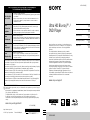 1
1
-
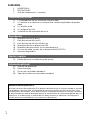 2
2
-
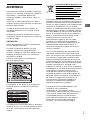 3
3
-
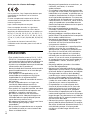 4
4
-
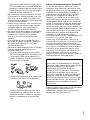 5
5
-
 6
6
-
 7
7
-
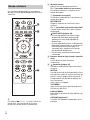 8
8
-
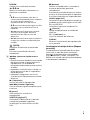 9
9
-
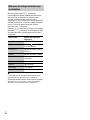 10
10
-
 11
11
-
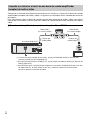 12
12
-
 13
13
-
 14
14
-
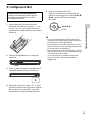 15
15
-
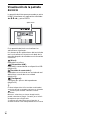 16
16
-
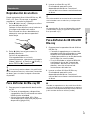 17
17
-
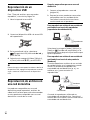 18
18
-
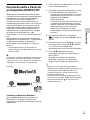 19
19
-
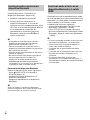 20
20
-
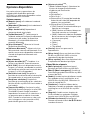 21
21
-
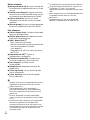 22
22
-
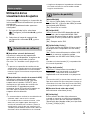 23
23
-
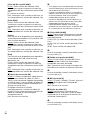 24
24
-
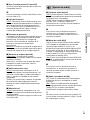 25
25
-
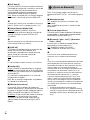 26
26
-
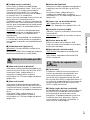 27
27
-
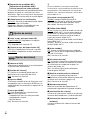 28
28
-
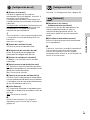 29
29
-
 30
30
-
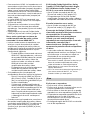 31
31
-
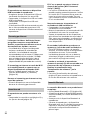 32
32
-
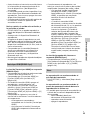 33
33
-
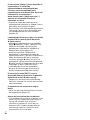 34
34
-
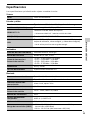 35
35
-
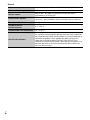 36
36
-
 37
37
-
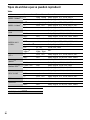 38
38
-
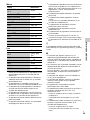 39
39
-
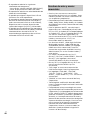 40
40
-
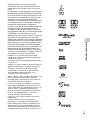 41
41
-
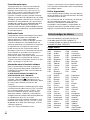 42
42
-
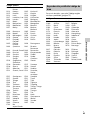 43
43
-
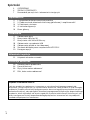 44
44
-
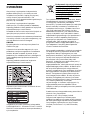 45
45
-
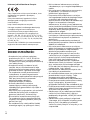 46
46
-
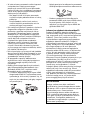 47
47
-
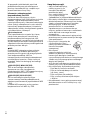 48
48
-
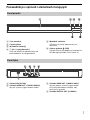 49
49
-
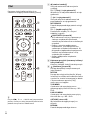 50
50
-
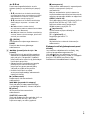 51
51
-
 52
52
-
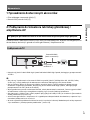 53
53
-
 54
54
-
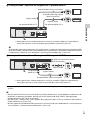 55
55
-
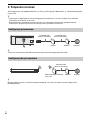 56
56
-
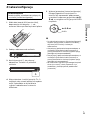 57
57
-
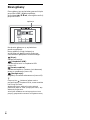 58
58
-
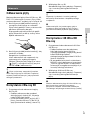 59
59
-
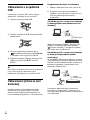 60
60
-
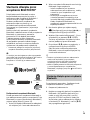 61
61
-
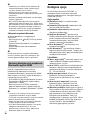 62
62
-
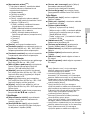 63
63
-
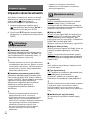 64
64
-
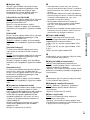 65
65
-
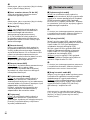 66
66
-
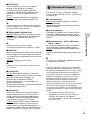 67
67
-
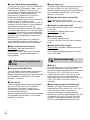 68
68
-
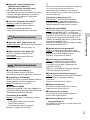 69
69
-
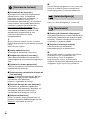 70
70
-
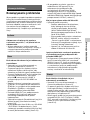 71
71
-
 72
72
-
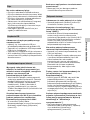 73
73
-
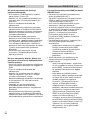 74
74
-
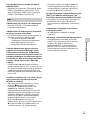 75
75
-
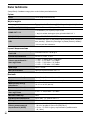 76
76
-
 77
77
-
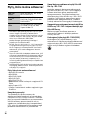 78
78
-
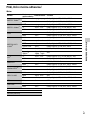 79
79
-
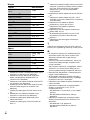 80
80
-
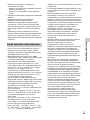 81
81
-
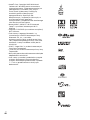 82
82
-
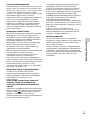 83
83
-
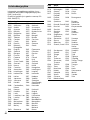 84
84
-
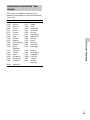 85
85
-
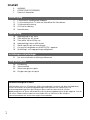 86
86
-
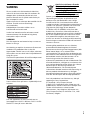 87
87
-
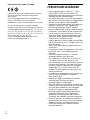 88
88
-
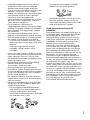 89
89
-
 90
90
-
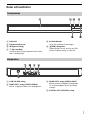 91
91
-
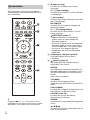 92
92
-
 93
93
-
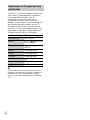 94
94
-
 95
95
-
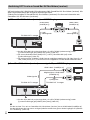 96
96
-
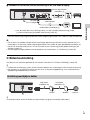 97
97
-
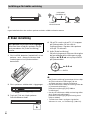 98
98
-
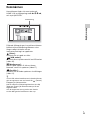 99
99
-
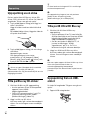 100
100
-
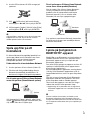 101
101
-
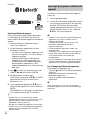 102
102
-
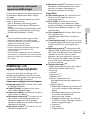 103
103
-
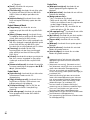 104
104
-
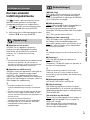 105
105
-
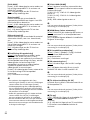 106
106
-
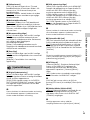 107
107
-
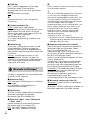 108
108
-
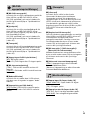 109
109
-
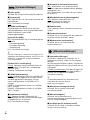 110
110
-
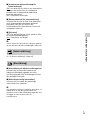 111
111
-
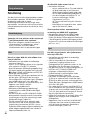 112
112
-
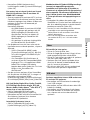 113
113
-
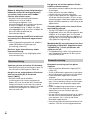 114
114
-
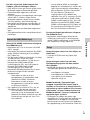 115
115
-
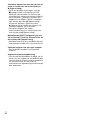 116
116
-
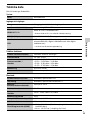 117
117
-
 118
118
-
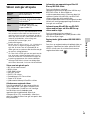 119
119
-
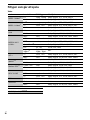 120
120
-
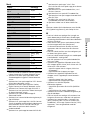 121
121
-
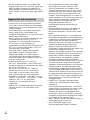 122
122
-
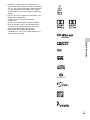 123
123
-
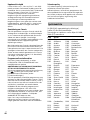 124
124
-
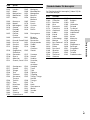 125
125
-
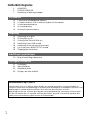 126
126
-
 127
127
-
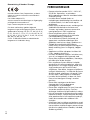 128
128
-
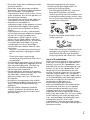 129
129
-
 130
130
-
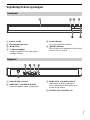 131
131
-
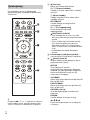 132
132
-
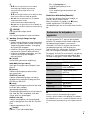 133
133
-
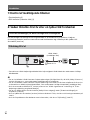 134
134
-
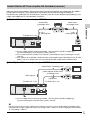 135
135
-
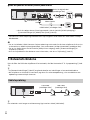 136
136
-
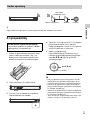 137
137
-
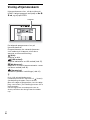 138
138
-
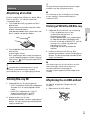 139
139
-
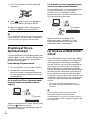 140
140
-
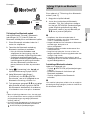 141
141
-
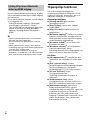 142
142
-
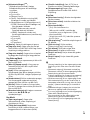 143
143
-
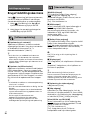 144
144
-
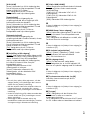 145
145
-
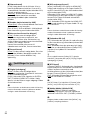 146
146
-
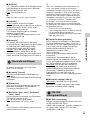 147
147
-
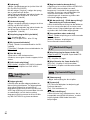 148
148
-
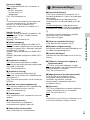 149
149
-
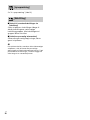 150
150
-
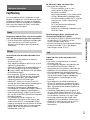 151
151
-
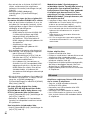 152
152
-
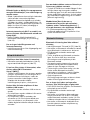 153
153
-
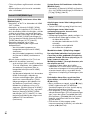 154
154
-
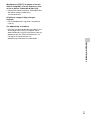 155
155
-
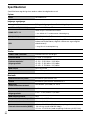 156
156
-
 157
157
-
 158
158
-
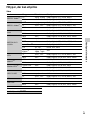 159
159
-
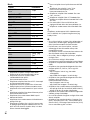 160
160
-
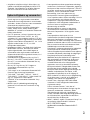 161
161
-
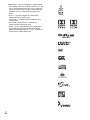 162
162
-
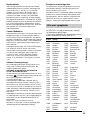 163
163
-
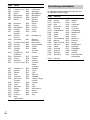 164
164
-
 165
165
-
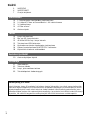 166
166
-
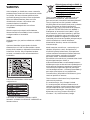 167
167
-
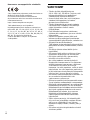 168
168
-
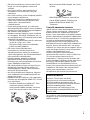 169
169
-
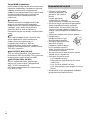 170
170
-
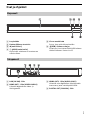 171
171
-
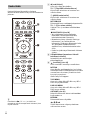 172
172
-
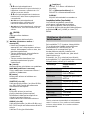 173
173
-
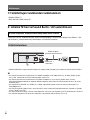 174
174
-
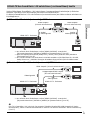 175
175
-
 176
176
-
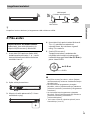 177
177
-
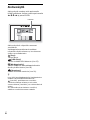 178
178
-
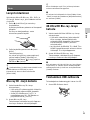 179
179
-
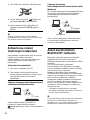 180
180
-
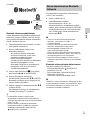 181
181
-
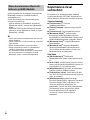 182
182
-
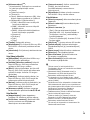 183
183
-
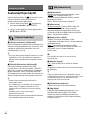 184
184
-
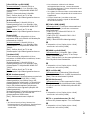 185
185
-
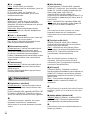 186
186
-
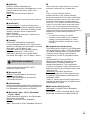 187
187
-
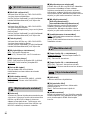 188
188
-
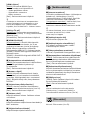 189
189
-
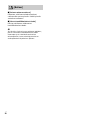 190
190
-
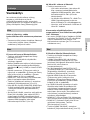 191
191
-
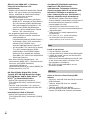 192
192
-
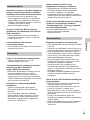 193
193
-
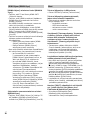 194
194
-
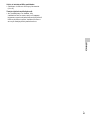 195
195
-
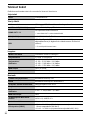 196
196
-
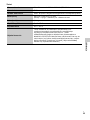 197
197
-
 198
198
-
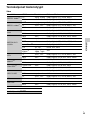 199
199
-
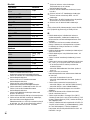 200
200
-
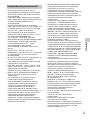 201
201
-
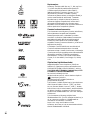 202
202
-
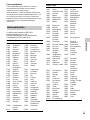 203
203
-
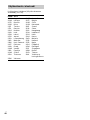 204
204
-
 205
205
-
 206
206
-
 207
207
Sony UBP-X800M2 Instrucciones de operación
- Categoría
- Reproductores de DVD
- Tipo
- Instrucciones de operación
en otros idiomas
- dansk: Sony UBP-X800M2 Betjeningsvejledning
- polski: Sony UBP-X800M2 Instrukcja obsługi
- eesti: Sony UBP-X800M2 Kasutusjuhend
- svenska: Sony UBP-X800M2 Bruksanvisningar